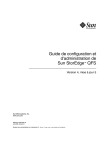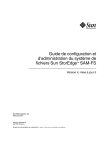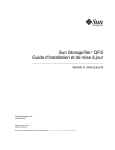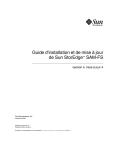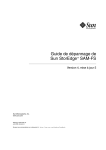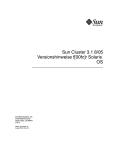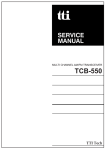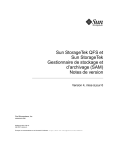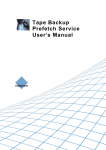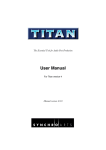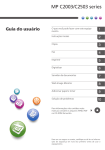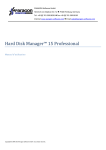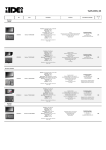Download Guide de configuration et d`administration de Sun StorEdge QFS
Transcript
Guide de configuration et
d'administration de
Sun StorEdge™ QFS
version 4, mise à jour 4
Sun Microsystems, Inc.
www.sun.com
Référence 819-4794-10
Décembre 2005, révision A
Envoyez vos commentaires sur ce document à : http://www.sun.com/hwdocs/feedback
Copyright 2005 Sun Microsystems, Inc., 4150 Network Circle, Santa Clara, Californie 95054, États-Unis. Tous droits réservés.
Sun Microsystems, Inc. a les droits de propriété intellectuels relatants à la technologie qui est décrit dans ce document. En particulier, et sans la
limitation, ces droits de propriété intellectuels peuvent inclure un ou plus des brevets américains énumérés à http://www.sun.com/patents et
un ou les brevets plus supplémentaires ou les applications de brevet en attente dans les Etats-Unis et dans les autres pays.
Ce produit ou document est protégé par un copyright et distribué avec des licences qui en restreignent l'utilisation, la copie, la distribution, et la
décompilation. Aucune partie de ce produit ou document ne peut être reproduite sous aucune forme, par quelque moyen que ce soit, sans
l'autorisation préalable et écrite de Sun et de ses bailleurs de licence, s'il y en a.
Le logiciel détenu par des tiers, et qui comprend la technologie relative aux polices de caractères, est protégé par un copyright et licencié par des
fournisseurs de Sun.
Des parties de ce produit pourront être dérivées des systèmes Berkeley BSD licenciés par l'Université de Californie. UNIX est une marque
déposée aux Etats-Unis et dans d'autres pays et licenciée exclusivement par X/Open Company, Ltd.
Sun, Sun Microsystems, le logo Sun, AnswerBook2, docs.sun.com, Solaris, Java, Solstice DiskSuite, SunPlex, et Sun StorEdge sont des marques
de fabrique ou des marques déposées de Sun Microsystems, Inc. aux Etats-Unis et dans d'autres pays.
Toutes les marques SPARC sont utilisées sous licence et sont des marques de fabrique ou des marques déposées de SPARC International, Inc.
aux Etats-Unis et dans d'autres pays. Les produits portant les marques SPARC sont basés sur une architecture développée par Sun
Microsystems, Inc.
Mozilla est une marque de Netscape Communications Corporation aux Etats-Unis et à d'autres pays.
L'interface d'utilisation graphique OPEN LOOK et Sun™ a été développée par Sun Microsystems, Inc. pour ses utilisateurs et licenciés.
Sun reconnaît les efforts de pionniers de Xerox pour la recherche et le développement du concept des interfaces d'utilisation visuelle ou
graphique pour l'industrie de l'informatique. Sun détient une license non exclusive de Xerox sur l'interface d'utilisation graphique Xerox, cette
licence couvrant également les licenciées de Sun qui mettent en place l'interface d 'utilisation graphique OPEN LOOK et qui en outre se
conforment aux licences écrites de Sun.
LA DOCUMENTATION EST FOURNIE "EN L'ÉTAT" ET TOUTES AUTRES CONDITIONS, DECLARATIONS ET GARANTIES EXPRESSES
OU TACITES SONT FORMELLEMENT EXCLUES, DANS LA MESURE AUTORISEE PAR LA LOI APPLICABLE, Y COMPRIS
NOTAMMENT TOUTE GARANTIE IMPLICITE RELATIVE A LA QUALITE MARCHANDE, A L'APTITUDE A UNE UTILISATION
PARTICULIERE OU A L'ABSENCE DE CONTREFAÇON.
Table des matières
Préface
xxvii
Présentation du manuel
xxviii
Utilisation des commandes UNIX
Invites du shell
xxviii
xxix
Conventions typographiques
Documentation connexe
xxix
xxx
Accès à la documentation Sun en ligne
xxxi
▼
Pour accéder à la documentation à partir du site Web
docs.sun.com xxxi
▼
Pour accéder à la documentation à partir du site Web de la documentation
des produits de stockage Sun xxxi
Sites Web de sociétés tierces
Support technique de Sun
Licences
xxxii
xxxii
xxxii
Aide à l'installation
xxxii
Vos commentaires sont les bienvenus chez Sun
1.
Présentation du système de fichiers
Fonctions du système de fichiers
Gestion de volume
xxxiii
1
1
2
Prise en charge de l'E/S paginée et en accès direct
3
iii
Capacité élevée
3
Récupération rapide des systèmes de fichiers
Stockage des métadonnées
Interface vnode
4
4
5
Prise en charge du système de fichiers partagé
Prise en charge Linux
5
6
Fonctions supplémentaires du système de fichiers
Notions fondamentales
6
7
Fichiers inode et caractéristiques des fichiers
Spécification des unités d'allocation de disque
8
9
Paramètres de l'unité d'allocation de disque et géométrie des
systèmes de fichiers 9
Systèmes de fichiers ms et ma
10
Schémas d'allocation double et simple
10
Alignement de données Sun StorEdge QFS
12
Largeurs de bande des disques de données
13
Méthodes d'allocation de fichiers
Allocation de métadonnées
Allocation circulaire
16
16
17
Allocation par entrelacement
19
Groupes répartis par bandes
22
Incompatibilité entre les groupes répartis par bandes
Exemple
2.
26
Tâches de configuration système
31
Utilisation du logiciel File System Manager
▼
26
31
Pour appeler File System Manager pour la première fois
32
Création de comptes administrateur et utilisateur supplémentaires
▼
iv
Pour créer des comptes administrateur supplémentaires
Guide de configuration et d’administration de Sun StorEdge QFS • version 4, mise à jour 4, 12/05
34
33
▼
▼
Pour créer des comptes invité supplémentaires
34
Pour ajouter un serveur supplémentaire permettant l'accès à
File System Manager 34
Utilisation de File System Manager Portal Agent
▼
35
Pour activer File System Manager Portal Agent
36
À propos des numéros de port de File System Manager Portal Agent
36
À propos de la configuration et des fichiers journaux de File System
Manager Portal Agent 36
Fonction du fichier mcf
37
Champ d'identificateur d'équipement (Equipment Identifier)
Champ de numéro d'équipement (Equipment Ordinal)
Champ de type d'équipement (Equipment Type)
Champ de famille (Family Set)
38
39
40
41
Champ d'état du périphérique (Device State)
42
Champ de paramètres supplémentaires (Additional Parameters)
Exemples de fichiers mcf
42
42
Interactions entre les directives, les options et les paramètres de fichier
Initialisation d'un système de fichiers
Exemples de configuration
3.
44
44
46
▼
Pour créer une configuration de disque circulaire Sun StorEdge QFS
46
▼
Pour créer une configuration de disque entrelacée Sun StorEdge QFS
48
▼
Pour créer une configuration de groupes répartis par bandes
Sun StorEdge QFS 49
Exécution des tâches opérationnelles
53
Affichage des fichiers et des attributs de fichiers
Attributs et états de fichier
53
54
Affichage des informations de fichier
Explication de la ligne de rétention
55
58
Table des matières
v
Propagation des modifications apportées au fichier de configuration à l'ensemble
du système 58
▼
Pour modifier les informations du fichier mcf(4) ou defaults.conf(4)
dans un environnement Sun Cluster Sun StorEdge QFS 59
▼
Pour modifier les informations du système de fichiers mcf(4) ou
defaults.conf(4) dans un environnement
Sun StorEdge SAM-FS 60
▼
Pour modifier les informations du lecteur de média
amovible mcf(4) ou defaults.conf(4) 61
Changement du fichier d'hôtes partagé
62
▼
Pour ajouter de nouvelles entrées ou modifier des
entrées existantes 62
▼
Pour modifier le nom des hôtes, réorganiser les
entrées et insérer des entrées 64
Configuration des paramètres de montage
Commande mount(1M)
Fichier /etc/vfstab
Fichier samfs.cmd
65
66
66
67
Démontage d'un système de fichiers
69
▼
Pour démonter un système de fichiers autonomeSAM-QFS
▼
Pour démonter un système de fichiers partagé Sun StorEdge QFS
Ajout d'un cache disque à un système de fichiers
▼
▼
4.
70
Pour ajouter un cache disque à un système de fichiers
Régénération d'un système de fichiers
69
70
72
Pour enregistrer une copie de sauvegarde et régénérer un
système de fichiers 72
Configuration d'un système de fichiers partagé Sun StorEdge QFS
75
Conversion d'un système de fichiers non partagé en un système de
fichiers partagé 76
▼
vi
Pour convertir un système de fichiers non partagé en un système
partagé sur le serveur 76
Guide de configuration et d’administration de Sun StorEdge QFS • version 4, mise à jour 4, 12/05
69
▼
Pour convertir un système de fichiers non partagé en un système partagé
sur chaque client 79
Conversion d'un système de fichiers partagé en un système de fichiers
non partagé 81
▼
Pour convertir un système de fichiers partagé en un système non partagé
sur chaque client 81
▼
Pour convertir un système de fichiers partagé en un système non partagé
sur le serveur 82
Montage et démontage de systèmes de fichiers partagés Sun StorEdge QFS
▼
Pour monter un système de fichiers partagé Sun StorEdge QFS
▼
Pour démonter un système de fichiers partagé Sun StorEdge QFS
Ajout et suppression d'un hôte client
84
84
85
85
▼
Pour ajouter un hôte client
▼
Pour supprimer un hôte client
86
91
Mise à jour du fichier mcf dans un environnement partagé
Sun StorEdge QFS 93
Création du fichier de configuration des hôtes locaux
95
Changement de serveur de métadonnées dans un environnement
Sun StorEdge QFS 99
▼
Pour changer de serveur de métadonnées lorsque le serveur de
métadonnées est disponible 100
▼
Pour changer de serveur de métadonnées lorsque le serveur de
métadonnées n'est pas disponible 100
Démons
102
Communications client-serveur dans un système de fichiers partagé
Sun StorEdge QFS 103
5.
Gestion des quotas de systèmes de fichiers
Présentation
105
105
Types de quotas, fichiers de quotas et enregistrements de quotas
Limites souple et stricte
106
107
Blocs de disques et limites de fichiers
108
Table des matières
vii
Activation des quotas
109
Instructions de configuration des quotas
109
▼
Pour configurer un nouveau système de fichiers afin d'utiliser
des quotas 110
▼
Pour configurer un système de fichiers existant afin d'utiliser des
quotas 112
▼
Pour attribuer des ID de groupes d'administrateurs à des répertoires et
des fichiers 114
Définition de quotas infinis
▼
115
Pour définir un quota infini
115
Activation des valeurs des quotas par défaut
▼
Pour activer des valeurs de quotas par défaut pour des utilisateurs,
groupes ou groupes d'administrateurs 116
Activation des limites
117
▼
Pour activer des limites pour des utilisateurs, groupes ou groupes
d'administrateurs 117
▼
Pour activer ou modifier des limites pour des utilisateurs, groupes ou
groupes d'administrateurs à l'aide d'un fichier de quotas 117
Vérification des quotas
▼
119
Pour vérifier des quotas dépassés
Modification et suppression des quotas
▼
116
119
122
Pour modifier le délai de tolérance
122
Modification de l'expiration du délai de tolérance
6.
▼
Pour bloquer les allocations de ressources supplémentaires d'un système
de fichiers 126
▼
Pour supprimer les quotas d'un système de fichiers
▼
Pour corriger des quotas
129
130
Configuration de Sun StorEdge QFS dans un environnement Sun Cluster
Avant de commencer
Restrictions
viii
124
132
133
Guide de configuration et d’administration de Sun StorEdge QFS • version 4, mise à jour 4, 12/05
131
Méthode d'interaction entre le système Sun Cluster et le logiciel
Sun StorEdge QFS 134
Accès aux données par le biais d'un système de fichiers partagé
134
Accès aux données par le biais d'un système de fichiers non partagé
A propos des exemples de configuration
135
135
Configuration d'un système de fichiers partagé Sun StorEdge QFS dans un
environnement Sun Cluster 137
Considérations relatives aux ressources du serveur de métadonnées
Exemple de configuration
137
138
▼
Opérations préalables à la création de systèmes de fichiers partagés
Sun StorEdge QFS 139
▼
Pour créer le système de fichiers partagé Sun StorEdge QFS et
configurer les nœuds Sun Cluster 142
▼
Pour valider la configuration
▼
Pour configurer le service de données Sun Cluster pour Oracle Real
Application Clusters 145
144
Configuration d'un système de fichiers non partagé dans un environnement
Sun Cluster 147
Exemple 1 : HA-NFS sur des périphériques globaux bruts
148
▼
Pour effectuer les opérations préalables à la création d'un système de
fichiers non partagé Sun StorEdge QFS 149
▼
Pour créer le système de fichiers Sun StorEdge QFS et configurer les
nœuds Sun Cluster 151
▼
Pour configurer le service de nom de réseau ainsi que les tests de
validation IPMP 152
▼
Pour configurer HA-NFS et le système de fichiers Sun StorEdge QFS
en vue d'une haute disponibilité 155
Exemple 2 : NA-NFS sur des volumes contrôlés par Solstice DiskSuite/Solaris
Volume Manager 156
▼
Pour préparer le logiciel Solstice DiskSuite/Solaris Volume
Manager 157
▼
Pour effectuer les opérations préalables à la création d'un système de
fichiers Sun StorEdge QFS 158
Table des matières
ix
▼
Pour créer le système de fichiers Sun StorEdge QFS et configurer les
nœuds Sun Cluster 160
▼
Pour configurer le service de nom de réseau ainsi que les tests de
validation IPMP 162
▼
Pour configurer HA-NFS et le système de fichiers Sun StorEdge QFS
en vue d'une haute disponibilité 162
Exemple 3 : HA-NFS sur des volumes VxVM
164
▼
Pour configurer le logiciel VxVM
▼
Pour effectuer les opérations préalables à la création d'un système de
fichiers Sun StorEdge QFS 166
▼
Pour créer le système de fichiers Sun StorEdge QFS et configurer les
nœuds Sun Cluster 167
▼
Pour valider la configuration
▼
Pour configurer le service de nom de réseau ainsi que les tests de
validation IPMP 169
▼
Pour configurer HA-NFS et le système de fichiers Sun StorEdge QFS
en vue d'une haute disponibilité 169
165
168
Modification de la configuration de Sun StorEdge QFS
7.
169
▼
Pour modifier la configuration des systèmes de fichiers partagés
▼
Pour désactiver HA-NFS sur un système de fichiers utilisant des
périphériques globaux bruts 171
▼
Pour désactiver HA-NFS sur un système de fichiers utilisant des volumes
contrôlés par Solaris Volume Manager 172
▼
Pour désactiver HA-NFS sur un système de fichiers Sun StorEdge QFS
utilisant des volumes contrôlés par VxVM 173
Rubriques avancées
175
Utilisation des démons, des processus et du suivi
Démons et processus
Fichiers de suivi
176
176
177
Contenu du fichier de suivi
Rotation des fichiers de suivi
177
178
Détermination des processus dont le suivi doit être assuré
x
Guide de configuration et d’administration de Sun StorEdge QFS • version 4, mise à jour 4, 12/05
178
170
Utilisation de la commande setfa(1) pour la définition des
attributs de fichier 179
Sélection d'attributs de fichiers pour des fichiers et des répertoires
Préallocation d'espace de fichier
180
180
Sélection d'une méthode d'allocation de fichiers et d'une
largeur de bande 181
Sélection d'un périphérique de groupe réparti par bandes
Configuration des systèmes de fichiers WORM-FS
Activation de la fonction WORM-FS
182
182
183
Définition de la période de rétention d'un fichier à l'aide de
l'utilitaire touch 187
Affichage des fichiers WORM-FS à l'aide de sls
188
Utilisation de touch pour prolonger la période de rétention d'un fichier
Recherche des fichiers WORM-FS à l'aide de sfind
Prise en charge de fichiers volumineux
189
189
191
Configuration d'un système de fichiers multilecteur
191
Utilisation du système de fichiers SAN-QFS dans un environnement
informatique hétérogène 193
Avant de commencer
196
Activation du système de fichiers SAN-QFS
196
▼
Pour activer le système de fichiers SAN-QFS sur le contrôleur de
métadonnées 196
▼
Pour activer le système de fichiers SAN-QFS sur les clients
▼
Pour installer le logiciel SANergy sur les clients
Démontage du système de fichiers SAN-QFS
198
198
199
▼
Pour démonter le système de fichiers SAN-QFS sur les clients
SANergy 199
▼
Pour démonter le système de fichiers SAN-QFS sur le contrôleur
de métadonnées 200
▼
Pour démonter le système de fichiers SAN-QFS sur les clients
Sun StorEdge QFS 200
Table des matières
xi
▼
Pour démonter le système de fichiers SAN-QFS sur le serveur
Sun StorEdge QFS 200
Dépannage : démontage d'un système de fichiers SAN-QFS disposant de
détentions de fichier SANergy 201
▼
Pour démonter un système de fichiers en présence de détentions de
fichier SANergy 201
Quotas de blocs d'un système de fichiers SAN-QFS
201
Données et attributs de fichier dans un système de fichiers SAN-QFS
202
Utilisation de la commande samgrowfs(1M) pour agrandir les systèmes de
fichiers SAN-QFS 202
Comparaison entre les systèmes de fichiers partagés SAN-QFS et
Sun StorEdge QFS 202
Description des types d'E/S
E/S paginée
203
203
E/S en accès direct
204
Basculement d'E/S
204
Augmentation des performances de transfert de fichiers volumineux
▼
Pour améliorer les performances de transfert de fichiers
Activation de la fonction Qwrite
Définition du taux de vidage temporisé
210
210
Ajustement du nombre d'inodes et de la table de hachage
Paramètre nhino
211
211
212
Intérêt des paramètres ninodes et nhino
A.
205
209
Définition de l'étranglement d'écriture
Paramètre ninodes
205
Dépannage de Sun StorEdge QFS
213
215
Vérification de l'intégrité d'un système de fichiers et réparation d'un système de
fichiers 216
xii
▼
Pour vérifier un système de fichiers
217
▼
Pour réparer un système de fichiers
218
Guide de configuration et d’administration de Sun StorEdge QFS • version 4, mise à jour 4, 12/05
Dépannage d'une commande sammkfs(1M) ou mount(1M) échouée ou bloquée
dans un système de fichiers partagé 218
Récupération d'une commande sammkfs(1M) échouée
▼
Pour vérifier le fichier mcf(4) et propagation des modifications
apportées au fichier mcf(4) sur le système 219
Récupération d'une commande mount(1M) échouée
220
▼
Pour vérifier le système de fichiers à monter
▼
Pour utiliser les commandes samfsinfo(1M)
et samsharefs(1M) 222
▼
Pour utiliser la commande samfsconfig(1M)
Récupération d'une commande mount(1M) bloquée
221
225
226
▼
Pour vérifier les connexions réseau
▼
Pour vérifier l'accès du serveur par le client
230
▼
Pour vérifier l'accès du client par le serveur
232
▼
Pour examiner le journal de suivi sam-sharefsd
Dépannage du client Linux
B.
219
227
233
237
Outils de dépannage
238
Foire Aux Questions
238
Options de montage dans un système de fichiers partagé
Sun StorEdge QFS 241
Montage à l'arrière-plan : option bg
242
Nouvelle tentative de montage d'un système de fichiers : option retry
242
Déclaration d'un système de fichiers partagé Sun StorEdge QFS :
option shared 242
Réglage des tailles d'allocation : options minallocsz=n
et maxallocsz=n 243
Utilisation de baux dans le système de fichiers partagé Sun StorEdge QFS :
options rdlease=n, wrlease=n et aplease=n 243
Activation de lectures et écritures multiples sur l'hôte :
option mh_write 244
Définition du nombre de threads simultanés : option nstreams=n
246
Table des matières
xiii
Conservation des attributs mis en cache : option meta_timeo=n
Spécification de l'allocation par entrelacement : option stripe
246
247
Spécification de la fréquence d'écriture des métadonnées : option
sync_meta=n 247
Activation de la fonctionnalité WORM : options worm_capable et
def_retention 248
C.
Utilisation de l'utilitaire opérateur samu(1M)
Présentation
250
▼
Pour appeler l'utilitaire samu(1M)
▼
Pour afficher un écran samu(1M)
251
▼
Pour arrêter l'utilitaire samu(1M)
251
Interaction avec l'utilitaire samu(1M)
251
Entrée d'un périphérique
250
252
Obtention de l'aide en ligne
▼
249
252
Pour accéder à l'aide en ligne à partir d'un écran d'affichage
Affichages de l'opérateur
253
(a) - Affichage de l'état de l'outil d'archivage
Navigation
254
254
Exemple d'affichage
255
Descriptions des champs
256
(c) - Affichage de configuration des périphériques
Navigation
257
Exemple d'affichage
257
Descriptions des champs
258
(C) - Affichage de la mémoire
258
Exemple d'affichage
259
(d) - Affichage des contrôles du suivi de démon
Exemple d'affichage
xiv
256
259
260
Guide de configuration et d’administration de Sun StorEdge QFS • version 4, mise à jour 4, 12/05
252
(D) - Dictionaire du volume de disque
Exemple d'affichage
Indicateurs
261
261
262
(f) - Affichage des systèmes de fichiers
Exemple d'affichage
262
263
Descriptions des champs
264
(F) - Affichage de l'étiquette du disque optique
(h) - Affichage de l'aide
Navigation
265
265
Exemple d'affichage
(I) - Affichage des Inodes
Navigation
264
266
267
267
Exemple d'affichage
268
(J) - Affichage de la mémoire partagée en attente de prévisualisation
Navigation
269
Exemple d'affichage
270
(K) - Affichage des statistiques du noyau
Navigation
269
270
270
Exemple d'affichage
271
(l) - Affichage de l'utilisation
Exemple d'affichage
271
271
(L) - Tables de mémoire partagée
Exemple d'affichage
272
272
(m) - Affichage de l'état du stockage en masse
Exemple d'affichage
273
273
Descriptions des champs
274
Table des matières
xv
(M) - Affichage de la mémoire partagée
Navigation
275
275
Exemple d'affichage
276
(n) - Affichage de l'état du transfert
Exemple d'affichage
276
277
(N) - Affichage des paramètres du système de fichiers
Navigation
278
Exemple d'affichage
278
(o) - Affichage de l'état des disques optiques
Navigation
277
279
279
Exemple d'affichage
280
Descriptions des champs
280
(p) - Affichage des requêtes de chargement des médias amovibles
Navigation
282
Exemple d'affichage
282
Descriptions des champs
Indicateurs
282
283
(P) - Affichage des services actifs
Navigation
283
284
Exemple d'affichage
284
(r) - Affichage de l'état des médias amovibles
Exemple d'affichage
284
285
Descriptions des champs
285
(R) - Affichage des informations Sun SAM-Remote
(s) - Affichage de l'état des périphériques
Navigation
286
287
Exemple d'affichage
287
Descriptions des champs
xvi
286
288
Guide de configuration et d’administration de Sun StorEdge QFS • version 4, mise à jour 4, 12/05
281
(S) - Affichage des données de secteur
Navigation
288
288
(t) - Affichage de l'état des lecteurs de bande
Navigation
289
Exemple d'affichage
289
Descriptions des champs
290
(T) - Affichage des données d'analyse SCSI
Navigation
289
291
291
(u) - Affichage de la file d'attente de transfert
Navigation
292
Exemple d'affichage
292
Descriptions des champs
293
(U) - Affichage de la table des périphériques
Navigation
292
293
294
Exemple d'affichage
294
(v) - Affichage du catalogue d'une bibliothèque automatisée
Navigation
296
Exemple d'affichage
297
Descriptions des champs
Indicateurs
298
298
(w) - File de transferts en attente
Navigation
295
299
300
Exemple d'affichage
300
Descriptions des champs
301
Codes d'état des affichages de l'opérateur
301
Codes d'état de l'affichage des périphériques de médias amovibles
Codes d'état de l'affichage des systèmes de fichiers
301
303
Table des matières
xvii
États des périphériques des écrans de l'opérateur
304
▼
Basculement de l'état d'un lecteur de down à on
305
▼
Basculement de l'état d'un lecteur de on à down
305
Commandes d'opérateur
306
Commandes de périphériques
307
Commandes du système de fichiers :
gestion des E/S 307
Commande :flush_behind valeur équip
307
Commandes :force_nfs_async équip
et :noforce_nfs_async équip 308
Commande :readahead équip contig
308
Commandes :sw_raid équip et :nosw_raid équip
Commande :writebehind équip contig
309
Commande :wr_throttle valeur équip
310
309
Commandes du système de fichiers : gestion des E/S en accès direct
310
Commandes :dio_rd_form_min valeur équip
et :dio_wr_form_min valeur équip 310
Commandes :dio_rd_ill_min valeur équip
et :dio_wr_ill_min valeur équip 311
Commandes :dio_rd_consec valeur équip
et :dio_wr_consec valeur équip 311
Commandes :dio_szero équip et :nodio_szero équip
312
Commandes :forcedirectio équip
et :noforcedirectio équip 312
Commandes du système de fichiers : systèmes de fichiers partagés Sun
StorEdge QFS 313
Commande :meta_timeo intervalle équip
313
Commandes :mh_write équip et :nomh_write équip
Commande :minallocsz valeur équip
et commande :maxallocsz valeur équip
313
313
Commandes :rdlease intervalle équip, :wrlease intervalle équip et
:aplease intervalle équip 314
xviii
Guide de configuration et d’administration de Sun StorEdge QFS • version 4, mise à jour 4, 12/05
Commandes du système de fichiers : divers
314
Commandes :abr équip et :noabr équip
314
Commandes :dmr équip et :nodmr équip
314
Commande :invalid intervalle équip
315
Commande :mm_stripe valeur équip
315
Commandes :qwrite équip et :noqwrite équip
315
Commandes :refresh_at_eof équip
et :norefresh_at_eof équip 316
Commandes :suid équip et :nosuid équip
Commande :stripe valeur équip
316
316
Commande :sync_meta valeur équip
317
Commandes :trace équip et :notrace équip
Commandes diverses
318
318
Commande :clear vsn [ index ]
318
Commande :devlog équip [ option ]
318
Commande :diskvols volume [+indicateur | -indicateur]
Commandes :dtrace
Commande :fs nom_sf
319
320
Commande :mount ptmnt
Commande :open équip
Commande :read adr
Commande :refresh i
320
320
321
321
Commande :snap [ nom-fichier ]
Commande :! commande-shell
Glossaire
Index
319
321
321
323
335
Table des matières
xix
xx
Guide de configuration et d’administration de Sun StorEdge QFS • version 4, mise à jour 4, 12/05
Tableaux
TABLEAU P-1
Invites du shell xxix
TABLEAU P-2
Conventions typographiques
TABLEAU P-3
Documentation Sun StorEdge connexe xxx
TABLEAU 1-1
Présentation du produit 1
TABLEAU 1-2
Contenu des fichiers .inode
TABLEAU 1-3
Sun StorEdge QFS Valeurs du type d'équipement et tailles d'unité d'allocation de disque
TABLEAU 1-4
Largeurs de bande par défaut du système de fichiers ms 13
TABLEAU 1-5
Largeurs de bande par défaut 14
TABLEAU 1-6
Méthodes d'allocation par défaut
TABLEAU 1-7
Allocation de métadonnées 17
TABLEAU 1-8
Caractéristiques de l'exemple de système de fichiers 28
TABLEAU 2-1
Champ de type d'équipement Sun StorEdge QFS ou SAM-QFS 40
TABLEAU 3-1
Attributs de fichier spécifiés par l'utilisateur 54
TABLEAU 3-2
Explication de la sortie sls(1)
TABLEAU 4-1
Champs du fichier de configuration des hôtes locaux
TABLEAU 5-1
Noms des fichiers de quotas 107
TABLEAU 7-1
Démons et processus
TABLEAU 7-2
Allocations de fichiers et largeurs de bande 181
TABLEAU 7-3
Comparaison entre les systèmes de fichiers partagés SAN-QFS et Sun StorEdge QFS 203
xxix
8
12
16
56
96
176
xxi
TABLEAU A-1
Indicateurs d'erreur
216
TABLEAU A-2
Fichiers /proc
TABLEAU B-1
Options mount(1M) liées aux baux
TABLEAU B-2
Accès aux fichiers déterminé par l'option mh_write
TABLEAU C-1
Touches de contrôle pour l'affichage en a 254
TABLEAU C-2
Touches de contrôle pour l'affichage en :a système_fichiers
TABLEAU C-3
Descriptions des champs de l'affichage en a de l'utilitaire samu(1M)
TABLEAU C-4
Touches de contrôle pour l'affichage en c 257
TABLEAU C-5
Descriptions des champs de l'affichage en c de l'utilitaire samu(1M)
258
TABLEAU C-6
Champ des indicateurs pour l'affichage en D de l'utilitaire samu(1M)
262
TABLEAU C-7
Descriptions des champs de l'affichage en f de l'utilitaire samu(1M)
264
TABLEAU C-8
Touches de contrôle pour l'affichage en h 265
TABLEAU C-9
Touches de contrôle pour l'affichage en I 267
TABLEAU C-10
Touches de contrôle pour l'affichage en J 269
TABLEAU C-11
Touches de contrôle pour l'affichage en K 270
TABLEAU C-12
Descriptions des champs de l'affichage en m de l'utilitaire samu(1M)
TABLEAU C-13
Touches de contrôle pour l'affichage en M 275
TABLEAU C-14
Touches de contrôle pour l'affichage en N 278
TABLEAU C-15
Touches de contrôle pour l'affichage en o 279
TABLEAU C-16
Descriptions des champs de l'affichage en o de l'utilitaire samu(1M)
TABLEAU C-17
Touches de contrôle pour l'affichage en p 282
TABLEAU C-18
Descriptions des champs de l'affichage en p de l'utilitaire samu(1M)
282
TABLEAU C-19
Champ des indicateurs pour l'affichage en p de l'utilitaire samu(1M)
283
TABLEAU C-20
Touches de contrôle pour l'affichage en P 284
TABLEAU C-21
Descriptions des champs de l'affichage en r de l'utilitaire samu(1M)
TABLEAU C-22
Touches de contrôle pour l'affichage en s 287
TABLEAU C-23
Descriptions des champs de l'affichage en s de l'utilitaire samu(1M)
TABLEAU C-24
Touches de contrôle pour l'affichage en S 288
TABLEAU C-25
Touches de contrôle pour l'affichage en t 289
TABLEAU C-26
Descriptions des champs de l'affichage en t de l'utilitaire samu(1M)
xxii
237
244
245
254
256
274
280
285
288
290
Guide de configuration et d’administration de Sun StorEdge QFS • version 4, mise à jour 4, 12/05
TABLEAU C-27
Touches de contrôle pour l'affichage en T 291
TABLEAU C-28
Touches de contrôle pour l'affichage en u 292
TABLEAU C-29
Descriptions des champs de l'affichage en u de l'utilitaire samu(1M)
TABLEAU C-30
Touches de contrôle pour l'affichage en U 294
TABLEAU C-31
Touches de contrôle pour l'affichage en v 296
TABLEAU C-32
Descriptions des champs de l'affichage en v de l'utilitaire samu(1M)
298
TABLEAU C-33
Champ des indicateurs pour l'affichage en v de l'utilitaire samu(1M)
298
TABLEAU C-34
Touches de contrôle pour l'affichage en w 300
TABLEAU C-35
Descriptions des champs de l'affichage en w de l'utilitaire samu(1M)
TABLEAU C-36
Codes d'état de l'affichage des périphériques de médias amovibles 302
TABLEAU C-37
Codes d'état de l'affichage des systèmes de fichiers
TABLEAU C-38
États des périphériques des écrans de l'opérateur 304
TABLEAU C-39
Actions des commandes des périphériques
TABLEAU C-40
Arguments des commandes de suivi 319
293
301
303
307
Tableaux
xxiii
xxiv
Guide de configuration et d’administration de Sun StorEdge QFS • version 4, mise à jour 4, 12/05
Figures
FIGURE 1-1
Allocation circulaire dans un système de fichiers ms utilisant cinq périphériques 18
FIGURE 1-2
L'allocation circulaire dans un système de fichiers ma utilisant cinq périphériques
19
FIGURE 1-3
L'agrégat par bandes dans un système de fichiers ms utilisant cinq périphériques
21
FIGURE 1-4
L'agrégat par bandes dans un système de fichiers ma utilisant cinq périphériques
22
FIGURE 1-5
Groupes répartis par bandes selon la méthode d'allocation circulaire Sun StorEdge QFS 23
FIGURE 1-6
Allocation de groupes répartis par bandes Sun StorEdge QFS 25
FIGURE 1-7
Système de fichiers Sun StorEdge QFS utilisant des groupes répartis par bandes
incompatibles dans une allocation par entrelacement 27
FIGURE 4-1
Interfaces réseau 97
FIGURE 7-1
Système de fichiers SAN-QFS utilisant le logiciel Sun StorEdge QFS et le logiciel
SANergy 195
xxv
xxvi
Guide de configuration et d’administration de Sun StorEdge QFS • version 4, mise à jour 4, 12/05
Préface
Ce manuel, intitulé Guide de configuration et d'administration de Sun StorEdge QFS,
décrit le logiciel du système de fichiers fourni dans la version 4, mise à jour 4 (4U4)
de Sun StorEdge QFS.
Le produit Sun StorEdge QFS contient un système de fichiers pouvant être utilisé en
tant que système de fichiers autonome, système de fichiers partagé ou conjointement
avec le gestionnaire de stockage et d'archivage inclus dans Sun StorEdge SAM-FS.
Lorsqu'il est associé à Sun StorEdge SAM-FS, il est connu sous le nom de SAM-QFS.
Le package Sun StorEdge QFS fonctionne dans les environnements de système
d'exploitation (SE) suivants :
■
Solaris™ 9 04/03 ;
■
Solaris 10 ;
■
Red Hat Enterprise 3.0, AS, ES et WS pour plate-forme x86/x64 ( client partagé
uniquement) ;
■
SuSE Enterprise Server 8 pour plate-forme x64 (client partagé uniquement).
Ce manuel est destiné aux administrateurs système responsables de l'installation, de
la configuration et de la gestion des systèmes de fichiers Sun StorEdge QFS. En tant
qu'administrateur système, vous êtes supposé connaître les procédures Sun Solaris,
notamment l'installation, la configuration, la création de comptes, l'exécution de
sauvegardes système, ainsi que les autres tâches standard d'administration du
système Sun Solaris.
xxvii
Présentation du manuel
Ce manuel comporte les chapitres suivants :
■
Le Chapitre 1 contient des informations de présentation.
■
Le Chapitre 2 traite de la configuration du système de fichiers.
■
Le Chapitre 3 explique comment effectuer différentes tâches, notamment
l'initialisation d'un système de fichiers, l'ajout d'un serveur, l'ajout de cache
disque et d'autres activités d'administration du système.
■
Le Chapitre 4 décrit comment configurer un système de fichiers partagé
Sun StorEdge QFS.
■
Le Chapitre 5 détaille l'utilisation des quotas de systèmes de fichiers.
■
Le Chapitre 6 indique comment configurer le logiciel Sun StorEdge QFS dans un
environnement Sun Cluster.
■
Le Chapitre 7 contient diverses rubriques avancées, telles que l'utilisation d'un
système de fichiers multilecteur et les fonctions relatives aux performances.
■
L'Annexe A contient des informations sur le dépannage du logiciel
Sun StorEdge QFS.
■
L'Annexe B fournit la liste des options de montage pour le système de fichiers
partagé Sun StorEdge QFS.
■
L'Annexe C explique les fonctions de l'utilitaire opérateur samu(1M).
Utilisation des commandes UNIX
Ce document ne contient pas d'informations sur les commandes et procédures
UNIX® standard, telles que l'arrêt du système, l'amorçage du système et la
configuration des périphériques. Pour obtenir ces informations, consultez l'un des
documents suivants :
■
Documentation relative aux logiciels fournis avec votre système.
■
Documentation du système d'exploitation Solaris, disponible à l'adresse :
http://docs.sun.com
xxviii
Guide de configuration et d'administration de Sun StorEdge QFS • version 4, mise à jour 4, 12/05
Invites du shell
Le TABLEAU P-1 récapitule les invites du shell utilisées dans ce manuel.
TABLEAU P-1
Invites du shell
Shell
Invite
C shell
nom-machine%
C shell superutilisateur
nom-machine#
Bourne shell et Korn shell
$
Bourne shell et Korn shell
superutilisateur
#
Conventions typographiques
Le TABLEAU P-2 énumère les conventions typographiques utilisées dans ce manuel.
TABLEAU P-2
Type de
caractère ou
symbole
Conventions typographiques
Signification
Exemples
AaBbCc123
Noms des commandes, fichiers
et répertoires. Messages
apparaissant à l'écran.
Modifiez votre fichier .login.
Utilisez ls -a pour obtenir la liste de
tous les fichiers.
% Vous avez reçu du courrier.
AaBbCc123
Ce que l'utilisateur tape par
opposition aux messages
apparaissant à l'écran.
% su
Mot de passe :
AaBbCc123
Titres de manuels, nouveaux
mots ou termes, mots à mettre
en évidence et variables de
ligne de commande à
remplacer par une valeur ou
un nom réel.
Consultez le chapitre 6 du Guide de
l'utilisateur.
Ces options sont appelées options de
classe.
Vous devez être à la racine pour
effectuer cette opération.
Pour supprimer un fichier, tapez rm
nom-fichier.
Préface
xxix
TABLEAU P-2
Type de
caractère ou
symbole
Conventions typographiques (suite)
Signification
Exemples
[]
Dans une syntaxe, des crochets
indiquent les arguments
facultatifs.
scmadm [–d sec] [–r n[:n][,n]...] [–z]
{ arg | arg }
Dans une syntaxe, les
accolades et les barres
indiquent qu'un des arguments
doit être spécifié.
sndradm -b { phost | shost }
\
À la fin d'une ligne de
commande, la barre oblique
inverse (\) indique que la
commande se poursuit à la
ligne suivante.
atm90 /dev/md/rdsk/d5 \
/dev/md/rdsk/d1 atm89
Documentation connexe
Ce manuel s'intègre à un ensemble de documents décrivant le fonctionnement des
logiciels Sun StorEdge QFS et Sun StorEdge SAM-FS. Le TABLEAU P-3 répertorie la
documentation relative à la version 4U4 pour ces produits.
TABLEAU P-3
xxx
Documentation Sun StorEdge connexe
Titre
Référence
Guide d'installation et de mise à jour de Sun StorEdge SAM-FS
819-4773-10
Guide de gestion du stockage et de l'archivage Sun StorEdge SAM-FS
819-4779-10
Guide de dépannage de Sun StorEdge SAM-FS
819-4784-10
Guide de configuration et d'administration du système de fichiers
Sun StorEdge SAM-FS
819-4804-10
Guide d'installation et de mise à jour de Sun StorEdge QFS
819-4789-10
Notes de version de Sun StorEdge QFS et Sun StorEdge SAM-FS 4.4
819-4799-10
Guide de configuration et d'administration de Sun StorEdge QFS • version 4, mise à jour 4, 12/05
Accès à la documentation Sun en ligne
La distribution du logiciel Sun StorEdge QFS comprend des fichiers PDF accessibles
à partir du site Web de la documentation des produits de stockage Sun ou du
site Web docs.sun.com.
▼
Pour accéder à la documentation à partir du
site Web docs.sun.com
Ce site Web contient la documentation des produits Solaris ainsi que la
documentation de nombreux autres logiciels Sun.
1. Visitez l'adresse suivante :
http://docs.sun.com
La page docs.sun.com s'affiche.
2. Recherchez la documentation correspondant au produit souhaité en entrant
Sun StorEdge QFS dans la zone de recherche.
▼
Pour accéder à la documentation à partir du site
Web de la documentation des produits de
stockage Sun
Ce site Web contient de la documentation relative à de nombreux produits de
stockage de réseau.
1. Visitez l'adresse suivante :
http://www.sun.com/products-n-solutions/hardware/docs/Software
/Storage_Software
La page Storage Software s'affiche.
2. Cliquez sur le lien Sun StorEdge QFS Software.
Préface
xxxi
Sites Web de sociétés tierces
Sun n'est pas responsable de la disponibilité des sites Web de sociétés tierces
mentionnés dans le présent document. Sun rejette toute responsabilité quant au
contenu, à la publicité, aux produits et toute autre donnée disponible, directement
ou indirectement, sur ces sites ou dans ces ressources. Sun rejette également toute
responsabilité en cas de perte ou dommage effectif ou supposé causé par
l'utilisation, directe ou indirecte, du contenu, des produits ou services disponibles
sur ces sites Web ou dans ces ressources, ainsi qu'à leur fiabilité.
Support technique de Sun
Si, après avoir consulté cette documentation, certaines questions techniques relatives
au produit restent sans réponse, visitez le site Web suivant :
http://www.sun.com/service/contacting
Licences
Pour plus d'informations sur l'obtention de licences pour les logiciels
Sun StorEdge QFS et Sun StorEdge SAM-FS, contactez votre représentant
commercial Sun ou un fournisseur de services agréé (ASP).
Aide à l'installation
Pour obtenir des services d'installation et de configuration, contactez Sun's
Enterprise Services au numéro 1-800-USA4SUN ou votre représentant Enterprise
Services local.
xxxii
Guide de configuration et d'administration de Sun StorEdge QFS • version 4, mise à jour 4, 12/05
Vos commentaires sont les bienvenus
chez Sun
Sun étant désireux d'améliorer sa documentation, vos commentaires et suggestions
sont les bienvenus. N'hésitez pas à nous les faire parvenir à l'adresse suivante :
http://www.sun.com/hwdocs/feedback
Veuillez mentionner le titre et la référence de votre documentation dans l'objet de
votre message électronique (Guide de configuration et d'administration de
Sun StorEdge QFS, référence 819-4794-10).
Préface
xxxiii
xxxiv
Guide de configuration et d'administration de Sun StorEdge QFS • version 4, mise à jour 4, 12/05
CHAPITRE
1
Présentation du système de fichiers
Il se compose des sections suivantes :
■
Fonctions du système de fichiers, page 1
■
Notions fondamentales, page 7
■
Méthodes d'allocation de fichiers, page 16
Fonctions du système de fichiers
Le système de fichiers Sun StorEdge QFS est configurable et propose aux utilisateurs
une interface de système de fichiers UNIX standard. Le TABLEAU 1-1 illustre la façon
dont vous pouvez utiliser ce système de fichiers ou le combiner avec le logiciel de
gestion du stockage et de l'archivage (Sun StorEdge SAM-FS).
TABLEAU 1-1
Présentation du produit
Produit
Composants
Système de fichiers
Sun StorEdge QFS
Système de fichiers autonome.
Système de fichiers
partagé
Sun StorEdge QFS
Système de fichiers distribué montable sur plusieurs systèmes
hôtes.
1
TABLEAU 1-1
Présentation du produit (suite)
Produit
Composants
Système de fichiers
SAM-FS
Système de fichiers fourni avec le logiciel Sun StorEdge
SAM-FS. Ce système de fichiers n'inclut pas certaines fonctions
du système de fichiers Sun StorEdge QFS.
SAM-QFS
Lorsque les logiciels Sun StorEdge QFS et
Sun StorEdge SAM-FS sont utilisés ensemble, vous pouvez tirer
parti des fonctions avancées du système de fichiers de
Sun StorEdge QFS ainsi que des fonctions de gestion du
stockage de Sun StorEdge SAM-FS. Cette combinaison porte le
nom de SAM-QFS. Remarque – Sauf indication contraire, les
informations relatives au système de fichiers Sun StorEdge QFS
de ce manuel s'appliquent également aux configurations
Sun SAM-QFS.
Le système de fichiers Sun StorEdge QFS n'exige aucune modification des
programmes utilisateur. De même, aucun changement ne doit être apporté au noyau
UNIX. Certaines fonctions du système de fichiers Sun StorEdge QFS sont décrites
dans les sections suivantes.
Gestion de volume
Le système de fichiers Sun StorEdge QFS prend en charge l'accès aux disques par
entrelacement et circulaire. Le fichier mcf (master configuration file, fichier de
configuration principal) et les paramètres de montage spécifient les fonctions de
gestion de volume et permet au système de fichiers de reconnaître les relations entre
les périphériques qu'il contrôle. La plupart des systèmes de fichiers UNIX
fonctionnent différemment, car ils ne peuvent adresser qu'un seul périphérique ou
qu'une seule partie de périphérique. Le système de fichiers Sun StorEdge QFS
n'exige aucune application de gestion de volume supplémentaire. Cependant, pour
utiliser la mise en miroir dans un environnement Sun StorEdge QFS, procurez-vous
un package supplémentaire, tel qu'un gestionnaire de volume logique.
Les fonctionnalités de gestion de volume intégrées de Sun StorEdge QFS utilisent
l'interface de pilote de périphérique SE Solaris standard pour transmettre les
demandes d'E/S de/vers les périphériques sous-jacents. Le logiciel
Sun StorEdge QFS regroupe les périphériques de stockage en familles sur lesquelles
réside chaque système de fichiers.
2
Guide de configuration et d'administration de Sun StorEdge QFS • version 4, mise à jour 4, 12/05
Prise en charge de l'E/S paginée et en accès direct
Le système de fichiers Sun StorEdge QFS prend en charge deux types d'E/S
différents : paginée (également appelée E/S mise en cache ou mise en tampon) et en
accès direct. Ces types d'E/S agissent de la manière suivante :
■
Si vous utilisez l'E/S paginée, les données utilisateur sont mises en cache dans
des pages de la mémoire virtuelle avant d'être enregistrées sur le disque par le
noyau. Les interfaces Solaris standard gèrent l'E/S paginée. Il s'agit du type d'E/S
par défaut.
■
Si vous utilisez l'E/S en accès direct, les données utilisateur s'enregistrent
directement sur le disque. Vous pouvez spécifier l'E/S en accès direct en
utilisant l'appel de fonction Solaris directio(3C) ou la commande setfa(1)
et son option -D. L'utilisation de l'E/S en accès direct peut améliorer
considérablement les performances pour l'E/S alignée, séquentielle et à grand
bloc.
Capacité élevée
Le logiciel Sun StorEdge QFS prend en charge des fichiers dont la longueur peut
atteindre 263 octets. Des fichiers aussi volumineux peuvent être répartis sur un
grand nombre de disques ou de périphériques RAID, même s'ils appartiennent à un
même système de fichiers. Les système de fichiers Sun StorEdge QFS utilisent
l'adressage 64 bits, à la différence des systèmes de fichiers UFS, qui ne sont pas
véritablement des systèmes de fichiers 64 bits.
Le nombre de systèmes de fichiers que vous pouvez configurer est pratiquement
illimité. Grâce au gestionnaire de volume, chaque système de fichiers peut inclure
jusqu'à 252 partitions de périphérique (généralement de disque). Chaque partition
peut contenir jusqu'à 16 téra-octets de données. Cette configuration autorise une
capacité de stockage pratiquement illimitée.
Aucune limite n'est prédéfinie quant au nombre de fichiers autorisés sur un système
de fichiers Sun StorEdge QFS. Comme l'espace inode (qui renferme les informations
relatives aux fichiers) est alloué de manière dynamique, le nombre maximal de
fichiers n'est limité que par la quantité d'espace disque disponible. Les inodes sont
catalogués dans le fichier .inodes sous le point de montage. Le fichier .inodes
exige 512 octets de stockage par fichier.
Dans le cas d'un système de fichiers Sun StorEdge QFS, les inodes se situent sur les
périphériques de métadonnées et sont séparés des périphériques de données de
fichier. En pratique, la taille des périphériques de métadonnées (mm) limite le nombre
de fichiers dans un système de fichiers Sun StorEdge QFS, mais vous pouvez
augmenter le nombre de fichiers en ajoutant des périphériques de métadonnées
supplémentaires. La limite stricte du nombre de fichiers est de 232-1 et la limite
recommandée est de 107.
Chapitre 1
Présentation du système de fichiers
3
Récupération rapide des systèmes de fichiers
L'une des fonctions principales d'un système de fichiers est sa capacité de
récupération rapide en cas de défaillance imprévue. Les systèmes de fichiers UNIX
standard exigent un contrôle du système de fichiers très long (fsck(1M)) pour
réparer les incohérences en cas de défaillance du système.
Le système de fichiers Sun StorEdge QFS ne doit généralement pas être contrôlé
après une interruption empêchant l'écriture du système de fichiers sur le disque
(à l'aide de sync(1M)). De plus, la récupération d'un système de fichiers
Sun StorEdge QFS en cas de défaillance du système ne requiert pas de journalisation,
puisqu'elle s'exécute de manière dynamique à l'aide d'enregistrements
d'identification, d'écritures série ainsi que d'une vérification des erreurs, et ce pour
toutes les opérations d'E/S critiques. Après une défaillance du système, les systèmes
de fichiers Sun StorEdge QFS peuvent être remontés immédiatement, même s'il
s'agit de systèmes de fichiers de plusieurs téra-octets.
Stockage des métadonnées
Les systèmes de fichiers utilisent des métadonnées pour désigner les informations de
fichier et de répertoire. Les métadonnées résident généralement sur le même
périphérique que les données des fichiers. Cependant, le système de fichiers
Sun StorEdge QFS sépare les métadonnées du système de fichiers des données de
fichier en les stockant sur des périphériques distincts. Le système de fichiers
Sun StorEdge QFS vous permet de définir un ou plusieurs périphériques de
métadonnées séparés afin de réduire le mouvement des têtes du périphérique et la
latence de rotation, d'optimiser l'utilisation du cache RAID, ou encore de procéder à
la mise en miroir des métadonnées en ignorant les données de fichier.
Les systèmes de fichiers Sun StorEdge QFS enregistrent les informations de
métadonnées inode dans un fichier distinct. Cela permet d'accroître de manière
dynamique le nombre de fichiers d'une part, et le système de fichiers dans son
ensemble d'autre part.
4
Guide de configuration et d'administration de Sun StorEdge QFS • version 4, mise à jour 4, 12/05
Interface vnode
Le système de fichiers Sun StorEdge QFS est implémenté sous le système
d'exploitation (SE) Solaris standard, via l'interface (vfs/vnode) du système de
fichiers virtuel.
Si vous utilisez l'interface vfs/vnode, le système de fichiers fonctionne avec le
noyau SE Solaris standard et n'exige aucune modification du noyau pour la prise en
charge de la gestion des fichiers. Le système de fichiers est donc protégé contre toute
modification du système d'exploitation et ne requiert généralement pas de test de
régression extensif au moment de la mise à jour du système d'exploitation.
Le noyau intercepte toutes les demandes de fichiers, y compris celles qui résident
dans le système de fichiers Sun StorEdge QFS. Si le fichier est identifié en tant que
fichier Sun StorEdge QFS, le noyau transmet la demande de gestion au système de
fichiers approprié. Le système de fichiers Sun StorEdge QFS est identifié en tant que
type samfs dans le fichier /etc/vfstab via la commande mount(1M).
Prise en charge du système de fichiers partagé
Un système de fichiers Sun StorEdge QFS partagé est un système de fichiers
distribué qui peut être monté sur des systèmes d'exploitation hôtes Solaris. Dans un
environnement de système de fichiers partagé Sun StorEdge QFS, un hôte Solaris
joue le rôle de serveur de métadonnées pour le système de fichiers. Des hôtes
supplémentaires peuvent être configurés en tant que clients. Vous pouvez configurer
plusieurs hôtes en tant que serveurs de métadonnées potentiels, mais vous ne
pouvez configurer qu'un seul hôte comme serveur de métadonnées à un moment
donné. Il n'existe aucune limite quant au nombre de points de montage du système
de fichiers partagé Sun StorEdge QFS.
L'avantage du système de fichiers partagé Sun StorEdge QFS réside dans le fait que
les données de fichiers sont transmises directement depuis les disques Fibre Channel
vers les hôtes. Les données circulent par l'E/S de chemin d'accès local (également
connue sous le nom d'E/S en accès direct), à la différence du système NFS (Network
File System) qui transfère les données sur le réseau.
Vous pouvez implémenter le système de fichiers partagé en tant que système de
fichiers partagé Sun StorEdge QFS ou système de fichiers partagé SAM-QFS.
Les systèmes de fichiers partagés Sun StorEdge QFS ne prennent pas en charge les
éléments suivants :
■
Fichiers de type :
■
b, fichiers spéciaux en mode bloc ;
■
c, fichiers character special files ;
■
p, fichiers spéciaux FIFO (tube nommé).
Chapitre 1
Présentation du système de fichiers
5
■
Fichiers segmentés. Vous ne pouvez pas implémenter un système de fichiers
partagé SAM-QFS dans un environnement Sun Cluster.
■
Verrous obligatoires. Une erreur EACCES est renvoyée si le verrou obligatoire est
défini. Toutefois, les verrous consultatifs sont pris en charge. Pour plus
d'informations sur les verrous consultatifs, consultez l'appel système fcntl(2).
Pour plus d'informations sur le système de fichiers partagé, reportez-vous au
Chapitre 4, section Configuration d'un système de fichiers partagé
Sun StorEdge QFS, page 75.
Prise en charge Linux
Au sein d'un système de fichiers partagé, le logiciel Sun StorEdge peut être installé
sur un client Linux ainsi que sur un client Solaris. Le logiciel client Linux
Sun StorEdge QFS prend en charge les distributions Linux suivantes :
■
Red Hat Enterprise 3.0, AS, ES et WS pour plate-forme x86/x64 ;
■
SuSE Enterprise Server 8 pour plate-forme x64.
Contrairement aux clients Sun StorEdge QFS Solaris partagés, le client Linux est
limité au comportement client. Il ne peut pas être configuré en tant que serveur de
métadonnées potentiel. Le client Linux prend en charge l'interaction avec le logiciel
Sun StorEdge SAM-FS, mais ne prend pas en charge les commandes de
Sun StorEdge SAM-FS comme stage, archive, release et samu. Il bénéficie
uniquement de la fonctionnalité de système de fichiers Sun StorEdge QFS.
Pour plus d'informations sur le logiciel client Linux Sun StorEdge QFS Linux,
consultez le fichier README dans le package d'installation du client
Linux Sun StorEdge QFS.
Fonctions supplémentaires du système de fichiers
Les fonctions supplémentaires sont également prises en charge par le système de
fichiers Sun StorEdge QFS :
6
■
Préallocation de l'espace de fichier : vous pouvez utiliser la commande setfa(1)
afin de préallouer de l'espace disque contigu pour des lectures et des écritures
séquentielles rapides.
■
Routines API (Application Programming Interface) : les routines API permettent
à un programme d'exécuter différentes fonctions spécialisées, notamment de
préallouer de l'espace disque contigu ou d'accéder à un groupe réparti par bandes
spécifique. Pour plus d'informations sur ces routines, consultez la page de manuel
intro_libsam(3).
Guide de configuration et d'administration de Sun StorEdge QFS • version 4, mise à jour 4, 12/05
■
Unité d'allocation de disque réglable (DAU) : l'unité d'allocation de disque
(DAU) constitue la principale unité de stockage en ligne. Le logiciel de système de
fichiers Sun StorEdge QFS inclut une unité d'allocation de disque réglable
permettant de régler les systèmes de fichiers par rapport au périphérique d'espace
disque physique et d'éliminer la surcharge système générée par les opérations de
lecture-modification-écriture. Pour régler la taille de l'unité d'allocation de disque,
utilisez des multiples de 4 kilo-octets. Pour plus d'informations, reportez-vous à
la section Spécification des unités d'allocation de disque, page 9.
■
Prise en charge de plusieurs groupes répartis par bandes : pour prendre en
charge plusieurs périphériques RAID au sein d'un même système de fichiers, le
logiciel Sun StorEdge QFS gère la définition des groupes répartis par bandes.
L'allocation de blocs de disque peut être optimisée pour un groupe réparti par
bandes, ce qui limite la surcharge liée à la mise à jour du mappage des allocations
sur disque. Les utilisateurs peuvent affecter un fichier à un groupe réparti par
bandes soit par le biais d'une routine API, soit en utilisant la commande
setfa(1).
■
Interopérabilité Sun Cluster : le système de fichiers Sun StorEdge QFS est pris en
charge par un système de fichiers local et en tant que système de fichiers à haut
niveau de disponibilité dans un environnement Sun Cluster. Pour plus
d'informations, reportez-vous à la section Configuration de Sun StorEdge QFS
dans un environnement Sun Cluster, page 131.
Notions fondamentales
Les systèmes de fichiers Sun StorEdge QFS constituent des systèmes multithread de
gestion du stockage avancés. Pour tirer le meilleur parti des fonctionnalités du
logiciel, créez plusieurs systèmes de fichiers aussi souvent que possible.
Les systèmes de fichiers Sun StorEdge QFS utilisent une méthode de recherche
linéaire lors des recherches dans les répertoires : la recherche s'exécute du début à la
fin du répertoire. Au fur et à mesure qu'augmente le nombre de fichiers d'un
répertoire, la durée de la recherche se prolonge également. Elle risque d'être
particulièrement longue lorsque les répertoires atteignent des milliers de fichiers.
Ces temps de recherche sont également importants lorsque vous restaurez un
système de fichiers. Pour optimaliser les performances et accélérer le vidage et la
restauration des systèmes de fichiers, ne conservez pas plus de 10 000 fichiers dans
chaque répertoire.
Chapitre 1
Présentation du système de fichiers
7
La fonction de cache de recherche de nom de répertoire (Directory Name Lookup
Cache ou DNLC) améliore les performances du système de fichiers. Ce cache stocke
les informations sur la recherche dans les répertoires pour les fichiers dont le chemin
est court (30 caractères au plus), ce qui rend inutile la recherche à la volée.
La fonction DNLC est disponible sur les systèmes d'exploitation Solaris 9 et versions
ultérieures.
Les sections suivantes décrivent les fonctions supplémentaires qui affectent la
structure du système de fichiers :
■
Fichiers inode et caractéristiques des fichiers, page 8
■
Spécification des unités d'allocation de disque, page 9
Fichiers inode et caractéristiques des fichiers
Les types de fichiers devant être stockés dans un système de fichiers affectent la
structure du système de fichiers. On appelle inode un bloc d'informations de
512 octets décrivant les caractéristiques d'un fichier ou d'un répertoire.
Ces informations sont allouées de manière dynamique au sein du système de
fichiers.
Les inodes sont stockés dans le fichier .inodes situé sous le point de montage du
système de fichiers. Le fichier .inodes Sun StorEdge QFS réside sur un
périphérique de métadonnées séparé du périphérique de données de fichier.
À l'instar de l'inode du système d'exploitation Solaris standard, l'inode de système
de fichiers Sun StorEdge QFS contient les heures inode de la norme POSIX
suivantes : heures de changement d'inode, de modification des fichiers et d'accès aux
fichiers. L'inode de système de fichiers Sun StorEdge QFS inclut également d'autres
heures comme indiqué dans le TABLEAU 1-2.
TABLEAU 1-2
8
Contenu des fichiers .inode
Heure
Événement
access
Heure du dernier accès au fichier. Norme POSIX.
modification
Heure de la dernière modification du fichier. Norme POSIX.
changed
Heure de la dernière modification des informations inode.
Norme POSIX.
attributes
Heure de dernière modification des attributs propres au système de
fichiers Sun StorEdge QFS Extension Sun Microsystems.
creation
Heure de création du fichier. Extension Sun Microsystems.
residence
Heure de passage de l'état hors ligne à l'état en ligne du fichier, ou
inversement. Extension Sun Microsystems.
Guide de configuration et d'administration de Sun StorEdge QFS • version 4, mise à jour 4, 12/05
Remarque – Si le package WORM-FS (Write Once Read Many (inscrire une fois,
lire plusieurs) est installé, l'inode inclut également une date retention-end.
Pour plus d'informations, reportez-vous à la section Configuration des systèmes de
fichiers WORM-FS, page 182.
Pour plus d'informations sur la consultation du fichier inode, reportez-vous à la
section Affichage des fichiers et des attributs de fichiers, page 53.
Spécification des unités d'allocation de disque
L'espace disque est alloué par unités de base du stockage de disque en ligne,
appelées unités d'allocation de disque (DAU). Tandis que les secteurs, les pistes et
les cylindres décrivent la géométrie du disque physique, l'unité d'allocation de
disque décrit celle des systèmes de fichiers. Le choix de la taille d'une bande et d'une
unité d'allocation de disque adéquate permet d'améliorer le niveau de performance
et d'optimiser l'utilisation du disque magnétique. Le paramétrage de l'unité
d'allocation de disque est la quantité minimale d'espace disque contigu utilisé lors
de l'allocation d'un fichier.
Les sections suivantes expliquent comment configurer les paramètres de l'unité
d'allocation de disque et les largeurs de bande.
Paramètres de l'unité d'allocation de disque et géométrie des
systèmes de fichiers
Le système de fichiers Sun StorEdge QFS utilise une unité d'allocation de disque
réglable. Cette unité d'allocation de disque réglable sert notamment à ajuster
le système de fichiers par rapport au périphérique d'espace disque physique.
Cela réduit la surcharge système générée par les opérations de
lecture-modification-écriture et s'avère particulièrement utile pour les applications
manipulant des fichiers très volumineux. Pour plus d'informations sur le contrôle de
l'opération de lecture-modification-écriture, reportez-vous à la section Augmentation
des performances de transfert de fichiers volumineux, page 205.
Chaque système de fichiers peut posséder un paramètre d'unité d'allocation de
disque propre et unique, même s'il figure parmi les différents systèmes de fichiers
montés actifs sur un serveur. Les paramètres d'unité d'allocation de disque diffèrent
en fonction du type de système de fichiers que vous utilisez. Le paramètre d'unité
d'allocation de disque est déterminé à l'aide de la commande sammkfs(1M), lors de
la création du système de fichiers. Il ne peut pas être modifié de manière
dynamique.
Chapitre 1
Présentation du système de fichiers
9
Les paramètres DAU fonctionnent avec les définitions de périphérique et de système
de fichiers spécifiées dans le fichier de configuration principal (mcf). Pour plus
d'informations sur le fichier mcf(4), reportez-vous à la section Tâches de
configuration système, page 31.
Systèmes de fichiers ms et ma
Vous avez le choix entre deux schémas d'allocation de fichier : un système de
fichiers de type ms et un système de fichiers de type ma.
Pour un système de fichiers Sun StorEdge QFS simple, tel que celui figurant sur une
seule partition, le système de fichiers est défini dans le fichier mcf par la valeur du
type d'équipement de ms. Dans le système de fichiers ms, le seul type de
périphérique autorisé est le type md ; les métadonnées et les données de fichier sont
enregistrées sur les périphériques md. Par défaut, l'unité d'allocation de disque d'un
périphérique md est de 16 kilo-octets.
Un système de fichiers Sun StorEdge QFS plus complexe installé sur plusieurs
partitions est défini en tant que type d'équipement ma dans votre fichier mcf(4).
Dans un système de fichiers ma, les métadonnées sont enregistrées sur les
périphériques mm et les données sur les périphériques md, mr ou gXXX.
Au sein d'un système de fichiers ma, vous pouvez mélanger les périphériques de la
manière suivante :
■
périphériques mm et mr ;
■
périphériques mm et gXXX ;
■
périphériques mm, mr et gXXX ;
■
périphériques mm et md.
Schémas d'allocation double et simple
Les périphériques md et mm utilisent des schémas d'allocation doubles, comme suit :
■
10
Dans les périphériques de données md, la petite allocation est de 4 kilo-octets et la
grande est une unité d'allocation de disque. L'unité d'allocation de disque par
défaut est de 64 kilo-octets dans un système de fichiers partagé
Sun StorEdge QFS. L'unité d'allocation de disque par défaut est de 16 kilo-octets
dans un système de fichiers non partagé Sun StorEdge QFS. Vous pouvez annuler
ce paramètre par défaut lors de l'initialisation du système de fichiers en utilisant
l'option -a unité_allocation de la commande sammkfs(1M). Vous pouvez
configurer une taille d'unité d'allocation de disque de 16, 32 ou 64 kilo-octets.
Guide de configuration et d'administration de Sun StorEdge QFS • version 4, mise à jour 4, 12/05
Lorsqu'un fichier est créé sur un périphérique md, le système affecte les huit
premières adresses d'un fichier à la petite allocation. S'il a besoin de davantage
d'espace, le système de fichiers utilise une ou plusieurs grandes allocations
d'unité de disque pour développer le fichier. En conséquence, le niveau de
performance d'E/S est amélioré pour les fichiers volumineux, tandis que la
fragmentation du disque résultant d'un grand nombre de petits fichiers diminue.
■
Dans les périphériques de métadonnées mm, la petite allocation est de 4 kilo-octets
et la grande est de 16 kilo-octets. Le schéma d'allocation double permet au
système de fichiers d'écrire les métadonnées plus efficacement sur le disque et
limite la fragmentation du disque.
Selon le type de données de fichier stockées dans le système de fichiers, une unité
d'allocation de disque de grande taille peut améliorer de manière significative le
niveau de performance des systèmes de fichiers. Pour plus d'informations sur
l'ajustement des performances des systèmes de fichiers, reportez-vous au Chapitre 7,
section Rubriques avancées, page 175.
Seuls les systèmes de fichiers ma Sun StorEdge QFS peuvent inclure des
périphériques utilisant un schéma d'allocation simple. Ces systèmes de fichiers sont
constitués de périphériques de métadonnées et de périphériques de données
distincts, tels que décrit ci-après :
■
Les périphériques de métadonnées peuvent être définis uniquement en tant que
type d'équipement mm.
■
Les périphériques de données peuvent être définis en tant que type d'équipement
md, mr ou gXXX. Les périphériques md sont limités à des tailles d'unité
d'allocation de disque de 16, 32 ou 64 kilo-octets.
Les périphériques mr et gXXX suivent un schéma d'allocation simple. Dans un
système de fichiers, vous pouvez mélanger les périphériques mr et gXXX, mais
pas les périphériques md avec des périphériques mr ou gXXX.
La taille d'unité d'allocation de disque des systèmes de fichiers Sun StorEdge QFS
utilisant des périphériques de données mr et gXXX est configurable. Les tailles
d'unité d'allocation de disque pouvant être utilisées sur des périphériques de
données dépendent du type d'équipement attribué à chaque périphérique de
données dans le fichier mcf. Le TABLEAU 1-3 répertorie ces tailles d'unités
d'allocation de disque.
Chapitre 1
Présentation du système de fichiers
11
TABLEAU 1-3
Sun StorEdge QFS Valeurs du type d'équipement et tailles d'unité
d'allocation de disque
Type d'équipement
Tailles d'unité d'allocation de disque
mr ou gXXX
Vous pouvez spécifier différentes tailles d'unité d'allocation de
disque en ajustant la taille par défaut par incréments de
8 kilo-octets. La taille d'unité d'allocation de disque peut être
comprise entre 16 kilo-octets et 65 528 kilo-octets (64 méga-octets).
La taille de l'unité d'allocation de disque par défaut est de
64 kilo-octets.
md
Ce type de périphérique utilise une allocation double. Vous pouvez
configurer une longueur d'unité d'allocation de disque de 16, 32 ou
64 kilo-octets. La taille de l'unité d'allocation de disque par défaut
est de 64 kilo-octets.
Dans un système de fichiers ma, le périphérique md est utilisé pour
stocker uniquement des données, mais pas de métadonnées. Dans
un système de fichiers ms, le périphérique md est utilisé pour stocker
les données et les métadonnées des fichiers.
Remarque – Si vous avez créé votre système de fichiers à l'aide de la version 3.5
du logiciel ou l'avez intégré à l'aide de l'indicateur de mode de compatibilité
sammkfs(1M) de la version 4.0, il se peut que vous utilisiez un superbloc version 1.
Dans le superbloc version 1, les périphériques mm n'utilisent pas le schéma
d'allocation double ; l'allocation pour les périphériques mm est de 16 kilo-octets.
Seul le superbloc version 2 permet de définir des périphériques md dans un système
de fichiers Sun StorEdge QFS. Pour déterminer si vous utilisez un superbloc
version 1, exécutez la commande samfsinfo(1M).
Alignement de données Sun StorEdge QFS
L'alignement de données désigne la correspondance entre l'unité d'allocation du
contrôleur de RAID et celle du système de fichiers. La formule idéale d'alignement
des systèmes de fichiers Sun StorEdge QFS se présente comme suit :
unité_allocation = largeur_bande_RAID x nombre_de_disques_de_données
Considérons, par exemple, une unité RAID-5 comportant 9 disques dont 1 constitue
le disque de parité, ce qui porte le nombre de disques de données à 8. Si la largeur
de bande RAID est de 64 kilo-octets, l'unité d'allocation optimale est égale à 64
multiplié par 8, soit 512 kilo-octets.
Les fichiers de données sont allouées par entrelacement ou de manière circulaire par
chaque groupe réparti par bandes (gXXX) ou disque de données (mr ou md) défini
au sein d'un même système de fichiers.
12
Guide de configuration et d'administration de Sun StorEdge QFS • version 4, mise à jour 4, 12/05
Tout alignement incorrect affecte le niveau de performance, car il est susceptible de
déclencher une opération de lecture-modification-écriture.
Largeurs de bande des disques de données
Les largeurs de bande par défaut diffèrent dans les systèmes de fichiers
Sun StorEdge QFS ms et ma. La largeur de bande est spécifiée par l'option –o
stripe=n de la commande mount(1M). Si la largeur de bande est réglée sur 0,
l'allocation circulaire est utilisée.
Les sections suivantes expliquent les différences entre les largeurs de bande des
systèmes de fichiers.
Largeurs de bande sur les systèmes de fichiers ms
Sur les systèmes de fichiers ms, la largeur de bande est définie au moment du
montage. Le TABLEAU 1-4 répertorie les largeurs de bande par défaut.
TABLEAU 1-4
Largeurs de bande par défaut du système de fichiers ms
DAU (unité d'allocation
de disque)
Largeur de bande par
défaut
Quantité de données enregistrées sur un disque
16 kilo-octets (valeur
par défaut)
8 DAU
128 kilo-octets
32 kilo-octets
4 DAU
128 kilo-octets
64 kilo-octets
2 DAU
128 kilo-octets
Si, par exemple, la commande sammkfs(1M) s'exécute avec les paramètres par
défaut, la grande unité d'affectation de disque par défaut est de 64 kilo-octets.
Si aucune largeur de bande n'est spécifiée lorsque la commande mount(1M) est
émise, la valeur par défaut est utilisée et la largeur de bande définie au moment du
montage est de 2.
Si vous multipliez le nombre contenu dans la première colonne du TABLEAU 1-4 par
celui de la deuxième colonne, vous obtenez 128 kilo-octets. Le système de fichiers
Sun StorEdge QFS s'avère plus efficace si la quantité de données enregistrées sur le
disque est égale à au moins 128 kilo-octets.
Chapitre 1
Présentation du système de fichiers
13
Largeurs de bande sur les systèmes de fichiers ma n'utilisant pas les
groupes répartis par bandes
Sur les systèmes de fichiers ma Sun StorEdge QFS, la largeur de bande définie au
moment du montage varie selon que les groupes répartis par bandes sont configurés
ou non. On appelle groupe réparti par bandes un ensemble de périphériques répartis
par bandes qui constituent un groupe. Pour plus d'informations sur les groupes
répartis par bandes, consultez la section Méthodes d'allocation de fichiers, page 16.
Cette section décrit les largeurs de bande des systèmes de fichiers Sun StorEdge QFS
configurés sans groupes répartis par bandes.
Si les groupes répartis par bandes ne sont pas configurés, les relations entre l'unité
d'allocation de disque et la largeur de bande sur des systèmes de fichiers ma sont
semblables à celles qui caractérisent les systèmes de fichiers ms. La seule différence
est qu'il est possible d'utiliser des unités d'allocation de disque égales à
64 kilo-octets, et que l'unité d'allocation de disque est configurable par blocs de
8 kilo-octets. La taille maximale d'une unité d'allocation de disque est de
65 528 kilo-octets.
Par défaut, si aucune largeur de bande n'a été spécifiée, la quantité de données
enregistrées sur le disque est plus ou moins égale à 128 kilo-octets. Les systèmes de
fichiers Sun StorEdge QFS s'avèrent plus efficaces si les opérations en écriture
portent au moins sur une bande complète par requête d'E/S. Le TABLEAU 1-5
répertorie les largeurs de bande par défaut.
TABLEAU 1-5
14
Largeurs de bande par défaut
DAU (unité d'allocation
de disque)
Largeur de bande par
défaut
Quantité de données enregistrées
sur un disque
16 kilo-octets
8 DAU
128 kilo-octets
24 kilo-octets
5 DAU
120 kilo-octets
32 kilo-octets
4 DAU
128 kilo-octets
40 kilo-octets
3 DAU
120 kilo-octets
48 kilo-octets
2 DAU
96 kilo-octets
56 kilo-octets
2 DAU
112 kilo-octets
64 kilo-octets (valeur
par défaut)
2 DAU
128 kilo-octets
72 kilo-octets
1 DAU
72 kilo-octets
128 kilo-octets
1 DAU
128 kilo-octets
> 128 kilo-octets
1 DAU
Taille d'unité d'allocation de disque
Guide de configuration et d'administration de Sun StorEdge QFS • version 4, mise à jour 4, 12/05
Largeurs de bande sur les systèmes de fichiers ma utilisant les groupes
répartis par bandes
Si les groupes répartis par bandes sont configurés pour votre système de fichiers
Sun StorEdge QFS, la quantité minimale d'espace allouée est égale à l'unité
d'allocation de disque multipliée par le nombre de périphériques du groupe réparti
par bandes. La quantité allouée peut être très importante avec des groupes répartis
par bandes.
Dans ce cas, les données s'enregistrent sur plusieurs périphériques de disque en une
seule opération, comme s'ils formaient un seul périphérique. Logiquement, les
allocations sur des groupes répartis par bandes sont égales à la taille de l'unité
d'allocation de disque multipliée par le nombre d'éléments du groupe réparti par
bandes.
L'option de montage -o stripe=n détermine le nombre d'allocations qui doivent
survenir sur chaque groupe réparti par bandes avant que l'allocation ne passe à un
autre groupe réparti par bandes. Si un système de fichiers est monté à l'aide de
l'option -o stripe=0, l'allocation porte toujours sur un groupe réparti par bandes.
Par défaut, le paramètre est –o stripe=0 (méthode d'allocation circulaire).
Le paramètre peut être aussi bas que –o stripe=0 (dans ce cas, l'agrégat par
bandes est désactivé) ou aussi haut que –o stripe=255. Le système définit
-o stripe=0 si les groupes répartis par bandes sont incompatibles. Dans ce dernier
cas, un fichier ne peut résider que sur un groupe réparti par bandes.
Pour plus d'informations sur les méthodes d'allocation de fichiers, reportez-vous à la
section Méthodes d'allocation de fichiers, page 16.
Largeurs de bande sur disques de métadonnées
Vous pouvez utiliser l'option –o mm_stripe=n de la commande
mount_samfs(1M) pour répartir par bandes les informations de métadonnées sur le
disque de métadonnées. La largeur de bande par défaut est –o mm_stripe=1, ce
qui indique que le système de fichiers écrit une unité d'allocation de disque de
16 kilo-octets sur un disque de métadonnées avant de passser au disque de
métadonnées suivant. La petite unité d'allocation de disque de 4 kilo-octets est
utilisée pour les disques de métadonnées.
Par défaut, si vous possédez plusieurs périphériques de métadonnées, les
métadonnées sont allouées comme indiqué par l'option -o mm_stripe=n de la
commande mount(1M). Vous pouvez spécifier un paramètre aussi bas que
-o mm_stripe=0 (dans ce cas, l'agrégat par bandes est désactivé), ou aussi élevé
que -o mm_stripe=255.
Chapitre 1
Présentation du système de fichiers
15
Méthodes d'allocation de fichiers
Le logiciel Sun StorEdge QFS permet de spécifier à la fois des méthodes d'allocation
par entrelacement et des méthodes d'allocation circulaire. Le TABLEAU 1-6 répertorie
les méthodes d'allocation de fichier par défaut utilisées.
TABLEAU 1-6
Méthodes d'allocation par défaut
Système de fichiers
Métadonnées
Données de fichier
Sun StorEdge QFS
Entrelacement
Entrelacement
Sun StorEdge QFS (groupes répartis par bandes)
Entrelacement
Circulaire
Système de fichiers partagé Sun StorEdge QFS
Entrelacement
Circulaire
Le reste de cette section décrit l'allocation de manière détaillée.
Allocation de métadonnées
L'allocation de métadonnées varie selon le type de système de fichiers utilisé :
16
■
Pour les systèmes de fichiers ms, les métadonnées sont allouées par le biais de
périphériques md.
■
Pour les systèmes de fichiers ma, les métadonnées sont allouées par le biais
de périphériques mm. Aucune donnée de fichiers n'est allouée sur les
périphériques mm.
Guide de configuration et d'administration de Sun StorEdge QFS • version 4, mise à jour 4, 12/05
La longueur des inodes est de 512 octets. Initialement, les répertoires ont une
longueur de 4 kilo-octets. Le TABLEAU 1-7 indique comment le système alloue les
métadonnées.
TABLEAU 1-7
Allocation de métadonnées
Type de métadonnées
Incréments d'allocation pour
systèmes de fichiers ma
Incréments d'allocation pour
systèmes de fichiers ms
Inodes
(fichier .inodes)
Unité d'allocation de disque de
16 kilo-octets
DAU de 16, 32 ou 64 kilo-octets
Blocs indirects
Unité d'allocation de disque de
16 kilo-octets
DAU de 16, 32 ou 64 kilo-octets
Répertoires
Blocs de 4 kilo-octets et unités
d'allocation de disque de
16 kilo-octets
Blocs de 4 kilo-octets, pouvant
atteindre 32 kilo-octets en tout,
puis taille de l'unité d'allocation
de disque
Allocation circulaire
La méthode d'allocation circulaire enregistre un fichier de données à la fois sur
chaque périphérique successif de la famille. Cette méthode s'avère utile pour les flux
de données multiples, car dans ce type d'environnement, les performances cumulées
peuvent dépasser celles de l'agrégat par bandes.
L'allocation de disque circulaire permet d'enregistrer un seul fichier sur un disque
logique, Le fichier suivant est enregistré sur le disque logique suivant, et ainsi de
suite. Si le nombre de fichiers enregistrés est égal au nombre de périphériques
définis dans la famille, le système de fichiers redémarre et utilise le premier
périphérique sélectionné. Si la taille d'un fichier excède celle du périphérique
physique, la première partie du fichier est enregistrée sur le premier périphérique et
le reste est enregistré sur le périphérique suivant disposant d'un espace de stockage
suffisant. La taille du fichier en cours d'enregistrement détermine la taille de l'E/S.
Vous pouvez spécifier l'allocation circulaire de manière explicite dans le fichier
/etc/vfstab en entrant stripe=0.
Les figures suivantes illustrent des allocations circulaires. Dans ces figures, le
fichier 1 est enregistré sur le disque 1, le fichier 2 sur le disque 2, le fichier 3 sur le
disque 3, etc. Lorsque le fichier 6 est créé, il est enregistré sur le disque 1,
recommençant ainsi le schéma d'allocation circulaire.
Les figures suivantes illustrent des allocations circulaires sur cinq périphériques :
La FIGURE 1-1 dans un système de fichiers ms et la FIGURE 1-2 dans un système de
fichiers ma.
Chapitre 1
Présentation du système de fichiers
17
FIGURE 1-1
18
Allocation circulaire dans un système de fichiers ms utilisant cinq
périphériques
Guide de configuration et d'administration de Sun StorEdge QFS • version 4, mise à jour 4, 12/05
FIGURE 1-2
L'allocation circulaire dans un système de fichiers ma utilisant cinq
périphériques
Allocation par entrelacement
Par défaut, les systèmes de fichiers Sun StorEdge QFS utilisent la méthode
d'allocation par entrelacement pour répartir les données entre tous les périphériques
d'une même famille de systèmes de fichiers. L'agrégat par bandes est une méthode
d'enregistrement simultané et entrelacé des fichiers sur plusieurs périphériques.
L'agrégat par bandes est utilisé lorsque le niveau de performance d'un fichier
requiert les performances cumulées de tous les périphériques. Un système de
fichiers utilisant des périphériques répartis par bandes adresse les blocs par
entrelacement plutôt que de manière séquentielle. L'agrégat par bandes optimalise
généralement les performances car il permet à plusieurs flux d'E/S d'enregistrer
simultanément un fichier sur plusieurs disques. L'unité d'allocation de disque et la
largeur de bande déterminent la taille de la transmission d'E/S.
Chapitre 1
Présentation du système de fichiers
19
Dans un système de fichiers utilisant l'agrégat par bandes, le fichier 1 est
enregistré sur les disques 1, 2, 3, 4 et 5. Le fichier 2 est également enregistré sur les
disques 1 à 5. L'unité d'allocation de disque, multipliée par la largeur de bande,
détermine la quantité de données enregistrées sur chacun des disques d'un bloc.
Lorsqu'un système de fichiers Sun StorEdge QFS enregistre un fichier sur un
périphérique md, il essaie de placer le fichier dans une petite unité d'allocation de
disque, à savoir 4 kilo-octets. Si le fichier ne peut pas être contenu dans les
8 premières petites unités d'allocation de disque (32 kilo-octets), le système de
fichiers enregistre le reste du fichier dans une ou plusieurs grandes unités
d'allocation de disque.
Si le système de fichiers Sun StorEdge QFS enregistre un fichier sur un périphérique
mr, il commence par enregistrer dans une première unité d'allocation de disque, puis
dans une deuxième, et ainsi de suite. Les périphériques mr possèdent une seule taille
d'unité d'allocation de disque.
La multiplication des fichiers actifs engendre sensiblement plus de mouvements des
têtes de disque en cas d'utilisation de l'allocation par entrelacement par rapport à
l'allocation circulaire. Si l'E/S survient au niveau de plusieurs fichiers
simultanément, il est conseillé d'utiliser l'allocation circulaire.
Les figures suivantes illustrent des systèmes de fichiers utilisant la méthode
d'allocation par entrelacement. Dans ces figures, les octets de l'unité d'allocation de
disque x largeur_bande du fichier sont enregistrés sur le disque 1. Les octets de
l'unité d'allocation de disque x largeur_bande du fichier sont enregistrés sur le
disque 2, etc. L'ordre de la bande pour les fichiers est le suivant : premier entré,
premier sorti. L'agrégat par bandes répartit la charge d'E/S sur tous les disques.
La FIGURE 1-3 illustre l'agrégat par bandes dans un système de fichiers ms et la
FIGURE 1-4 celui dans un système de fichiers ma.
20
Guide de configuration et d'administration de Sun StorEdge QFS • version 4, mise à jour 4, 12/05
FIGURE 1-3
L'agrégat par bandes dans un système de fichiers ms utilisant cinq
périphériques
Chapitre 1
Présentation du système de fichiers
21
FIGURE 1-4
L'agrégat par bandes dans un système de fichiers ma utilisant cinq
périphériques
Groupes répartis par bandes
Un groupe réparti par bandes est une méthode d'allocation Sun StorEdge QFS
destinée aux systèmes de fichiers nécessitant de grandes quantités d'E/S et un grand
nombre de téra-octets de cache disque. Un groupe réparti par bandes permet de
désigner un type d'équipement prenant en compte plusieurs disques physiques.
Les entrées de types d'équipement de plusieurs groupes répartis par bandes peuvent
constituer un seul et même système de fichiers Sun StorEdge QFS. Les groupes
répartis par bandes font gagner de l'espace et du temps lors des mises à jour de
configurations RAID très importantes.
22
Guide de configuration et d'administration de Sun StorEdge QFS • version 4, mise à jour 4, 12/05
On appelle groupe réparti par bandes un ensemble de périphériques au sein d'un
système de fichiers Sun StorEdge QFS. Définis dans le fichier mcf(4) en tant que
périphériques gXXX, les groupes répartis par bandes permettent la lecture et
l'écriture d'un fichier de/vers deux périphériques ou davantage. Vous pouvez
spécifier jusqu'à 128 groupes répartis par bandes au sein d'un système de fichiers.
La FIGURE 1-5 illustre un système de fichiers ma Sun StorEdge QFS utilisant des
groupes répartis par bandes et une allocation circulaire. Dans la FIGURE 1-5, les
fichiers enregistrés sur le système de fichiers qfs1 sont répartis de manière
circulaire entre les groupes répartis par bandes g0, g1 et g2. Chaque groupe est
constitué de deux périphériques RAID physiques.
FIGURE 1-5
Groupes répartis par bandes selon la méthode d'allocation circulaire
Sun StorEdge QFS
Chapitre 1
Présentation du système de fichiers
23
Pour la configuration représentée dans la FIGURE 1-5, l'option de point de montage de
/etc/vfstab est réglée sur stripe=0. L'EXEMPLE DE CODE 1-1 indique comment le
fichier mcf(4) déclare les groupes répartis par bandes.
EXEMPLE DE CODE 1-1
Exemple de fichier mcf indiquant les groupes répartis par bandes
# Equipment
# Identifier
#
qfs1
/dev/dsk/c0t1d0s6
/dev/dsk/c1t1d0s2
/dev/dsk/c2t1d0s2
/dev/dsk/c3t1d0s2
/dev/dsk/c4t1d0s2
/dev/dsk/c5t1d0s2
/dev/dsk/c6t1d0s2
Eq
Ord
Eq
Type
Fam
Set
Dev
State
10
11
12
13
14
15
16
17
ma
mm
g0
g0
g1
g1
g2
g2
qfs1
qfs1
qfs1
qfs1
qfs1
qfs1
qfs1
qfs1
-
Additional
Parameters
La FIGURE 1-6 illustre un système de fichiers ma Sun StorEdge QFS utilisant des
groupes répartis par bandes dans une allocation par entrelacement. Les fichiers
enregistrés sur le système de fichiers qfs1 sont répartis par bandes entre les groupes
g0, g1 et g2. Chaque groupe est constitué de quatre périphériques RAID physiques.
L'option de point de montage de /etc/vfstab est réglée sur stripe=1 ou plus.
24
Guide de configuration et d'administration de Sun StorEdge QFS • version 4, mise à jour 4, 12/05
FIGURE 1-6
Allocation de groupes répartis par bandes Sun StorEdge QFS
Chapitre 1
Présentation du système de fichiers
25
Incompatibilité entre les groupes répartis par
bandes
Il est possible de créer un système de fichiers avec des groupes répartis par bandes
incompatibles, formant des groupes répartis par bandes dont le nombre de
périphériques diffère. Les systèmes de fichiers Sun StorEdge QFS prennent en charge
les groupes répartis par bandes incompatibles, mais pas l'agrégat par bandes.
Les systèmes de fichiers contenant des groupes répartis par bandes incompatibles
sont montés comme les systèmes de fichiers circulaires.
Remarque – Dans un système de fichiers qui contient des groupes répartis par
bandes incompatibles, un seul fichier ne peut pas s'étendre sur plusieurs groupes
répartis par bandes. Si le groupe réparti par bandes sur lequel le fichier réside se
remplit, il ne pourra pas être étendu. En cas d'incompatibilité entre groupes répartis
par bandes, utilisez l'option -g de la commande setfa(1) pour attribuer les fichiers
au groupe souhaité. Pour plus d'informations, consultez la page de manuel
sefta(1).
Pour déterminer le niveau de remplissage d'un groupe réparti par bandes,
servez-vous de l'utilitaire opérateur samu(1M) et accédez à l'affichage m pour vérifier
le statut du stockage de masse.
L'exemple suivant explique comment configurer un système de fichiers avec des
groupes répartis par bandes incompatibles pour qu'il stocke différents types de
fichiers.
Exemple
Supposons que deviez créer sur votre site un système de fichiers contenant des
données vidéo et audio.
Les fichiers vidéo sont relativement volumineux et requièrent un niveau de
performance plus élevé que les fichiers audio. Vous souhaitez les stocker dans un
système de fichiers avec un grand groupe réparti par bandes, car les groupes
répartis par bandes optimalisent les performances des fichiers très volumineux.
Les fichiers audio sont plus petits et exigent un niveau de performance moindre.
Vous voulez donc les stocker dans un petit groupe réparti par bandes. Un système
de fichiers peut prendre en charge à la fois des fichiers audio et vidéo.
La FIGURE 1-7 illustre le système de fichiers dont vous avez besoin. Il s'agit d'un
système de fichiers ma utilisant des groupes répartis par bandes incompatibles dans
une allocation par entrelacement.
26
Guide de configuration et d'administration de Sun StorEdge QFS • version 4, mise à jour 4, 12/05
FIGURE 1-7
Système de fichiers Sun StorEdge QFS utilisant des groupes répartis par
bandes incompatibles dans une allocation par entrelacement
Chapitre 1
Présentation du système de fichiers
27
Le TABLEAU 1-8 illustre les caractéristiques de cet exemple de système de fichiers.
TABLEAU 1-8
Caractéristiques de l'exemple de système de fichiers
Caractéristiques
Remarques
Nom du système de fichiers
avfs
Nombre de groupes répartis
par bandes
Deux. Le groupe du fichier vidéo est g0. Le groupe du
fichier audio est g1.
Largeur de bande
0
Unité d'allocation de disque
128 kilo-octets
Nombre de disques pour g0
8
Taille minimale de bloc
pour g0
8 disques x unité d'allocation de disque de 128 kilo-octets =
1 024 kilo-octets
Il s'agit de la quantité de données enregistrées dans une
écriture de bloc. Chaque disque reçoit 128 kilo-octets de
données, de sorte que la quantité totale enregistrée sur tous
les disques en une seule opération est égale à
1 024 kilo-octets.
Nombre de disques pour g1
1
Taille minimale de bloc
pour g1
1 disque x 1 unité d'allocation de disque de 128 kilo-octets =
128 kilo-octets
Ajoutez la ligne suivante au fichier /etc/vfstab de manière à ce que
l'environnement reconnaisse le système de fichiers avfs :
avfs
-
/avfs
samfs
-
no
stripe=0
Notez que dans le fichier /etc/vfstab, la commande stripe=0 est utilisée pour
spécifier un système de fichiers circulaire. Ce système est utilisé parce qu'une valeur
supérieure à 0 n'est pas prise en charge pour les groupes répartis par bandes
incompatibles.
L'EXEMPLE DE CODE 1-2 présente le fichier mcf(4) pour le système de fichiers avfs.
EXEMPLE DE CODE 1-2
Fichier mcf pour le système de fichiers avfs
# Equipment
# Identifier
#
avfs
/dev/dsk/c00t1d0s6
#
/dev/dsk/c01t0d0s6
28
Eq
Ord
Eq
Type
Fam
Set
Dev
State
100
101
ma
mm
avfs
avfs
-
102
g0
avfs
-
Additional
Parameters
Guide de configuration et d'administration de Sun StorEdge QFS • version 4, mise à jour 4, 12/05
EXEMPLE DE CODE 1-2
Fichier mcf pour le système de fichiers avfs (suite)
/dev/dsk/c02t0d0s6
/dev/dsk/c03t0d0s6
/dev/dsk/c04t0d0s6
/dev/dsk/c05t0d0s6
/dev/dsk/c06t0d0s6
/dev/dsk/c07t0d0s6
/dev/dsk/c08t0d0s6
#
/dev/dsk/c09t1d0s6
103
104
105
106
107
108
109
g0
g0
g0
g0
g0
g0
g0
avfs
avfs
avfs
avfs
avfs
avfs
avfs
-
110
g1
avfs
-
Dès que le fichier mcf(4) de ce système de fichiers est prêt, vous pouvez entrer les
commandes sammkfs(1M) et mount(1M) décrites dans l'EXEMPLE DE CODE 1-3 pour
créer et monter le système de fichiers avfs.
EXEMPLE DE CODE 1-3
Commandes de création et de montage du système de fichiers avfs
# sammkfs –a 128 avfs
# mount avfs
Une fois le système de fichiers monté, vous pouvez utiliser les commandes décrites
dans l'EXEMPLE DE CODE 1-4 pour créer deux répertoires correspondant aux deux
types de fichiers.
EXEMPLE DE CODE 1-4
Commandes de création et de montage des répertoires dans le
système de fichiers avfs
# cd /avfs
# mkdir video
# mkdir audio
Une fois les répertoires créés, vous pouvez utiliser les commandes setfa(1)
illustrées dans l'EXEMPLE DE CODE 1-5 pour affecter les données vidéo au grand
groupe réparti par bandes et les données audio au petit groupe réparti par bandes.
Les fichiers créés dans ces répertoires sont alloués sur leurs groupes répartis par
bandes respectifs, car les attributs sont hérités.
EXEMPLE DE CODE 1-5
Commandes de définition des attributs de fichier
# setfa –g0 video
# setfa –g1 audio
Pour plus d'informations sur la commande sammkfs(1M), consultez la page de
manuel sammkfs(1M). Pour plus d'informations sur la commande mount(1M),
consultez la page de manuel mount_samfs(1M). Pour plus d'informations sur la
commande setfa(1), consultez la page de manuel setfa(1).
Chapitre 1
Présentation du système de fichiers
29
30
Guide de configuration et d'administration de Sun StorEdge QFS • version 4, mise à jour 4, 12/05
CHAPITRE
2
Tâches de configuration système
Le processus d'installation et de configuration fait l'objet d'une description détaillée
dans le Guide d'installation et de mise à jour de Sun StorEdge QFS. Ce chapitre fournit
davantage d'informations sur la configuration du système de fichiers utilisé dans
l'environnement Sun StorEdge QFS. Il se compose des sections suivantes :
■
Utilisation du logiciel File System Manager, page 31
■
Fonction du fichier mcf, page 37
■
Initialisation d'un système de fichiers, page 44
■
Exemples de configuration, page 46
Utilisation du logiciel File System
Manager
Le logiciel File System Manager est un outil d'interface du navigateur qui permet de
configurer, contrôler, protéger et superviser un ou plusieurs systèmes de fichiers
dans votre réseau à partir d'un emplacement central. L'emplacement centralisé est
accessible à partir de tout hôte du réseau équipé d'un navigateur Web.
Ce logiciel facilite l'exécution des tâches les plus courantes associées aux systèmes de
fichiers par rapport aux commandes de l'interface de ligne de commande (CLI,
Command-Line Interface). Pour connaître les instructions sur l'installation du
logiciel File System Manager, reportez-vous au Guide d'installation et de mise à jour de
Sun StorEdge QFS.
Une fois File System Manager installé, vous pouvez vous connecter au logiciel en
utilisant un des deux noms d'utilisateurs possibles (samadmin ou samuser) et deux
rôles différents (SAMadmin ou no role). Les tâches réalisables au moyen de File
System Manager dépendent de votre nom d'utilisateur et du rôle que vous adoptez à
la connexion :
31
■
Si vous vous connectez en tant que samadmin, vous avez le choix entre les rôles
suivants :
■
Le rôle de SAMadmin vous octroie des privilèges d'administrateur complets
pour configurer, surveiller, contrôler et reconfigurer les périphériques de votre
environnement Sun StorEdge QFS.
Seul l'administrateur Sun StorEdge QFS doit se connecter en assumant le rôle
SAMadmin. Les autres utilisateurs doivent se connecter en tant que samuser.
■
■
Le rôle no role permet uniquement de surveiller l'environnement.
Vous n'êtes autorisé à effectuer aucune modification ni reconfiguration.
Si vous vous connectez en tant que samuser, vous pouvez uniquement contrôler
l'environnement. Vous n'êtes autorisé à effectuer aucune modification ni
reconfiguration.
En ce qui concerne l'administrateur du système, notez que l'utilisateur root Solaris
sur le serveur qui héberge File System Manager ne correspond pas forcément à
l'administrateur de File System Manager. Seul l'utilisateur samadmin possède les
privilèges d'administrateur pour l'application File System Manager. L'utilisateur root
est l'administrateur de la station de gestion.
Par défaut, File System Manager est configuré de manière à gérer le serveur sur
lequel il est installé. Il permet également de gérer d'autres serveurs exécutant le
logiciel Sun StorEdge QFS, à condition que la configuration de ces serveurs autorise
l'accès à File System Manager. Pour gérer d'autres serveurs, reportez-vous aux
instructions fournies à la section Pour ajouter un serveur supplémentaire permettant
l'accès à File System Manager, page 34.
▼
Pour appeler File System Manager pour la
première fois
Exécutez cette procédure si vous souhaitez appeler File System Manager et l'utiliser,
au lieu des commandes CLI, pour effectuer les tâches de configuration et
d'administration du système de fichiers.
1. Connectez-vous au serveur sur lequel File System Manager est installé ou à un
autre ordinateur connecté au réseau.
2. Si vous avec mis à niveau la version précédente du logiciel, ouvrez le navigateur
Web et supprimez le cache du navigateur.
3. À partir du navigateur Web, appelez le logiciel File System Manager.
L'adresse URL est la suivante :
https://nom-hôte:6789
32
Guide de configuration et d'administration de Sun StorEdge QFS • version 4, mise à jour 4, 12/05
Pour nom-hôte, saisissez le nom de l'hôte où le logiciel File System Manager est
installé. Si en plus du nom d'hôte, vous devez spécifier un nom de domaine,
indiquez le nom-hôte en respectant ce format : nom-hôte.nom-domaine. L'adresse URL
commence par https et non http.
La page de connexion à la console Web Sun Java s'affiche.
4. À l'invite du nom d'utilisateur, entrez samadmin.
5. À l'invite du mot de passe, entrez le mot de passe que vous avez saisi au cours de
la configuration du logiciel.
6. Cliquez sur le rôle SAMadmin.
Seul l'administrateur Sun StorEdge QFS doit se connecter avec le rôle SAMadmin.
7. À l'invite du mot de passe du rôle, tapez le mot de passe spécifié à l'Étape 5.
8. Cliquez sur le bouton de connexion.
9. Dans la section relative au stockage, cliquez sur File System Manager.
Vous êtes à présent connecté à File System Manager.
Création de comptes administrateur et utilisateur
supplémentaires
Une fois File System Manager configuré, vous avez toujours la possibilité de créer
des comptes administrateur et invité. Les comptes invité se situent sur la station de
gestion.
Le rôle et les deux comptes de connexion suivants sont créés pour les systèmes
d'exploitation Solaris à l'issue de l'installation de File System Manager :
■
Comptes : samadmin, samuser
■
Rôle : SAMadmin
Le compte utilisateur samadmin est attribué au rôle SAMadmin. Cet utilisateur
dispose de privilèges d'administrateur (en lecture et écriture) pour la gestion des
logiciels File System Manager Sun StorEdge QFS.
Le compte utilisateur samuser offre uniquement des privilèges d'Invité. Cet
utilisateur dispose d'un accès en lecture seule aux opérations de Sun StorEdge QFS
Si vous désinstallez le logiciel File System Manager, le système désinstalle à la fois
les comptes Solaris samadmin et samuser, ainsi que le rôle SAMadmin. Les scripts
de désinstallation ne suppriment toutefois aucun compte supplémentaire créé
manuellement. Vous devez par conséquent suivre l'une des procédures suivantes, ou
les deux, pour administrer tout compte créé manuellement.
Chapitre 2
Tâches de configuration système
33
▼ Pour créer des comptes administrateur supplémentaires
Le détenteur d'un compte administrateur dispose de privilèges d'administrateur
(en lecture et écriture) pour la gestion des logiciels File System Manager et
Sun StorEdge QFS.
1. Connectez-vous à la station de gestion.
2. Tapez le nom d'utilisateur useradd.
3. Tapez le nom d'utilisateur passwd.
4. Tapez le mot de passe comme indiqué à l'écran.
5. Tapez le nom d'utilisateur usermod -R SAMadmin.
Remarque – N'utilisez pas le terme root comme nom d'utilisateur.
▼ Pour créer des comptes invité supplémentaires
Le détenteur d'un compte invité dispose d'un accès en lecture seule aux opérations
de Sun StorEdge QFS.
1. Connectez-vous à la station de gestion.
2. Tapez le nom de compte useradd.
3. Tapez le nom de compte passwd.
4. Tapez le mot de passe comme indiqué à l'écran.
▼
Pour ajouter un serveur supplémentaire
permettant l'accès à File System Manager
Par défaut, File System Manager est configuré de manière à gérer le serveur sur
lequel il est installé. Il permet également de gérer d'autres serveurs exécutant le
logiciel Sun StorEdge QFS, à condition que la configuration de ces serveurs autorise
l'accès à File System Manager.
1. Hors de l'interface du navigateur, connectez-vous en tant qu'utilisateur root au
serveur à ajouter via telnet.
34
Guide de configuration et d'administration de Sun StorEdge QFS • version 4, mise à jour 4, 12/05
2. À l'aide de la commande fsmadm(1M) add, ajoutez la station de gestion (le
système sur lequel le logiciel File System Manager est installé) à la liste des hôtes
pouvant administrer le serveur à distance.
Seuls les hôtes ajoutés à la liste via cette commande peuvent administrer le serveur à
distance.
Exemple :
# fsmadm add management_station.sample.com
3. Affichez la liste à l'aide de la commande fsmadm(1M) list pour vérifier que la
station de gestion y a bien été ajoutée.
4. Connectez-vous en tant qu'administrateur à l'interface du navigateur de File
System Manager.
5. À la page Serveurs, cliquez sur Ajouter.
La fenêtre Ajout d'un serveur s'affiche.
6. Dans le champ Nom du serveur ou Adresse IP, tapez le nom du nouveau serveur
ou son adresse IP.
7. Cliquez sur OK.
Utilisation de File System Manager Portal Agent
File System Manager Portal Agent est installé en même temps que le logiciel File
System Manager. Cette application fait office de source d'informations pour
l'application Sun StorEdge Management Portal. Sun StorEdge Management Portal
fournit un point d'entrée unique et personnalisable pour la gestion ou le contrôle de
l'environnement de stockage. Cette application permet aux responsables IT, aux
administrateurs système ainsi qu'aux responsables de divisions commerciales de
créer des vues de l'environnement de stockage qui répondent mieux à leurs besoins
et propose une gestion centralisée du stockage.
File System Manager Portal Agent est désactivé par défaut. Ne l'activez que si vous
avez l'intention d'utiliser Sun StorEdge Management Portal. L'agent est un simple
servlet qui répond aux requêtes lancées par le logiciel Sun StorEdge Management
Portal. L'agent utilise le même logiciel sous-jacent que File System Manager et
fournit une API à distance, de script léger pour un petit sous-groupe des données
File System Manager. Les données renvoyées par l'agent sont composées du nom du
serveur et des informations de synthèse des systèmes de fichiers.
Chapitre 2
Tâches de configuration système
35
Lorsque le logiciel File System Manager est désinstallé, File System Manager Portal
Agent est également désinstallé. Si l'agent est en cours d'exécution, il est interrompu
et la prise en charge au démarrage du système est supprimée comme l'ensemble des
fichiers temporaires et des fichiers journaux.
Les sections suivantes vous indiquent comment démarrer et configurer l'agent.
▼ Pour activer File System Manager Portal Agent
● À l'aide de la commande suivante, lancez l'agent ou relancez-le s'il est devenu
indisponible :
# /opt/SUNWfsmgr/bin/fsmgr agent config -a
Pour plus d'informations, consultez la page de manuel fsmgr(1M).
À propos des numéros de port de File System Manager Portal
Agent
File System Manager Portal Agent utilise une instance du serveur Web Tomcat afin
de fournir un service d'accès aux données distantes. Ce service s'exécute
habituellement sur les ports TCP 31218 et 31219. Vous pouvez changer les ports de
service en modifiant les numéros des ports définis dans le fichier
/var/opt/SUNWfsmgr/agent/tomcat/conf/server.xml.
Pour changer les numéros de port, vous devez d'abord arrêter l'agent à l'aide du
script fsmgr(1M). Modifiez le fichier server.xml ainsi que les numéros de port.
Relancez ensuite l'agent à l'aide du script fsmgr(1M) comme indiqué ci-dessus.
Si vous modifiez le numéro du port dans server.xml, vous devez également le
modifier dans le logiciel Sun StorEdge Management Portal. Dans ce logiciel, le port a
par défaut la valeur 31218.
À propos de la configuration et des fichiers journaux de File
System Manager Portal Agent
Voici les fichiers utilisés pour configurer et consigner les données provenant de File
System Manager Portal Agent :
36
■
/etc/opt/SUNWfsmgr/agent/conf.sh – Script de configuration utilisé au
démarrage du processus Tomcat. Il sert à définir l'emplacement de Tomcat, Java
et d'autres composants essentiels.
■
/var/opt/SUNWfsmgr/agent/tomcat/logs – Répertoire réservé aux fichiers
journaux suivants :
Guide de configuration et d'administration de Sun StorEdge QFS • version 4, mise à jour 4, 12/05
■
catalina.out – Fichier journal général. Il contient les messages du fichier
journal provenant à la fois de Tomcat et du servlet de l'agent. Des messages
sont consignés dans ce fichier pour chaque erreur détectée.
■
fsmgr.horodatage.log – Fichier journal de l'application et du servlet.
Il contient les messages spécifiques au chargement et à l'exécution du servlet
de l'agent. Y figurent également les données de suivi de pile et les informations
relatives aux erreurs fatales provenant du logiciel sous-jacent.
Pour vous assurer que l'agent est en cours d'exécution, examinez le fichier
journal catalina.out ou recherchez le processus de l'agent à l'aide des
commandes ps et grep.
# /usr/ucb/ps -augxww | grep SUNWfsmgr/agent/tomcat
Fonction du fichier mcf
Le fichier mcf (Master Configuration File), situé dans /etc/opt/SUNWsamfs/mcf,
décrit tous les périphériques contrôlés ou utilisés par le logiciel Sun StorEdge QFS.
Lorsque vous créez ce fichier ASCII au moment de la configuration système, vous
déclarez des attributs pour chaque périphérique et regroupez les périphériques
comprenant chaque système de fichiers en familles.
Le fichier mcf(4) contient les informations dont ces systèmes de fichiers ont besoin
pour identifier et organiser les périphériques de disque et RAID en systèmes de
fichiers. Il contient également des entrées pour chaque bibliothèque automatisée ou
périphérique inclus dans un système de fichiers. Un fichier mcf(4) d'exemple figure
dans /opt/SUNWsamfs/examples/mcf.
Un fichier mcf(4) est constitué de lignes de code de spécification divisées en six
colonnes ou champs comme illustré dans l'EXEMPLE DE CODE 2-1.
EXEMPLE DE CODE 2-1
Champs d'un fichier mcf
Equipment
Identifier
Equipment
Ordinal
Equipment
Type
Family
Set
Chapitre 2
Device
State
Additional
Parameters
Tâches de configuration système
37
Respectez les règles suivantes lorsque vous saisissez des données dans le
fichier mcf(4) :
■
Entrez des caractères d'espacement ou de tabulation entre les champs du fichier.
■
Vous pouvez inclure des lignes de commentaire dans un fichier mcf(4). Les lignes
de commentaire commencent par le signe dièse (#).
■
Certains champs sont facultatifs. Utilisez un tiret (-) pour montrer qu'un champ
facultatif ne contient aucune information significative.
Pour plus d'informations sur l'écriture du fichier mcf, consultez la page de manuel
mcf(4). Vous pouvez également utiliser File System Manager pour créer un
fichier mcf. Pour plus d'informations sur l'installation de File System Manager,
consultez le Guide d'installation et de mise à jour de Sun StorEdge QFS. Pour plus
d'informations sur l'utilisation de File System Manager, reportez-vous à l'aide en
ligne.
Les sections suivantes décrivent chacun des champs du fichier mcf(4) :
■
Champ d'identificateur d'équipement (Equipment Identifier), page 38
■
Champ de numéro d'équipement (Equipment Ordinal), page 39
■
Champ de type d'équipement (Equipment Type), page 40
■
Champ de famille (Family Set), page 41
■
Champ d'état du périphérique (Device State), page 42
■
Champ de paramètres supplémentaires (Additional Parameters), page 42
Champ d'identificateur d'équipement (Equipment
Identifier)
Ce champ est obligatoire. Utilisez-le pour indiquer les informations suivantes :
■
38
Nom du système de fichiers. Si ce champ contient le nom d'un système de
fichiers, il doit être identique au nom de famille (champ Family Set) et les lignes
suivantes dans le fichier mcf(4) doivent définir tous les disques ou périphériques
inclus dans le système de fichiers. Plusieurs systèmes de fichiers peuvent être
déclarés dans un fichier mcf(4). Généralement, la première ligne de données d'un
fichier mcf(4) déclare le premier système de fichiers et les lignes suivantes
spécifient les périphériques inclus dans le système de fichiers. Les autres systèmes
de fichiers déclarés dans le fichier mcf(4) peuvent être précédés d'une ligne de
commentaire vide pour une lisibilité optimale. Les noms de système de fichiers
doivent commencer par un caractère alphabétique et peuvent contenir
uniquement des caractères alphabétiques, numériques ou le caractère (_).
Guide de configuration et d'administration de Sun StorEdge QFS • version 4, mise à jour 4, 12/05
■
Le mot-clé nodevnodev. Le mot-clé nodev indique que le système sur lequel le
fichier mcf(4) réside est utilisé en tant qu'hôte client dans un système de fichiers
partagé Sun StorEdge QFS sur un hôte Solaris. N'utilisez pas ce mot-clé si votre
système de fichiers fait partie d'un environnement Sun Cluster. Ce mot-clé ne
peut s'afficher dans ce champ que sous la forme d'un identificateur d'équipement
du ou des périphériques de métadonnées qui résident sur le serveur de
métadonnées. Pour plus d'informations sur la création d'un fichier mcf pour les
membres d'un système de fichiers partagé Sun StorEdge QFS, reportez-vous au
Guide d'installation et de mise à jour de Sun StorEdge QFS.
■
Description d'une partition ou tranche de disque. Une entrée /dev/ dans ce
champ identifie une partition ou tranche de disque.
■
Une description de bibliothèque automatisée ou de lecteur optique. Une entrée
/dev/samst identifie une bibliothèque automatisée ou un lecteur optique. Si
vous configurez une bibliothèque automatisée liée au réseau, reportez-vous au
Guide d'installation et de mise à jour de Sun StorEdge SAM-FS pour obtenir
davantage d'informations.
■
Une description de lecteur de bande. Cette entrée se trouve sous l'une des deux
formes suivantes :
■
Une entrée /dev/rmt.
■
Un chemin d'un autre lien symbolique qui pointe vers le même fichier que le
lien /dev/rmt. Si vous spécifiez un lecteur de bande de cette manière, assurezvous de créer le lien avant de monter le système de fichiers.
Si le champ d'identificateur d'équipement contient le nom de la famille, il est limité
à 31 caractères. Pour les autres contenus, ce champ est limité à 127 caractères.
Champ de numéro d'équipement (Equipment
Ordinal)
Pour chaque ligne du fichier mcf(4), le champ de numéro d'équipement doit
contenir un identificateur numérique pour le périphérique ou composant du système
de fichiers en cours de définition. Spécifiez un entier unique compris entre 1 et
65534 inclus. Ce champ est obligatoire.
Chapitre 2
Tâches de configuration système
39
Champ de type d'équipement (Equipment Type)
Entrez un code de 2, 3 ou 4 caractères pour le champ de type d'équipement.
Ce champ est obligatoire.
Le champ de type d'équipement dans un système de fichiers Sun StorEdge QFS ou
SAM-QFS peut contenir une des valeurs indiquées dans le TABLEAU 2-1.
TABLEAU 2-1
Champ de type d'équipement Sun StorEdge QFS ou SAM-QFS
Contenu du champ de type
d'équipement
40
Signification
ma
Définit un système de fichiers Sun StorEdge QFS qui
stocke les métadonnées sur un périphérique indépendant
(un périphérique mm).
ms
Définit un système de fichiers Sun StorEdge QFS qui stocke les
données et les métadonnées sur le même périphérique.
md
Définit un périphérique entrelacé ou circulaire pour le
stockage des données de fichier.
mm
Définit un périphérique de métadonnées pour le stockage
d'inodes et d'informations autres que des informations de
données. Vous pouvez spécifier plusieurs périphériques de
métadonnées. Les métadonnées (y compris les inodes, les
répertoires, les mappages d'allocation, etc.) des systèmes de
fichiers ma Sun StorEdge QFS figurent sur les périphériques de
métadonnées et sont séparées des périphériques de données
de fichier. Par défaut, les métadonnées sont allouées à l'aide
de la méthode d'allocation circulaire si vous disposez de
plusieurs périphériques de métadonnées.
mr
Définit un périphérique de données circulaire ou entrelacé.
gXXX
Définit un périphérique de données de groupes répartis par
bandes. Les groupes répartis par bandes commencent par la
lettre g suivie d'un nombre. Le nombre doit être un nombre
entier compris entre 2 et 1024 inclus ; par exemple, g12.
Tous les membres d'un groupe réparti par bandes doivent être
de type et de taille identiques. Les différents groupes répartis
par bandes d'un même système de fichiers ne doivent pas
nécessairement tous posséder le même nombre de membres.
Les périphériques md, mr et gXXX ne peuvent pas être
mélangés dans un même système de fichiers.
Les données peuvent être allouées par entrelacement (si tous
les groupes contiennent le même nombre de périphériques) ou
de manière circulaire entre les groupes. Par défaut, elles sont
réparties de manière circulaire.
Guide de configuration et d'administration de Sun StorEdge QFS • version 4, mise à jour 4, 12/05
Outre les types d'équipement des systèmes de fichiers, d'autres codes sont
utilisés pour identifier les bibliothèques automatisées et autres périphériques.
Pour plus d'informations sur les types d'équipement spécifiques, consultez la page
de manuel mcf(4).
Champ de famille (Family Set)
Le champ de famille contient le nom du groupe de périphériques. Ce champ est
obligatoire.
Les noms des familles doivent commencer par un caractère alphabétique et peuvent
contenir uniquement des caractères alphabétiques, numériques ou le caractère (_).
Les lignes qui définissent les périphériques de disques dans un système de fichiers
doivent toutes contenir le même nom de famille. Le logiciel utilise le nom de famille
pour rassembler les périphériques dans un système de fichiers. Il enregistre
physiquement le nom de la famille sur tous les périphériques du système de fichiers
lorsque la commande sammkfs(1M) est émise. Vous avez la possibilité de changer ce
nom en utilisant simultanément les options –F et –R dans la commande
samfsck(1M). Pour plus d'informations sur la commande sammkfs(1M), consultez
la page de manuel sammkfs(1M). Pour plus d'informations sur la commande
samfsck(1M), consultez la page de manuel samfsck(1M).
Les lignes qui définissent les périphériques dans une bibliothèque automatisée, ainsi
que les lignes qui définissent les périphériques dans la bibliothèque automatisée des
périphériques associés doivent contenir le même nom de famille.
En cas de périphérique de médias amovibles autonome, chargé manuellement, ce
champ contient un tiret (-).
Chapitre 2
Tâches de configuration système
41
Champ d'état du périphérique (Device State)
Le champ d'état du périphérique spécifie l'état du périphérique lorsque le système
de fichiers est initialisé. Les états de périphérique valides sont on et off. Ce champ
est facultatif. Si vous ne voulez pas spécifier une valeur, insérez un tiret (-) pour
indiquer que ce champ est omis.
Champ de paramètres supplémentaires
(Additional Parameters)
Dans un système de fichiers SAM-QFS, le champ de paramètres supplémentaires est
facultatif. Vous pouvez le laisser vide. Par défaut, les fichiers-catalogues de
bibliothèque s'enregistrent dans /var/opt/SUNWsamfs/catalog/nom-famille.
Utilisez ce champ pour spécifier un autre chemin d'accès vers le fichier-catalogue de
bibliothèque.
Dans un système de fichiers partagé Sun StorEdge QFS, ce champ doit contenir le
mot-clé shared.
Dans un système de fichiers non partagé Sun StorEdge QFS, entrez un tiret (-) ou
laissez le champ vide.
Exemples de fichiers mcf
Chaque configuration de système de fichiers est unique. Les configurations système
et le matériel proprement dit varient en fonction du site. Les sections suivantes
présentent des exemples de fichiers mcf (4).
L'EXEMPLE DE CODE 2-2 présente un fichier mcf(4) pour un système de fichiers
Sun StorEdge QFS comportant deux groupes répartis par bandes.
EXEMPLE DE CODE 2-2
Exemple de fichier mcf indiquant les groupes répartis par bandes
# Sun StorEdge QFS file system configuration
#
# Equipment
Eq
Eq
Fam. Dev.
Additional
# Identifier
Ord Type Set
State
Parameters
#-------------- ------ ------ -----------------qfs1
10
ma
qfs1
/dev/dsk/c2t1d0s7 11
mm
qfs1
/dev/dsk/c3t0d0s6 12
g0
qfs1
/dev/dsk/c3t0d1s6 13
g0
qfs1
/dev/dsk/c4t0d0s6 14
g1
qfs1
/dev/dsk/c4t0d1s6 15
g1
qfs1
42
Guide de configuration et d'administration de Sun StorEdge QFS • version 4, mise à jour 4, 12/05
L'EXEMPLE DE CODE 2-3 montre un fichier mcf(4) avec trois systèmes de fichiers
Sun StorEdge QFS.
EXEMPLE DE CODE 2-3
Exemple de fichier mcf présentant trois systèmes de
fichiers SAM-QFS
# SAM-QFS file system configuration example
#
# Equipment
Eq
# Identifier
Ord
#------------qfs1
10
/dev/dsk/c1t13d0s6 11
/dev/dsk/c1t12d0s6 12
#
qfs2
20
/dev/dsk/c1t5d0s6 21
/dev/dsk/c5t1d0s6 22
#
qfs3
30
/dev/dsk/c7t1d0s3 31
/dev/dsk/c6t1d0s6 32
/dev/dsk/c6t1d0s3 33
/dev/dsk/c5t1d0s3 34
Eq
Type
-ma
mm
mr
Fam.
Set
-----qfs1
qfs1
qfs1
Dev.
State
------
ma
mm
mr
qfs2
qfs2
qfs2
-
ma
mm
mr
mr
mr
qfs3
qfs3
qfs3
qfs3
qfs3
-
Additional
Parameters
------------------
L'EXEMPLE DE CODE 2-4 illustre un fichier mcf(4) avec un système de fichiers SAMQFS utilisant des périphériques md. Ce fichier mcf(4) définit également une
bibliothèque de bandes.
EXEMPLE DE CODE 2-4
Exemple de fichier mcf présentant un système de fichiers et une
bibliothèque
# Equipment
# Identifier
#----------samfs1
/dev/dsk/c1t2d0s6
/dev/dsk/c1t3d0s6
/dev/dsk/c1t4d0s6
/dev/dsk/c1t5d0s6
# scalar 1000 and
/dev/samst/c5t0u0
/dev/rmt/4cbn
/dev/rmt/5cbn
/dev/rmt/6cbn
/dev/rmt/7cbn
/dev/rmt/10cbn
Eq
Eq
Fam. Dev.
Ord Type Set
State
---- ------ -----10
ma
samfs1 11
mm
samfs1 12
md
samfs1 13
md
samfs1 14
md
samfs1 12 AIT tape drives
30
rb
robot1 101
tp
robot1 on
102
tp
robot1 on
103
tp
robot1 on
104
tp
robot1 off
105
tp
robot1 on
Chapitre 2
Additional
Parameters
----------
Tâches de configuration système
43
EXEMPLE DE CODE 2-4
/dev/rmt/11cbn
/dev/rmt/3cbn
/dev/rmt/2cbn
/dev/rmt/1cbn
/dev/rmt/0cbn
/dev/rmt/9cbn
/dev/rmt/8cbn
Exemple de fichier mcf présentant un système de fichiers et une
bibliothèque (suite)
106
107
108
109
110
111
112
tp
tp
tp
tp
tp
tp
tp
robot1
robot1
robot1
robot1
robot1
robot1
robot1
on
on
on
on
on
on
on
Pour obtenir d'autres exemples de configuration de systèmes de fichiers, reportezvous au Guide d'installation et de mise à jour de Sun StorEdge QFS.
Interactions entre les directives, les options et les
paramètres de fichier
Le fichier mcf(4) définit chaque système de fichiers, mais le comportement des
systèmes de fichiers dépend des interactions parmi les paramètres des systèmes par
défaut, les paramètres du fichier /etc/vfstab, ceux du fichier samfs.cmd et les
options de la ligne de commande mount(1M).
Vous pouvez spécifier certaines options de montage, telles que la largeur de bande,
en plusieurs endroits. Dans ce cas, les paramètres spécifiés en un endroit peuvent
annuler les paramètres spécifiés ailleurs.
Pour plus d'informations sur les différentes manières de spécifier des options de
montage, reportez-vous à la section Configuration des paramètres de montage,
page 65.
Initialisation d'un système de fichiers
Si vous voulez créer un nouveau système de fichiers ou remplacer un système de
fichiers ancien ou endommagé, vous devez l'initialiser à l'aide de la commande
sammkfs(1M).
La commande sammkfs(1M) permet de créer de nouveaux systèmes de fichiers, et
son option –a unité_allocation permet de spécifier la valeur de l'unité d'allocation de
disque.
44
Guide de configuration et d'administration de Sun StorEdge QFS • version 4, mise à jour 4, 12/05
La version 4U2 et les versions ultérieures du logiciel Sun StorEdge QFS prennent en
charge deux conceptions de superbloc différentes. Dans l'EXEMPLE DE CODE 2-5, la
sortie de la commande samfsinfo(1M) montre que le système de fichiers samfs1
utilise le superbloc version 2.
EXEMPLE DE CODE 2-5
Exemple de commande samfsinfo(1M)
# samfsinfo samfs1
name:
samfs1
version:
2
time:
Wed Feb 21 13:32:18 1996
count:
1
capacity:
001240a0
DAU:
16
space:
000d8ea0
ord eq
capacity
space
device
0 10
001240a0
000d8ea0
/dev/dsk/c1t1d0s0
Gardez à l'esprit les différences fonctionnelles et opérationnelles suivantes qui
caractérisent ces superblocs :
■
Les versions antérieures à la version 4U0 prennent seulement en charge la
conception version 1.
■
Les versions 4U0 et ultérieures prennent en charge le superbloc version 2. Si vous
avez installé le logiciel 4U0 lors d'une mise à niveau, vous devez utiliser la
commande sammkfs(1M) de la version 4U0 ou version ultérieure pour
réinitialiser vos systèmes de fichiers existants avant d'essayer d'utiliser toute
fonctionnalité dépendant du superbloc version 2. Certaines fonctions, telles que
les listes de contrôle d'accès (ACL, Access Control List) et le système de fichiers
partagé Sun StorEdge QFS sont prises en charge uniquement dans le superbloc
version 2. La réinitialisation d'un système de fichiers est décrite en tant qu'étape
du processus de mise à niveau de l'installation du logiciel, mais vous pouvez
l'exécuter à tout moment une fois le logiciel installé.
Attention – Les systèmes de fichiers qui utilisent un superbloc version 2 ne peuvent
pas revenir à une version antérieure à la version 4U0. Vous ne pouvez pas utiliser le
logiciel version 4U4 pour créer un superbloc version 1.
Pour plus d'informations sur les fonctions qui requièrent un superbloc version 2 ou
sur la manière d'utiliser la commande sammkfs(1M) pour obtenir l'utilisation du
superbloc version 2, reportez-vous au Guide d'installation et de mise à jour de
Sun StorEdge QFS.
L'exemple suivant illustre la commande sammkfs(1M) dans sa forme la plus simple,
avec comme seul argument son nom de système de fichiers :
# sammkfs samqfs1
Chapitre 2
Tâches de configuration système
45
La commande précédente génère un superbloc version 2 d'un système de fichiers
autonomeSun StorEdge QFS ou SAM-QFS.
Pour plus d'informations sur la commande sammkfs(1M), ses options et les
implications des superblocs version 1 et 2, consultez la page de manuel
sammkfs(1M). Pour plus d'informations sur l'utilisation de la commande
sammkfs(1M) afin d'initialiser un système de fichiers partagé Sun StorEdge QFS,
reportez-vous au Guide d'installation et de mise à jour de Sun StorEdge QFS.
Exemples de configuration
Cette section présente des exemples de configuration et propose différentes
étapes et considérations relatives à la configuration du fichier mcf(4) sur un serveur.
Elle traite des procédures suivantes :
■
■
■
Pour créer une configuration de disque circulaire Sun StorEdge QFS, page 46
Pour créer une configuration de disque entrelacée Sun StorEdge QFS, page 48
Pour créer une configuration de groupes répartis par bandes Sun StorEdge QFS,
page 49
Notez que pour tous les exemples de configuration SAM-QFS, des bibliothèques
automatisées et d'autres périphériques de médias amovibles pourraient être
également définis, ce qui accroîtrait surtout la taille du cache disque.
Les configurations de périphériques de médias amovibles s'affichent dans
un seul exemple. Pour plus d'informations sur la configuration des périphériques
de médias amovibles, reportez-vous au Guide d'installation et de mise à jour de
Sun StorEdge SAM-FS.
Dans les exemples de configuration, on présume que le système de fichiers est
chargé sur le système et que tous les systèmes de fichiers sont non montés.
▼
Pour créer une configuration de disque
circulaire Sun StorEdge QFS
Cet exemple de configuration illustre un système de fichiers Sun StorEdge QFS qui
sépare les métadonnées sur un disque de faible latence. L'allocation circulaire est
utilisée sur quatre partitions. Chaque disque est connecté à un contrôleur distinct.
Cette procédure suppose les conditions suivantes :
■
46
Le périphérique de métadonnées est une partition simple (s6) utilisée sur le
contrôleur 5, LUN 0 du périphérique désigné comme équipement numéro 11.
Guide de configuration et d'administration de Sun StorEdge QFS • version 4, mise à jour 4, 12/05
■
Les périphériques de données sont constitués de quatre disques connectés à
quatre contrôleurs.
1. Utilisez un éditeur pour créer le fichier mcf(4), comme indiqué dans l'EXEMPLE
DE CODE 2-6.
EXEMPLE DE CODE 2-6
Exemple de fichier mcf pour une configuration de disque circulaire
Sun StorEdge QFS
# Sun StorEdge QFS disk cache configuration
# Round-robin mcf example
# Equipment
Eq
# Identifier
Ord
#------------qfs1
1
/dev/dsk/c5t0d0s6 11
/dev/dsk/c1t1d0s6 12
/dev/dsk/c2t1d0s6 13
/dev/dsk/c3t1d0s6 14
/dev/dsk/c4t1d0s6 15
Eq
Fam. Dev
Type Set
State
-- ------ -----ma
qfs1
mm
qfs1
on
mr
qfs1
on
mr
qfs1
on
mr
qfs1
on
mr
qfs1
on
Additional
Parameters
------------------
2. Utilisez la commande mkdir(1) pour créer le point de montage /qfs pour le
système de fichiers /qfs1 :
# mkdir /qfs
3. Utilisez la commande sammkfs(1M) pour initialiser le système de fichiers.
L'exemple suivant utilise l'unité d'allocation de disque par défaut de 64 kilo-octets.
# sammkfs qfs1
4. Utilisez un éditeur pour modifier le fichier /etc/vfstab.
Le système de fichiers Sun StorEdge QFS avec périphériques de données mr utilise
par défaut l'allocation par entrelacement. Vous devez donc définir stripe=0 pour
l'allocation circulaire. Pour définir explicitement l'allocation circulaire sur le système
de fichiers, entrez stripe=0 en procédant comme suit :
qfs1
-
/qfs
samfs
-
yes
stripe=0
5. Utilisez la commande mount(1M) pour monter le système de fichiers :
# mount /qfs
Chapitre 2
Tâches de configuration système
47
▼
Pour créer une configuration de disque
entrelacée Sun StorEdge QFS
Dans cet exemple de configuration, les fichiers de données sont entrelacés sur quatre
partitions, par défaut.
Cette procédure suppose les conditions suivantes :
■
Le périphérique de métadonnées est une partition simple (s6) utilisée sur le
contrôleur 0, LUN 1. Les métadonnées sont enregistrées sur le numéro
d'équipement 11 uniquement.
■
Les périphériques de données sont constitués de quatre disques connectés à
quatre contrôleurs. Chaque disque est connecté à un contrôleur distinct.
1. Utilisez un éditeur pour créer le fichier mcf(4), comme indiqué dans l'EXEMPLE
DE CODE 2-7.
EXEMPLE DE CODE 2-7
Exemple de fichier mcf pour une configuration de disque entrelacé
Sun StorEdge QFS
# Sun StorEdge QFS disk cache configuration
# Striped Disk mcf example
# Equipment
Eq
# Identifier
Ord
#------------qfs1
10
/dev/dsk/c0t1d0s6 11
/dev/dsk/c1t1d0s6 12
/dev/dsk/c2t1d0s6 13
/dev/dsk/c3t1d0s6 14
/dev/dsk/c4t1d0s6 15
Eq
Type
-ma
mm
mr
mr
mr
mr
Fam. Dev.
Set
State
------ -----qfs1
qfs1
on
qfs1
on
qfs1
on
qfs1
on
qfs1
on
Additional
Parameters
------------------
2. Utilisez la commande mkdir(1) pour créer le point de montage /qfs pour le
système de fichiers /qfs1 :
# mkdir /qfs
48
Guide de configuration et d'administration de Sun StorEdge QFS • version 4, mise à jour 4, 12/05
3. Utilisez la commande sammkfs(1M) pour initialiser le système de fichiers.
L'unité d'allocation de disque (DAU) par défaut est de 64 Ko, mais l'exemple ci-après
utilise une unité d'allocation de disque de 128 Ko :
# sammkfs -a 128 qfs1
Avec cette configuration, tout fichier enregistré dans ce système de fichiers est
entrelacé sur tous les périphériques par incréments de 128 Ko.
4. Utilisez un éditeur pour modifier le fichier /etc/vfstab.
Le système de fichiers Sun StorEdge QFS utilise par défaut l'allocation par
entrelacement. Cet exemple spécifie comme largeur de bande par défaut stripe=1.
Le paramètre suivant répartit les données par bandes entre les quatre périphériques
mr avec une largeur de bande d'une unité d'allocation de disque.
qfs1
-
/qfs
samfs
-
yes
stripe=1
5. Utilisez la commande mount(1M) pour monter le système de fichiers.
# mount /qfs
▼
Pour créer une configuration de groupes répartis
par bandes Sun StorEdge QFS
Les groupes répartis par bandes permettent de regrouper des périphériques RAID
pour l'enregistrement de fichiers extrêmement volumineux. Une unité d'allocation
de disque est représentée par un bit dans les bitmaps. Si le groupe réparti par
bandes possède n périphériques, multipliez n par l'unité d'allocation de disque pour
obtenir l'allocation minimale. Seul un bit des bitmaps est utilisé pour représenter
n x l'unité d'allocation de disque.
L'espace disque minimum alloué dans un groupe réparti par bandes est le suivant :
espace-disque-minimum-alloué = DAU x nombre-de-disques-du-groupe
Remarque – L'enregistrement d'un seul octet de données remplit totalement
l'espace disque alloué d'un groupe réparti par bandes. Les groupes répartis par
bandes sont utilisés pour des applications très spécifiques. Assurez-vous tout
d'abord de bien comprendre l'impact que peut avoir sur votre système de fichiers
l'utilisation de groupes répartis par bandes.
Chapitre 2
Tâches de configuration système
49
Les fichiers dont la longueur est inférieure à la largeur de bande de l'agrégat
multiplié par le nombre de périphériques (dans cet exemple, les fichiers de moins de
128 kilo-octets x 4 disques = 512 kilo-octets de long) utilisent toujours 512 kilo-octets
d'espace disque. Les fichiers dont la taille est supérieure à 512 Ko se voient attribuer
l'espace dont ils ont besoin par incréments de 512 Ko.
Tous les périphériques figurant dans un groupe réparti par bandes doivent être de la
même taille. Il est impossible d'ajouter des périphériques en vue d'augmenter la
taille d'un groupe réparti par bandes. Il est toutefois possible d'utiliser la commande
samgrowfs(1M) pour ajouter des groupes répartis par bandes supplémentaires.
Pour plus d'informations sur cette commande, consultez la page de manuel
samgrowfs(1M).
Cet exemple de configuration illustre un système de fichiers Sun StorEdge QFS qui
sépare les métadonnées sur un disque de faible latence. Deux groupes répartis par
bandes sont configurés sur quatre lecteurs.
Cette procédure suppose les conditions suivantes :
■
Le périphérique de métadonnées est une partition simple (s6) utilisée sur le
contrôleur 0, LUN 1.
■
Les périphériques de données sont constitués de quatre disques (deux groupes de
disques identiques) connectés à quatre contrôleurs. Chaque disque est connecté à
un LUN distinct. La totalité du disque est utilisée pour le stockage des données, à
supposer que la partition 6 constitue la totalité du disque.
1. Utilisez un éditeur pour créer le fichier mcf(4), comme indiqué dans l'EXEMPLE
DE CODE 2-8.
EXEMPLE DE CODE 2-8
Exemple de fichier mcf pour une configuration de groupe réparti
par bandes Sun StorEdge QFS
# Sun StorEdge QFS disk cache configuration
# Striped Groups mcf example
# Equipment
Eq
# Identifier
Ord
#------------qfs1
10
/dev/dsk/c0t1d0s6 11
/dev/dsk/c1t1d0s6 12
/dev/dsk/c2t1d0s6 13
/dev/dsk/c3t1d0s6 14
/dev/dsk/c4t1d0s6 15
50
Eq
Type
-ma
mm
g0
g0
g1
g1
Fam. Dev.
Set
State
------ -----qfs1
qfs1
on
qfs1
on
qfs1
on
qfs1
on
qfs1
on
Additional
Parameters
------------------
Guide de configuration et d'administration de Sun StorEdge QFS • version 4, mise à jour 4, 12/05
2. Utilisez la commande mkdir(1) pour créer le point de montage /qfs pour le
système de fichiers /qfs1 :
# mkdir /qfs
3. Utilisez la commande sammkfs(1M) pour initialiser le système de fichiers.
L'exemple suivant définit une taille d'unité d'allocation de disque égale à 128 kilooctets.
# sammkfs -a 128 qfs1
4. Utilisez un éditeur pour modifier le fichier /etc/vfstab.
L'exemple suivant utilise le paramètre par défaut stripe=0, qui spécifie
essentiellement une allocation circulaire depuis le groupe réparti par bandes g0 vers
le groupe réparti par bandes g1.
qfs1
-
/qfs
samfs
-
yes
stripe=0
Ce fichier /etc/vfstab définit la largeur de bande en utilisant l'option stripe=.
Dans cet exemple, deux groupes répartis par bandes (g0 et g1) sont utilisés. Avec la
spécification stripe=0, les périphériques 12 et 13 sont entrelacés et les fichiers sont
enregistrés de manière circulaire entre les deux groupes répartis par bandes.
Remarque – Pour modifier la configuration d'un groupe réparti par bandes après
sa création, vous devez exécuter une autre commande sammkfs(1M).
5. Utilisez la commande mount(1M) pour monter le système de fichiers.
# mount /qfs
Chapitre 2
Tâches de configuration système
51
52
Guide de configuration et d'administration de Sun StorEdge QFS • version 4, mise à jour 4, 12/05
CHAPITRE
3
Exécution des tâches
opérationnelles
Ce chapitre aborde des sujets relatifs aux opérations exécutées sur le système de
fichiers. Il se compose des sections suivantes :
■
Affichage des fichiers et des attributs de fichiers, page 53
■
Propagation des modifications apportées au fichier de configuration à l'ensemble
du système, page 58
■
Configuration des paramètres de montage, page 65
■
Démontage d'un système de fichiers, page 69
■
Ajout d'un cache disque à un système de fichiers, page 70
■
Régénération d'un système de fichiers, page 72
Affichage des fichiers et des attributs
de fichiers
Les attributs propres aux systèmes de fichiers Sun StorEdge QFS contiennent à la
fois des paramètres utilisateur et des états de fichier généraux. Cette section décrit
ces caractéristiques et indique comment les afficher à l'aide de la commande sls.
53
Attributs et états de fichier
Les attributs spécifiés par l'utilisateur du fichier et les états spécifiés par le système
sont stockés dans l'inode du fichier. Utilisez la commande sls(1) -D(1) pour afficher
les attributs inode. Pour plus d'informations sur les options sls(1), consultez la page
de manuel sls(1).
L'utilisateur peut définir les attributs à l'aide des commandes suivantes :
■
archive(1) ;
■
ssum(1) ;
■
release(1) ;
■
segment(1) ;
■
setfa(1) ;
■
stage(1).
Les utilisateurs peuvent définir les attributs à partir d'applications en utilisant les
routines API (Application Programming Interface) suivantes :
■
sam_archive(3) ;
■
sam_release(3) ;
■
sam_segment(3) ;
■
sam_setfa(3) ;
■
sam_ssum(3) ;
■
sam_stage(3).
Le TABLEAU 3-1 affiche les attributs spécifiés par l'utilisateur répertoriés dans l'inode.
TABLEAU 3-1
Attributs de fichier spécifiés par l'utilisateur
Attribut de fichier
Description
setfa -D
Identifie le fichier pour E/S directe.
setfa -gn
Identifie le fichier pour allocation sur groupe réparti par bandes n.
setfa -sm
Identifie le fichier pour allocation avec une largeur de bande égale à m.
Remarque – Il existe des attributs (spécifiés par l'utilisateur) supplémentaires
spécifiques à la fonctionnalité d'archivage Sun StorEdge SAM-FS. Pour plus
d'informations, reportez-vous au Guide de configuration et d'administration du système
de fichiers Sun StorEdge SAM-FS.
54
Guide de configuration et d'administration de Sun StorEdge QFS • version 4, mise à jour 4, 12/05
Vous pouvez définir les attributs répertoriés dans le TABLEAU 3-1 sur des fichiers et
des répertoires. Une fois que les attributs de répertoire sont définis, les fichiers créés
dans le répertoire héritent de l'ensemble des attributs. Les fichiers créés avant qu'un
attribut soit appliqué au répertoire parent n'héritent pas des attributs de répertoire.
Si vous avez acheté le package WORM-FS facultatif, vous pouvez également
appliquer les attributs WORM (inscrire une fois, lire plusieurs) à un fichier et définir
la période de rétention du fichier. Pour plus d'informations, reportez-vous à la
section Configuration des systèmes de fichiers WORM-FS, page 182.
Affichage des informations de fichier
La commande sls(1) de Sun StorEdge QFS est une extension de la commande UNIX
ls(1) standard qui fournit davantage d'informations sur un fichier. L'EXEMPLE
DE CODE 3-1 illustre en détail la sortie de la commande sls(1) qui affiche les
informations inode du fichier hgc2.
EXEMPLE DE CODE 3-1
Sortie sls(1) dans un environnementSAM-QFS
# sls -D hgc2
hgc2:
mode: -rw-r--r-- links:
1 owner: root
group: other
length:
14971 admin id:
0 inode:
30.5
archdone;
segments 3, offline 0, archdone 3, damaged 0;
copy 1: ---- Jun 13 17:14
2239a.48
lt MFJ192
copy 2: ---- Jun 13 17:15
9e37.48
lt AA0006
access:
Jun 13 17:08 modification: Jun 13 17:08
changed:
Jun 13 17:08 attributes:
Jun 13 17:10
creation:
Jun 13 17:08 residence:
Jun 13 17:08
Chapitre 3
Exécution des tâches opérationnelles
55
Le TABLEAU 3-2 commente la signification de chaque ligne de la sortie sls(1)
illustrée dans l'EXEMPLE DE CODE 3-1. Dans le TABLEAU 3-2, notez que les lignes
relatives à l'archivage figurent seulement dans la sortie sls(1) de l'environnement
Sun StorEdge SAM-FS.
TABLEAU 3-2
56
Explication de la sortie sls(1)
Numéro
de ligne
Étiquette
Contenu
1
mode:
Autorisations et mode du fichier, nombre de liens physiques du
fichier, propriétaire du fichier et groupe auquel appartient le
propriétaire.
2
length:
Longueur du fichier en octets, numéro d'identification de
l'administrateur du fichier et nombre d'inodes du fichier.
Par défaut, le numéro d'identification de l'administrateur est 0.
Si ce numéro est supérieur à 0, il indique la catégorie de
comptabilisation du fichier pour le comptage des fichiers et des
blocs. Vous pouvez affecter à ce nombre une valeur supérieure à
0, même si les quotas de systèmes de fichiers ne sont pas activés
sur ce système de fichiers. Pour plus d'informations sur les
quotas de systèmes de fichier, reportez-vous à la section Gestion
des quotas de systèmes de fichiers, page 105.
Le nombre d'inodes est un nombre constitué de deux parties, à
savoir le nombre d'inodes suivi d'un point (.) et le numéro de
création des inodes.
3
archdone;
Attributs de fichier propres au fichier. Pour plus d'informations
sur cette ligne, consultez la page de manuel sls(1).
4
segments
Informations relatives à l'index de segment. Cette ligne s'affiche
uniquement si le fichier est un index de segment. En règle
générale, cette ligne se présente sous la forme suivante :
segments n, offline o, archdone a, damaged d;
segments n indique le nombre total de segments de données
pour ce fichier. Dans cet exemple, ils sont au nombre de 3.
offline o désigne le nombre de segments de données hors
ligne. Dans cet exemple, il n'existe aucun segment de ce type.
archdone a précise le nombre de segments qui ont satisfait aux
exigences d'archivage. Dans cet exemple, ils sont au nombre de 3.
damaged d indique le nombre de segments endommagés.
L'exemple considéré ne dénombre aucun segment de ce genre.
Guide de configuration et d'administration de Sun StorEdge QFS • version 4, mise à jour 4, 12/05
TABLEAU 3-2
Numéro
de ligne
Explication de la sortie sls(1) (suite)
Étiquette
Contenu
5, 6
copy 1:,
copy 2:
Lignes de copie d'archive. La commande sls(1) affiche une ligne
de copie d'archive par copie d'archive expirée ou active.
Les quatre positions sur cette ligne indiquent :
1 – Une entrée périmée ou active.
• La lettre S indique que la copie d'archive a expiré. Autrement
dit, le fichier a été modifié et cette copie d'archive constitue
une version précédente du fichier.
• La lettre U indique que la copie a été désarchivée.
Le désarchivage est le processus permettant de supprimer les
entrées d'archive de fichiers ou de répertoires.
• Le tiret (-) indique que la copie d'archive est active et valide.
2 – Si la copie d'archive doit être réarchivée.
• La lettre r indique que la copie d'archive est planifiée pour être
réarchivée par l'outil d'archivage.
• Un tiret (-) indique que la copie d'archive ne doit pas être
réarchivée par l'outil d'archivage.
3 – Copie inutilisée.
4 – Si la copie est endommagée ou non.
• La lettre D indique que la copie d'archive est endommagée.
Une copie d'archive endommagée ne peut pas être candidate
au transfert.
• Le tiret (-) indique que la copie d'archive n'est pas
endommagée. Elle est candidate au transfert.
Le format du reste de la ligne de copie d'archive est le suivant :
• Date et l'heure d'enregistrement de la copie d'archive sur le
support d'archives.
• Deux nombres hexadécimaux séparés par un symbole décimal
(.). Le premier nombre hexadécimal (2239a) indique la
position du début du fichier archive sur la cartouche.
Le deuxième nombre hexadécimal (48) est le décalage d'octets
du fichier (divisé par 512) de cette copie dans le fichier archive.
• Le type de média et le nom de série de volume (VSN) où réside
la copie d'archive.
7
access:
Heure du dernier accès au fichier et de sa dernière modification.
8
changed:
Heure de la dernière modification du contenu du fichier et de la
dernière modification de ses attributs. Une date retention-end
s'affiche également ici s'il s'agit d'un fichier WORM-FS. Reportezvous à la section Configuration des systèmes de fichiers WORMFS, page 182.
9
creation:
Heure de création du fichier et heure à laquelle le fichier est
devenu résident dans le système de fichiers.
Chapitre 3
Exécution des tâches opérationnelles
57
Explication de la ligne de rétention
Si vous utilisez le package WORM-FS facultatif, une ligne de rétention s'affiche aussi
dans la sortie sls(1). La ligne de rétention possède le format suivant :
retention: active retention-period: 3y 0d 0h 0m
Indique si une période de rétention est définie pour ce fichier, et dans l'affirmative,
la durée de celle-ci. La date retention-end indique la date à laquelle la période de
rétention arrive à expiration. Pour plus d'informations sur l'utilisation de la
fonction WORM-FS, reportez-vous à la section Configuration des systèmes de
fichiers WORM-FS, page 182.
Propagation des modifications
apportées au fichier de configuration à
l'ensemble du système
Cette section décrit la manière de propager les modifications apportées au fichier de
configuration dans le système. Les procédures décrivent l'application des
modifications aux fichiers suivants :
■
mcf(4)
■
defaults.conf
■
fichier archiver.cmd (systèmes de fichiers SAM-QFS uniquement)
■
fichier stager.cmd (systèmes de fichiers SAM-QFS uniquement)
■
fichier d'hôtes partagé (systèmes de fichiers partagés Sun StorEdge QFS et
SAM-QFS uniquement)
Exécutez ces procédures dans les cas suivants :
58
■
Si vous mettez à jour ces fichier en vue d'ajouter, de supprimer ou de corriger des
informations.
■
Si vous créez ou mettez à jour le fichier archiver.cmd, defaults.conf ou
stager.cmd Sun StorEdge SAM-FS lorsque votre système de fichiers
Sun StorEdge QFS est déjà opérationnel.
Guide de configuration et d'administration de Sun StorEdge QFS • version 4, mise à jour 4, 12/05
Les sections suivantes décrivent ces procédures :
▼
■
Pour modifier les informations du fichier mcf(4) ou defaults.conf(4) dans un
environnement Sun Cluster Sun StorEdge QFS, page 59
■
Pour modifier les informations du système de fichiers mcf(4) ou
defaults.conf(4) dans un environnement Sun StorEdge SAM-FS, page 60
■
Pour modifier les informations du lecteur de média amovible mcf(4) ou
defaults.conf(4), page 61
■
Changement du fichier d'hôtes partagé, page 62
■
Pour ajouter de nouvelles entrées ou modifier des entrées existantes, page 62
■
Pour modifier le nom des hôtes, réorganiser les entrées et insérer des entrées,
page 64
Pour modifier les informations du fichier mcf(4)
ou defaults.conf(4) dans un environnement
Sun Cluster Sun StorEdge QFS
Pour modifier les informations du fichier mcf(4) ou defaults.conf d'un système
de fichiers partagé configuré afin d'être hautement disponible dans un
environnement Sun Cluster, appliquez cette procédure à chacun des nœuds de
Sun Cluster.
1. Utilisez vi(1) ou un autre éditeur pour modifier le fichier et les informations du
système de fichiers.
2. Si vous modifiez le fichier mcf(4), vérifiez la présence d'erreurs dans le
fichier mcf(4) à l'aide de la commande sam-fsd(1M) :
# sam-fsd
Si la sortie de cette commande affiche des erreurs, corrigez-les avant de passer à
l'étape suivante.
3. Utilisez la commande samd(1M) config pour répercuter les modifications du
fichier mcf(4) ou du fichier defaults.conf.
# samd config
Pour plus d'informations sur ces fichiers, consultez les pages de manuel
defaults.conf(4) ou mcf(4).
Chapitre 3
Exécution des tâches opérationnelles
59
▼
Pour modifier les informations du système de
fichiers mcf(4) ou defaults.conf(4) dans un
environnement Sun StorEdge SAM-FS
1. Utilisez vi(1) ou un autre éditeur pour modifier le fichier et les informations du
système de fichiers.
2. Si vous modifiez le fichier mcf(4), vérifiez la présence d'erreurs dans le
fichier mcf(4) à l'aide de la commande sam-fsd(1M) :
# sam-fsd
Si la sortie de cette commande affiche des erreurs, corrigez-les avant de passer à
l'étape suivante.
3. Si vous enlevez ou modifiez des informations relatives à un ou plusieurs systèmes
de fichiers, exécutez une commande samcmd(1M) aridle pour rendre inactif
l'outil d'archivage pour chaque système de fichiers affecté dans le fichier mcf(4).
Elle se présente sous la forme suivante :
samcmd aridle fs.nom_sf
Remplacez nom_sf par le nom d'un système de fichiers.
4. Si vous enlevez ou modifiez des informations relatives à un ou plusieurs lecteurs,
exécutez une commande samcmd(1M) idle pour rendre inactif l'outil d'archivage
pour chaque numéro d'équipement affecté à chaque lecteur concerné dans le
fichier mcf(4).
Elle se présente sous la forme suivante :
samcmd idle équip
Remplacez équip par le numéro d'équipement du lecteur.
5. Exécutez la commande umount(1M) pour démonter chaque système de fichiers
concerné par les modifications.
Pour plus d'informations sur le démontage d'un système de fichiers, reportez-vous à
la section Démontage d'un système de fichiers, page 69.
60
Guide de configuration et d'administration de Sun StorEdge QFS • version 4, mise à jour 4, 12/05
6. Utilisez la commande samd(1M) config pour propager les modifications :
# samd config
7. Utilisez la commande mount(1M) pour remonter les systèmes de fichiers que vous
avez démontés.
Pour plus d'informations sur ces fichiers, consultez les pages de manuel
defaults.conf(4) ou mcf(4).
▼
Pour modifier les informations du lecteur de
média amovible mcf(4) ou defaults.conf(4)
1. Éditez le fichier et modifiez les informations du lecteur de média amovible.
2. Si vous modifiez le fichier mcf(4), vérifiez la présence d'erreurs éventuelles dans
le fichier mcf(4) à l'aide de la commande sam-fsd(1M) :
# sam-fsd
Si la sortie de cette commande affiche des erreurs, corrigez-les avant de passer à
l'étape suivante.
3. Si vous enlevez ou modifiez des informations relatives à un ou plusieurs systèmes
de fichiers, exécutez la commande samcmd(1M) aridle pour rendre inactif l'outil
d'archivage pour chaque système de fichiers affecté défini dans le fichier mcf(4).
Elle se présente sous la forme suivante :
samcmd aridle fs.nom_sf
Remplacez nom_sf par le nom d'un système de fichiers.
4. Si vous enlevez ou modifiez des informations relatives à un ou plusieurs lecteurs,
exécutez une commande samcmd(1M) idle pour rendre inactif le numéro
d'équipement affecté à chaque lecteur concerné dans le fichier mcf(4).
Elle se présente sous la forme suivante :
samcmd idle équip
Remplacez équip par le numéro d'équipement du lecteur.
Chapitre 3
Exécution des tâches opérationnelles
61
5. Utilisez la commande samd(1M) stop pour mettre fin à l'activité du média
amovible :
# samd stop
6. Utilisez la commande samd(1M) config pour propager les modifications
apportées au fichier et redémarrer le système :
# samd config
7. Utilisez la commande samd(1M) start pour redémarrer toutes les activités du
média amovible :
# samd start
Pour plus d'informations sur ces fichiers, consultez les pages de manuel
defaults.conf(4) ou mcf(4).
Changement du fichier d'hôtes partagé
Vous pouvez ajouter de nouvelles entrées d'hôtes ou apporter des modifications aux
entrées existantes dans le fichier d'hôtes partagé sans démonter le système de
fichiers. Pour modifier le nom des hôtes, réorganiser les entrées et insérer des
entrées, vous devez d'abord démonter le système de fichiers. Appliquez les
procédures suivantes pour modifier le fichier d'hôtes partagé.
▼ Pour ajouter de nouvelles entrées ou modifier des entrées
existantes
Utilisez cette procédure pour ajouter de nouvelles entrées d'hôtes à la fin du fichier
d'hôtes partagé ou pour modifier les colonnes 2 à 5 des entrées existantes du fichier
d'hôtes partagé.
1. Si vous ne savez pas quel hôte sert de serveur de métadonnées, exécutez la
commande samsharefs(1M) nom_famille pour afficher le nom du serveur de
métadonnées.
62
Guide de configuration et d'administration de Sun StorEdge QFS • version 4, mise à jour 4, 12/05
Exécutez cette commande à partir de tout hôte dont le système de fichiers est
configuré.
Exemple :
# samsharefs sharefs1
2. Enregistrez le fichier d'hôtes partagé dans un fichier de travail temporaire sur le
serveur de métadonnées.
Exemple :
# samsharefs sharefs1 > /tmp/file
3. (Facultatif) Enregistrez une copie du fichier d'hôtes partagé.
Exemple :
# cp /tmp/file /var/opt/SUNWsamfs/hosts.date
4. Utilisez vi(1) ou un autre éditeur pour modifier le fichier de travail temporaire.
Pour les systèmes de fichiers montés, vous pouvez ajouter de nouvelles entrées
d'hôtes à la fin du fichier et pouvez apporter des modifications aux colonnes 2 à 5
des entrées existantes.
5. Enregistrez le fichier de travail temporaire, puis fermez-le.
6. Copiez le nouveau fichier de travail temporaire dans le répertoire SUNWsamfs.
Exemple :
# cp /tmp/file /var/opt/SUNWsamfs/hosts.sharefs1
7. Appliquez le nouveau fichier d'hôtes partagé au système de fichiers.
Exemple :
# samsharefs -u sharefs1
Chapitre 3
Exécution des tâches opérationnelles
63
▼ Pour modifier le nom des hôtes, réorganiser les entrées et
insérer des entrées
La procédure utilisée pour modifier le nom des hôtes, réorganiser les entrées et
insérer des entrées dans le fichier d'hôtes partagé nécessite que vous démontiez le
système de fichiers.
1. Si vous ne savez pas quel hôte sert de serveur des métadonnées, exécutez la
commande samsharefs(1M) -R nom_famille pour afficher le nom du serveur de
métadonnées.
Exécutez cette commande à partir de tout hôte dont le système de fichiers est
configuré.
Exemple :
# samsharefs -R sharefs1
2. Démontez le système de fichiers sur chaque client participant, puis sur le serveur
de métadonnées.
3. Enregistrez le fichier d'hôtes partagé dans un fichier de travail temporaire sur le
serveur de métadonnées.
Exemple :
# samsharefs -R sharefs1 > /tmp/file
4. (Facultatif) Enregistrez une copie du fichier d'hôtes partagé.
Exemple :
# cp /tmp/file /var/opt/SUNWsamfs/hosts.date
5. Utilisez vi(1) ou un autre éditeur pour modifier le fichier de travail temporaire.
6. Enregistrez et fermez le fichier d'hôtes partagé.
7. Copiez le nouveau fichier d'hôtes partagé dans le répertoire SUNWsamfs.
Exemple :
# cp /tmp/file /var/opt/SUNWsamfs/hosts.sharefs1
64
Guide de configuration et d'administration de Sun StorEdge QFS • version 4, mise à jour 4, 12/05
8. Appliquez le nouveau fichier d'hôtes partagé au système de fichiers.
Exemple :
# samsharefs -uR sharefs1
9. Montez le système de fichiers sur le serveur de métadonnées, puis sur les clients.
Configuration des paramètres de
montage
Vous pouvez monter un système de fichiers Sun StorEdge QFS à l'aide de la
commande Solaris mount(1M).
Les paramètres de montage permettent de manipuler les caractéristiques des systèmes de fichiers. Il existe plusieurs manières de spécifier des paramètres de montage.
Les méthodes situées en haut de la hiérarchie sont appliquées en priorité et remplacent celles situées en bas. Pour spécifier des options de montage, vous avez le choix
entre les différentes méthodes suivantes (dans l'ordre hiérarchique de haut en bas) :
■
Dans la commande mount(1M) à l'aide des options de ligne de commande.
Les options spécifiées dans la commande Solaris mount(1M) annulent les options
spécifiées dans le fichier /etc/vfstab, les directives spécifiées dans le fichier
samfs.cmd ainsi que les paramètres système par défaut.
■
En tant que paramètres du fichier /etc/vfstab.
■
Dans le fichier samfs.cmd en utilisant des directives.
■
En tant que paramètres système par défaut. Par paramètres système par défaut, il
faut entendre les paramètres configurables déjà définis pour votre système
d'exploitation Solaris. Vous pouvez annuler ces paramètres système par des
directives dans le fichier samfs.cmd, dans le fichier /etc/vfstab et dans la
commande mount(1M).
Vous pouvez aussi spécifier des options de montage en employant l'utilitaire
opérateur samu(1M) ou la commande samcmd(1M). Les options de montage activées
ou désactivées de cette manière le restent aussi longtemps que le système de fichiers
n'est pas démonté.
Les sections suivantes décrivent les différentes manières de spécifier des options de
montage. Pour plus d'information sur des options de montage particulières, reportez-vous à l'Annexe B Options de montage dans un système de fichiers partagé
Sun StorEdge QFS, page 241. Le Guide d’installation et de mise à jour de Sun StorEdge
QFS contient également des informations sur le montage d'un système de fichiers.
Chapitre 3
Exécution des tâches opérationnelles
65
Commande mount(1M)
La commande Solaris mount(1M) monte le système de fichiers et permet de spécifier
des paramètres annulant ceux spécifiés dans les fichiers /etc/vfstab et
/etc/opt/SUNWsamfs/samfs.cmd. Par exemple, vous pouvez spécifier la largeur
de bande, le read-ahead, le write-behind ainsi que les limites inférieure et supérieure
de l'utilisation du cache disque.
Une manière d'employer la commande mount(1M) conjointement avec le fichier
samfs.cmd consiste à utiliser le fichier samfs.cmd comme emplacement principal
pour les options de montage et de recourir aux options de la commande mount(1M)
lorsque vous essayez ou réglez votre système.
Par exemple, la commande suivante monte le système de fichiers qfs1 dans /work
en n'autorisant pas l'exécution setuid, mais en autorisant celle de qwrite. Le nom
de système de fichiers qfs1 est l'identificateur d'équipement. Celui-ci s'affiche
également dans le champ d'identificateur d'équipement du fichier mcf(4) pour ce
système de fichiers. Pour spécifier plusieurs options de montage, séparez-les par une
virgule.
# mount –o nosuid,qwrite qfs1 /work
Lorsque vous montez un système de fichiers partagé Sun StorEdge QFS ou
SAM-QFS, montez en premier lieu le système de fichiers sur le serveur de
métadonnées, puis sur chaque hôte client participant. Incluez l'option shared avec
la commande mount et rappelez-vous que la commande est la même sur le serveur
de métadonnées et sur les hôtes participant.
Pour plus d'informations sur la commande mount(1M), consultez la page de manuel
mount_samfs(1M).
Fichier /etc/vfstab
Chaque système de fichiers Sun StorEdge QFS défini dans le fichier mcf(4) doit
contenir une ligne dans le fichier système Solaris /etc/vfstab. Ceci permet de
monter le système de fichiers.
Voici un exemple de ligne de système de fichiers dans le fichier /etc/vfstab :
qfs1
66
-
/qfs
samfs
-
yes
stripe=0
Guide de configuration et d'administration de Sun StorEdge QFS • version 4, mise à jour 4, 12/05
De gauche à droite, les champs présentent les informations suivantes :
■
Nom de la famille du système de fichiers.
■
Système de fichiers de samfsck(1M).
■
Point de montage.
■
Type de système de fichiers. Il s'agit toujours de fichiers samfs, même pour les
systèmes de fichiers Sun StorEdge QFS.
■
Passe samfsck(1M).
■
Options de montage à l'amorçage.
■
Paramètres de montage, séparés par des virgules sans espace parasite.
Les champs du fichier /etc/vfstab doivent être séparés par des caractères
d'espacement ou de tabulation.
Le champ des paramètres de montage peut contenir des paramètres de montage
répertoriés comme arguments de l'option –o sur la page de manuel
mount_samfs(1M). Ces paramètres sont identiques à ceux que vous pouvez
spécifier comme lignes de directive dans le fichier samfs.cmd ou comme arguments
de l'option –o de la commande mount(1M). Comme dans le cas du fichier
samfs.cmd, vous pouvez inclure des spécifications pour les différents paramètres
d'E/S, le read-ahead, le write-behind, la largeur de bande, différents paramètres de
stockage et d'archivage, Qwrite ainsi que d'autres fonctions.
Pour plus d'informations sur les paramètres de montage possibles, consultez la page
de manuel mount_samfs(1M). Pour plus d'informations sur la modification du
fichier /etc/vfstab, consultez la page de manuel vfstab(4).
Fichier samfs.cmd
Le fichier /etc/opt/SUNWsamfs/samfs.cmd permet de spécifier des paramètres
de montage pour tous vos systèmes de fichiers Sun StorEdge QFS. Ce fichier peut
s'avérer utile si plusieurs systèmes de fichiers sont configurés et si vous voulez
spécifier pour ceux-ci des paramètres de montage identiques.
L'utilisation de ce fichier permet de définir tous les paramètres de montage au même
endroit dans un format facilement lisible. Les directives spécifiées en début de
fichier sont des directives globales qui s'appliquent à tous les systèmes de fichiers
Sun StorEdge QFS. La deuxième partie de ce fichier permet de définir les paramètres
spécifiques à appliquer à chaque système de fichiers individuel. La possibilité de
spécifier des paramètres communs une seule fois et à un même emplacement
différencie ce fichier du fichier /etc/vfstab, pour lequel vous devez spécifier tous
les paramètres de montage de chaque système de fichiers.
Chapitre 3
Exécution des tâches opérationnelles
67
Les paramètres de montage pouvant être spécifiés dans le fichier samfs.cmd sont
pratiquement identiques à ceux que vous pouvez spécifier dans le fichier
/etc/vfstab ou comme arguments de l'option –o de la commande mount(1M).
Les paramètres de montage que vous pouvez spécifier ont trait aux paramètres
d'E/S, au read-ahead, au write-behind, à la largeur de bande, aux différents
paramètres de stockage et d'archivage, à WORM-FS, à Qwrite ainsi qu'à d'autres
fonctionnalités. Pour plus d'informations sur les paramètres de montage que vous
pouvez spécifier dans ce fichier, consultez la page de manuel samfs.cmd(4).
Dans le fichier samfs.cmd, les directives occupent chacune une ligne complète.
Le fichier peut contenir des commentaires qui doivent commencer par le signe dièse
(#). Les caractères qui s'affichent à droite du signe dièse sont traités comme des
commentaires.
Dans le cas d'une directive s'appliquant à l'ensemble des systèmes de fichiers, placez
la ligne avant toute ligne fs =. Dans le cas d'une directive spécifique à un système
de fichiers, commencez la ligne par
fs = et placez-la après les directives globales. Ces directives annulent les directives
globales.
L'EXEMPLE DE CODE 3-2 représente un fichier samfs.cmd d'exemple qui définit les
limites supérieure et inférieure du contrôle du débit du cache disque et spécifie les
paramètres individuels de deux systèmes de fichiers :
EXEMPLE DE CODE 3-2
Exemple de fichier samfs.cmd
low = 50
high = 75
fs = samfs1
high = 65
writebehind = 512
readahead = 1024
fs = samfs5
partial = 64
Les directives du fichier samfs.cmd annulent tous les paramètres système par
défaut, mais les arguments de la commande mount(1M) annulent toutes les
directives de ce fichier. Les entrées du fichier /etc/vfstab annulent également les
directives spécifiées dans le fichier samfs.cmd.
Pour plus d'informations sur la commande mount(1M), consultez la page de manuel
mount_samfs(1M). Pour plus d'informations sur les directives qui peuvent être
entrées dans le fichier samfs.cmd, consultez la page de manuel samfs.cmd(4).
68
Guide de configuration et d'administration de Sun StorEdge QFS • version 4, mise à jour 4, 12/05
Démontage d'un système de fichiers
Utilisez la commande Solaris umount(1M) pour démonter le système de fichiers
Sun StorEdge QFS.
▼
Pour démonter un système de fichiers
autonomeSAM-QFS
● Utilisez la commande unmount(1M) pour démonter le système de fichiers :
# umount /samqfs
Un système de fichiers peut présenter plusieurs états au moment du démontage.
Il se peut donc que vous deviez exécuter la commande umount(1M) une deuxième
fois. Si le système de fichiers ne se démonte toujours pas, utilisez les commandes
unshare(1M), fuser(1M) ou une autre commande conjointement avec la
commande umount(1M). Pour plus d'informations sur les procédures de démontage,
reportez-vous au Guide d’installation et de mise à jour de Sun StorEdge QFS.
▼
Pour démonter un système de fichiers partagé
Sun StorEdge QFS
Suivez les instructions de la section Pour démonter un système de fichiers partagé
Sun StorEdge QFS, page 85.
Chapitre 3
Exécution des tâches opérationnelles
69
Ajout d'un cache disque à un système de
fichiers
Pour augmenter le cache disque d'un système de fichiers, ajoutez des partitions de
disque ou des unités de disque, puis mettez à jour le fichier mcf(4) et utilisez la
commande samgrowfs(1M) pour développer le système de fichiers. Il est inutile de
réinitialiser ou de restaurer le système de fichiers.
Lorsque vous apportez des modifications au fichier mcf(4), prenez en compte les
considérations suivantes :
■
Vous pouvez configurer jusqu'à 252 partitions de disque dans un système de
fichiers.
■
Pour augmenter la taille d'un système de fichiers Sun StorEdge QFS, vous devez
ajouter au moins une nouvelle partition de métadonnées. Les partitions de
métadonnées requièrent une valeur Equipment Type mm.
■
Si vous voulez ajouter de nouvelles partitions de métadonnées ou de données,
insérez-les dans le fichier mcf(4) après les partitions de disque existantes.
■
Ne changez pas le nom de l'identificateur d'équipement dans le fichier mcf(4).
Si le nom du fichier mcf(4) ne correspond pas à celui du superbloc, le système de
fichiers ne peut plus être monté et le message suivant est enregistré dans
/var/adm/messages :
WARNING SAM-FS superblock equipment identifier <id>s on eq <eq>
does not match <id> in mcf
▼
Pour ajouter un cache disque à un système de
fichiers
1. Utilisez la commande umount(1M) pour démonter le système de fichiers à
développer.
Si le système de fichiers est partagé, démontez-le sur chaque hôte client, puis sur le
serveur de métadonnées. Vous pouvez effectuer le reste de la procédure sur le
serveur de métadonnées.
Pour plus d'informations sur le démontage d'un système de fichiers, reportez-vous à
la section Démontage d'un système de fichiers, page 69.
70
Guide de configuration et d'administration de Sun StorEdge QFS • version 4, mise à jour 4, 12/05
2. Si vous voulez renommer le système de fichiers pendant cette procédure, utilisez
les options –R et -F de la commande samfsck(1M).
Pour plus d'informations sur cette commande, consultez la page de manuel
samfsck(1M).
3. Éditez le fichier /etc/opt/SUNWsamfs/mcf pour ajouter le cache disque.
4. Entrez la commande sam-fsd(1M) pour rechercher les erreurs dans le
fichier mcf(4).
# sam-fsd
Si la sortie de cette commande affiche des erreurs, corrigez-les avant de passer à
l'étape suivante.
5. Exécutez la commande samd(1M) config pour propager les modifications du
fichier mcf(4) au système.
# samd config
Pour plus d'informations, consultez la page de manuel samd(1M).
6. Exécutez la commande samgrowfs(1M) sur le système de fichiers à développer.
Par exemple, tapez la commande suivante pour développer le système de fichiers
samfs1 :
# samgrowfs samfs1
Si vous avez renommé le système de fichiers, exécutez la commande
samgrowfs(1M) sur le nouveau nom. Pour plus d'informations sur cette commande,
consultez la page de manuel samgrowfs(1M).
7. Montez le système de fichiers.
Pour plus d'informations sur le montage d'un système de fichiers Sun StorEdge QFS,
consultez la page de manuel mount_samfs(1M).
8. Si le système de fichiers est un système de fichiers partagé Sun StorEdge QFS,
modifiez le fichier mcf(4) sur chaque hôte client participant afin qu'il corresponde
au fichier mcf du serveur de métadonnées.
Chapitre 3
Exécution des tâches opérationnelles
71
Régénération d'un système de fichiers
Pour accomplir les opérations suivantes, vous êtes tenu de recréer le système de
fichiers :
■
changer des disques ou des partitions ;
■
ajouter des disques ou des partitions ;
■
supprimer des disques ou des partitions.
Cette section décrit la procédure à suivre.
▼
Pour enregistrer une copie de sauvegarde et
régénérer un système de fichiers
1. Enregistrez une copie de sauvegarde de l'ensemble des fichiers de configuration et
des fichiers système personnalisés au niveau du site.
Selon le logiciel utilisé, ces fichiers peuvent inclure mcf(4), archiver.cmd,
defaults.conf, samfs.cmd, inquiry.conf, etc. Exécutez une copie de
sauvegarde de ces fichiers pour tous les systèmes de fichiers de votre environnement
Sun StorEdge QFS. Assurez-vous également de disposer de copies de sauvegarde
des fichiers contenus dans les répertoires /etc/opt/SUNWsamfs et
/var/opt/SUNWsamfsainsi que les fichiers des hôtes partagés.
2. Assurez-vous que chaque système de fichiers à modifier a été sauvegardé.
Les systèmes de fichiers doivent être sauvegardés régulièrement, conformément aux
stratégies de votre site. Si vous disposez déjà de fichiers de sauvegarde pour vos
systèmes de fichiers, il est inutile de les enregistrer maintenant. Si toutefois vous
devez enregistrer vos systèmes de fichiers afin de conserver des informations créées
depuis la dernière création du fichier de vidage, exécutez la sauvegarde dès à
présent. Pour plus d'informations sur la manière de créer un fichier de vidage,
reportez-vous au Guide d’installation et de mise à jour de Sun StorEdge QFS.
3. Démontez le système de fichiers.
Pour connaître les instructions, reportez-vous à la section Démontage d'un système
de fichiers, page 69.
4. Si vous voulez renommer le système de fichiers pendant cette procédure, utilisez
les options –R et -F de la commande samfsck(1M).
Pour plus d'informations, consultez la page de manuel samfsck(1M).
72
Guide de configuration et d'administration de Sun StorEdge QFS • version 4, mise à jour 4, 12/05
5. Éditez le fichier /etc/opt/SUNWsamfs/mcf pour ajouter, modifier ou supprimer
les partitions.
Pour plus d'informations, reportez-vous à la section Ajout d'un cache disque à un
système de fichiers, page 70.
6. Entrez la commande sam-fsd(1M) pour rechercher les erreurs dans le
fichier mcf(4).
# sam-fsd
Si la sortie de cette commande indique la présence d'erreurs dans le fichier mcf(4),
corrigez-les avant de passer à l'étape suivante.
7. Exécutez la commande samd(1M) config pour propager les modifications du
fichier mcf(4) au système.
# samd config
Pour plus d'informations, consultez la page de manuel samd(1M).
8. Exécutez la commande sammkfs(1M) pour recréer le système de fichiers.
Par exemple, la commande suivante crée samfs10.
# sammkfs samfs10
9. Exécutez la commande mount(1M) pour monter le système de fichiers.
Pour plus d'informations sur le montage d'un système de fichiers Sun StorEdge QFS,
consultez la page de manuel mount_samfs(1M).
10. Exécutez la commande cd(1) pour basculer vers le point de montage du système
de fichiers.
11. Utilisez la commande qfsrestore(1M) ou File System Manager pour restaurer
chaque fichier.
Restaurez le système de fichiers à l'aide du fichier de vidage dont vous disposiez ou
de celui créé à l'Étape 1.
Pour plus d'informations, consultez la page de manuel qfsdump(1M) ou l'aide en
ligne de File System Manager.
Chapitre 3
Exécution des tâches opérationnelles
73
74
Guide de configuration et d'administration de Sun StorEdge QFS • version 4, mise à jour 4, 12/05
CHAPITRE
4
Configuration d'un système de
fichiers partagé Sun StorEdge QFS
Ce chapitre décrit comment configurer et gérer un système de fichiers partagé
Sun StorEdge QFS. Il se compose des sections suivantes :
■
Conversion d'un système de fichiers non partagé en un système de fichiers
partagé, page 76
■
Conversion d'un système de fichiers partagé en un système de fichiers non
partagé, page 81
■
Montage et démontage de systèmes de fichiers partagés Sun StorEdge QFS,
page 84
■
Ajout et suppression d'un hôte client, page 85
■
Changement de serveur de métadonnées dans un environnement
Sun StorEdge QFS, page 99
■
Démons, page 102
■
Communications client-serveur dans un système de fichiers partagé
Sun StorEdge QFS, page 103
75
Conversion d'un système de fichiers non
partagé en un système de fichiers
partagé
Pour effectuer l'installation et la configuration initiales d'un système de fichiers
partagé Sun StorEdge QFS, suivez les instructions du Guide d'installation et de mise à
jour de Sun StorEdge QFS. De nombreux exemples de ce chapitre se servent de noms
d'hôtes et d'informations de configuration employés par ce guide.
Pour convertir un système de fichiers non partagé Sun StorEdge QFS en un système
de fichiers partagé Sun StorEdge QFS, effectuez d'abord la conversion sur le serveur
de métadonnées, puis sur chaque client. Cette section décrit les procédures à suivre.
▼
Pour convertir un système de fichiers non
partagé en un système partagé sur le serveur
Vous devez posséder l'autorisation root pour effectuer les étapes de cette
procédure.
1. En tant que superutilisateur, connectez-vous au système à utiliser comme serveur
de métadonnées principal.
2. Enregistrez une copie de sauvegarde de l'ensemble des fichiers de configuration et
des fichiers système personnalisés au niveau du site.
Selon le logiciel utilisé, ces fichiers peuvent inclure mcf(4), archiver.cmd,
defaults.conf, samfs.cmd, inquiry.conf, etc. Effectuez une copie de
sauvegarde de ces fichiers pour tous les systèmes de fichiers. Assurez-vous
également de disposer de copies de sauvegarde des fichiers contenus dans les
répertoires /etc/opt/SUNWsamfs et /var/opt/SUNWsamfs.
3. Vérifiez si chaque système de fichiers à modifier a été sauvegardé.
Les systèmes de fichiers doivent être sauvegardés régulièrement, conformément aux
stratégies de votre site. Si vous disposez déjà de fichiers de sauvegarde pour vos
systèmes de fichiers, il est inutile de les enregistrer maintenant.
4. Utilisez la commande umount(1M) pour démonter le système de fichiers.
Pour connaître les instructions, reportez-vous à la section Démontage d'un système
de fichiers, page 69.
76
Guide de configuration et d'administration de Sun StorEdge QFS • version 4, mise à jour 4, 12/05
5. Utilisez la commande samfsck(1M) -S -F nom_famille pour convertir le système
de fichiers en un système de fichiers partagé Sun StorEdge QFS.
Pour nom_famille, spécifiez le nom de famille du système de fichiers à convertir en
nouveau système de fichiers partagé Sun StorEdge QFS. Exemple :
# samfsck -S -F sharefs1
6. Modifiez le fichier /etc/opt/SUNWsamfs/mcf en ajoutant le mot-clé shared
dans le champ des paramètres supplémentaires du système de fichiers.
Exemple :
EXEMPLE DE CODE 4-1
Fichier mcf du système de fichiers partagé, sharefs1
# Equipment
# Identifier
# ---------sharefs1
/dev/dsk/c2t50020F23000065EEd0s6
/dev/dsk/c7t50020F2300005D22d0s6
/dev/dsk/c7t50020F2300006099d0s6
/dev/dsk/c7t50020F230000651Cd0s6
Eq
Ord
--10
11
12
13
14
Eq
Type
---ma
mm
mr
mr
mr
Family
Set
-----sharefs1
sharefs1
sharefs1
sharefs1
sharefs1
Dev
State
----on
on
on
on
on
Add
Params
-----shared
7. Modifiez le fichier /etc/vfstab en ajoutant le mot-clé shared dans le champ
des paramètres de montage du système de fichiers.
Exemple :
EXEMPLE DE CODE 4-2
Exemple de fichier /etc/vfstab
# File /etc/vfstab
# FS name
FS to fsck
sharefs1
-
Mnt pt
FS type
/sharefs1 samfs
Chapitre 4
fsck pass
-
Mt@boot
no
Mt params
shared
Configuration d'un système de fichiers partagé Sun StorEdge QFS
77
8. Créez le fichier de configuration des hôtes /etc/opt/SUNWsamfs/hosts.nom_fs.
Exemple :
EXEMPLE DE CODE 4-3
Exemple de fichier d'hôtes du système de fichiers partagé
Sun StorEdge QFS
# File /etc/opt/SUNWsamfs/hosts.sharefs1
# Host
Host IP
Server
Not Server
# Name
Addresses
Priority Used Host
# ------------------------------------ -------- ---- ----titan
titan-ge0,titan.xyzco.com
1
- server
tethys
tethys-ge0,tethys.xyzco.com
2
- server
Pour plus d'informations sur la création du fichier de configuration des hôtes,
reportez-vous au Guide d'installation et de mise à jour de Sun StorEdge QFS.
9. Exécutez la commande samsharefs(1M) -u -R nom_famille pour initialiser la
configuration du système de fichiers et des hôtes.
Exemple :
# samsharefs -u -R sharefs1
Remarque – Cette commande risque de provoquer un message d'erreur que vous
pouvez ignorer.
10. Exécutez la commande samd(1M) config :
# samd config
Cette commande informe le démon sam-fsd des modifications de configuration.
11. Exécutez la commande mount(1M) pour monter le système de fichiers.
78
Guide de configuration et d'administration de Sun StorEdge QFS • version 4, mise à jour 4, 12/05
▼
Pour convertir un système de fichiers non
partagé en un système partagé sur chaque client
1. Utilisez la commande mkdir(1) pour créer le point de montage du système de
fichiers.
Exemple :
# mkdir /sharefs1
2. (Facultatif) Créez le fichier de configuration des hôtes locaux
/etc/opt/SUNWsamfs/hosts.nom_système_fichiers.local.
Vous pouvez exécuter cette étape si les systèmes hôtes partagés Sun StorEdge QFS
possèdent plusieurs interfaces hôtes. Le fichier de configuration des hôtes locaux
définit les interfaces hôtes que le serveur de métadonnées et les hôtes clients
peuvent utiliser lors de l'accès au système de fichiers. Utilisez ce fichier pour
spécifier la manière dont le trafic du système doit circuler sur les réseaux publics et
privés de votre environnement.
L'EXEMPLE DE CODE 4-4 montre un exemple de fichier de configuration des hôtes
locaux.
EXEMPLE DE CODE 4-4
# This is file
# Host Name
# --------titan
tethys
Fichier hosts.sharefs1.local
/etc/opt/SUNWsamfs/hosts.sharefs1.local
Host Interfaces
--------------172.16.0.129
172.16.0.130
Pour plus d'informations sur la création du fichier des hôtes locaux, reportez-vous à
la section Création du fichier de configuration des hôtes locaux, page 95.
3. Si vous avez l'intention de déplacer les fichiers d'un système de fichiers
Sun StorEdge QFS existant vers un nouveau système de fichiers partagé
Sun StorEdge QFS, assurez-vous que chaque système de fichiers à modifier a été
sauvegardé.
Les systèmes de fichiers doivent être sauvegardés régulièrement, conformément aux
stratégies de votre site. Si vous disposez déjà de fichiers de sauvegarde pour vos
systèmes de fichiers, il est inutile de les enregistrer maintenant.
4. Utilisez la commande umount(1M) pour démonter le système de fichiers.
Pour connaître les instructions, reportez-vous à la section Démontage d'un système
de fichiers, page 69.
Chapitre 4
Configuration d'un système de fichiers partagé Sun StorEdge QFS
79
5. Modifiez le fichier /etc/vfstab en ajoutant le mot-clé shared dans le champ
des paramètres de montage du système de fichiers.
Exemple :
# File /etc/vfstab
# FS name
FS to fsck
sharefs1
-
Mnt pt
FS type
/sharefs1 samfs
fsck pass
-
Mt@boot
no
Mt params
shared
6. Créez le fichier de configuration des hôtes /etc/opt/SUNWsamfs/hosts.nom_fs.
L'EXEMPLE DE CODE 4-5 vous en donne une illustration.
EXEMPLE DE CODE 4-5
Exemple de fichier d'hôtes du système de fichiers partagé
Sun StorEdge QFS
# File /etc/opt/SUNWsamfs/hosts.sharefs1
# Host
Host IP
Server
Not Server
# Name
Addresses
Priority Used Host
# ------------------------------------ -------- ---- ----titan
titan-ge0,titan.xyzco.com
1
- server
tethys
tethys-ge0,tethys.xyzco.com
2
- server
Pour plus d'informations sur la création du fichier de configuration des hôtes,
reportez-vous au Guide d'installation et de mise à jour de Sun StorEdge QFS.
80
Guide de configuration et d'administration de Sun StorEdge QFS • version 4, mise à jour 4, 12/05
Conversion d'un système de fichiers
partagé en un système de fichiers non
partagé
Pour convertir un système de fichiers partagé Sun StorEdge QFS en un système de
fichiers non partagé Sun StorEdge QFS, effectuez d'abord la conversion sur chaque
client, puis sur le serveur de métadonnées. Cette section décrit les procédures à
suivre.
▼
Pour convertir un système de fichiers partagé en
un système non partagé sur chaque client
1. Utilisez la commande umount(1M) pour démonter le système de fichiers.
Pour connaître les instructions, reportez-vous à la section Démontage d'un système
de fichiers, page 69.
2. Supprimez l'entrée du système de fichiers du fichier /etc/opt/SUNWsamfs/mcf.
3. Supprimez l'entrée du système de fichiers du fichier /etc/vfstab.
4. Exécutez la commande samd(1M) config.
# samd config
Cette commande informe le démon sam-fsd des modifications de configuration.
5. Supprimez le point de montage du système de fichiers.
Chapitre 4
Configuration d'un système de fichiers partagé Sun StorEdge QFS
81
▼
Pour convertir un système de fichiers partagé en
un système non partagé sur le serveur
Vous devez posséder l'autorisation root pour effectuer les étapes de cette
procédure.
1. En tant que superutilisateur, connectez-vous au système du serveur de
métadonnées.
2. Enregistrez une copie de sauvegarde de l'ensemble des fichiers de configuration et
des fichiers système personnalisés au niveau du site.
Selon le logiciel utilisé, ces fichiers peuvent inclure mcf(4), archiver.cmd,
defaults.conf, samfs.cmd, inquiry.conf, etc. Effectuez une copie de
sauvegarde de ces fichiers pour tous les systèmes de fichiers. Assurez-vous
également de disposer de copies de sauvegarde des fichiers contenus dans les
répertoires /etc/opt/SUNWsamfs et /var/opt/SUNWsamfs.
3. Si vous avez l'intention de déplacer les fichiers d'un système de fichiers
partagé Sun StorEdge QFS existant vers un nouveau système de fichiers
Sun StorEdge QFS, assurez-vous que chaque système de fichiers à modifier
a été sauvegardé.
Les systèmes de fichiers doivent être sauvegardés régulièrement, conformément aux
stratégies de votre site. Cette opération est décrite dans la dernière étape de la
procédure d'installation. Si vous disposez déjà de fichiers de sauvegarde pour vos
systèmes de fichiers, il est inutile de les enregistrer maintenant.
4. Utilisez la commande umount(1M) pour démonter le système de fichiers.
Pour connaître les instructions, reportez-vous à la section Démontage d'un système
de fichiers, page 69.
5. Exécutez la commande samfsck(1M) -F -U nom_système_fichiers pour convertir le
système de fichiers partagé Sun StorEdge QFS en système de fichiers non partagé.
Pour nom_système_fichiers, spécifiez le nom du système de fichiers partagé
Sun StorEdge QFS à convertir en nouveau système de fichiers non partagé.
Exemple :
# samfsck -F -U samfs1
82
Guide de configuration et d'administration de Sun StorEdge QFS • version 4, mise à jour 4, 12/05
6. Modifiez le fichier /etc/opt/SUNWsamfs/mcf en supprimant le mot-clé shared
du champ des paramètres supplémentaires du système de fichiers.
Exemple :
# Equipment
# Identifier
# ---------samfs1
/dev/dsk/c2t50020F23000065EEd0s6
/dev/dsk/c7t50020F2300005D22d0s6
/dev/dsk/c7t50020F2300006099d0s6
/dev/dsk/c7t50020F230000651Cd0s6
Eq
Ord
--10
11
12
13
14
Eq
Type
---ma
mm
mr
mr
mr
Family
Set
-----samfs1
samfs1
samfs1
samfs1
samfs1
Dev
Add
State Params
----- -----on
on
on
on
on
7. Modifiez le fichier /etc/vfstab en supprimant le mot-clé shared du champ
des paramètres de montage du système de fichiers.
Exemple :
# File /etc/vfstab
# FS name
FS to fsck
samfs1
-
Mnt pt
/samfs1
FS type
samfs
fsck pass
-
Mt@boot
no
Mt params
8. Supprimez le fichier de configuration
/etc/opt/SUNWsamfs/hosts.nom_système_fichiers.
9. Exécutez la commande samd(1M) config.
# samd config
Cette commande informe le démon sam-fsd des modifications de configuration.
10. Exécutez la commande mount(1M) pour monter le système de fichiers.
Chapitre 4
Configuration d'un système de fichiers partagé Sun StorEdge QFS
83
Montage et démontage de systèmes de
fichiers partagés Sun StorEdge QFS
Lorsque vous montez ou démontez un système de fichiers partagé
Sun StorEdge QFS, l'ordre dans lequel le serveur de métadonnées et les clients sont
montés ou démontés est important.
Pour permettre le basculement, les options de montage doivent être identiques sur
le serveur de métadonnées et sur tous les serveurs de métadonnées potentiels.
Par exemple, vous pouvez créer un fichier samfs.cmd(4) contenant des options de
montage et le copier sur tous les hôtes.
Pour plus d'informations sur le montage d'un système de fichiers partagé
Sun StorEdge QFS, reportez-vous à la section Options de montage dans un système
de fichiers partagé Sun StorEdge QFS, page 241 et consultez la page de manuel
mount_samfs(1M). Pour plus d'informations sur le montage et le démontage de
systèmes de fichiers, reportez-vous au Chapitre 3, Exécution des tâches
opérationnelles, page 53.
▼
Pour monter un système de fichiers partagé
Sun StorEdge QFS
1. Prenez le rôle de superutilisateur au niveau du serveur de métadonnées et de tous
les hôtes clients.
2. Utilisez la commande mount(1M) pour monter le serveur de métadonnées.
Montez le système de fichiers sur le serveur de métadonnées avant de le monter sur
un hôte client.
3. Utilisez la commande mount(1M) pour monter les hôtes clients.
Vous pouvez monter le système de fichiers sur les clients hôtes dans l'ordre qui vous
convient.
Pour plus d'informations sur la commande mount(1M), consultez la page de manuel
mount(1M).
84
Guide de configuration et d'administration de Sun StorEdge QFS • version 4, mise à jour 4, 12/05
▼
Pour démonter un système de fichiers partagé
Sun StorEdge QFS
1. Utilisez la commande umount(1M) pour démonter le système de fichiers sur
chaque hôte client participant.
Exemple :
# umount /samqfs
2. Démontez le système de fichiers sur le serveur de métadonnées :
# umount /samqfs
Un système de fichiers peut présenter plusieurs états au moment du démontage.
Il se peut donc que vous deviez exécuter la commande umount(1M) une deuxième
fois. Si le système de fichiers ne se démonte toujours pas, utilisez les commandes
unshare(1M), fuser(1M) ou une autre commande conjointement avec la
commande umount(1M). Pour plus d'informations sur les procédures de démontage,
consultez la page de manuel umount(1M) et le Guide d'installation et de mise à jour de
Sun StorEdge QFS.
Ajout et suppression d'un hôte client
Les sections suivantes expliquent comment ajouter et supprimer des systèmes hôtes
clients dans un système de fichiers partagé Sun StorEdge QFS :
■
Pour ajouter un hôte client, page 86
■
Pour supprimer un hôte client, page 91
■
Mise à jour du fichier mcf dans un environnement partagé Sun StorEdge QFS,
page 93
■
Création du fichier de configuration des hôtes locaux, page 95
Chapitre 4
Configuration d'un système de fichiers partagé Sun StorEdge QFS
85
▼
Pour ajouter un hôte client
Vous pouvez ajouter un hôte client à un système de fichiers partagé
Sun StorEdge QFS une fois le système de fichiers configuré et monté sur tous les
participants. Pour ajouter un hôte client servant de nœud dans un environnement
Sun Cluster, vous devez l'ajouter au groupe de ressources actuel du cluster.
Pour plus d'informations, reportez-vous au Sun Cluster System Administration Guide
for Solaris OS.
1. Prenez le rôle de superutilisateur au niveau du serveur de métadonnées.
2. Utilisez la commande samsharefs(1M) pour récupérer les informations sur le
système de fichiers partagé Sun StorEdge QFS en cours et les écrire dans un
fichier modifiable.
■
Si le système de fichiers partagé Sun StorEdge QFS est monté, exécutez la
commande samsharefs(1M) sur le serveur de métadonnées en cours. Exemple :
# samsharefs sharefs1 > /etc/opt/SUNWsamfs/hosts.sharefs1
■
Si le système de fichiers partagé Sun StorEdge QFS est démonté, exécutez la
commande samsharefs(1M) avec son option -R à partir du serveur de
métadonnées ou de tout serveur de métadonnées potentiel. Exemple :
# samsharefs -R sharefs1 > /etc/opt/SUNWsamfs/hosts.sharefs1
N'exécutez la commande samsharefs(1M) que sur le serveur de métadonnées
actif ou sur les hôtes clients configurés comme serveurs de métadonnées
potentiels. Pour plus d'informations, consultez la page de manuel
samsharefs(1M).
3. Utilisez vi(1) ou un autre éditeur pour ouvrir le fichier contenant les informations
du système de fichiers partagé Sun StorEdge QFS.
L'EXEMPLE DE CODE 4-6 en est une bonne illustration.
EXEMPLE DE CODE 4-6
hosts.sharefs1 avant modification
# vi /etc/opt/SUNWsamfs/hosts.sharefs1
# File /etc/opt/SUNWsamfs/hosts.sharefs1
# Host
Host IP
# Name
Addresses
# -----------------------------------titan
172.16.0.129,titan.xyzco.com
86
Server
Priority
-------1
Not
Used
----
Guide de configuration et d'administration de Sun StorEdge QFS • version 4, mise à jour 4, 12/05
Server
Host
----server
EXEMPLE DE CODE 4-6
tethys
mimas
dione
hosts.sharefs1 avant modification (suite)
172.16.0.130,tethys.xyzco.com
mimas.xyzco.com
dione.xyzco.com
2
-
-
4. Utilisez l'éditeur pour ajouter une ligne pour le nouvel hôte client.
L'EXEMPLE DE CODE 4-7 représente le fichier après l'ajout de la ligne pour helene
comme dernière ligne.
EXEMPLE DE CODE 4-7
hosts.sharefs1 après modification
# File /etc/opt/SUNWsamfs/hosts.sharefs1
# Host
Host IP
# Name
Addresses
# -----------------------------------titan
172.16.0.129,titan.xyzco.com
tethys
172.16.0.130,tethys.xyzco.com
mimas
mimas.xyzco.com
dione
dione.xyzco.com
helene
helene.xyzco.com
Server
Priority
-------1
2
-
Not
Used
----
Server
Host
----server
5. Utilisez la commande samsharefs(1M) pour mettre à jour les informations
actuelles du fichier binaire.
Les options à utiliser dans cette commande, ainsi que le système depuis lequel elles
sont émises, varient selon que le système de fichiers partagé Sun StorEdge QFS est
monté ou non, de la manière suivante :
■
Si le système de fichiers est monté, exécutez la commande samsharefs(1M) -u à
partir du serveur de métadonnées en cours. Exemple :
# samsharefs -u sharefs1
■
Si le système de fichiers est démonté, exécutez la commande samsharefs(1M)
-R -u à partir du serveur de métadonnées actif ou de tout serveur de
métadonnées potentiel. Exemple :
# samsharefs -R -u sharefs1
L'hôte client helene est à présent reconnu.
6. En tant que superutilisateur, connectez-vous à l'hôte client à ajouter.
7. Utilisez la commande format(1M) pour vérifier la présence de disques hôtes
clients.
Chapitre 4
Configuration d'un système de fichiers partagé Sun StorEdge QFS
87
8. Mettez à jour le fichier mcf(4) sur l'hôte client.
Pour qu'un système hôte puisse monter ou accéder à un système de fichiers partagé,
le fichier mcf(4) doit au préalable définir ce système de fichiers. Le fichier mcf(4)
doit être mis à jour pour correspondre à tous les hôtes clients dans le système de
fichiers partagé Sun StorEdge QFS. Les informations de déclaration des disques et
des systèmes de fichiers doivent posséder les mêmes données (nom de famille,
numéro d'équipement et type d'équipement) que la configuration sur le serveur de
métadonnées. Les fichiers mcf(4) des hôtes clients doivent également comprendre le
mot-clé shared. Les noms de périphérique peuvent, cependant, être différents dans
la mesure où les attributions des contrôleurs varieront probablement d'un hôte à
l'autre.
Pour plus d'informations sur le mode d'édition du fichier mcf(4), reportez-vous à la
section Mise à jour du fichier mcf dans un environnement partagé
Sun StorEdge QFS, page 93.
9. Exécutez la commande samd(1M) config sur l'hôte serveur de métadonnées :
# samd config
Cette commande informe le démon sam-fsd des modifications de configuration.
10. (Facultatif) Créez le fichier de configuration des hôtes locaux sur le nouvel
hôte client.
Vous pouvez exécuter cette étape si les systèmes hôtes partagés Sun StorEdge QFS
possèdent plusieurs interfaces hôtes. Le fichier de configuration des hôtes locaux
définit les interfaces hôtes que le serveur de métadonnées et les hôtes clients
peuvent utiliser lors de l'accès au système de fichiers. Utilisez ce fichier pour
spécifier la manière dont le trafic du système doit circuler sur les réseaux publics et
privés de votre environnement.
Pour plus d'informations sur la création du fichier des hôtes locaux, reportez-vous à
la section Création du fichier de configuration des hôtes locaux, page 95.
11. Exécutez la commande samd(1M) config sur l'hôte client :
# samd config
Cette commande informe le démon sam-fsd des modifications de configuration.
88
Guide de configuration et d'administration de Sun StorEdge QFS • version 4, mise à jour 4, 12/05
12. Vérifiez si le démon sam-sharefsd est en cours d'exécution pour ce système de
fichiers.
Pour cela, utilisez les commandes ps(1) et grep(1) comme indiqué dans l'EXEMPLE
DE CODE 4-8.
EXEMPLE DE CODE 4-8
Sortie de la commande ps(1)
# ps -ef | grep sam-sharefsd
root 26167 26158 0 18:35:20 ?
root 27808 27018 0 10:48:46 pts/21
0:00 sam-sharefsd sharefs1
0:00 grep sam-sharefsd
L'EXEMPLE DE CODE 4-8 montre que le démon sam-sharefsd est actif pour le
système de fichiers sharefs1. Si la sortie renvoyée sur votre système n'indique pas
que le démon sam-sharefsd est actif pour votre système de fichiers partagé
Sun StorEdge QFS, vous devez exécuter certaines procédures de diagnostic décrites
à la section Dépannage d'une commande sammkfs(1M) ou mount(1M) échouée ou
bloquée dans un système de fichiers partagé, page 218.
13. Si le nouveau système de fichiers partagé Sun StorEdge QFS ne possède pas déjà
de point de montage, utilisez la commande mkdir(1) pour créer le répertoire du
point de montage.
Exemple :
# mkdir /sharefs1
14. Exécutez la commande chmod(1M) pour attribuer au point de montage le groupe
d'autorisations 755.
Exemple :
# chmod 755 /sharefs1
Les autorisations doivent être identiques sur tous les hôtes participants. 755 est
proposé comme groupe d'autorisations initial, car les utilisateurs doivent disposer
de droits d'exécution au niveau du point de montage afin de pouvoir utiliser le
système de fichiers une fois monté. En effet, après montage des systèmes de fichiers,
les autorisations du répertoire root écrasent ce paramètre.
Chapitre 4
Configuration d'un système de fichiers partagé Sun StorEdge QFS
89
15. Modifiez le fichier /etc/vfstab.
Vous devez avoir une entrée dans le fichier /etc/vfstab pour le système de
fichiers partagé Sun StorEdge QFS. Spécifiez shared dans le champ des paramètres
de montage. Effectuez, en plus, l'une des opérations suivantes :
■
Si vous ne souhaitez pas monter ce système de fichiers automatiquement lors de
l'initialisation, tapez no dans le champ Mt@boot.
■
Si vous souhaitez monter automatiquement le système de fichiers partagé
Sun StorEdge QFS, lors de l'initialisation, procédez de la façon suivante :
■
Tapez yes dans le champ Mt@boot.
■
Ajoutez l'option de montage bg au champ Mt params. L'option de montage
bg monte le système de fichiers à l'arrière-plan si le serveur de métadonnées ne
répond pas.
L'EXEMPLE DE CODE 4-9 représente les entrées shared et bg dans le champ Mt
params.
EXEMPLE DE CODE 4-9
Exemple de fichier /etc/vfstab
# File /etc/vfstab
# FS name FS to fsck
#
sharefs1
-
Mnt pt
FS type
/sharefs1 samfs
fsck
pass
-
Mt@boot
Mt params
yes
shared,bg
16. Exécutez la commande df(1M) sur le serveur de métadonnées afin de vous assurer
que le système de fichiers est monté sur le serveur de métadonnées.
Exemple :
# df -k
Le système de fichiers doit figurer dans la liste affichée.
17. À partir de l'hôte client, exécutez la commande mount(1M) pour monter le système
de fichiers partagé Sun StorEdge QFS.
Exemple :
# mount /sharefs1
Pour plus d'informations sur le montage d'un système de fichiers Sun StorEdge QFS
partagé, reportez-vous à la section Options de montage dans un système de fichiers
partagé Sun StorEdge QFS, page 241 ou consultez la page de manuel
mount_samfs(1M).
90
Guide de configuration et d'administration de Sun StorEdge QFS • version 4, mise à jour 4, 12/05
▼
Pour supprimer un hôte client
1. Prenez le rôle de superutilisateur au niveau du serveur de métadonnées et de tous
les hôtes clients.
Remarque – Vous pouvez utiliser la commande samsharefs(1M) pour vérifier si
vous êtes effectivement connecté au serveur de métadonnées ou à un hôte client.
2. Utilisez la commande umount(1M) pour démonter le système de fichiers partagé
Sun StorEdge QFS sur chaque hôte client sur lequel le système de fichiers partagé
Sun StorEdge QFS est monté.
Exemple :
client# umount sharefs1
3. Utilisez la commande umount(1M) pour démonter le système de fichiers partagé
Sun StorEdge QFS sur le serveur de métadonnées.
Exemple :
metaserver# umount sharefs1
4. Si vous ne l'avez pas déjà fait, connectez-vous au serveur de métadonnées en tant
que superutilisateur pour le système de fichiers partagé Sun StorEdge QFS.
5. Utilisez la commande samsharefs(1M) pour obtenir les informations de
configuration actuelles.
L'exemple de commande suivant écrit les informations de configuration actuelles
dans le fichier /etc/opt/SUNWsamfs/hosts.sharefs1 :
# samsharefs -R sharefs1 > /etc/opt/SUNWsamfs/hosts.sharefs1
Chapitre 4
Configuration d'un système de fichiers partagé Sun StorEdge QFS
91
6. Utilisez vi(1) ou un autre éditeur pour ouvrir le fichier contenant les informations
du système de fichiers partagé Sun StorEdge QFS.
L'EXEMPLE DE CODE 4-10 représente le fichier avant la suppression de l'hôte client.
EXEMPLE DE CODE 4-10
hosts.sharefs1 avant suppression de l'hôte client
# vi /etc/opt/SUNWsamfs/hosts.sharefs1
# File /etc/opt/SUNWsamfs/hosts.sharefs1
# Host
Host IP
# Name
Addresses
# -----------------------------------titan
172.16.0.129,titan.xyzco.com
tethys
172.16.0.130,tethys.xyzco.com
mimas
mimas.xyzco.com
dione
dione.xyzco.com
helene
helene.xyzco.com
Server
Priority
-------1
2
-
Not
Used
----
Server
Host
----server
7. Utilisez l'éditeur pour supprimer les hôtes clients ou les hôtes qui ne doivent plus
être pris en charge.
L'EXEMPLE DE CODE 4-11 représente le fichier après suppression de la ligne pour
helene.
EXEMPLE DE CODE 4-11
hosts.sharefs1 après suppression de l'hôte client
# File /etc/opt/SUNWsamfs/hosts.sharefs1
# Host
Host IP
# Name
Addresses
# -----------------------------------titan
172.16.0.129,titan.xyzco.com
tethys
172.16.0.130,tethys.xyzco.com
mimas
mimas.xyzco.com
dione
dione.xyzco.com
Server
Priority
-------1
2
-
Not
Used
----
Server
Host
----server
8. Utilisez la commande samsharefs(1M) -R -u pour mettre à jour les informations
actuelles sur les hôtes.
Exemple :
# samsharefs -R -u sharefs1
L'hôte helene est supprimé.
92
Guide de configuration et d'administration de Sun StorEdge QFS • version 4, mise à jour 4, 12/05
9. Utilisez la commande samsharefs(1M) -R pour afficher la configuration actuelle.
Exemple :
# samsharefs -R sharefs1
10. Utilisez la commande mount(1M) pour monter le système de fichiers partagé
Sun StorEdge QFS d'abord sur le serveur de métadonnées, puis sur chaque hôte
client dans le système de fichiers.
Pour plus d'informations sur la commande mount(1M), consultez la page de manuel
mount_samfs(1M).
Mise à jour du fichier mcf dans un environnement
partagé Sun StorEdge QFS
La commande samfsconfig(1M) génère des informations de configuration qui
peuvent vous aider à identifier les périphériques inclus dans le système de fichiers
partagé Sun StorEdge QFS. Vous pouvez utiliser ces informations pour mettre à jour
les fichiers mcf(4) sur chaque hôte client.
Entrez la commande samfsconfig(1M) sur chaque hôte client. Remarquez que le
numéro du contrôleur peut être différent de celui du serveur de métadonnées, car
les numéros de contrôleurs sont attribués par chaque hôte client.
Remarque – Si vous mettez à jour le fichier mcf(4) d'un serveur de métadonnées
après le montage du système de fichiers partagé Sun StorEdge QFS, assurez-vous
d'actualiser les fichiers mcf(4) sur l'ensemble des hôtes ayant accès au système de
fichiers partagé.
Exemple 1 : l'EXEMPLE DE CODE 4-12 suivant illustre l'utilisation de la commande
samfsconfig(1M) pour récupérer des informations sur les périphériques de la
famille sharefs1 sur le client tethys. Comme tethys est un serveur de
métadonnées potentiel, il est relié au même disque de métadonnées que titan,
autre serveur de métadonnées du système de fichiers partagé.
EXEMPLE DE CODE 4-12
Exemple de commande samfsconfig(1M) pour tethys
tethys# samfsconfig /dev/dsk/*
#
# Family Set ’sharefs1’ Created Wed Jun 27 19:33:50 2003
#
sharefs1
10 ma sharefs1 on shared
/dev/dsk/c2t50020F23000065EEd0s6 11 mm sharefs1 on
Chapitre 4
Configuration d'un système de fichiers partagé Sun StorEdge QFS
93
EXEMPLE DE CODE 4-12
Exemple de commande samfsconfig(1M) pour tethys (suite)
/dev/dsk/c7t50020F2300005D22d0s6 12 mr sharefs1 on
/dev/dsk/c7t50020F2300006099d0s6 13 mr sharefs1 on
/dev/dsk/c7t50020F230000651Cd0s6 14 mr sharefs1 on
Modifiez le fichier mcf(4) sur l'hôte client tethys en copiant les cinq dernières
lignes de la sortie de la commande samfsconfig(1M) dans le fichier mcf(4) de
l'hôte client tethys. Vérifiez les points suivants :
■
Chaque champ d'état de périphérique a la valeur on.
■
Le mot-clé shared s'affiche dans le champ des paramètres supplémentaires
comme nom du système de fichiers.
L'EXEMPLE DE CODE 4-13 affiche le fichier mcf(4) obtenu.
EXEMPLE DE CODE 4-13
Fichier mcf pour l'hôte client sharefs1 tethys
# Equipment
# Identifier
# ---------sharefs1
/dev/dsk/c2t50020F23000065EEd0s6
/dev/dsk/c7t50020F2300005D22d0s6
/dev/dsk/c7t50020F2300006099d0s6
/dev/dsk/c7t50020F230000651Cd0s6
Eq
Ord
--10
11
12
13
14
Eq
Type
---ma
mm
mr
mr
mr
Family
Set
-----sharefs1
sharefs1
sharefs1
sharefs1
sharefs1
Dev
State
----on
on
on
on
on
Add
Params
-----shared
Exemple 2 : l'EXEMPLE DE CODE 4-14 suivant illustre l'utilisation de la commande
samfsconfig(1M) pour récupérer des informations sur les périphériques de la
famille sharefs1 sur l'hôte client mimas. Dans cet exemple, mimas ne peut jamais
devenir un serveur de métadonnées. Il n'est donc pas connecté aux disques de
métadonnées.
EXEMPLE DE CODE 4-14
Exemple de commande samfsconfig(1M) pour mimas
mimas# samfsconfig /dev/dsk/*
#
# Family Set ’sharefs1’ Created Wed Jun 27 19:33:50 2001
#
# Missing slices
# Ordinal 0
# /dev/dsk/c1t50020F2300005D22d0s6
12
mr
sharefs1
# /dev/dsk/c1t50020F2300006099d0s6
13
mr
sharefs1
# /dev/dsk/c1t50020F230000651Cd0s6
14
mr
sharefs1
94
Guide de configuration et d'administration de Sun StorEdge QFS • version 4, mise à jour 4, 12/05
on
on
on
Dans la sortie de la commande samfsconfig(1M) sur mimas, remarquez que
Ordinal 0, qui représente le disque de métadonnées, est absent. Pour les
périphériques manquants, la commande samfsconfig(1M) exclut les éléments du
système de fichiers des commentaires et omet la ligne de déclaration de la famille du
système de fichiers. Apportez les modifications suivantes au fichier mcf(4) :
■
Dans le fichier mcf(4) de l'hôte client mimas, créez une ligne de déclaration de la
famille du système de fichiers commençant par sharefs1. Entrez le mot-clé
shared dans le champ des paramètres supplémentaires de la ligne de déclaration
de la famille du système de fichiers.
■
Créez une ou plusieurs lignes nodev pour chaque numéro d'équipement
manquant. Pour chacune de ces lignes, le mot-clé nodev doit s'afficher dans le
champ d'identificateur d'équipement pour le périphérique inaccessible.
■
Vérifiez si chaque champ d'état de périphérique possède la valeur on.
■
Annulez les commentaires des lignes de périphériques.
L'EXEMPLE DE CODE 4-15 illustre le fichier mcf(4) obtenu pour mimas.
EXEMPLE DE CODE 4-15
Fichier mcf pour l'hôte client mimas
# The mcf File For mimas
# Equipment
# Identifier
-----------sharefs1
nodev
/dev/dsk/c1t50020F2300005D22d0s6
/dev/dsk/c1t50020F2300006099d0s6
/dev/dsk/c1t50020F230000651Cd0s6
Eq
Ord
--10
11
12
13
14
Eq
Type
---ma
mm
mr
mr
mr
Family
Set
--sharefs1
sharefs1
sharefs1
sharefs1
sharefs1
Device
State
----on
on
on
on
on
Addl
Params
-----shared
Création du fichier de configuration des hôtes
locaux
Le fichier de configuration des hôtes locaux doit résider à l'emplacement suivant :
/etc/opt/SUNWsamfs/hosts.nom_famille.local
Le fichier de configuration des hôtes locaux peut contenir des commentaires.
Les lignes de commentaire doivent commencer par le signe dièse (#). Les caractères
situés à droite de ce dièse sont ignorés.
Chapitre 4
Configuration d'un système de fichiers partagé Sun StorEdge QFS
95
Le TABLEAU 4-1 représente les champs du fichier de configuration des hôtes locaux.
TABLEAU 4-1
Champs du fichier de configuration des hôtes locaux
Champ
Contenu
Host Name
(nom
d'hôte)
Ce champ doit contenir le nom alphanumérique d'un serveur de métadonnées
ou d'un serveur de métadonnées potentiel appartenant au système de fichiers
partagé Sun StorEdge QFS.
Host
Interfaces
(interfaces
hôtes)
Ce champ doit contenir la liste des adresses d'interfaces hôtes séparées par
des virgules. Ce champ peut être créé à l'aide de la sortie de la commande
ifconfig(1M) -a. Les interfaces particulières peuvent être spécifiées de
différentes façons :
• format d'adresse IP décimale avec points ;
• format d'adresse IP hexadécimale version 6 ;
• sous la forme d'un nom symbolique pouvant être converti par le service
DNS (Domain Name Service) local en interface hôte particulière.
Chaque hôte utilise ce champ pour déterminer s'il essaiera de se connecter à
l'interface hôte spécifiée. Le système évalue les adresses de gauche à droite et
la connexion s'effectue à l'aide de la première adresse correspondante dans la
liste également comprise dans le fichier d'hôtes du système partagé.
Dans un système de fichiers partagé Sun StorEdge QFS, chaque hôte client obtient la
liste des adresses IP des serveurs de métadonnées par l'intermédiaire de l'hôte
serveur de métadonnées.
Le serveur de métadonnées et les hôtes clients utilisent à la fois le fichier
/etc/opt/SUNWsamfs/hosts.nom_sf du serveur de métadonnées et le fichier
hosts.nom_sf.local de chaque hôte client éventuel pour déterminer l'interface
hôte à utiliser lors de l'accès au système de fichiers. Le processus se déroule de la
façon suivante (remarquez que le terme client, comme dans client réseau, fait
référence à la fois aux hôtes clients et à l'hôte serveur de métadonnées) :
1. Le client obtient la liste des interfaces IP de l'hôte serveur de métadonnées à partir
du fichier d'hôte enregistré sur disque du système de fichiers.
Pour examiner ce fichier, exécutez la commande samsharefs(1M) à partir du
serveur de métadonnées ou d'un serveur de métadonnées potentiel.
2. Le client recherche parmi ses fichiers un fichier appelé hosts.nom_sf.local.
Selon le résultat de la recherche, une des actions suivantes est effectuée :
■
96
Si aucun fichier hosts.nom_sf.local n'existe, le client tente à son tour de se
connecter à chaque adresse dans le fichier de configuration des hôtes jusqu'à ce
qu'il y parvienne.
Guide de configuration et d'administration de Sun StorEdge QFS • version 4, mise à jour 4, 12/05
■
Si le fichier hosts.nom_sf.local existe, le client effectue les tâches suivantes :
a. Le client compare la liste des adresses du serveur de métadonnées disponible
dans le fichier /etc/opt/SUNWsamfs/hosts.nom_sf du serveur de
métadonnées et dans le fichier hosts.nom_sf.local.
b. Il crée une liste d'adresses qui ne sont présentes qu'à ces deux endroits, puis
essaie de se connecter à chacune de ces adresses successivement jusqu'à ce qu'il
y parvienne . Si l'ordre des adresses varie dans ces fichiers, le client utilise celui
du fichier hosts.nom_sf.local.
Exemple : l'EXEMPLE DE CODE 4-16 représente un exemple de fichier d'hôtes comptant
quatre hôtes.
EXEMPLE DE CODE 4-16
Exemple de fichier d'hôtes du système de fichiers partagé
Sun StorEdge QFS
# File /etc/opt/SUNWsamfs/hosts.sharefs1
# Host
Host IP
# Name
Addresses
# -----------------------------------titan
172.16.0.129,titan.xyzco.com
tethys
172.16.0.130,tethys.xyzco.com
mimas
mimas.xyzco.com
dione
dione.xyzco.com
Server
Priority
-------1
2
-
Not
Used
----
Server
Host
----server
La FIGURE 4-1 représente les interfaces de ces systèmes.
FIGURE 4-1
Interfaces réseau
Chapitre 4
Configuration d'un système de fichiers partagé Sun StorEdge QFS
97
Les systèmes titan et tethys partagent une connexion de réseau privé avec les
interfaces 172.16.0.129 et 172.16.0.130. Pour permettre aux systèmes de
toujours communiquer avec titan et tethys via la connexion de réseau privé,
l'administrateur système crée des copies identiques de //etc/opt/SUNWsamfs/
hosts.sharefs1.local sur chaque système. L'EXEMPLE DE CODE 4-17 présente les
informations contenues dans ces fichiers.
EXEMPLE DE CODE 4-17
# This is file
# Host Name
# --------titan
tethys
Fichier hosts.sharefs1.local sur titan et sur tethys
/etc/opt/SUNWsamfs/hosts.sharefs1.local
Host Interfaces
--------------172.16.0.129
172.16.0.130
Les systèmes mimas et dione ne se trouvent pas sur le réseau privé. Pour garantir
qu'ils se connectent systématiquement à titan et tethys par l'intermédiaire des
interfaces publiques de titan et tethys, l'administrateur système crée des copies
identiques de /etc/opt/SUNWsamfs/hosts.sharefs1.local sur mimas et
dione. L'EXEMPLE DE CODE 4-18 représente les informations contenues dans ces
fichiers.
EXEMPLE DE CODE 4-18
# This is file
# Host Name
# ---------titan
tethys
98
Fichier hosts.sharefs1.local sur mimas et sur dione
/etc/opt/SUNWsamfs/hosts.sharefs1.local
Host Interfaces
-------------titan.xyzco.com
tethys.xyzco.com
Guide de configuration et d'administration de Sun StorEdge QFS • version 4, mise à jour 4, 12/05
Changement de serveur de métadonnées
dans un environnement
Sun StorEdge QFS
Les procédures décrites dans cette section expliquent comment changer l'hôte
servant de serveur de métadonnées dans un système de fichiers partagé
Sun StorEdge QFS sans utiliser la fonction Services d'adhésion automatique d'un
package comme Sun Cluster.
Vous pouvez changer le système du serveur de métadonnées manuellement dans les
situations suivantes :
■
Lorsque le serveur de métadonnées n'est plus disponible.
■
Si vous souhaitez changer de serveur de métadonnées ou de serveurs de
métadonnées potentiels.
Pour réussir à changer de serveur de métadonnées, les options de montage du
serveur de métadonnées actuel et de tous les serveurs de métadonnées potentiels
doivent être identiques.
Remarque – Si vous avez besoin d'aide pour changer le serveur de métadonnées
dans un environnement SAM-QFS, contactez le Groupe de services professionnels
Sun Microsystems.
Appliquez l'une des procédures suivantes selon que le serveur de métadonnées
actuel est disponible ou non au moment du changement :
■
Pour changer de serveur de métadonnées lorsque le serveur de métadonnées est
disponible, page 100
■
Pour changer de serveur de métadonnées lorsque le serveur de métadonnées n'est
pas disponible, page 100
Chapitre 4
Configuration d'un système de fichiers partagé Sun StorEdge QFS
99
▼
Pour changer de serveur de métadonnées
lorsque le serveur de métadonnées est
disponible
● Sur le serveur de métadonnées actuel, exécutez la commande samsharefs(1M) -s
pour déclarer le nouveau serveur de métadonnées.
Exemple :
titan# samsharefs -s tethys sharefs1
▼
Pour changer de serveur de métadonnées
lorsque le serveur de métadonnées n'est pas
disponible
1. Assurez-vous que le serveur de métadonnées actuel ne peut pas redémarrer sans
être réamorcé.
En d'autres termes, assurez-vous que le serveur est mis hors tension, réamorcé,
arrêté ou déconnecté des disques de métadonnées. Votre objectif est de mettre hors
service l'ancien serveur de métadonnées et de vider ou détruire tous les tampons
(c'est-à-dire de vérifier qu'ils ne peuvent pas être réécrits).
L'EXEMPLE DE CODE 4-19 présente la combinaison de touches à utiliser à l'invite kadb.
EXEMPLE DE CODE 4-19
kadb[1]: :c
kadb[1]: $q
Combinaison de touches permettant d'éviter le redémarrage du
serveur de métadonnées à l'invite kadb
# Forces a dump
# Exits the debugger for prom
L'EXEMPLE DE CODE 4-20 présente la séquence de touches à utiliser à l'invite PROM.
EXEMPLE DE CODE 4-20
{0} > sync
{0} > boot args
Séquence de touches permettant d'éviter le redémarrage du serveur
de métadonnées à l'invite PROM
# Forces the buffers out
# Discards buffers
Pour définir la valeur args, spécifiez les arguments de la commande boot(1M), tels
que -r ou -v. Pour plus d'informations, consultez la page de manuel boot(1M).
100
Guide de configuration et d'administration de Sun StorEdge QFS • version 4, mise à jour 4, 12/05
Attention – Si le serveur de métadonnées d'un système de fichiers partagé se
bloque, nous vous recommandons de changer de serveur de métadonnées
uniquement après le redémarrage du serveur de métadonnées ou bien de vous
assurer que le serveur ne peut pas exécuter d'E/S avant le redémarrage. N'utilisez
pas les méthodes suivantes pour arrêter le serveur, car elles sont susceptibles de
corrompre le système de fichiers :
- utiliser la combinaison de touches L1-A ;
- effectuer un basculement involontaire sur un autre hôte ;
- exécuter une commande go pour poursuivre, demander un fichier de vidage ou
exécuter une commande sync vers l'ancien serveur de métadonnées
De même, si le serveur de métadonnées a un comportement inattendu et revient
au noyau adb(1), ne changez pas de serveur de métadonnées et exécutez la
commande :c (continue) afin de poursuivre les opérations sur le serveur.
Cette action a pour effet de permettre à l'ancien serveur de métadonnées de
placer les tampons obsolètes hors du système de fichiers désormais actif.
2. À partir du nouveau serveur de métadonnées (potentiel), attendez au moins
pendant la durée maximale du bail, puis exécutez la commande samsharefs(1M).
Exemple :
# samsharefs -R -s tethys sharefs1
Ce délai d'attente permet de s'assurer que tous les baux clients expirent avant
l'émission de la commande samsharefs(1M). Si vous n'êtes pas certain que les baux
ont expiré, affichez la commande samu(1M) N. Pour plus d'informations sur
samu(1M), reportez-vous à la section Utilisation de l'utilitaire opérateur samu(1M),
page 249. Pour plus d'informations sur les baux et leur durée, reportez-vous à la
section Utilisation de baux dans le système de fichiers partagé Sun StorEdge QFS :
options rdlease=n, wrlease=n et aplease=n, page 243.
Attention – Si vous utilisez l'option -R dans la commande samsharefs(1M) sur un
système de fichiers monté afin de modifier l'hôte serveur de métadonnées, vous
devez d'abord arrêter, désactiver et déconnecter le serveur de métadonnées actif.
Faute de quoi, l'opération pourra entraîner une corruption du système de fichiers.
3. (Facultatif) Démontez le système de fichiers.
Procédez de la manière suivante uniquement si vous voulez vérifier le système de
fichiers.
Utilisez la procédure décrite à la section Pour démonter un système de fichiers
partagé Sun StorEdge QFS, page 69.
Chapitre 4
Configuration d'un système de fichiers partagé Sun StorEdge QFS
101
4. (Facultatif) Exécutez la commande samfsck(1M) pour procéder à la vérification du
système de fichiers.
Si le serveur de métadonnées d'un système de fichiers partagé Sun StorEdge QFS se
bloque, le serveur doit être redémarré et le système de fichiers démonté sur tous les
clients avant d'exécuter la commande samfsck(1M). Le serveur et les clients
préallouent les blocs avant de modifier la longueur des fichiers. La commande
samfsck(1M) nettoie les fichiers dans lesquels des blocs supplémentaires ont été
alloués ; il se peut que ces blocs contiennent des données. Si la taille d'un fichier
nettoyé doit être mise à jour par le client, le fichier ne récupère pas ces blocs si le
client poursuit ses opérations. Par conséquent, les données du fichier seront
incomplètes et les données manquantes seront lues commes des valeurs nulles.
Démons
Dans un système de fichiers partagé Sun StorEdge QFS, un démon sam-fsd est
toujours actif. En outre, un démon sam-sharefsd est actif pour chaque point de
montage configuré dans le système de fichiers.
Lorsque le démon sam-fsd reconnaît un système de fichiers partagé
Sun StorEdge QFS, il lance un démon de système de fichiers partagé samsharefsd. Des sockets TCP sont utilisés pour les communications entre le serveur
et les hôtes clients. Tous les clients qui se connectent au serveur de métadonnées
sont validés par rapport au fichier d'hôtes.
Le démon sam-sharedfsd du serveur de métadonnées ouvre un socket listener sur
le port appelé sam-qfs. Au cours de la procédure d'installation de
Sun StorEdge QFS, l'entrée sam-qfs est ajoutée automatiquement au fichier
/etc/services. Ne supprimez pas cette entrée. Le port du système de fichiers
partagé est défini dans le fichier /etc/inet/services en tant que numéro de
port 7105. Assurez-vous que ce port n'est pas en conflit avec un autre service.
Remarque – Dans les versions antérieures à la version 4U2 de Sun StorEdge QFS,
un port était nécessaire pour chaque système de fichiers. Vous pouvez supprimer ces
entrées de votre fichier.
Toutes les opérations de métadonnées, l'allocation et la désallocation de blocs ainsi
que le verrouillage d'enregistrement, sont effectués sur le serveur de métadonnées.
Le démon sam-sharefsd ne conserve aucune information. Par conséquent, il peut
être interrompu et redémarré sans entraîner de problèmes de cohérence pour le
système de fichiers.
102
Guide de configuration et d'administration de Sun StorEdge QFS • version 4, mise à jour 4, 12/05
Communications client-serveur dans un
système de fichiers partagé
Sun StorEdge QFS
On peut assimiler le comportement du système de fichiers partagé
Sun StorEdge QFS à celui d'une connexion matérielle avec coupure. Chaque client
essaie à plusieurs reprises de communiquer avec le serveur de métadonnées, même
si le serveur n'est pas disponible. Si le serveur de métadonnées ne répond pas,
l'utilisateur peut mettre fin à la transmission d'E/S bloquée en appuyant sur Ctrl+C.
Si la tentative d'E/S est interrompue, le client persévère jusqu'à ce que la
transmission soit effectuée.
Le système génère les messages suivants pour décrire les conditions d'état :
SAM-FS: Shared server is not responding.
Ce message est également généré si le démon sam-sharefsd client ou le démon
sam-sharefsd serveur n'est pas actif. Lorsque le serveur répond, il génère le
message suivant :
SAM-FS: Shared server is responding.
Si le système de fichiers n'est pas monté sur le serveur de métadonnées mais sur le
client, le système génère le message suivant :
SAM-FS: Shared server is not mounted.
Lorsque le système de fichiers partagé Sun StorEdge QFS est monté sur le serveur, il
génère le message suivant :
SAM-FS: Shared server is mounted.
Chapitre 4
Configuration d'un système de fichiers partagé Sun StorEdge QFS
103
Le serveur de métadonnées recherche les noms de fichiers pour le compte de tous les
clients. Il est possible que les performances du système soient limitées par la taille
par défaut du cache de recherche de nom de répertoire (DNLC) Solaris sur le serveur
de métadonnées. Pour optimiser les performances lorsque les clients ouvrent
régulièrement un grand nombre de fichiers, il peut être intéressant de doubler ou
même tripler la capacité par défaut de ce cache.
Cette procédure est décrite dans le Manuel de référence des paramètres réglables Solaris
(Solaris Tunable Parameters Reference Manual). Le paramètre qui contrôle la taille du
cache de recherche de nom de répertoire est ncsize.
104
Guide de configuration et d'administration de Sun StorEdge QFS • version 4, mise à jour 4, 12/05
CHAPITRE
5
Gestion des quotas de systèmes de
fichiers
Ce chapitre explique comment activer et gérer les quotas de systèmes de fichiers.
Il se compose des sections suivantes :
■
Présentation, page 105
■
Activation des quotas, page 109
■
Vérification des quotas, page 119
■
Modification et suppression des quotas, page 122
Présentation
Les quotas de systèmes de fichiers contrôlent la quantité d'espace disque en ligne et
d'espace disque total pouvant être utilisée par un utilisateur spécifique, un groupe
d'utilisateurs ou un groupe d'utilisateurs déterminé sur site (appelé groupe
d'administrateurs).
Les quotas peuvent aider à contrôler la taille d'un système de fichiers en limitant la
quantité d'espace et le nombre d'inodes pour chaque utilisateur. Les quotas peuvent
être particulièrement utiles sur les systèmes de fichiers qui contiennent des
répertoires utilisateur d'origine. Une fois les quotas activés, vous pouvez contrôler
l'utilisation et régler les quotas en fonction de vos besoins.
Un système de fichiers fournit à un utilisateur des blocs pour les données et des
inodes pour les fichiers. Chaque fichier utilise un inode et les données de fichiers
sont stockées dans une unité d'allocation de disque (DAU). Les tailles de DAU sont
déterminées au moment de la création du système de fichiers. Les quotas définissent
l'utilisation du disque en multiples de 512 octets.
105
Les sections suivantes fournissent des informations de base sur l'utilisation de
quotas.
■
Types de quotas, fichiers de quotas et enregistrements de quotas, page 106
■
Limites souple et stricte, page 107
■
Blocs de disques et limites de fichiers, page 108
Types de quotas, fichiers de quotas et
enregistrements de quotas
Vous définissez les quotas pour un ID utilisateur, un ID de groupe ou un
groupement d'administrateurs spécifique au site. Ce groupement propre au site
porte le nom d'ID de groupe d'administrateurs. Utilisez un ID de groupe
d'administrateurs, par exemple, pour identifier un ensemble d'utilisateurs travaillant
sur un projet pour lequel des quotas de systèmes de fichiers sont imposés.
Les quotas sont activés lorsque l'option de montage quota prend effet et lorsque le
système détecte la présence d'un ou de plusieurs fichiers de quotas dans le
répertoire racine du système de fichiers. L'option de montage quota est activée par
défaut. Si vous montez le système de fichiers avec l'option noquota, les quotas sont
désactivés. Pour plus d'informations sur les options de montage, consultez la page
de manuel mount_samfs(1M).
Chaque fichier de quotas contient une séquence d'enregistrements. L'enregistrement
zéro est celui des quotas de l'administrateur système et de l'utilisation des
ressources. Les quotas de l'administrateur système ne sont jamais appliqués, mais
vous pouvez utiliser un enregistrement, et notamment l'enregistrement de
l'administrateur, comme modèle pour les enregistrements suivants dans le fichier de
quotas. Pour plus d'informations sur cette procédure, reportez-vous à la section Pour
activer ou modifier des limites pour des utilisateurs, groupes ou groupes
d'administrateurs à l'aide d'un fichier de quotas, page 117.
106
Guide de configuration et d'administration de Sun StorEdge QFS • version 4, mise à jour 4, 12/05
L'enregistrement 1 est celui du fichier de quotas de l'utilisateur 1, du groupe 1 ou de
l'ID de groupe d'administrateurs 1, selon le type du fichier de quotas. Vous pouvez
modifier l'enregistrement 1 ainsi que les enregistrements suivants afin de définir
divers quotas pour les différents utilisateurs. Le TABLEAU 5-1 représente les noms des
fichiers de quotas et les quotas qu'ils activent dans le répertoire /root.
TABLEAU 5-1
Noms des fichiers de quotas
Nom du fichier de
quotas
Type de quota
.quota_u
UID (ID d'utilisateur du système)
.quota_g
GID (ID de groupe système)
.quota_a
AID (ID de groupe d'administrateurs système)
Vous définissez des limites de quotas par défaut pour les utilisateurs en modifiant
l'enregistrement zéro dans le fichier de quotas et en autorisant l'utilisation des
valeurs de l'enregistrement zéro comme paramètres de quotas initiaux pour tous les
autres utilisateurs. Par défaut, si les limites de quotas utilisateur ne sont pas définies
de manière spécifique, le système utilise les valeurs de l'enregistrement zéro.
Chaque fichier de quotas nécessite 128 octets. Pour calculer l'espace nécessaire au
fichier de quotas nul initial, utilisez la formule suivante :
(ID-leplusgand + 1) x 128 = x
x / 4096 = taille du fichier de quotas nul
Limites souple et stricte
Vous pouvez définir à la fois une limite souple et une limite stricte. Une limite stricte
spécifie une quantité fixe de ressources système disponibles, et le système n'autorise
jamais un utilisateur à dépasser cette limite. Une limite souple spécifie un niveau
d'utilisation des ressources système pouvant être dépassé temporairement, jusqu'à la
limite stricte. La limite souple est toujours inférieure à la limite stricte.
Si un utilisateur essaie d'allouer des ressources au-delà de sa limite stricte,
l'opération est annulée. Dans ce cas, l'opération échoue et entraîne une
erreur EDQUOT.
Lorsqu'un utilisateur dépasse sa limite souple, un compteur démarre et l'utilisateur
entre dans un délai de tolérance. Lorsque le compteur est en action, l'utilisateur est
autorisé à dépasser la limite souple. Dès qu'il passe sous la limite souple, le
compteur se réinitialise. Si le délai de tolérance se termine et si le compteur s'arrête,
sans que l'utilisateur soit passé sous la limite souple, cette dernière est considérée
comme une limite stricte.
Chapitre 5
Gestion des quotas de systèmes de fichiers
107
Supposons, par exemple, qu'un utilisateur possède une limite souple de 10 000 blocs
et une limite stricte de 12 000 blocs. S'il utilise plus de 10 000 blocs et si le compteur
dépasse le délai de tolérance, cet utilisateur ne peut plus allouer de blocs de disques
supplémentaires sur ce système de fichiers tant que son utilisation ne chute pas sous
la limite souple de 10 000 blocs.
En tant qu'administrateur, vous pouvez utiliser la commande samquota(1M) pour
afficher la valeur du compteur. La commande squota(1) est une version utilisateur
de la commande samquota(1M). La commande utilisateur squota(1) contient des
options qu'un utilisateur peut spécifier pour obtenir des informations sur les quotas
qui le concerne.
Blocs de disques et limites de fichiers
Il est possible qu'un utilisateur dépasse son quota d'inodes, sans utiliser de bloc, en
créant des fichiers vides. Il est également possible qu'un utilisateur emploie un seul
inode et dépasse, cependant, son quota de blocs en créant un fichier suffisamment
volumineux pour consommer tous les blocs de données dans le quota utilisateur.
Les quotas de systèmes de fichiers sont exprimés en termes de nombre de blocs de
512 octets pouvant être alloués par un utilisateur. Cependant, l'espace disque est
alloué aux fichiers utilisateur en terme d'unités d'allocation de disque (DAU).
Le paramètre d'unité d'allocation de disque est défini par l'option -a unité-allocation
de la commande sammkfs(1M). Il est préférable de définir un quota de blocs qui est
un multiple de l'unité d'allocation de disque du système de fichiers. Si tel n'est pas le
cas, les utilisateurs ne peuvent pas allouer plus que le nombre de blocs, arrondi à
l'unité d'allocation de disque inférieure la plus proche. Pour plus d'informations sur
la définition des quotas de blocs, reportez-vous à la section Activation des valeurs
des quotas par défaut, page 116.
108
Guide de configuration et d'administration de Sun StorEdge QFS • version 4, mise à jour 4, 12/05
Activation des quotas
Vous activez les quotas à l'aide d'un processus qui intègre la modification des
systèmes de fichiers, la création de fichiers de quotas et l'utilisation de différentes
commandes de quotas.
Les sections suivantes décrivent de manière plus détaillée comment configurer un
système de fichiers pour utiliser des quotas et comment activer des quotas.
Instructions de configuration des quotas
Avant d'activer les quotas, déterminez la quantité d'espace disque et le nombre
d'inodes que vous souhaitez allouer à chaque utilisateur. Pour s'assurer que l'espace
total du système de fichiers ne soit jamais dépassé, vous pouvez diviser cette taille
totale par le nombre d'utilisateurs. Si, par exemple, trois utilisateurs partagent une
tranche de 100 méga-octets et ont des besoins d'espace disque identiques, vous
pouvez allouer 33 méga-octets à chacun. Dans les environnements dans lesquels il
est peu probable que tous les utilisateurs atteignent leurs limites, vous pouvez
définir des quotas individuels pouvant parfois dépasser la taille totale du système de
fichiers. Si, par exemple, trois utilisateurs partagent une tranche de 100 méga-octets,
vous pouvez allouer 40 méga-octets à chacun d'entre eux.
Utilisez les commandes de quotas suivantes au format décrit ci-après, pour afficher
les informations de quotas :
■
La commande squota(1) est destinée aux utilisateurs finaux. Elle leur permet de
récupérer des informations de quotas qui les concernent par utilisateur, groupe
ou groupe d'administrateurs.
■
La commande samquota(1M) est destinée aux administrateurs système.
Elle permet de récupérer des informations de quotas ou de définir des quotas.
Utilisez respectivement les options –U, -G et –A pour un utilisateur, un groupe ou
un groupe d'administrateurs, comme le montre l'EXEMPLE DE CODE 5-1.
EXEMPLE DE CODE 5-1
Utilisation de la commande samquota(1M) pour la récupération
d'informations
# samquota –U janet /point-montage
# samquota –G pubs /point-montage
# samquota –A 99 /point-montage
Chapitre 5
#Prints a user quota
#Prints a group quota
#Prints an admin set quota
Gestion des quotas de systèmes de fichiers
109
▼
Pour configurer un nouveau système de fichiers
afin d'utiliser des quotas
Appliquez cette procédure si vous créez un système de fichiers et si aucun fichier ne
réside actuellement dans le système de fichiers. Pour configurer un système de
fichiers existant afin d'utiliser les quotas, reportez-vous à la section Pour configurer
un système de fichiers existant afin d'utiliser des quotas, page 112.
Avant de commencer cette procédure, assurez-vous que vous n'avez pas spécifié
l'option de montage noquota dans les fichiers samfs.cmd ou /etc/vfstab.
1. Prenez le rôle de superutilisateur.
2. Créez le système de fichiers.
Procédez comme indiqué dans le Guide d'installation et de mise à jour de
Sun StorEdge QFS ou utilisez les exemples proposés à la section Exemples de
configuration, page 46 pour créer le fichier mcf(4), créer le point de montage,
initialiser le système de fichiers, etc.
3. Utilisez la commande mount(1M) pour monter le système de fichiers.
Exemple :
# mount /qfs1
4. Utilisez la commande dd(1M) pour créer les fichiers de quotas.
Les arguments de cette commande varient selon le type de quota que vous créez :
■
Pour créer des quotas de groupes d'administrateurs, utilisez la commande
suivante :
# dd if=/dev/zero of=/qfs1/.quota_a bs=4096 count=1
■
Pour créer des quotas de groupes, utilisez la commande suivante :
# dd if=/dev/zero of=/qfs1/.quota_g bs=4096 count=1
■
Pour créer des quotas utilisateur, utilisez la commande suivante :
# dd if=/dev/zero of=/qfs1/.quota_u bs=4096 count=1
Pour plus d'informations sur la commande dd(1M), consultez la page de
manuel dd(1M).
110
Guide de configuration et d'administration de Sun StorEdge QFS • version 4, mise à jour 4, 12/05
5. Utilisez la commande umount(1M) pour démonter le système de fichiers dans
lequel les fichiers de quotas ont été créés.
Exemple :
# umount /qfs1
Le système de fichiers doit être démonté afin qu'il puisse être remonté et que ses
fichiers de quotas puissent être lus au moment du montage. Pour plus
d'informations sur la commande umount(1M), consultez la page de manuel
umount(1M).
6. Utilisez la commande samfsck(1M) pour procéder à la vérification du système de
fichiers.
Dans les exemples suivants, l'option -F réinitialise les valeurs en cours d'utilisation
des fichiers de quotas :
# samfsck -F qfs1
7. Utilisez la commande mount(1M) pour remonter le système de fichiers.
Le système active les quotas lorsqu'il détecte la présence d'un ou de plusieurs
fichiers de quotas dans le répertoire root.
Remarque – Il n'est pas nécessaire d'inclure l'option de montage quota dans le
fichier /etc/vfstab ou samfs.cmd. L'option de montage quota est activée par
défaut pour la commande mount(1M) et les quotas sont automatiquement activés
lorsque le système détecte la présence des fichiers de quotas.
Pour plus d'informations sur la commande mount(1M), consultez la page de manuel
mount_samfs(1M).
8. Utilisez la commande samquota(1M) afin de définir des quotas pour les
utilisateurs, groupes ou groupes d'administrateurs.
Dans les sections suivantes de ce chapitre, vous trouverez les procédures et des
exemples de ce processus. Pour plus d'informations sur la commande
samquota(1M), consultez la page de manuel samquota(1M).
Chapitre 5
Gestion des quotas de systèmes de fichiers
111
▼
Pour configurer un système de fichiers existant
afin d'utiliser des quotas
Appliquez cette procédure si vous créez des quotas pour un système de fichiers déjà
rempli de fichiers. Si vous configurez un nouveau système de fichiers pour utiliser
les quotas, reportez-vous à la section Pour configurer un nouveau système de
fichiers afin d'utiliser des quotas, page 110.
Avant de commencer cette procédure, assurez-vous que vous n'avez pas spécifié
l'option de montage noquota dans les fichiers samfs.cmd ou /etc/vfstab.
1. Utilisez la commande su(1) pour devenir superutilisateur.
2. Servez-vous de la commande mount(1M) pour examiner le fichier /etc/mnttab et
vous assurer que le système de fichiers est monté :
# mount
Assurez-vous que le système de fichiers figure dans la liste de montage affichée.
3. Utilisez la commande cd(1) pour accéder au répertoire racine du système de
fichiers pour lequel les quotas doivent être activés.
Exemple :
# cd /oldfs1
4. Utilisez la commande ls(1) –a pour récupérer la liste de fichiers dans ce
répertoire et vous assurer qu'il n'existe pas déjà des quotas sur ce système de
fichiers.
Si certains des fichiers suivants sont présents, cela signifie que les quotas ont été
activés pour ce système de fichiers : .quota_u, .quota_g, .quota_a.
Si un type de quota est établi pour un système de fichiers, vous pourrez en définir
d'autres ultérieurement. Veillez à ne pas modifier les fichiers de quotas existants
lorsque vous en ajoutez de nouveaux.
5. Si les fichiers de quotas n'existent pas pour les types de quotas que vous
souhaitez appliquer, utilisez la commande dd(1M) pour les créer.
Déterminez les numéros d'ID existants les plus élevés des types de quotas à
appliquer. Veillez à ce que les fichiers de quotas vides initiaux soient suffisamment
volumineux pour contenir les enregistrements de ces ID. Chaque enregistrement de
fichier de quotas nécessite 128 octets.
112
Guide de configuration et d'administration de Sun StorEdge QFS • version 4, mise à jour 4, 12/05
Si vous souhaitez, par exemple, activer les quotas de groupes d'administrateurs et si
l'ID de groupe d'administrateurs le plus élevé utilisé dans le système de fichiers est
1 024, le calcul est le suivant :
(1024 + 1) x 128 = 131200
131200/4096 = 32.031...
Utilisez la commande suivante :
# dd if=/dev/zero of=/oldfs1/.quota_a bs=4096 count=33
Pour plus d'informations sur la commande dd(1M), consultez la page de
manuel dd(1M).
6. Utilisez la commande umount(1M) pour démonter le système de fichiers dans
lequel les fichiers de quotas ont été créés.
Exemple :
# umount /oldfs1
Le système de fichiers doit être démonté afin qu'il puisse être remonté et que ses
fichiers de quotas puissent être lus au moment du montage. Pour plus
d'informations sur le démontage d'un système de fichiers, reportez-vous à la section
Démontage d'un système de fichiers, page 69.
7. Utilisez la commande samfsck(1M) -F pour procéder à la vérification du système
de fichiers.
Cette commande a pour effet de mettre à jour les enregistrements alloués dans les
fichiers de quotas à l'aide des informations correctes sur l'utilisation actuelle.
Exemple :
# samfsck –F /oldfs1
8. Utilisez la commande mount(1M) pour remonter le système de fichiers dans
lequel les fichiers de quotas ont été créés.
Le système active les quotas lorsqu'il détecte la présence d'un ou de plusieurs
fichiers de quotas dans le répertoire /root.
Il n'est pas nécessaire d'inclure l'option de montage quota dans le fichier
/etc/vfstab ou samfs.cmd. L'option de montage quota est activée par défaut
pour la commande mount(1M) et les quotas sont automatiquement activés lorsque le
système détecte la présence des fichiers de quotas.
Chapitre 5
Gestion des quotas de systèmes de fichiers
113
Remarque – Si des fichiers de quotas existent et si le système de fichiers est monté
avec des quotas désactivés alors que des blocs ou fichiers sont alloués ou libérés, les
enregistrements de quotas deviennent incohérents avec les utilisations réelles. Si un
système de fichiers possédant des quotas est monté et exécuté alors que les quotas
sont désactivés, exécutez la commande samfsck(1M) -F pour mettre à jour le
nombre d'utilisations du fichier de quotas avant de remonter le système de fichiers
avec les quotas activés.
Pour plus d'informations sur la commande mount(1M), consultez la page de manuel
mount_samfs(1M).
9. Utilisez la commande samquota(1M) afin de définir des quotas pour les
utilisateurs, groupes ou groupes d'administrateurs.
Dans les sections suivantes de ce chapitre, vous trouverez les procédures et des
exemples de ce processus. Pour plus d'informations sur la commande
samquota(1M), consultez la page de manuel samquota(1M).
▼
Pour attribuer des ID de groupes
d'administrateurs à des répertoires et des
fichiers
1. Utilisez la commande su(1) pour devenir superutilisateur.
2. Définissez les ID d'administrateurs.
Utilisez la commande samchaid(1M) afin de modifier les ID de groupes
d'administrateurs pour le répertoire ou le fichier, de la manière suivante :
■
Pour définir des ID pour un fichier ou un répertoire, spécifiez son nom ou son
chemin d'accès. Exemple :
# samchaid 100 admin.dir
■
Pour définir des ID pour une arborescence de répertoires, utilisez les options –R
et (éventuellement) les options –h. L'option –R spécifie une opération récursive et
l'option –h modifie les liens, plutôt que les cibles. Exemple :
# samchaid –R -h 22 /qfs1/joe /qfs1/nancee
Pour plus d'informations sur la commande samchaid(1M), consultez la page de
manuel samchaid(1M).
114
Guide de configuration et d'administration de Sun StorEdge QFS • version 4, mise à jour 4, 12/05
Définition de quotas infinis
Un quota infini représente une sorte de quota spécial. Les utilisateurs possédant des
quotas infinis ne sont jamais interdits d'accès, à aucune des ressources du système
de fichiers disponibles. Vous spécifiez les valeurs de quotas infinis dans
l'enregistrement zéro des fichiers de quotas des ID d'utilisateurs, de groupes ou de
groupes d'administrateurs, puis utilisez cet enregistrement comme valeur par défaut
pour un nouvel utilisateur, groupe ou ID de groupe d'administrateurs.
▼ Pour définir un quota infini
● Utilisez la commande samquota(1M) pour définir la limite du quota sur zéro.
Exemple :
# samquota –U fred -b 0:h –f 0:h /qfs1
Vous pouvez utiliser la commande samquota(1M) pour définir des quotas infinis
pour des utilisateurs, groupes ou ID de groupes d'administrateurs en affectant des
valeurs nulles à toutes les limites souples et strictes L'EXEMPLE DE CODE 5-2 illustre la
procédure de définition des quotas infinis.
EXEMPLE DE CODE 5-2
Définition de quotas infinis
# samquota -G sam -b 0:s,h -f 0:s,h /sam6
# samquota -G sam /sam6
Type
ID
In Use
Online Limits
Soft
Hard
/sam6
Files group
101
339
Blocks group
101
248
Grace period
0s
---> Infinite quotas in effect.
0
0
0
0
In Use
Total Limits
Soft
Hard
339
2614
0
0
0
0
0s
Chapitre 5
Gestion des quotas de systèmes de fichiers
115
Activation des valeurs des quotas par défaut
Vous pouvez utiliser la commande samquota(1M) afin d'activer un quota par défaut
pour un utilisateur, groupe ou groupe d'administrateurs. Cette opération s'effectue
en définissant des limites nulles (0) par défaut pour un utilisateur, un groupe ou un
groupe d'administrateurs.
▼ Pour activer des valeurs de quotas par défaut pour des
utilisateurs, groupes ou groupes d'administrateurs
● Utilisez la commande samquota(1M).
Par exemple, la commande samquota(1M) suivante définit les quotas par défaut de
tous les ID de groupes d'administrateurs :
# samquota -A 0 -b 12000:s -b 15000:h -b 12G:s:t -b 15G:h:t \
-f 1000:s -f 1200:h -t 1w /qfs1
La commande ci-dessus définit les limites de quotas de groupes d'administrateurs
non initialisées d'un utilisateur, de la manière suivante :
■
La limite souple de blocs en ligne (-b limite:s) est de 12 000 blocs.
■
La limite stricte de blocs en ligne (-b limite:h) est de 15 000 blocs.
■
La limite souple de bloc totale (-b limite:s:t) est de 12 gigablocs.
■
La limite stricte de bloc totale (-b limite:h:t) est de 15 gigablocs.
■
La limite souple de fichiers (-f limite:s) est de 1000 fichiers.
■
La limite stricte de fichiers (-f limite:h) est de 1200 fichiers.
■
Le délai de tolérance (-t limite) est d'une semaine.
Remarque – Si un enregistrement de quota existe déjà, les valeurs existantes restent
en vigueur. Cela se produit, par exemple, si le groupe d'administrateurs a déjà des
blocs assignés.
Des quotas par défaut similaires peuvent être définis pour des utilisateurs ou
groupes en spécifiant -U 0 ou -G 0, respectivement, plutôt que -A 0.
Pour plus d'informations sur la commande samquota(1M), consultez la page de
manuel samquota(1M).
116
Guide de configuration et d'administration de Sun StorEdge QFS • version 4, mise à jour 4, 12/05
Activation des limites
Vous pouvez utiliser la commande samquota(1M) afin d'activer un groupe de
limites pour un utilisateur, groupe ou groupe d'administrateurs.
▼ Pour activer des limites pour des utilisateurs, groupes ou
groupes d'administrateurs
● Utilisez la commande samquota(1M).
L'EXEMPLE DE CODE 5-3 montre les commandes permettant d'activer les limites pour
les utilisateurs, les groupes et les groupes d'administrateurs.
EXEMPLE DE CODE 5-3
Commandes de quotas
# samquota -U joe -b 15000:s -b 20000:h -b 12G:s:t -b 15G:h:t \
-f 500:s -f 750:h -t 3d /qfs1
# samquota -G proj -b 15000:s -b 20000:h -b 12G:s:t -b 15G:h:t \
-f 500:s -f 750:h -t 3d /qfs1
# samquota -A 7 -b 15000:s -b 20000:h -b 12G:s:t -b 15G:h:t \
-f 500:s -f 750:h -t 3d /qfs1
Pour plus d'informations sur la commande samquota(1M), consultez la page de
manuel samquota(1M).
▼ Pour activer ou modifier des limites pour des utilisateurs,
groupes ou groupes d'administrateurs à l'aide d'un fichier
de quotas
Après la définition des quotas, vous pouvez utiliser un fichier de quotas comme
modèle afin de créer des limites pour un utilisateur, groupe ou groupe
d'administrateurs. La procédure suivante montre comment faire. Recourez
également à cette procédure pour modifier un paramètre de quota particulier.
1. Utilisez la commande samquota(1M) pour récupérer un fichier de quotas et
transférer la sortie vers un fichier temporaire.
Utilisez l'option -e avec une ou plusieurs options supplémentaires :
-U ID-utilisateur, -G ID-groupe ou -A ID-groupe-admin.
L'EXEMPLE DE CODE 5-4 montre comment créer et récupérerle fichier quota.group
afin de s'en servir comme modèle.
Chapitre 5
Gestion des quotas de systèmes de fichiers
117
Remarque – Vous pouvez vous servir d'une entrée de quota de groupe comme
modèle pour créer une entrée de quota utilisateur.
EXEMPLE DE CODE 5-4
Fichier quota.group
# samquota -G sam -e /sam6 > /tmp/quota.group
# cat /tmp/quota.group
# Type ID
#
Online Limits
#
soft
hard
# Files
# Blocks
# Grace Periods
#
samquota -G 101 \
-f
200:s:o -f
300:h:o
-b
40000:s:o -b
60000:h:o
-t 0s:o
Total
soft
Limits
hard
-f
200:s:t -f
300:h:t \
-b 40000000:s:t -b 60000000:h:t \
-t 0s:t
/sam6
2. Servez-vous d'un éditeur pour modifier le fichier temporaire que vous venez de
créer.
L'EXEMPLE DE CODE 5-5 illustre le fichier qui a été généré à l'Étape 1 et ouvert dans
l'éditeur vi(1). L'ID de groupe 101 a été remplacé par 102. Ceci a pour effet de
générer une commande permettant de copier les quotas définis pour le groupe 101
vers le groupe 102.
EXEMPLE DE CODE 5-5
Fichier quota.group après modification
# Type ID
#
Online Limits
#
soft
hard
# Files
# Blocks
# Grace Periods
#
samquota -G 102 \
-f
200:s:o -f
300:h:o
-b
40000:s:o -b
60000:h:o
-t 1d:o
Total
soft
Limits
hard
-f
200:s:t -f
300:h:t \
-b 40000000:s:t -b 60000000:h:t \
-t 1d:t
/sam6
3. Enregistrez le fichier, puis fermez l'éditeur.
118
Guide de configuration et d'administration de Sun StorEdge QFS • version 4, mise à jour 4, 12/05
4. Pour appliquer les modifications apportées dans l'éditeur, exécutez le fichier en
utilisant le shell.
Exemple :
# sh -x /tmp/quota.group
Dans cet exemple, l'option -x donne l'instruction au shell de renvoyer les
commandes qu'il exécute. Vous pouvez omettre l'option -x, si vous le souhaitez.
Vérification des quotas
Une fois les quotas de disques et d'inodes activés, vous pouvez vérifier ces quotas.
La commande samquota(1M) est une commande d'administrateur générant un
rapport de quotas pour un utilisateur, groupe ou groupe d'administrateurs
particulier. La commande squota(1) est une commande utilisateur permettant aux
utilisateurs de vérifier leurs propres quotas.
▼
Pour vérifier des quotas dépassés
1. Prenez le rôle de superutilisateur.
2. Utilisez la commande samquota(1M) pour afficher les quotas en vigueur pour les
systèmes de fichiers montés.
■
Pour afficher les quotas utilisateur, spécifiez la commande suivante :
# samquota –U ID-utilisateur [ fichier ]
Pour ID_utilisateur, spécifiez l'ID d'utilisateur numérique ou le nom de
l'utilisateur dont les quotas sont examinés.
Pour fichier, spécifiez un système de fichiers particulier pour l'utilisateur, le
groupe ou le groupe d'administrateurs sélectionné. L'argument fichier peut
également être le nom d'un fichier du système de fichiers. Généralement, il
correspond au nom du répertoire racine du système de fichiers.
Chapitre 5
Gestion des quotas de systèmes de fichiers
119
Exemple 1. L'EXEMPLE DE CODE 5-6 illustre la récupération des statistiques de quotas
de l'utilisateur hm1259 dans le système de fichiers sam6 du serveur et affiche un
résultat indiquant que cet utilisateur n'a pas dépassé son quota.
EXEMPLE DE CODE 5-6
Vérification des quotas dépassés pour l'utilisateur hm1259
# samquota -U hm1259
Type
ID
/sam6
Files
user 130959
Blocks user 130959
Grace period
/sam6
In Use
Online Limits
Soft
Hard
13
152
100
200
200
3000
In Use
Total Limits
Soft
Hard
13
272
0s
100
1000
200
3000
0s
Exemple 2. L'EXEMPLE DE CODE 5-7 illustre la récupération des statistiques de quotas
de l'utilisateur memil dans tous les systèmes de fichiers montés Sun StorEdge QFS et
affiche un résultat indiquant que cet utilisateur a dépassé son quota. Remarquez le
signe plus (+) à la ligne Blocks de la sortie. Il s'affiche également à la ligne Files
en cas de dépassement de la limite souple de quotas pour des fichiers.
EXEMPLE DE CODE 5-7
Vérification des quotas dépassés pour l'utilisateur memil
# samquota -U memil
Type
ID
In Use
Online Limits
Soft
Hard
In Use
Total Limits
Soft
Hard
/sam6
Files
user 130967
4
500
750
4
500
Blocks user 130967
41016+
40000
50000
41016
50000
Grace period
1w
0s
---> Warning: online soft limits to be enforced in 6d23h36m45s
/sam7
Files
user 130967
4
500
750
4
500
Blocks user 130967
4106
40000
50000
4106
50000
Grace period
1w
0s
750
50000
750
50000
En cas de dépassement d'une limite stricte, ou si la limite souple est dépassée et
le délai de tolérance a expiré, le champ In Use concerné est marqué par un
astérisque (*). Si les limites d'un enregistrement de quotas sont déclarées
incohérentes, (par exemple si une limite souple est supérieure à une limite stricte),
un point d'exclamation est utilisé pour identifier le champ et toutes les opérations
d'allocation sont interdites.
■
Pour afficher les quotas de groupes, spécifiez la commande suivante :
# samquota –G ID-groupe [ fichier ]
120
Guide de configuration et d'administration de Sun StorEdge QFS • version 4, mise à jour 4, 12/05
Pour ID_groupe, spécifiez l'ID de groupe numérique ou le nom du groupe
d'utilisateurs dont les quotas sont examinés. Pour fichier, spécifiez un système de
fichiers particulier pour le groupe sélectionné. L'argument fichier peut également
être le nom d'un fichier du système de fichiers. Généralement, fichier correspond
au nom du répertoire racine du système de fichiers.
La commande suivante, par exemple, récupère les statistiques de quotas
utilisateur pour le groupe turtles dans le système de fichiers qfs3 :
# samquota –G turtles /qfs3
■
Pour afficher les quotas de groupes d'administrateurs, spécifiez la commande
suivante :
# samquota –A ID-groupe-admin [ fichier ]
Pour ID_groupe_admin, spécifiez l'ID numérique du groupe d'administrateurs
spécifique au site dont les quotas sont examinés. Pour fichier, spécifiez un système
de fichiers particulier pour le groupe d'administrateurs sélectionné. L'argument
fichier peut également être le nom d'un fichier du système de fichiers.
Généralement, fichier correspond au nom du répertoire racine du système de
fichiers.
La commande suivante, par exemple, récupère les statistiques de quotas
utilisateur du groupe d'administrateurs 457 dans tous les systèmes de fichiers
montés Sun StorEdge QFS :
# samquota –A 457
Chapitre 5
Gestion des quotas de systèmes de fichiers
121
Modification et suppression des quotas
Vous pouvez modifier les quotas en fonction de la quantité d'espace disque ou du
nombre d'inodes alloués aux utilisateurs. Vous pouvez également supprimer les
quotas des utilisateurs ou d'un système de fichiers entier. Les sections suivantes
décrivent la modification et la suppression des quotas.
▼
■
Pour modifier le délai de tolérance, page 122
■
Modification de l'expiration du délai de tolérance, page 124
■
Pour bloquer les allocations de ressources supplémentaires d'un système de
fichiers, page 126
■
Pour supprimer les quotas d'un système de fichiers, page 129
■
Pour corriger des quotas, page 130
Pour modifier le délai de tolérance
Vous pouvez utiliser la commande samquota(1M) pour modifier le délai de
tolérance de la limite temporelle souple.
1. Utilisez la commande samquota(1M) pour récupérer les statistiques de quotas
d'un utilisateur, d'un groupe ou d'un groupe d'administrateurs.
Pour plus d'informations, reportez-vous à la section Pour vérifier des quotas
dépassés, page 119.
Exemple. L'EXEMPLE DE CODE 5-8 présente les informations sur le groupe sam et
indique que ce groupe a dépassé la limite souple.
EXEMPLE DE CODE 5-8
Dépassement de la limite souple
# samquota -G sam
Type
ID
/sam6
In Use
Online Limits
Soft
Hard
In Use
Total Limits
Soft
Hard
/sam6
Files group
101
32
2000
2000
32
2000
2000
Blocks group
101
41888*
40000 60000000
43208 60000000 60000000
Grace period
1w
1w
---> Online soft limits under enforcement (since 30s ago)
2. Examinez la sortie de la commande samquota(1M) et déterminez quelles doivent
être les nouvelles limites.
122
Guide de configuration et d'administration de Sun StorEdge QFS • version 4, mise à jour 4, 12/05
3. Utilisez la commande samquota(1M) pour modifier le délai de tolérance de la
limite temporelle souple.
L'EXEMPLE DE CODE 5-9 montre les options de la commande samquota(1M) qu'il
convient d'utiliser.
EXEMPLE DE CODE 5-9
Utilisation de samquota(1M) pour modifier les délais de tolérance
de la limite temporelle souple
# samquota –U ID-utilisateur –t intervalle fichier
# samquota –G ID-groupe –t intervalle fichier
# samquota –A ID-groupe-admin –t intervalle fichier
Les arguments de ces commandes sont les suivants :
■
ID_utilisateur est l'ID d'utilisateur numérique ou le nom de l'utilisateur dont les
quotas sont modifiés.
■
ID_groupe est l'ID de groupe numérique ou le nom du groupe d'utilisateurs dont
les quotas sont modifiés.
■
ID_groupe_admin est l'ID numérique du groupe d'administrateurs spécifique au
site dont les quotas sont modifiés.
■
intervalle est l'intervalle à utiliser pour le délai de tolérance. Spécifiez un nombre
entier pour intervalle afin d'indiquer la quantité, puis spécifiez éventuellement un
multiplicateur d'unités. Le multiplicateur d'unités par défaut est s (secondes).
Vous pouvez spécifier w (pour semaines), d (pour jours), h (pour heures) ou
m (pour minutes).
■
fichier désigne le système de fichiers spécifique à l'utilisateur, au groupe ou au
groupe d'administrateurs sélectionné. L'argument fichier peut également être le
nom d'un fichier du système de fichiers. Généralement, il correspond au nom du
répertoire racine du système de fichiers.
Supposons, par exemple, que vous souhaitiez modifier le délai de tolérance pour
l'utilisateur memil. L'EXEMPLE DE CODE 5-10 indique la commande samquota(1M)
qu'il convient d'utiliser pour vérifier les quotas et sa sortie.
EXEMPLE DE CODE 5-10
Modification du délai de tolérance
# samquota -U memil /sam6
Type
ID
In Use
Online Limits
Soft
Hard
In Use
Total Limits
Soft
Hard
/sam6
Files
user 130967
4
500
750
4
500
Blocks user 130967
41016+
40000
50000
41016
50000
Grace period
3d
0s
---> Warning: online soft limits to be enforced in 2d23h59m7s
Chapitre 5
750
50000
Gestion des quotas de systèmes de fichiers
123
Voici la commande à exécuter pour raccourcir le délai de tolérance.
# samquota -U memil -t 1d /sam6
L'EXEMPLE DE CODE 5-11 affiche la commande samquota(1M) à utiliser pour vérifier
les nouveaux quotas.
EXEMPLE DE CODE 5-11
Vérification des nouveaux quotas
# samquota -U memil /sam6
Type
ID
In Use
Online Limits
Soft
Hard
In Use
Total Limits
Soft
Hard
/sam6
Files
user 130967
4
500
750
4
500
Blocks user 130967
41016+
40000
50000
41016
50000
Grace period
1d
0s
---> Warning: online soft limits to be enforced in 23h58m31s
750
50000
Modification de l'expiration du délai de tolérance
Si un utilisateur dépasse sa limite souple de quotas, modifier le délai de tolérance
proprement dit n'entraîne pas la modification du compteur d'expiration d'un délai
de tolérance déjà commencé. Si le délai de tolérance est en cours d'application, vous
pouvez utiliser la commande samquota(1M) afin de le modifier de l'une des
manières suivantes :
■
Supprimer le délai de tolérance – La prochaine fois que l'utilisateur alloue un
fichier ou un bloc (alors qu'il a déjà dépassé la limite souple), le compteur du
délai de tolérance est réinitialisé et le compte à rebours recommence.
L'EXEMPLE DE CODE 5-12 montre la commande utilisée pour mettre le compteur à
zéro afin qu'il démarre la prochaine fois qu'un utilisateur du groupe sam essaie
d'allouer un bloc ou un fichier dans /sam6.
EXEMPLE DE CODE 5-12
Réinitialisation du compteur
# samquota -G sam -x clear /sam6
Setting Grace Timer: continue? y
# samquota -G sam /sam6
/sam6
Files
124
Type
ID
In Use
group
101
32
Online Limits
Soft
Hard
2000
2000
In Use
32
Total Limits
Soft
Hard
2000
Guide de configuration et d'administration de Sun StorEdge QFS • version 4, mise à jour 4, 12/05
2000
EXEMPLE DE CODE 5-12
Blocks group
Grace period
---> Warning:
■
Réinitialisation du compteur (suite)
101
41888+
40000 60000000
43208 60000000 60000000
1w
1w
online soft limits to be enforced in 6d23h59m56s
Réinitialisation du compteur du délai de tolérance – Lorsqu'une période
d'expiration est réinitialisée, le compteur est réinitialisé et le compte à rebours
recommence.
L'EXEMPLE DE CODE 5-13 réinitialise le délai de tolérance.
EXEMPLE DE CODE 5-13
Réinitialisation du compteur du délai de tolérance
# samquota -G sam -x reset /sam6
Setting Grace Timer: continue? y
# samquota -G sam /sam6
Online Limits
Total Limits
Type
ID
In Use
Soft
Hard
In Use
Soft
Hard
/sam6
Files group
101
32
2000
2000
32
2000
2000
Blocks group
101
41888
40000 60000000
43208 60000000 60000000
Grace period
1w
1w
---> Warning: online soft limits to be enforced in 6d23h59m52s
■
Affecter une valeur au délai de tolérance – Le compteur possède une valeur et
commence son compte à rebours immédiatement à partir de celle-ci. Il n'existe
aucune limitation quant à cette valeur. Elle peut être supérieure au délai de
tolérance.
L'EXEMPLE DE CODE 5-14 définit une très longue période d'expiration.
EXEMPLE DE CODE 5-14
Définition d'une très longue période d'expiration
# samquota -G sam -x 52w /sam6
Setting Grace Timer: continue? y
# samquota -G sam /sam6
Type
/sam6
Files group
Blocks group
Grace period
---> Warning:
ID
101
101
In Use
Online Limits
Soft
Hard
In Use
Total Limits
Soft
Hard
32
41888+
2000
2000
32
2000
2000
40000 60000000
43208 60000000 60000000
1w
1w
online soft limits to be enforced in 51w6d23h59m54s
Chapitre 5
Gestion des quotas de systèmes de fichiers
125
■
Faire expirer le compteur du délai de tolérance – Le compteur est configuré pour
expirer immédiatement.
L'EXEMPLE DE CODE 5-15 laisse expirer le délai de tolérance.
EXEMPLE DE CODE 5-15
Expiration du compteur du délai de tolérance
# samquota -G sam -x expire /sam6
Setting Grace Timer: continue? y
# samquota -G sam /sam6
Type
ID
In Use
Online Limits
Soft
Hard
In Use
Total Limits
Soft
Hard
/sam6
Files group
101
32
2000
2000
32
2000
2000
Blocks group
101
41888
40000 60000000
43208 60000000 60000000
Grace period
1w
1w
---> Online soft limits under enforcement (since 6s ago)
▼
Pour bloquer les allocations de ressources
supplémentaires d'un système de fichiers
Lorsqu'un système de fichiers détecte que les valeurs de quota ne sont pas
cohérentes pour un utilisateur, un groupe ou un groupe d'administrateurs, il
empêche celui-ci d'utiliser d'autres ressources système. Vous pouvez bloquer les
allocations des ressources du système de fichiers en créant des valeurs de quotas
incohérentes. Vous pouvez bloquer toute allocation supplémentaire, par exemple, si
les limites strictes du nombre de blocs et de fichiers sont inférieures à leurs limites
souples, ou encore si la limite souple d'un utilisateur est supérieure à sa limite
stricte.
Le système de fichiers traite un quota incohérent comme un quota spécial.
Vous spécifiez les valeurs de quotas incohérents dans l'enregistrement zéro des
fichiers de quotas des ID d'utilisateurs, de groupes ou de groupes d'administrateurs.
À partir de cet endroit, elles peuvent également devenir les valeurs par défaut pour
de nouveaux utilisateurs, groupes ou ID de groupes d'administrateurs.
126
Guide de configuration et d'administration de Sun StorEdge QFS • version 4, mise à jour 4, 12/05
La procédure suivante montre comment empêcher toute allocation système
supplémentaire pour un utilisateur, un groupe ou un groupe d'administrateurs.
1. Prenez le rôle de superutilisateur.
2. Obtenez, enregistrez et examinez les informations sur les quotas en cours.
L'EXEMPLE DE CODE 5-16 montre comment la commande samquota(1M) récupère les
informations sur les quotas en cours du groupe sam et les enregistre dans un fichier
de sauvegarde.
EXEMPLE DE CODE 5-16
Récupération des informations sur les quotas d'un groupe
# samquota -G sam -e /sam6 | & tee restore.quota.sam
# Type ID
#
Online Limits
#
soft
hard
# Files
# Blocks
# Grace Periods
#
samquota -G 101 \
-f
2000:s:o -f
2000:h:o
-b
40000:s:o -b 60000000:h:o
-t 1w:o
-x 51w6d23h59m:o
Total
soft
Limits
hard
-f
2000:s:t -f
2000:h:t \
-b 60000000:s:t -b 60000000:h:t \
-t 1w:t \
-x clear
/sam6
Pour obtenir des informations sur un quota utilisateur, spécifiez l'option e -U
ID-utilisateur plutôt que l'option –G. Pour obtenir des informations sur un
quota de groupe d'administrateurs, spécifiez l'option –A ID-groupe-admin plutôt que
l'option –G.
3. Utilisez la commande samquota(1M) pour affecter une valeur non nulle à la
limite souple et une valeur nulle à la limite stricte.
La commande suivante définit les quotas pour le groupe sam en lui appliquant des
valeurs incohérentes :
# samquota –G sam –f 1:s -f 0:h –b 1:s -b 0:h /sam6
Pour rendre incohérents les quotas pour des utilisateurs ou des groupes
d'administrateurs, spécifiez l'option -U ID-utilisateur ou
–A ID-groupe-administrateur à la place de l'option –G.
Chapitre 5
Gestion des quotas de systèmes de fichiers
127
4. Utilisez la commande samquota(1M) pour vérifier vos modifications.
L'EXEMPLE DE CODE 5-17 montre comment faire.
EXEMPLE DE CODE 5-17
Vérification des quotas modifiés
# samquota -G sam
Type
ID
/sam6
In Use
Online Limits
Soft
Hard
In Use
/sam6
Files group
101
32!
1
0
32!
Blocks group
101
41888!
1
0
43208!
Grace period
1w
---> Quota values inconsistent; zero quotas in effect.
Total Limits
Soft
Hard
1
1
0
0
1w
Dans la sortie ci-dessus, un quota nul est en vigueur. Remarquez que les points
d'exclamation (!) indiquent une condition de dépassement du quota dans la sortie.
5. Utilisez les commandes sh(1) et samquota(1M) pour rétablir le quota du groupe
en vigueur avant le blocage de l'allocation de fichiers/blocs et vérifier les quotas
modifiés.
L'EXEMPLE DE CODE 5-18 illustre ces commandes.
EXEMPLE DE CODE 5-18
Restauration des quotas de groupe
# sh restore.quota.sam
Setting Grace Timer: continue? y
Setting Grace Timer: continue? y
# samquota -G sam /sam6
Online Limits
Total Limits
Type
ID
In Use
Soft
Hard
In Use
Soft
Hard
/sam6
Files group
101
32
2000
2000
32
2000
2000
Blocks group
101
41888+
40000 60000000
43208 60000000 60000000
Grace period
1w
1w
---> Warning: online soft limits to be enforced in 6d23h59m54s
Pour effectuer cette opération sur un quota utilisateur, spécifiez l'option
-U ID-utilisateur plutôt que l'option –G. Pour effectuer cette opération sur un quota
de groupe d'administrateurs, spécifiez l'option –A ID-groupe-admin plutôt que
l'option –G.
128
Guide de configuration et d'administration de Sun StorEdge QFS • version 4, mise à jour 4, 12/05
▼
Pour supprimer les quotas d'un système de
fichiers
Pour supprimer ou désactiver les quotas d'un système de fichiers, vous devez
désactiver les quotas dans le processus de montage.
1. Utilisez la commande su(1) pour devenir superutilisateur.
2. (Facultatif) Servez-vous d'un éditeur de texte pour ajouter l'option de montage
noquota au fichier /etc/vfstab ou samfs.cmd.
Vous pouvez aussi spécifier noquota sous forme d'option ultérieurement, au
moment de l'émission de la commande de montage. Reportez-vous à l'étape 4.
3. Si le système de fichiers est monté, utilisez la commande umount(1M) pour le
démonter.
Exemple :
# umount /myfs
Si vous rencontrez des difficultés lors du démontage du système de fichiers,
reportez-vous à la section Démontage d'un système de fichiers, page 69.
4. Remontez le système de fichiers à l'aide de la commande mount(1M).
Si vous n'avez pas réalisé l'Étape 2, insérez l'option noquota dans la commande
mount(1M).
Exemple :
# mount -o noquota /myfs
5. Éliminez les fichiers de quotas en procédant de l'une des façons suivantes :
■
Si vous avez l'intention de rétablir la fonction de quotas ultérieurement (et donc
conserver les fichiers de quotas), démontez le système de fichiers, appliquez la
commande samfsck(1M) avec son option -F au système de fichiers, puis
remontez le système de fichiers en veillant à supprimer l'option de montage
noquota.
■
Si vous n'avez pas l'intention de rétablir la fonction de quotas ultérieurement ou
si vous souhaitez régénérer l'espace utilisé par les fichiers de quotas, exécutez la
commande rm(1) pour supprimer les fichiers .quota_u, .quota_g et .quota_a.
Exemple :
# rm /myfs/.quota_[agu]
Chapitre 5
Gestion des quotas de systèmes de fichiers
129
▼
Pour corriger des quotas
1. Prenez le rôle de superutilisateur.
2. Si le système de fichiers est monté, utilisez la commande umount(1M) pour le
démonter.
Exemple :
# umount /myfs
Si vous rencontrez des difficultés lors du démontage du système de fichiers,
reportez-vous à la section Démontage d'un système de fichiers, page 69.
3. Utilisez la commande samfsck(1M) -F pour procéder à la vérification du système
de fichiers.
La commande samfsck(1M) met à jour les enregistrements alloués dans les fichiers
de quotas à l'aide des informations correctes sur l'utilisation actuelle.
Exemple :
# samfsck –F myfs
4. Utilisez la commande mount(1M) pour remonter le système de fichiers.
Exemple :
# mount /myfs
130
Guide de configuration et d'administration de Sun StorEdge QFS • version 4, mise à jour 4, 12/05
CHAPITRE
6
Configuration de Sun StorEdge QFS
dans un environnement Sun Cluster
Le présent chapitre décrit le fonctionnement du logiciel Sun StorEdge QFS dans un
environnement Sun Cluster. Il fournit également des exemples de configuration
pour un système de fichiers partagé Sun StorEdge QFS et un système de fichiers non
partagé Sun StorEdge QFS dans un environnement Sun Cluster.
Il se compose des sections suivantes :
■
Avant de commencer, page 132
■
Restrictions, page 133
■
Méthode d'interaction entre le système Sun Cluster et le logiciel
Sun StorEdge QFS, page 134
■
A propos des exemples de configuration, page 135
■
Configuration d'un système de fichiers partagé Sun StorEdge QFS dans un
environnement Sun Cluster, page 137
■
Configuration d'un système de fichiers non partagé dans un environnement Sun
Cluster, page 147
■
Modification de la configuration de Sun StorEdge QFS, page 169
131
Avant de commencer
À partir de la version 4U2, le logiciel Sun StorEdge QFS vous permet d'installer un
système de fichiers Sun StorEdge QFS dans un environnement Sun Cluster et de le
configurer pour une haute disponibilité. La méthode de configuration employée
varie selon que le système de fichiers est partagé ou non.
Ce chapitre part du principe que vous êtes un utilisateur expérimenté du logiciel
Sun StorEdge QFS et de l'environnement Sun Cluster et que vous avez effectué l'une,
voire les deux opérations suivantes :
■
configuré les systèmes de fichiers en tant que ressources ayant un haute niveau de
disponibilité, de taille variable ou à basculement, contrôlées par Sun Cluster ;
■
installé et configuré le système de fichiers autonome Sun StorEdge QFS et le
système de fichiers partagé Sun StorEdge QFS.
Il est recommandé de lire la documentation suivante avant de procéder à la lecture
du présent chapitre :
■
■
Les chapitres suivants du Guide d'installation et de mise à jour de Sun StorEdge QFS :
■
Le chapitre 2 qui fournit les informations matérielles et logicielles nécessaires
relatives au logiciel Sun StorEdge QFS dans un environnement Sun Cluster.
■
Le chapitre 4 qui détaille les tâches supplémentaires d'installation d'un système
de fichiers Sun StorEdge QFS sur un système Sun Cluster en vue d'une haute
disponibilité.
La documentation Sun Cluster suivante :
■
Le Guide des notions fondamentales de Sun Cluster pour Solaris qui présente
l'environnement Sun Cluster. Lisez tout particulièrement les sections
suivantes :
Disques locaux
Périphériques globaux
ID de périphérique (DID)
Groupes de périphériques d'un disque
Basculement de groupes de périphériques d'un disque
Espaces de noms locaux et globaux
Systèmes de fichiers Cluster
Type de ressource HAStoragePlus
Gestionnaires de volume
132
Guide de configuration et d'administration de Sun StorEdge QFS • version 4, mise à jour 4, 12/05
■
Le Sun Cluster Software Installation Guide for Solaris OS qui détaille la procédure
d'installation du logiciel Sun Cluster.
■
Le Sun Cluster Data Services Planning and Administration Guide for Solaris OS qui
explique comment planifier votre environnement Sun Cluster pour pouvoir
inclure divers services de données.
■
Le Sun Cluster Data Service for Oracle Real Application Clusters Guide for
Solaris OS qui explique comment se servir du système de fichiers partagé
Sun StorEdge QFS avec le service de données Sun Cluster pour Oracle Real
Application Clusters.
Restrictions
Les restrictions suivantes s'appliquent au logiciel Sun StorEdge QFS dans un
environnement Sun Cluster :
■
Le logiciel Sun StorEdge SAM-FS n'est pas pris en charge.
■
Les environnements Sun Cluster sur la plate-forme AMD64 ne sont pas pris en
charge.
■
Les restrictions suivantes s'appliquent aux systèmes de fichiers partagés :
■
■
Ils ne peuvent être configurés qu'en tant que type de ressource SUNW.qfs.
Ils ne peuvent pas être configurés en tant que type de ressource
HAStoragePlus.
■
Ils peuvent être configurés en tant que systèmes de fichiers de taille variable
utilisés uniquement par le service de données Sun Cluster pour Oracle Real
Application Clusters.
■
L'accès aux données des systèmes de fichiers partagés est impossible à partir
d'un nœud n'appartenant pas à Sun Cluster, même si le nœud est configuré
uniquement comme lecteur Sun StorEdge QFS partagé. Pour y accéder,
l'ensemble des nœuds doivent appartenir au même système Sun Cluster.
Les restrictions suivantes s'appliquent aux systèmes de fichiers non partagés :
■
Ils ne peuvent être configurés qu'en tant que type de ressource
HAStoragePlus. Ils ne peuvent pas être configurés en tant que type de
ressource SUNW.qfs.
■
Toute application de basculement prise en charge avec le logiciel Sun Cluster
est prise en charge avec le logiciel Sun StorEdge QFS non partagé en tant que
système de fichiers local ayant un haut niveau de disponibilité. La prise en
charge ne se limite pas à certaines applications.
■
Un système de fichiers non partagé Sun StorEdge QFS ne peut pas servir de
système de fichiers natif sous-jacent dans un système Sun Cluster.
Chapitre 6
Configuration de Sun StorEdge QFS dans un environnement Sun Cluster
133
Méthode d'interaction entre le système
Sun Cluster et le logiciel
Sun StorEdge QFS
Le système de fichiers partagé se sert de la prise en charge de l'identificateur de
disque Sun Cluster (DID) afin de permettre au service de données Sun Cluster pour
Oracle Real Application Clusters d'accéder aux données. Le système de fichiers non
partagé se sert de la prise en charge du volume des périphériques globaux et du
volume contrôlé par le gestionnaire de volume afin de permettre aux applications de
basculement prises en charge par le système Sun Cluster d'accéder aux données.
Accès aux données par le biais d'un système de
fichiers partagé
Grâce à la prise en charge du DID, chaque périphérique contrôlé par le système Sun
Cluster, qu'il possède ou non plusieurs chemins, se voit attribué un ID de disque
unique. À chaque périphérique DID unique correspond un périphérique global.
Le système de fichiers partagé Sun StorEdge QFS peut être configuré sur un média
de stockage redondant composé uniquement de périphériques DID (/dev/did/*),
dans lequel les périphériques DID ne sont accessibles que sur les nœuds directement
connectés au périphérique via un adaptateur de bus hôte (HBA).
Le fait de configurer le système de fichiers partagé Sun StorEdge QFS sur des
périphériques DID et de configurer le type de ressource SUNW.qfs afin de l'utiliser
avec le système de fichiers permet au serveur de métadonnées partagées du système
de fichiers d'être hautement disponible. Le service de données Sun Cluster pour
Oracle Real Application Clusters peut ainsi accéder aux données de l'intérieur du
système de fichiers. Par ailleurs, l'agent Sun Cluster de Sun StorEdge QFS peut
ensuite, au besoin, automatiquement translater le serveur de métadonnées du
système de fichiers.
134
Guide de configuration et d'administration de Sun StorEdge QFS • version 4, mise à jour 4, 12/05
Accès aux données par le biais d'un système de
fichiers non partagé
Un périphérique global est le moyen par lequel le système Sun Cluster accède à un
périphérique DID sous-jacent à partir de tout nœud du système Sun Cluster, en
supposant que les nœuds hébergeant le périphérique DID sont disponibles.
L'accès au volume des périphériques globaux et au volume contrôlé par le
gestionnaire de volume peut être activé à partir de tout nœud composant le système
Sun Cluster. Le système de fichiers non partagé Sun StorEdge QFS peut être
configuré sur un média de stockage redondant composé de périphériques globaux
bruts (/dev/global/*) ou de volumes contrôlés par le gestionnaire de volume.
Le fait de configurer le système de fichiers non partagé sur ces périphériques
globaux ou sur des périphériques contrôlés par le gestionnaire de volume, et de
configurer le type de ressource HAStoragePlus afin de l'utiliser avec le système de
fichiers, rend ce dernier hautement disponible et lui permet de basculer vers d'autres
nœuds.
A propos des exemples de configuration
Ce chapitre fournit des exemples de configuration pour un système de fichiers
partagé Sun StorEdge QFS et un système de fichiers non partagé Sun StorEdge QFS
dans un environnement Sun Cluster. Tous les exemples de configuration sont basés
sur une plate-forme composée des éléments suivants :
■
Système à deux nœuds SunPlex™ (scnode-A et scnode-B)
■
Périphériques DID contenant des unités de disque accessibles par plusieurs hôtes
à des fins de haute disponibilité et de haute redondance
Chapitre 6
Configuration de Sun StorEdge QFS dans un environnement Sun Cluster
135
Toutes les configurations utilisées dans ce chapitre se basent également sur
l'EXEMPLE DE CODE 6-1. Dans cet exemple de code, la commande scdidadm(1M)
affiche les périphériques DID, et l'option-L répertorie les chemins d'accès aux
périphériques DID, y compris ceux se trouvant sur l'ensemble des nœuds composant
le système Sun Cluster.
EXEMPLE DE CODE 6-1
Commande répertoriant les périphériques DID et les chemins d'accès à ces
périphériques DID
# scdidadm -L
1
scnode-A:/dev/dsk/c0t0d0
2
scnode-A:/dev/dsk/c0t1d0
3
scnode-A:/dev/dsk/c0t6d0
4
scnode-A:/dev/dsk/c6t1d0
4
scnode-B:/dev/dsk/c7t1d0
5
scnode-A:/dev/dsk/c6t2d0
5
scnode-B:/dev/dsk/c7t2d0
6
scnode-A:/dev/dsk/c6t3d0
6
scnode-B:/dev/dsk/c7t3d0
7
scnode-A:/dev/dsk/c6t4d0
7
scnode-B:/dev/dsk/c7t4d0
8
scnode-A:/dev/dsk/c6t5d0
8
scnode-B:/dev/dsk/c7t5d0
9
scnode-B:/dev/dsk/c0t6d0
10 scnode-B:/dev/dsk/c1t0d0
11 scnode-B:/dev/dsk/c1t1d0
/dev/did/dsk/d1
/dev/did/dsk/d2
/dev/did/dsk/d3
/dev/did/dsk/d4
/dev/did/dsk/d4
/dev/did/dsk/d5
/dev/did/dsk/d5
/dev/did/dsk/d6
/dev/did/dsk/d6
/dev/did/dsk/d7
/dev/did/dsk/d7
/dev/did/dsk/d8
/dev/did/dsk/d8
/dev/did/dsk/d9
/dev/did/dsk/d10
/dev/did/dsk/d11
L'EXEMPLE DE CODE 6-1 indique que les périphériques DID d4 à d8 sont accessibles à
partir des deux systèmes Sun Cluster (scnode-A et scnode-B). Muni des
spécifications de taille des systèmes de fichiers Sun StorEdge QFS et sachant quelle
application et quelle configuration vous allez utiliser, vous pouvez décider de la
meilleure répartition des périphériques entre les systèmes de fichiers. L'utilisation de
la commande Solaris format(1M) vous permet de déterminer la taille et
l'organisation des partitions sur chaque périphérique DID, et le cas échéant, de
redimensionner les partitions sur chaque périphérique DID. Avec la liste des
périphériques DID disponibles, vous pouvez également configurer plusieurs
périphériques ainsi que les partitions qui leur sont attribuées pour le stockage des
systèmes de fichiers, conformément à vos spécifications de taille.
136
Guide de configuration et d'administration de Sun StorEdge QFS • version 4, mise à jour 4, 12/05
Configuration d'un système de fichiers
partagé Sun StorEdge QFS dans un
environnement Sun Cluster
Lorsque vous installez un système de fichiers partagé Sun StorEdge QFS dans un
environnement Sun Cluster, vous configurez le serveur de métadonnées du système
de fichiers en fonction du type de ressource SUNW.qfs. Cette opération permet au
serveur de métadonnées d'être hautement disponible et permet au système de
fichiers partagé Sun StorEdge QFS d'être globalement accessible sur l'ensemble des
nœuds de l'environnement Sun Cluster.
Un système de fichiers partagé Sun StorEdge QFS est habituellement associé à une
application évolutive. Le système de fichiers partagé Sun StorEdge QFS est monté et
l'application évolutive est active, sur un ou plusieurs nœuds Sun Cluster.
Si un nœud du système Sun Cluster échoue ou si vous changez de groupe de
ressources, la ressource du serveur de métadonnées (l'agent Sun Cluster de
Sun StorEdge QFS) translate automatiquement le serveur de métadonnées du
système de fichiers. Ceci permet d'assurer que l'accès au système de fichiers partagé
par les autres nœuds n'est pas affecté.
Remarque – Pour translater manuellement le serveur de métadonnées d'un
système de fichiers partagé Sun StorEdge QFS contrôlé par le système Sun Cluster,
vous devez vous servir des commandes d'administration de Sun Cluster. Pour plus
d'informations sur ces commandes, consultez la documentation de Sun Cluster.
Considérations relatives aux ressources du
serveur de métadonnées
Lors de l'amorçage de Sun Cluster, les ressources du serveur de métadonnées
veillent à ce que le système de fichiers soit monté sur l'ensemble des nœuds du
groupe de ressources. Toutefois, le montage du système de fichiers sur ces nœuds
n'est pas contrôlé. Pour cette raison, en cas de panne, le système de fichiers risque de
ne pas être disponible sur certains nœuds même si les ressources du serveur de
métadonnées sont en ligne.
Lorsque vous utilisez les commandes d'administration de Sun Cluster pour mettre le
groupe de ressources du serveur de métadonnées hors ligne, le système de fichiers
contrôlé par les ressources du serveur de métadonnées reste monté sur les nœuds.
Chapitre 6
Configuration de Sun StorEdge QFS dans un environnement Sun Cluster
137
Pour démonter le système de fichiers (à l'exception d'un nœud fermé), vous devez
mettre le groupe de ressources du serveur de métadonnées en état non géré à l'aide
de la commande d'administration de Sun Cluster appropriée.
Par la suite, pour remonter le système de fichiers, remettez le groupe de ressources
en état géré et en ligne.
Exemple de configuration
Cette section donne un exemple du système de fichiers partagé Sun StorEdge QFS
installé sur des périphériques DID bruts avec le service de données Sun Cluster pour
Oracle Real Application Clusters. Pour plus d'informations sur l'utilisation du
système de fichiers partagé Sun StorEdge QFS avec le service de données Sun
Cluster pour Oracle Real Application Clusters, reportez-vous au Sun Cluster Data
Service for Oracle Real Application Clusters Guide for Solaris OS.
Comme illustré dans l'EXEMPLE DE CODE 6-1, les périphériques DID d4 à d8 sont
hautement disponibles et se trouvent dans un emplacement de stockage disposant
d'un contrôleur. Pour que vous puissiez configurer un système de fichiers partagé
Sun StorEdge QFS dans un environnement Sun Cluster, l'emplacement de stockage
disposant d'un contrôleur doit prendre en charge la redondance de périphériques
grâce à un système RAID-1 ou RAID-5.
Afin de simplifier cet exemple, deux systèmes de fichiers sont créés :
■
qfs1—Ce système de fichiers est utilisé pour l'installation, la configuration et les
fichiers journaux partagés de Oracle Real Application Clusters.
■
qfs2—Ce système de fichiers est utilisé pour les fichiers de base de données
partagés par les logiciels Oracle Real Application Clusters.
En outre, le périphérique d4 est utilisé pour les métadonnées de Sun StorEdge QFS.
Ce périphérique dispose de deux tranches de 50 giga-octets. Les autres
périphériques, d5 à d8, sont utilisés pour les données de fichiers de
Sun StorEdge QFS.
Cette configuration comprend cinq étapes principales détaillées dans les soussections suivantes :
1. Opérations préalables à la création de systèmes de fichiers partagés
Sun StorEdge QFS.
2. Création des systèmes de fichiers et configuration des nœuds Sun Cluster.
3. Validation de la configuration.
4. Configuration du service de nom de réseau.
5. Configuration du service de données Sun Cluster pour Oracle Real Application
Clusters.
138
Guide de configuration et d'administration de Sun StorEdge QFS • version 4, mise à jour 4, 12/05
▼ Opérations préalables à la création de systèmes de fichiers
partagés Sun StorEdge QFS
1. À partir d'un nœud du système Sun Cluster, exécutez l'utilitaire format(1M) pour
organiser les partitions sur /dev/did/dsk/d4 (EXEMPLE DE CODE 6-2).
Dans cet exemple, l'action est réalisée à partir du nœud scnode-A.
EXEMPLE DE CODE 6-2
Organisation des partitions sur /dev/did/dsk/d4
# format /dev/did/rdsk/d4s2
# format> partition
[ output deleted ]
# partition> print
Current partition table (unnamed):
Total disk cylinders available: 12800 + 2 (reserved cylinders)
Part
Tag
0
usr
1
usr
2
backup
3 unassigned
4 unassigned
5 unassigned
6 unassigned
7 unassigned
Flag
wm
wm
wu
wu
wu
wu
wu
wu
Cylinders
1 - 6400
6401 - 12800
0 - 12800
0
0
0
0
0
Size
50.00GB
50.00GB
100.00GB
0
0
0
0
0
Blocks
(6400/0/0) 104857600
(6400/0/0) 104857600
(6400/0/0) 209715200
(0/0/0)
0
(0/0/0)
0
(0/0/0)
0
(0/0/0)
0
(0/0/0)
0
NOTE: Partition 2 (backup) will not be used and was created by format(1M) by
default.
La partition (ou tranche) 0 ignore la table des matières du volume et est ensuite
configurée en tant que partition de 50 giga-octets. La partition 1 est configurée de
façon à avoir une taille identique à la partition 0.
Chapitre 6
Configuration de Sun StorEdge QFS dans un environnement Sun Cluster
139
2. Sur le même nœud, exécutez l'utilitaire format(1M) pour organiser les partitions
sur /dev/did/dsk/d5 (EXEMPLE DE CODE 6-3).
EXEMPLE DE CODE 6-3
Organisation des partitions sur /dev/did/dsk/d5
# format /dev/did/rdsk/d5s2
# format> partition
[ output deleted ]
# partition> print
Current partition table (unnamed):
Total disk cylinders available: 34530 + 2 (reserved cylinders)
Part
Tag
0
usr
1
usr
2
backup
3 unassigned
4 unassigned
5 unassigned
6 unassigned
7 unassigned
Flag
wm
wm
wu
wu
wu
wu
wu
wu
Cylinders
1 - 34529
0 - 0
0 - 34529
0
0
0
0
0
Size
269.77GB
0
269.77GB
0
0
0
0
0
Blocks
(34529/0/0) 565723136
(0/0/0)
(34530/0/0) 565739520
(0/0/0)
0
(0/0/0)
0
(0/0/0)
0
(0/0/0)
0
(0/0/0)
0
NOTE: Partition 2 (backup) will not be used and was created by format(1M) by
default.
3. Toujours sur le même nœud, reproduisez le partitionnement du périphérique d5
sur les périphériques d6 à d8.
Cet exemple illustre la commande du périphérique d6 :
# prtvtoc /dev/did/rdsk/d5s2 | fmthard -s - /dev/did/rdsk/d6s2
4. Effectuez l'opération suivante sur tout nœud susceptible d'être un hôte potentiel
des systèmes de fichiers :
a. Configurez les six partitions en deux systèmes de fichiers partagés
Sun StorEdge QFS en ajoutant deux nouvelles entrées de configuration
(qfs1 et qfs2) au fichier mcf(4) (EXEMPLE DE CODE 6-4).
140
Guide de configuration et d'administration de Sun StorEdge QFS • version 4, mise à jour 4, 12/05
EXEMPLE DE CODE 6-4
Ajout d'entrées de configuration au fichier mcf
# cat >> /etc/opt/SUNWsamfs/mcf <<EOF
#
# Sun StorEdge QFS file system configurations
#
# Equipment
Equipment
Equipment
# Identifier
Ordinal
Type
# ------------------ ----------------qfs1
100
ma
/dev/did/dsk/d4s0
101
mm
/dev/did/dsk/d5s0
102
mr
/dev/did/dsk/d6s0
103
mr
Family
Set
------qfs1
qfs1
qfs1
qfs1
qfs2
/dev/did/dsk/d4s1
/dev/did/dsk/d7s0
/dev/did/dsk/d8s0
qfs2
qfs2
qfs2
qfs2
200
201
202
203
ma
mm
mr
mr
Device
Additional
State
Parameters
------ ---------shared
-
shared
EOF
Pour plus d'informations sur le fichier mcf(4), reportez-vous à la section Fonction
du fichier mcf, page 37 ou au Guide d'installation et de mise à jour de
Sun StorEdge QFS.
b. Modifiez le fichier /etc/opt/SUNWsamfs/samfs.cmd en y ajoutant les
options de montage requises par le service de données Sun Cluster pour Oracle
Real Application Clusters (EXEMPLE DE CODE 6-5).
EXEMPLE DE CODE 6-5
Exemple de fichier samfs.cmd
fs = qfs2
stripe = 1
sync_meta = 1
mh_write
qwrite
forcedirectio
nstreams = 1024
rdlease = 600
Pour plus d'informations sur les options de montage requises par le service de
données Sun Cluster pour Oracle Real Application Clusters, reportez-vous au Sun
Cluster Data Service for Oracle Real Application Clusters Guide for Solaris OS.
Chapitre 6
Configuration de Sun StorEdge QFS dans un environnement Sun Cluster
141
c. Vérifiez si la configuration est correcte et validez-la.
Assurez-vous de procéder à cette validation après avoir configuré le fichier
mcf(4) et le fichier samfs.cmd sur chaque nœud.
# /opt/SUNWsamfs/sbin/sam-fsd
▼ Pour créer le système de fichiers partagé Sun StorEdge QFS
et configurer les nœuds Sun Cluster
Appliquez cette procédure pour chaque système de fichiers que vous créez.
Cet exemple décrit comment créer le système de fichiers qfs1.
1. Obtenez les noms de liaison privés de Sun Cluster à l'aide de la commande
suivante :
# /usr/cluster/bin/scconf -p |egrep “Cluster node name:|Node private \
hostname:”
Cluster node name:
scnode-A
Node private hostname:
clusternode1-priv
Cluster node name:
scnode-B
Node private hostname:
clusternode2-priv
2. Effectuez l'opération suivante sur tout nœud susceptible d'être un hôte potentiel
du système de fichiers :
a. Utilisez la commande samd(1M) config qui indique au démon de
Sun StorEdge QFS qu'une nouvelle configuration de Sun StorEdge QFS est
disponible.
# samd config
b. Créez le fichier d'hôtes partagés Sun StorEdge QFS pour le système de fichiers
(/etc/opt/SUNWsamfs/hosts.nom-famille), en fonction des noms de liaison
privés de Sun Cluster obtenus à l'étape 1.
3. Modifiez l'unique fichier de configuration des hôtes du système de fichiers
partagé Sun StorEdge QFS en y ajoutant les noms de liaison privés du système
Sun Cluster (EXEMPLE DE CODE 6-6).
Pour les opérations de basculement et de séparation du logiciel Sun Cluster, le
système de fichiers partagé Sun StorEdge QFS doit utiliser les mêmes noms de
liaison que le système Sun Cluster.
142
Guide de configuration et d'administration de Sun StorEdge QFS • version 4, mise à jour 4, 12/05
EXEMPLE DE CODE 6-6
Modification de chaque fichier de configuration des hôtes du système de fichiers
# cat > hosts.qfs1 <<EOF
# File /etc/opt/SUNWsamfs/hosts.qfs1
# Host
Host IP
Server
Not Server
# Name
Addresses
Priority Used Host
# ------------- --------------------------------------- -------- ---- ---scnode-A
clusternode1-priv
1
server
scnode-B
clusternode2-priv
2
EOF
4. À partir d'un nœud du système Sun Cluster, utilisez la commande
sammkfs(1M) -S pour créer le système de fichiers partagé Sun StorEdge QFS.
# sammkfs -S qfs1 < /dev/null
5. Effectuez l'opération suivante sur tout nœud susceptible d'être un hôte potentiel
du système de fichiers :
a. Utilisez la commande mkdir(1M) pour créer un point de montage global pour
le système de fichiers, la commande chmod(1M) pour faire de root le
propriétaire du point de montage, et la commande chown(1M) pour rendre le
point de montage utilisable par other qui dispose des droits d'accès en lecture
et en écriture (755).
# mkdir /global/qfs1
# chmod 755 /global/qfs1
# chown root:other /global/qfs1
b. Ajoutez l'entrée du système de fichiers partagé Sun StorEdge QFS au fichier
/etc/vfstab :
# cat >> /etc/vfstab <<EOF
# device
device
mount
# to mount
to fsck
point
#
qfs1
/global/qfs1
EOF
Chapitre 6
FS
type
fsck
pass
samfs
-
mount
at boot
no
mount
options
shared
Configuration de Sun StorEdge QFS dans un environnement Sun Cluster
143
▼ Pour valider la configuration
Appliquez cette procédure pour chaque système de fichiers que vous créez.
Cet exemple décrit comment valider la configuration du système de fichiers qfs1.
1. Si vous ne savez pas quel nœud sert de serveur de métadonnées au système de
fichiers, utilisez la commande samsharefs(1M) -R.
Dans l'EXEMPLE DE CODE 6-7, le serveur de métadonnées de qfs1 est scnode-A.
EXEMPLE DE CODE 6-7
Recherche du nœud servant de serveur de métadonnées
# samsharefs -R qfs1
#
# Host file for family set 'qfs1'
#
# Version: 4
Generation: 1
Count: 2
# Server = host 1/scnode-A, length = 165
#
scnode-A clusternode2-priv 1 - server
scnode-B clusternode2-priv 2 -
2. Utilisez la commande mount(1M) pour monter en premier lieu le système de
fichiers sur le serveur de métadonnées, puis sur chaque nœud du système Sun
Cluster.
Remarque – Il est primordial de monter le système de fichiers sur le serveur de
métadonnées en premier.
# mount qfs1
# ls /global/qfs1
lost+found/
3. Validez le basculement volontaire en exécutant la commande samsharefs(1M) -s
qui permet de changer de système de fichiers partagé Sun StorEdge QFS d'un
nœud à l'autre :
# samsharefs -s scnode-B qfs1
# ls /global/qfs1
lost+found/
# samsharefs -s scnode-A qfs1
# ls /global/qfs1
lost+found
144
Guide de configuration et d'administration de Sun StorEdge QFS • version 4, mise à jour 4, 12/05
4. Confirmez que le type de ressource Sun Cluster requis a été ajouté à la
configuration des ressources :
# scrgadm -p | egrep “SUNW.qfs”
5. Si vous ne parvenez pas à trouver le type de ressource Sun Cluster, utilisez la
commande scrgadm(1M) -a -t pour l'ajouter à la configuration des ressources :
# scrgadm -a -t SUNW.qfs
6. Enregistrez et configurez le type de ressource SUNW.qfs :
# scrgadm -a -g qfs-rg -h scnode-A,scnode-B
# scrgadm -a -g qfs-rg -t SUNW.qfs -j qfs-res \
-x QFSFileSystem=/global/qfs1,/global/qfs2
7. Utilisez la commande scswitch(1M) -Z -g pour mettre le groupe de ressources
en ligne :
# scswitch -Z -g qfs-rg
8. Assurez-vous que le groupe de ressources est fonctionnel sur l'ensemble des
nœuds configurés :
# scswitch -z -g qfs-rg -h scnode-B
# scswitch -z -g qfs-rg -h scnode-A
▼ Pour configurer le service de données Sun Cluster pour
Oracle Real Application Clusters
Cette section fournit un exemple de configuration du service de données pour
Oracle Real Application Clusters afin de l'utiliser avec des systèmes de fichiers
partagés Sun StorEdge QFS. Pour plus d'informations, reportez-vous au Sun Cluster
Data Service for Oracle Real Application Clusters Guide for Solaris OS.
1. Installez le service de données comme indiqué dans le Sun Cluster Data Service
for Oracle Real Application Clusters Guide for Solaris OS.
2. Montez les systèmes de fichiers partagés Sun StorEdge QFS.
Chapitre 6
Configuration de Sun StorEdge QFS dans un environnement Sun Cluster
145
3. Attribuez la propriété et les droits appropriés dans les systèmes de fichiers afin
que les opérations effectuées dans la base de données Oracle se déroulent sans
erreur :
# chown oracle:dba /global/qfs1 /global/qfs2
# chmod 755 /global/qfs1 /global/qfs2
4. Créez les sous-répertoires devant contenir les fichiers d'installation et les fichiers
des bases de données d'Oracle Real Application Clusters, en tant qu'utilisateur
oracle :
$ id
uid=120(oracle) gid=520(dba)
$ mkdir /global/qfs1/oracle_install
$ mkdir /global/qfs2/oracle_db
L'installation d'Oracle Real Application Clusters utilise le chemin d'accès au
répertoire /global/qfs1/oracle_install comme valeur de variable de
l'environnement ORACLE_HOME utilisée lors des opérations Oracle. Le chemin
d'accès aux fichiers des bases de données d'Oracle Real Application Clusters est
précédé du chemin d'accès au répertoire /global/qfs2/oracle_db.
5. Installez le logiciel Oracle Real Application Clusters.
Au cours de l'installation, indiquez le chemin de l'installation tel qu'il a été spécifié à
l'étape 4 (/global/qfs1/oracle_install).
6. Créez la base de données d'Oracle Real Application Clusters.
Au cours de la création de la base de données, indiquez que vous souhaitez que les
fichiers de base de données soient placés dans le système de fichiers partagé qfs2.
7. Si vous automatisez le démarrage et l'arrêt des instances de la base de données
d'Oracle Real Application Clusters, assurez-vous que les dépendances requises
par les groupes de ressources sont définies.
Pour plus d'informations, reportez-vous au Sun Cluster Data Service for Oracle Real
Application Clusters Guide for Solaris OS.
Remarque – Si vous avez l'intention d'automatiser le démarrage et l'arrêt des
instances de la base de données d'Oracle Real Application Clusters, vous devez
utiliser Sun Cluster 3.1 9/04 ou une version compatible.
146
Guide de configuration et d'administration de Sun StorEdge QFS • version 4, mise à jour 4, 12/05
Configuration d'un système de fichiers
non partagé dans un environnement Sun
Cluster
Lorsque vous installez le système de fichiers non partagé Sun StorEdge QFS dans un
environnement Sun Cluster, vous configurez le système de fichiers afin qu'il soit
hautement disponible (HA) en fonction du type de ressource HAStoragePlus.
Un système de fichiers non partagé Sun StorEdge QFS installé dans un
environnement Sun Cluster est habituellement associé à une ou plusieurs
applications de basculement telles que HA-NFS, HA-ORACLE, etc. Le système de
fichiers non partagé Sun StorEdge QFS, ainsi que les applications de basculement
sont tous actifs dans un même groupe de ressources, mais ce dernier n'est actif que
sur un seul nœud Sun Cluster à la fois.
Un système de fichiers non partagé Sun StorEdge QFS n'est monté à tout moment
que sur un seul nœud. Si le détecteur de pannes de Sun Cluster détecte une erreur
ou si vous basculez vers un autre groupe de ressources, le système de fichiers non
partagé Sun StorEdge QFS et les applications HA qui lui sont associées basculent
vers un autre nœud en fonction de la manière dont le groupe de ressources a été
précédemment configuré.
Tout système de fichiers contenu dans un groupe de périphériques global Sun
Cluster (/dev/global/*) peut être utilisé avec le type de ressource
HAStoragePlus. Lorsqu'un système de fichiers est configuré avec le type de
ressource HAStoragePlus, il devient membre d'un groupe de ressources Sun
Cluster et le système de fichiers contrôlé par le RGM (gestionnaire de groupes de
ressources) de Sun Cluster est monté localement sur le nœud sur lequel le groupe de
ressources est actif. Lorsque le RGM est à l'origine du basculement d'un groupe de
ressources ou qu'il bascule vers un autre nœud Sun Cluster qui est configuré, le
système de fichiers non partagé Sun StorEdge QFS est démonté du nœud actuel,
puis remonté sur le nouveau nœud.
Chaque système de fichiers non partagé Sun StorEdge QFS nécessite au moins deux
partitions de disque brutes ou deux volumes bruts contrôlés par le gestionnaire de
volume (Solstice DiskSuite/Solaris Volume Manager ou VERITAS Clustered Volume
Manager), un pour les métadonnées de Sun StorEdge QFS (inodes) et un autre pour
les données de fichier Sun StorEdge QFS. La configuration de plusieurs partitions ou
volumes sur plusieurs disques par le biais de divers chemins d'accès aux données
permet d'améliorer les performances des systèmes de fichiers non partagés
Sun StorEdge QFS. Pour plus d'informations sur la taille des métadonnées et des
partitions de données de fichiers, reportez-vous à la section Notions fondamentales,
page 7.
Chapitre 6
Configuration de Sun StorEdge QFS dans un environnement Sun Cluster
147
Cette section contient trois exemples de configuration Sun Cluster utilisant le
système de fichiers non partagé Sun StorEdge QFS. Dans ces exemples, un système
de fichiers est configuré avec un point de montage de fichier HA-NFS sur les unités
suivantes :
■
Périphériques globaux bruts (exemple 1)
■
Volumes contrôlés par Solstice DiskSuite/Solaris Volume Manager (exemple 2)
■
Volumes contrôlés par VERITAS Clustered Volume Manager (VxVM) (exemple 3)
Afin de simplifier ces configurations, 10 % de chaque système de fichiers sont
utilisés pour les métadonnées de Sun StorEdge QFS et l'espace restant est occupé par
les données de fichier de Sun StorEdge QFS. Pour plus d'informations sur les
considérations relatives à la taille et à l'organisation des disques, reportez-vous au
Guide d'installation et de mise à jour de Sun StorEdge QFS.
Exemple 1 : HA-NFS sur des périphériques
globaux bruts
Cet exemple illustre la manière de configurer le système de fichiers non partagé
Sun StorEdge QFS avec HA-NFS sur des périphériques globaux bruts. Pour cette
configuration, les périphériques globaux bruts doivent se trouver dans un
emplacement de stockage disposant d'un contrôleur. Cet emplacement de stockage
disposant d'un contrôleur doit prendre en charge la redondance de périphériques
grâce à un système RAID-1 ou RAID-5.
Comme illustré dans l'EXEMPLE DE CODE 6-1, les périphériques DID de cet exemple,
d4 à d7, sont hautement disponibles et se trouvent dans un emplacement de
stockage disposant d'un contrôleur. Le type de ressource HAStoragePlus nécessite
l'emploi de périphériques globaux afin que chaque périphérique DID
(/dev/did/dsk/dx) soit accessible en tant que périphérique global en utilisant la
syntaxe suivante : /dev/global/dsk/dx.
Le principales étapes de cet exemple sont les suivantes :
1. Effectuer les opérations préalables à la création d'un système de fichiers non
partagé.
2. Créer le système de fichiers et configurer les nœuds Sun Cluster.
3. Configurer le service de nom de réseau ainsi que les tests de validation IPMP
(IP Measurement Protocol).
4. Configurer HA-NFS et configurer le système de fichiers en vue d'une haute
disponibilité.
148
Guide de configuration et d'administration de Sun StorEdge QFS • version 4, mise à jour 4, 12/05
▼ Pour effectuer les opérations préalables à la création d'un
système de fichiers non partagé Sun StorEdge QFS
1. Utilisez l'utilitaire format(1M) pour organiser les partitions sur
/dev/global/dsk/d4 :
# format /dev/global/rdsk/d4s2
# format> partition
[ output deleted ]
# partition> print
Current partition table (original):
Total disk cylinders available: 34530 + 2 (reserved cylinders)
Part
Tag
Flag
Cylinders
Size
Blocks
0
unassigned
wm
1 - 3543
20.76GB
(3543/0/0)
43536384
1
unassigned
wm
3544 - 34529
181.56GB
(30986/0/0) 380755968
2
backup
wu
0 - 34529
202.32GB
(34530/0/0) 424304640
3
unassigned
wu
0
0
(0/0/0)
0
4
unassigned
wu
0
0
(0/0/0)
0
5
unassigned
wu
0
0
(0/0/0)
0
6
unassigned
wu
0
0
(0/0/0)
0
7
unassigned
wu
0
0
(0/0/0)
0
NOTE: Partition 2 (backup) will not be used and was created by format(1m) by
default.
La partition (ou tranche) 0 ignore la table des matières du volume et est ensuite
configurée en tant que partition de 20 giga-octets. L'espace restant est attribué à la
partition 1.
2. Reproduisez le partitionnement du périphérique global d4 sur les périphériques
globaux d5 à d7.
Cet exemple illustre la commande du périphérique global d5 :
# prtvtoc /dev/global/rdsk/d4s2 | fmthard \
-s - /dev/global/rdsk/d5s2
Chapitre 6
Configuration de Sun StorEdge QFS dans un environnement Sun Cluster
149
3. Effectuez l'opération suivante sur tout nœud susceptible d'être un hôte potentiel
du système de fichiers :
a. Configurez les huit partitions (quatre périphériques globaux, disposant de
deux partitions chacun) en un système de fichiers Sun StorEdge QFS en
ajoutant une nouvelle entrée de système de fichiers au fichier mcf(4).
# cat >> /etc/opt/SUNWsamfs/mcf <<EOF
#
# Sun StorEdge QFS file system configurations
#
# Equipment
Equipment
Equipment Family
# Identifier
Ordinal
Type
Set
# -----------------------------------qfsnfs1
100
ma
qfsnfs1
/dev/global/dsk/d4s0
101
mm
qfsnfs1
/dev/global/dsk/d5s0
102
mm
qfsnfs1
/dev/global/dsk/d6s0
103
mm
qfsnfs1
/dev/global/dsk/d7s0
104
mm
qfsnfs1
/dev/global/dsk/d4s1
105
mr
qfsnfs1
/dev/global/dsk/d5s1
106
mr
qfsnfs1
/dev/global/dsk/d6s1
107
mr
qfsnfs1
/dev/global/dsk/d7s1
108
mr
qfsnfs1
EOF
Device
State
-----on
Additional
Parameters
-----------
Pour plus d'informations sur le fichier mcf(4), reportez-vous à la section Fonction
du fichier mcf, page 37.
b. Confirmez que les informations de configuration que vous avez ajoutées au
fichier mcf(4) sont correctes er corrigez les erreurs éventuelles dans le fichier
mcf(4) avant de continuer.
Il est important de procéder à cette étape avant de configurer le système de
fichiers Sun StorEdge QFS d'après le type de ressource HAStoragePlus.
# /opt/SUNWsamfs/sbin/sam-fsd
150
Guide de configuration et d'administration de Sun StorEdge QFS • version 4, mise à jour 4, 12/05
▼ Pour créer le système de fichiers Sun StorEdge QFS et
configurer les nœuds Sun Cluster
1. Sur tout nœud susceptible d'être un hôte du système de fichiers, exécutez la
commande samd(1M) config.
Cette commande indique au démon de Sun StorEdge QFS qu'une nouvelle
configuration de Sun StorEdge QFS est disponible.
# samd config
2. À partir d'un nœud du système Sun Cluster, utilisez la commande sammkfs(1M)
pour créer le système de fichiers :
# sammkfs qfsnfs1 < /dev/null
3. Effectuez l'opération suivante sur tout nœud susceptible d'être un hôte potentiel
du système de fichiers :
a. Utilisez la commande mkdir(1M) pour créer un point de montage global pour
le système de fichiers, la commande chmod(1M) pour faire de root le
propriétaire du point de montage, et la commande chown(1M) pour rendre le
point de montage utilisable par other qui dispose des droits d'accès en lecture
et en écriture (755).
# mkdir /global/qfsnfs1
# chmod 755 /global/qfsnfs1
# chown root:other /global/qfsnfs1
b. Ajoutez l'entrée du système de fichiers Sun StorEdge QFS au fichier
/etc/vfstab.
Notez que le champ des options de montage contient la valeur sync_meta=1.
# cat >> /etc/vfstab <<EOF
# device
# to mount
#
qfsnfs1
device
to fsck
-
mount
point
/global/qfsnfs1
FS
type
samfs
fsck
pass
2
mount
at boot
no
mount
options
sync_meta=1
EOF
Chapitre 6
Configuration de Sun StorEdge QFS dans un environnement Sun Cluster
151
c. Validez la configuration en montant et démontant le système de fichiers :
# mount qfsnfs1
# ls /global/qfsnfs1
lost+found/
# umount qfsnfs1
4. Utilisez la commande scrgadm(1M) -p | egrep pour confirmer que les types de
ressource Sun Cluster nécessaires ont été ajoutés à la configuration des
ressources :
# scrgadm -p | egrep “SUNW.HAStoragePlus|SUNW.LogicalHostname|SUNW.nfs”
5. Si vous ne parvenez pas à trouver un type de ressource Sun Cluster requis,
utilisez la commande scrgadm(1M) -a -t pour l'ajouter à la configuration :
# scrgadm -a -t SUNW.HAStoragePlus
# scrgadm -a -t SUNW.LogicalHostname
# scrgadm -a -t SUNW.nfs
▼ Pour configurer le service de nom de réseau ainsi que les
tests de validation IPMP
Cette section fournit un exemple de configuration du service de nom de réseau et
des tests de validation IPMP pour les nœuds Sun Cluster. Pour plus d'informations,
reportez-vous au Sun Cluster Software Installation Guide for Solaris OS, au Guide
d'administration des systèmes : Services IP et au Guide d'administration des systèmes :
Services de noms et d'annuaires (DNS, NIS et LDAP).
1. Utilisez vi ou un autre éditeur de texte pour modifier le fichier
/etc/nsswitch.conf afin qu'il recherche les noms de nœud dans le système
Sun Cluster et les fichiers.
152
Guide de configuration et d'administration de Sun StorEdge QFS • version 4, mise à jour 4, 12/05
Effectuez cette opération avant de configurer le serveur NIS.
# cat /etc/nsswitch.conf
#
# /etc/nsswitch.nis:
#
# An example file that could be copied over to /etc/nsswitch.conf; it
# uses NIS (YP) in conjunction with files.
#
# the following two lines obviate the “+” entry in /etc/passwd and /etc/group.
passwd:
files nis
group:
files nis
# Cluster s/w and local /etc/hosts file take precedence over NIS
hosts:
cluster files nis [NOTFOUND=return]
ipnodes: files
# Uncomment the following line and comment out the above to resolve
# both IPv4 and IPv6 addresses from the ipnodes databases. Note that
# IPv4 addresses are searched in all of the ipnodes databases before
# searching the hosts databases. Before turning this option on, consult
# the Network Administration Guide for more details on using IPv6.
# ipnodes: nis [NOTFOUND=return] files
networks: nis[NOTFOUND=return] files
protocols: nis [NOTFOUND=return] files
rpc: nis[NOTFOUND=return] files
ethers: nis[NOTFOUND=return] files
netmaks: nis[NOTFOUND=return] files
bootparams: nis[NOTFOUND=return] files
publickey: nis[NOTFOUND=return] files
netgroup: nis
automount: files nis
aliases: files nis
[remainder of file content not shown]
2. Vérifiez si les modifications que vous avez apportées au fichier
/etc/nsswitch.conf sont correctes :
# grep ‘^hosts:’ /etc/nsswitch.conf
hosts:
cluster files nis [NOTFOUND=return]
#
Chapitre 6
Configuration de Sun StorEdge QFS dans un environnement Sun Cluster
153
3. Configurez les tests de validation IPMP à l'aide d'adaptateurs de réseau
disponibles.
Les adaptateurs qfe2 et qfe3 sont utilisés en exemples.
a. Configurez l'adresse de tests IPMP de manière statique pour chaque
adaptateur :
#cat >> /etc/hosts << EOF
#
# Test addresses for scnode-A
#
192.168.2.2
`uname -n`-qfe2
192.168.2.3
`uname -n`-qfe2-test
192.168.3.2
`uname -n`-qfe3
192.168.3.3
`uname -n`-qfe3-test
#
# Test addresses for scnode-B
#
192.168.2.4
`uname -n`-qfe2
192.168.2.5
`uname -n`-qfe2-test
192.168.3.4
`uname -n`-qfe3
192.168.3.5
`uname -n`-qfe3-test
EOF
b. Configurez les adaptateurs IPMP de manière dynamique.
# ifconfig qfe2 plumb `uname -n`-qfe2-test netmask + broadcast + deprecated \
-failover -standby group ipmp0 up
# ifconfig qfe2 addif `uname -n`-qfe2 up
# ifconfig qfe3 plumb `uname -n`-qfe3-test netmask + broadcast + deprecated \
-failover -standby group ipmp0 up
# ifconfig qfe3 addif `uname -n`-qfe3 up
c. Vérifiez la configuration.
# cat > /etc/hostname.qfe2 << EOF
`uname -n`-qfe2-test netmask + broadcast + deprecated -failover -standby \
group ipmp0 up addif `uname -n`-qfe2 up
EOF
# cat > /etc/hostname.qfe3 << EOF
`uname -n`-qfe3-test netmask + broadcast + deprecated -failover -standby \
group ipmp0 up addif `uname -n`-qfe3 up
EOF
154
Guide de configuration et d'administration de Sun StorEdge QFS • version 4, mise à jour 4, 12/05
▼ Pour configurer HA-NFS et le système de fichiers
Sun StorEdge QFS en vue d'une haute disponibilité
Cette section donne un exemple de configuration de HA-NFS. Pour plus
d'informations sur HA-NFS, consultez le Guide du service de données Sun Cluster du
système NFS (Network File System) pour Solaris et la documentation NFS.
1. Créez le point de partage NFS pour le système de fichiers Sun StorEdge QFS.
Notez que le point de partage se situe dans le système de fichiers /global et non
pas dans le système de fichiers Sun StorEdge QFS.
# mkdir -p /global/nfs/SUNW.nfs
# echo "share -F nfs -o rw /global/qfsnfs1" > \
/global/nfs/SUNW.nfs/dfstab.nfs1-res
2. Créez le groupe de ressources NFS :
# scrgadm -a -g nfs-rg -y PathPrefix=/global/nfs
3. Ajoutez l'hôte logique NFS dans la table /etc/hosts en vous servant de l'adresse
de votre site :
# cat >> /etc/hosts << EOF
#
# IP Addresses for LogicalHostnames
#
192.168.2.10
lh-qfs1
EOF
4. Utilisez la commande scrgadm(1M) -a -L -g pour ajouter l'hôte logique au
groupe de ressources NFS :
# scrgadm -a -L -g nfs-rg -l lh-nfs1
5. Utilisez la commande scrgadm(1M) -c -g pour configurer le type de ressource
HAStoragePlus :
# scrgadm -c -g nfs-rg -h scnode-A,scnode-B
# scrgadm -a -g nfs-rg -j qfsnfs1-res -t SUNW.HAStoragePlus \
-x FilesystemMountPoints=/global/qfsnfs1 \
-x FilesystemCheckCommand=/bin/true
Chapitre 6
Configuration de Sun StorEdge QFS dans un environnement Sun Cluster
155
6. Mettez le groupe de ressources en ligne :
# scswitch -Z -g nfs-rg
7. Configurez le type de ressource NFS et définissez une dépendance de la ressource
HAStoragePlus :
# scrgadm -a -g nfs-rg -j nfs1-res -t SUNW.nfs -y \
Resource_dependencies=qfsnfs1-res
8. Mettez la ressource NFS en ligne :
# scswitch -e -j nfs1-res
La ressource NFS /net/lh-nfs1/global/qfsnfs1 est maintenant entièrement
configurée et est également hautement disponible.
9. Avant d'annoncer la présence du système de fichiers NFS hautement disponible
dans le système de fichiers Sun StorEdge QFS, testez le groupe de ressources pour
vous assurer qu'il peut être basculé d'un nœud configuré à l'autre et qu'il peut être
mis en ligne et hors ligne.
#
#
#
#
scswitch
scswitch
scswitch
scswitch
-z
-z
-F
-Z
-g
-g
-g
-g
nfs-rg -h scnode-A
nfs-rg -h scnode-B
nfs-rg
nfs-rg
Exemple 2 : NA-NFS sur des volumes contrôlés
par Solstice DiskSuite/Solaris Volume Manager
Cet exemple illustre la manière de configurer le système de fichiers non partagé
Sun StorEdge QFS avec HA-NFS sur des volumes contrôlés par le logiciel Solstice
DiskSuite/Solaris Volume Manager. Avec cette configuration, vous pouvez indiquer
si les périphériques DID se situent dans un emplacement de stockage disposant d'un
contrôleur redondant avec des volumes RAID-1 ou RAID-5. De manière générale,
Solaris Volume Manager n'est utilisé que lorsque l'emplacement de stockage sousjacent disposant d'un contrôleur n'est pas redondant.
Comme illustré dans l'EXEMPLE DE CODE 6-1, les périphériques DID de cet exemple,
d4 à d7, sont hautement disponibles et se trouvent dans un emplacement de
stockage disposant d'un contrôleur. Solaris Volume Manager exige que les
périphériques DID soient utilisés pour renseigner les périphériques bruts à partir
156
Guide de configuration et d'administration de Sun StorEdge QFS • version 4, mise à jour 4, 12/05
desquels Solaris Volume Manager est en mesure de configurer les volumes. Solaris
Volume Manager crée des groupes de disques accessibles globalement qui peuvent
être utilisés par le type de ressource HAStoragePlus lors de la création de systèmes
de fichiers Sun StorEdge QFS.
Cet exemple suit la procédure suivante :
1. Préparer le logiciel Solstice DiskSuite/Solaris Volume Manager.
2. Effectuer les opérations préalables à la création d'un système de fichiers non
partagé.
3. Créer le système de fichiers et configurer les nœuds Sun Cluster.
4. Configurer le service de nom de réseau ainsi que les tests de validation IPMP.
5. Configurer HA-NFS et configurer le système de fichiers en vue d'une haute
disponibilité.
▼ Pour préparer le logiciel Solstice DiskSuite/Solaris Volume
Manager
1. Déterminez si une méta-base de données Solaris Volume Manager (metadb) est
déjà configurée sur chaque nœud susceptible d'être un hôte du système de
fichiers Sun StorEdge QFS.
# metadb
flags
p luo
p luo
p luo
a m
a
a
first blk
16
16
16
block count
8192
8192
8192
/dev/dsk/c0t0d0s7
/dev/dsk/c1t0d0s7
/dev/dsk/c2t0d0s7
Si la commande metadb(1M) ne renvoie pas une configuration de méta-base de
données, créez alors sur chaque nœud au moins trois copies de la base de données
sur un ou plusieurs disques locaux. La taille de chaque copie doit être de 16 mégaoctets minimum. Pour plus d'informations sur la création de la configuration de la
méta-base de données, reportez-vous au Sun Cluster Software Installation Guide for
Solaris OS.
2. Créez un groupe de disques HA-NFS devant contenir tous les volumes Solaris
Volume Manager de ce système de fichiers Sun StorEdge QFS.
# metaset -s nfsdg -a -h scnode-A scnode-B
Chapitre 6
Configuration de Sun StorEdge QFS dans un environnement Sun Cluster
157
3. Ajoutez les périphériques DID d4 à d7 dans le pool de périphériques bruts à
partir duquel Solaris Volume Manager est en mesure de créer des volumes :
# metaset -s nfsdg -a /dev/did/dsk/d4 /dev/did/dsk/d5 \
/dev/did/dsk/d6 /dev/did/dsk/d7
▼ Pour effectuer les opérations préalables à la création d'un
système de fichiers Sun StorEdge QFS
1. Exécutez l'utilitaire format(1M) pour organiser les partitions sur
/dev/global/dsk/d4 :
# format /dev/global/rdsk/d4s2
# format> partition
[ output deleted ]
# partition> print
Current partition table (original):
Total disk cylinders available: 34530 + 2 (reserved cylinders)
Part
Tag
Flag
Cylinders
Size
Blocks
0
unassigned
wm
1 - 3543
20.76GB
(3543/0/0)
43536384
1
unassigned
wm
3544 - 34529
181.56GB
(30986/0/0) 380755968
2
backup
wu
0 - 34529
202.32GB
(34530/0/0) 424304640
3
unassigned
wu
0
0
(0/0/0)
0
4
unassigned
wu
0
0
(0/0/0)
0
5
unassigned
wu
0
0
(0/0/0)
0
6
unassigned
wu
0
0
(0/0/0)
0
7
unassigned
wu
0
0
(0/0/0)
0
NOTE: Partition 2 (backup) will not be used and was created by format(1m) by
default.
Cet exemple indique que la partition ou tranche 0 ignore la table des matières du
volume et est ensuite configurée en tant que partition de 20 giga-octets. L'espace
restant est attribué à la partition 1.
2. Reproduisez le partitionnement du périphérique DID d4 sur les périphériques
DID d5 à d7.
Cet exemple illustre la commande du périphérique d5 :
# prtvtoc /dev/global/rdsk/d4s2 | fmthard \
-s - /dev/global/rdsk/d5s2
158
Guide de configuration et d'administration de Sun StorEdge QFS • version 4, mise à jour 4, 12/05
3. Configurez les huit partitions (quatre périphériques DID à raison de deux
partitions chacun) en deux volumes de métadonnées Sun StorEdge QFS RAID-1
(symétriques) et deux volumes de données de fichier Sun StorEdge QFS RAID-5
(entrelacés pour la parité) :
a. Regroupez la partition (tranche) 0 de ces quatre lecteurs en deux groupes
RAID-1 :
#
#
#
#
#
#
metainit
metainit
metainit
metainit
metainit
metainit
-s
-s
-s
-s
-s
-s
nfsdg
nfsdg
nfsdg
nfsdg
nfsdg
nfsdg
-f d1 1 1
-f d2 1 1
d10 -m d1
-f d3 1 1
-f d4 1 1
d11 -m d3
/dev/did/dsk/d4s0
/dev/did/dsk/d5s0
d2
/dev/did/dsk/d6s0
/dev/did/dsk/d7s0
d4
b. Regroupez la partition 1 de ces quatre lecteurs en deux groupes RAID-5 :
#
#
#
#
#
metainit
metainit
metainit
metainit
metainit
-s
-s
-s
-s
-s
nfsdg
nfsdg
nfsdg
nfsdg
nfsdg
d20
d21
d22
d23
d30
-p
-p
-p
-p
-r
/dev/did/dsk/d4s1
/dev/did/dsk/d5s1
/dev/did/dsk/d6s1
/dev/did/dsk/d7s1
d20 d21 d22 d23
205848574b
205848574b
205848574b
205848574b
c. Sur chaque nœud susceptible d'être un hôte potentiel du système de fichiers,
ajoutez l'entrée de système de fichiers Sun StorEdge QFS dans le fichier
mcf(4) :
# cat >> /etc/opt/SUNWsamfs/mcf <<EOF
# Sun StorEdge QFS file system configurations
#
# Equipment
Equipment
Equipment
Family
# Identifier
Ordinal
Type
Set
# ------------------- ----------------- ------qfsnfs1
100
ma
qfsnfs1
/dev/md/nfsdg/dsk/d10
101
mm
qfsnfs1
/dev/md/nfsdg/dsk/d11
102
mm
qfsnfs1
/dev/md/nfsdg/dsk/d30
103
mr
qfsnfs1
EOF
Device
State
-----on
Additional
Parameters
----------
Pour plus d'informations sur le fichier mcf(4), reportez-vous à la section Fonction du
fichier mcf, page 37.
Chapitre 6
Configuration de Sun StorEdge QFS dans un environnement Sun Cluster
159
4. Confirmez que la configuration du fichier mcf(4) est correcte sur chaque nœud et
corrigez les éventuelles erreurs dans le fichier mcf(4) avant de continuer.
# /opt/SUNWsamfs/sbin/sam-fsd
▼ Pour créer le système de fichiers Sun StorEdge QFS et
configurer les nœuds Sun Cluster
1. Sur tout nœud susceptible d'être un hôte du système de fichiers, utilisez la
commande samd(1M) config.
Cette commande indique au démon de Sun StorEdge QFS qu'une nouvelle
configuration de Sun StorEdge QFS est disponible.
# samd config
2. Activez la détection de la médiation entre les groupes de disques de Solaris
Volume Manager qui permet au système Sun Cluster de détecter les erreurs de
lecteur.
# metaset -s nfsdg -a -m scnode-A
# metaset -s nfsdg -a -m scnode-B
3. Assurez-vous que le groupe de disques NFS existe sur tout nœud susceptible
d'être un hôte du système de fichiers :
# metaset -s nfsdg -t
4. À partir d'un nœud du système Sun Cluster, utilisez la commande sammkfs(1M)
pour créer le système de fichiers :
# sammkfs qfsnfs1 < /dev/null
160
Guide de configuration et d'administration de Sun StorEdge QFS • version 4, mise à jour 4, 12/05
5. Effectuez l'opération suivante sur tout nœud susceptible d'être un hôte potentiel
du système de fichiers :
a. Utilisez la commande mkdir(1M) pour créer un point de montage global pour
le système de fichiers, la commande chmod(1M) pour faire de root le
propriétaire du point de montage, et la commande chown(1M) pour rendre le
point de montage utilisable par other qui dispose des droits d'accès en lecture
et en écriture (755).
# mkdir /global/qfsnfs1
# chmod 755 /global/qfsnfs1
# chown root:other /global/qfsnfs1
b. Ajoutez l'entrée du système de fichiers Sun StorEdge QFS au fichier
/etc/vfstab.
Notez que le champ des options de montage contient la valeur sync_meta=1.
# cat >> /etc/vfstab << EOF
# device
device
mount
# to mount
to fsck
point
#
qfsnfs1
/global/qfsnfs1
EOF
FS
type
fsck
pass
samfs
2
mount
at boot
no
mount
options
sync_meta=1
c. Validez la configuration en montant et démontant le système de fichiers.
Effectuez cette opération sur un nœud à la fois. Dans cet exemple, le système de
fichiers qfsnfs1 est monté, puis démonté sur un seul nœud.
# mount qfsnfs1
# ls /global/qfsnfs1
lost+found/
# umount qfsnfs1
Remarque – Pour le test du point de montage, utilisez la commande metaset
-r (libérer) et la commande -t (prendre) pour transférer le groupe de disques
nfsdg d'un nœud de Sun Cluster à un autre. Utilisez ensuite la commande
samd(1M) config pour avertir le démon des modifications de configuration.
6. Utilisez la commande scrgadm(1M) -p | egrep pour confirmer que les types de
ressource Sun Cluster nécessaires ont été ajoutés à la configuration des
ressources :
# scrgadm -p | egrep “SUNW.HAStoragePlus|SUNW.LogicalHostname|SUNW.nfs”
Chapitre 6
Configuration de Sun StorEdge QFS dans un environnement Sun Cluster
161
7. Si vous ne parvenez pas à trouver un type de ressource Sun Cluster requis,
ajoutez-le à l'aide de l'une ou de plusieurs des commandes suivantes :
EXEMPLE DE CODE 6-8
Ajout de types de ressource à la configuration des ressources
# scrgadm -a -t SUNW.HAStoragePlus
# scrgadm -a -t SUNW.LogicalHostname
# scrgadm -a -t SUNW.nfs
▼ Pour configurer le service de nom de réseau ainsi que les
tests de validation IPMP
Pour configurer le service de nom de réseau ainsi que les tests de validation IPMP,
conformez-vous aux instructions de la section Pour configurer le service de nom de
réseau ainsi que les tests de validation IPMP, page 152
▼ Pour configurer HA-NFS et le système de fichiers
Sun StorEdge QFS en vue d'une haute disponibilité
Cette section donne un exemple de configuration de HA-NFS. Pour plus
d'informations sur HA-NFS, consultez le Guide du service de données Sun Cluster du
système NFS (Network File System) pour Solaris et la documentation NFS.
1. Créez le point de partage NFS pour le système de fichiers Sun StorEdge QFS.
Notez que le point de partage se situe dans le système de fichiers /global et non
pas dans le système de fichiers Sun StorEdge QFS.
# mkdir -p /global/nfs/SUNW.nfs
# echo "share -F nfs -o rw /global/qfsnfs1" > \
/global/nfs/SUNW.nfs/dfstab.nfs1-res
2. Créez le groupe de ressources NFS :
# scrgadm -a -g nfs-rg -y PathPrefix=/global/nfs
3. Ajoutez un hôte logique au groupe de ressources NFS :
# scrgadm -a -L -g nfs-rg -l lh-nfs1
162
Guide de configuration et d'administration de Sun StorEdge QFS • version 4, mise à jour 4, 12/05
4. Configurez le type de ressource HAStoragePlus :
# scrgadm -c -g nfs-rg -h scnode-A,scnode-B
# scrgadm -a -g nfs-rg -j qfsnfs1-res -t SUNW.HAStoragePlus \
-x FilesystemMountPoints=/global/qfsnfs1 \
-x FilesystemCheckCommand=/bin/true
5. Mettez le groupe de ressources en ligne :
# scswitch -Z -g nfs-rg
6. Configurez le type de ressource NFS et définissez une dépendance de la ressource
HAStoragePlus :
# scrgadm -a -g nfs-rg -j nfs1-res -t SUNW.nfs -y \
Resource_dependencies=qfsnfs1-res
7. Utilisez la commande scswitch(1M) -e - j pour mettre la ressource NFS en
ligne :
# scswitch -e -j nfs1-res
La ressource NFS /net/lh-nfs1/global/qfsnfs1 est entièrement configurée et
hautement disponible.
8. Avant d'annoncer la présence du système de fichiers NFS hautement disponible
dans le système de fichiers Sun StorEdge QFS, testez le groupe de ressources pour
vous assurer qu'il peut être basculé d'un nœud configuré à l'autre et qu'il peut être
mis en ligne et hors ligne :
#
#
#
#
scswitch
scswitch
scswitch
scswitch
-z
-z
-F
-Z
Chapitre 6
-g
-g
-g
-g
nfs-rg -h scnode-A
nfs-rg -h scnode-B
nfs-rg
nfs-rg
Configuration de Sun StorEdge QFS dans un environnement Sun Cluster
163
Exemple 3 : HA-NFS sur des volumes VxVM
Cet exemple illustre la manière de configurer le système de fichiers non partagé
Sun StorEdge QFS avec HA-NFS sur des volumes contrôlés par VERITAS Clustered
Volume Manager (volumes VxVM). Avec cette configuration, vous pouvez
indiquer si les périphériques DID se situent dans un emplacement de stockage
disposant d'un contrôleur redondant avec des volumes RAID-1 ou RAID-5.
De manière générale, VxVM n'est utilisé que lorsque l'emplacement de stockage
sous-jacent n'est pas redondant.
Comme illustré dans l'EXEMPLE DE CODE 6-1, les périphériques DID de cet exemple,
d4 à d7, sont hautement disponibles et se trouvent dans un emplacement de
stockage disposant d'un contrôleur. VxVM requiert que les périphériques DID soient
utilisés pour renseigner les périphériques bruts à partir desquels VxVM configure les
volumes. VxVM crée des groupes de disques hautement disponibles en enregistrant
les groupes de disques en tant que groupes de périphériques Sun Cluster.
Ces groupes de disques ne sont pas accessibles globalement mais peuvent basculer,
ce qui les rend ainsi accessibles par au moins un nœud. Ces groupes de disques
peuvent être utilisés par le type de ressource HAStoragePlus.
Remarque – Les packages VxVM sont des progiciels supplémentaires distincts à
installer avec les correctifs et les licences appropriés. Pour plus d'informations sur
l'installation de VxVM, consultez la documentation du gestionnaire de volume VxVM.
Pour utiliser le logiciel Sun StorEdge QFS avec VxVM, vous devez installer les
packages VxVM suivants :
■
■
■
■
■
■
VRTSvlic
VRTSvmdoc
VRTSvmman
VRTSvmpro
VRTSvxvm
VRTSob et VRTSobgui (packages d'interface du navigateur facultatifs)
Cet exemple suit la procédure suivante :
1. Configurer le logiciel VxVM.
2. Effectuer les opérations préalables à la création d'un système de fichiers non
partagé.
3. Créer le système de fichiers et configurer les nœuds Sun Cluster.
4. Valider la configuration.
5. Configurer le service de nom de réseau ainsi que les tests de validation IPMP.
6. Configurer HA-NFS et configurer le système de fichiers en vue d'une haute
disponibilité.
164
Guide de configuration et d'administration de Sun StorEdge QFS • version 4, mise à jour 4, 12/05
▼ Pour configurer le logiciel VxVM
Cette section fournit un exemple de configuration du logiciel VxVM à utiliser avec le
logiciel Sun StorEdge QFS. Pour plus d'informations sur l'installation de VxVM,
consultez la documentation VxVM.
1. Déterminez l'état des DMP (chemins multiples dynamiques) pour VERITAS.
# vxdmpadm listctlr all
2. Exécutez l'utilitaire scdidadm(1M) pour déterminer le numéro des contrôleurs
HBA des périphériques physiques que VxVM doit utiliser.
Comme illustré dans l'exemple suivant, l'emplacement de stockage accessible par
plusieurs nœuds est disponible à partir du nœud scnode-A à l'aide du contrôleur
HBA c6, et à partir du nœud scnode-B à l'aide du contrôleur c7 :
# scdidadm -L
[ some output deleted]
4
scnode-A:/dev/dsk/c6t60020F20000037D13E26595500062F06d0 /dev/did/dsk/d4
4
scnode-B:/dev/dsk/c7t60020F20000037D13E26595500062F06d0 /dev/did/dsk/d4
3. Utilisez VxVM pour configurer tous les emplacements de stockage disponibles
tels qu'ils sont vus par le contrôleur c6 :
# vxdmpadm getsubpaths ctlr=c6
4. Placez tous les périphériques de ce contrôleur sous le contrôle de VxVM :
# vxdiskadd fabric_
5. Créez un groupe de disques et des volumes, puis démarrez le nouveau groupe de
disques :
# /usr/sbin/vxdg init qfs-dg qfs-dg00=disk0 \
qfsdg01=disk1 qfsdg02=disk2 qfsdg03=disk3
6. Vérifiez si le groupe de disques qui vient d'être démarré est actif sur ce système :
# vxdg import nfsdg
# vxdg free
Chapitre 6
Configuration de Sun StorEdge QFS dans un environnement Sun Cluster
165
7. Configurez deux volumes miroir pour les métadonnées de Sun StorEdge QFS et
deux volumes pour les volumes de données de fichier de Sun StorEdge QFS.
Etant donné leur durée, ces opérations d'écriture miroir sont effectuées à
l'arrière-plan.
#
#
#
#
#
#
#
#
vxassist
vxassist
vxassist
vxassist
vxassist
vxassist
vxassist
vxassist
-g
-g
-g
-g
-g
-g
-g
-g
nfsdg
nfsdg
nfsdg
nfsdg
nfsdg
nfsdg
nfsdg
nfsdg
make m1 10607001b
mirror m1&
make m2 10607001b
mirror m2&
make m10 201529000b
mirror m10&
make m11 201529000b
mirror m11&
8. Configurez le groupe de disques VxVM précédemment créé en tant que groupe de
disques contrôlé par Sun Cluster :
# scconf -a -D type=vxvm,name=nfsdg,nodelist=scnode-A:scnode-B
▼ Pour effectuer les opérations préalables à la création d'un
système de fichiers Sun StorEdge QFS
Effectuez l'opération suivante sur tout nœud susceptible d'être un hôte potentiel du
système de fichiers.
1. Ajoutez l'entrée du système de fichiers Sun StorEdge QFS au fichier mcf(4).
EXEMPLE DE CODE 6-9
Ajout du système de fichiers au fichier mcf
# cat >> /etc/opt/SUNWsamfs/mcf
<<EOF
# Sun StorEdge QFS file system configurations
#
# Equipment
Equipment Equipment Family
# Identifier
Ordinal
Type
Set
# --------------------------------- ------qfsnfs1
100
ma
qfsnfs1
/dev/vx/dsk/nfsdg/m1
101
mm
qfsnfs1
/dev/vx/dsk/nfsdg/m2
102
mm
qfsnfs1
/dev/vx/dsk/nfsdg/m10
103
mr
qfsnfs1
/dev/vx/dsk/nfsdg/m11
104
mr
qfsnds1
EOF
Device
State
-----on
Additional
Parameters
----------
Pour plus d'informations sur le fichier mcf(4), reportez-vous à la section Fonction
du fichier mcf, page 37.
166
Guide de configuration et d'administration de Sun StorEdge QFS • version 4, mise à jour 4, 12/05
2. Confirmez que la configuration du fichier mcf(4) est correcte et corrigez les
éventuelles erreurs dans le fichier mcf(4) avant de continuer :
# /opt/SUNWsamfs/sbin/sam-fsd
▼ Pour créer le système de fichiers Sun StorEdge QFS et
configurer les nœuds Sun Cluster
1. Sur tout nœud susceptible d'être un hôte du système de fichiers, utilisez la
commande samd(1M) config.
Cette commande indique au démon de Sun StorEdge QFS qu'une nouvelle
configuration de Sun StorEdge QFS est disponible.
# samd config
2. À partir d'un nœud du système Sun Cluster, utilisez la commande sammkfs(1M)
pour créer le système de fichiers :
# sammkfs qfsnfs1 < /dev/null
3. Effectuez l'opération suivante sur tout nœud susceptible d'être un hôte potentiel
du système de fichiers :
a. Utilisez la commande mkdir(1M) pour créer un point de montage global pour
le système de fichiers, la commande chmod(1M) pour faire de root le
propriétaire du point de montage, et la commande chown(1M) pour rendre le
point de montage utilisable par other qui dispose des droits d'accès en lecture
et en écriture (755).
# mkdir /global/qfsnfs1
# chmod 755 /global/qfsnfs1
# chown root:other /global/qfsnfs1
Chapitre 6
Configuration de Sun StorEdge QFS dans un environnement Sun Cluster
167
b. Ajoutez l'entrée du système de fichiers Sun StorEdge QFS au fichier
/etc/vfstab.
Notez que le champ des options de montage contient la valeur sync_meta=1.
# cat >> /etc/vfstab << EOF
# device
device
mount
# to mount
to fsck
point
#
qfsnfs1
/global/qfsnfs1
EOF
FS
type
fsck
pass
mount
at boot
samfs
2
no
mount
options
sync_meta=1
▼ Pour valider la configuration
1. Assurez-vous que tout nœud susceptible d'être un hôte potentiel du système de
fichiers est configuré correctement.
Placez pour cela le groupe de disques que vous avez créé à la section Pour
configurer le logiciel VxVM, page 165 dans le nœud, puis montez et démontez le
système de fichiers. Effectuez cette validation sur un nœud à la fois.
# scswitch -z -D nfsdg -h scnode-B
# mount qfsnfs1
# ls /global/qfsnfs1
lost+found/
# umount qfsnfs1
2. Vérifiez si les types de ressource Sun Cluster requis ont été ajoutés à la
configuration des ressources :
# scrgadm -p | egrep “SUNW.HAStoragePlus|SUNW.LogicalHostname|SUNW.nfs”
3. Si vous ne parvenez pas à trouver un type de ressource Sun Cluster requis,
ajoutez-le à l'aide de l'une ou de plusieurs des commandes suivantes :
# scrgadm -a -t SUNW.HAStoragePlus
# scrgadm -a -t SUNW.LogicalHostname
# scrgadm -a -t SUNW.nfs
168
Guide de configuration et d'administration de Sun StorEdge QFS • version 4, mise à jour 4, 12/05
▼ Pour configurer le service de nom de réseau ainsi que les
tests de validation IPMP
Pour configurer le service de nom de réseau ainsi que les tests de validation IPMP,
conformez-vous aux instructions de la section Pour configurer le service de nom de
réseau ainsi que les tests de validation IPMP, page 152
▼ Pour configurer HA-NFS et le système de fichiers
Sun StorEdge QFS en vue d'une haute disponibilité
Pour configurer HA-NFS et le système de fichiers en vue d'une haute disponibilité,
conformez-vous aux instructions de la section Pour configurer HA-NFS et le système
de fichiers Sun StorEdge QFS en vue d'une haute disponibilité, page 162.
Modification de la configuration de
Sun StorEdge QFS
Cette section décrit comment apporter des modifications, désactiver ou supprimer la
configuration des systèmes de fichiers Sun StorEdge QFS partagés ou non partagés
dans un environnement Sun Cluster. Elle se compose des sous-sections suivantes :
■
■
■
■
Pour modifier la configuration des systèmes de fichiers partagés, page 170
Pour désactiver HA-NFS sur un système de fichiers utilisant des périphériques
globaux bruts, page 171
Pour désactiver HA-NFS sur un système de fichiers utilisant des volumes
contrôlés par Solaris Volume Manager, page 172
Pour désactiver HA-NFS sur un système de fichiers Sun StorEdge QFS utilisant
des volumes contrôlés par VxVM, page 173
Chapitre 6
Configuration de Sun StorEdge QFS dans un environnement Sun Cluster
169
▼
Pour modifier la configuration des systèmes de
fichiers partagés
Cette procédure se base sur l'exemple donné à la section Exemple de configuration,
page 138.
1. Connectez-vous à chaque nœud en tant qu'utilisateur oracle, fermez l'instance
de la base de données et arrêtez le listener :
$ sqlplus “/as sysdba”
SQL > shutdown immediate
SQL > exit
$ lsnrctl stop listener
2. Connectez-vous au serveur de métadonnées en tant que superutilisateur et
mettez le groupe de ressources du serveur de métadonnées en état non géré :
# scswitch -F -g qfs-rg
# scswitch -u -g qfs-rg
À ce stade, les systèmes de fichiers partagés sont démontés sur tous les nœuds.
Vous pouvez maintenant apporter des modifications à la configuration des systèmes
de fichiers, aux options de montage, etc. Vous pouvez aussi, le cas échéant, recréer
les systèmes de fichiers. Pour réutiliser les systèmes de fichiers après les avoir
recréés, procédez comme indiqué à la section Exemple de configuration, page 138.
3. Pour apporter des modifications à la configuration des groupes de ressources du
serveur de métadonnées ou au logiciel Sun StorEdge QFS, supprimez la ressource,
le groupe de ressources et le type de ressource, puis assurez-vous que tout est bien
supprimé.
Il vous faudra, par exemple, mettre vos packages à niveau.
#
#
#
#
#
scswitch -n -j qfs-res
scswitch -r -j qfs-res
scrgadm -r -g qfs-rg
scrgadm -r -t SUNW.qfs
scstat
À ce stade, vous pouvez recréer le groupe de ressources afin de définir différents
noms, listes de nœuds, etc. Vous pouvez aussi, le cas échéant, supprimer ou mettre à
jour le logiciel Sun StorEdge QFS partagé. Une fois le nouveau logiciel installé, le
groupe de ressources de métadonnées et la ressource peuvent être recréés et mis
en ligne.
170
Guide de configuration et d'administration de Sun StorEdge QFS • version 4, mise à jour 4, 12/05
▼
Pour désactiver HA-NFS sur un système de
fichiers utilisant des périphériques globaux
bruts
Utilisez cette procédure pour désactiver HA-NFS sur un système de fichiers non
partagé Sun StorEdge QFS utilisant des périphériques globaux bruts. Cet exemple de
procédure se base sur l'Exemple 1 : HA-NFS sur des périphériques globaux bruts,
page 148.
1. Utilisez la commande scswitch(1M) -F -g pour mettre le groupe de ressources
hors ligne :
# scswitch -F -g nfs-rg
2. Désactivez les types de ressource NFS, Sun StorEdge QFS et LogicalHost :
# scswitch -n -j nfs1-res
# scswitch -n -j qfsnfs1-res
# scswitch -n -j lh-nfs1
3. Supprimez les ressources précédemment configurées :
# scrgadm -r -j nfs1-res
# scrgadm -r -j qfsnfs1-res
# scrgadm -r -j lh-nfs1
4. Supprimez le groupe de ressources précédemment configuré :
# scrgadm -r -g nfs-rg
5. Nettoyez les répertoires de configuration NFS :
# rm -fr /global/nfs
6. Désactivez les types de ressource utilisés s'ils ont été précédemment ajoutés, mais
ne sont plus désormais nécessaires :
# scrgadm -r -t SUNW.HAStoragePlus
# scrgadm -r -t SUNW.LogicalHostname
# scrgadm -r -t SUNW.nfs
Chapitre 6
Configuration de Sun StorEdge QFS dans un environnement Sun Cluster
171
▼
Pour désactiver HA-NFS sur un système de
fichiers utilisant des volumes contrôlés par
Solaris Volume Manager
Utilisez cette procédure pour désactiver HA-NFS sur un système de fichiers non
partagé Sun StorEdge QFS utilisant des volumes contrôlés par Solstice DiskSuite/
Solaris Volume Manager. Cet exemple de procédure se base sur l'Exemple 2 :
NA-NFS sur des volumes contrôlés par Solstice DiskSuite/Solaris Volume Manager,
page 156.
1. Mettez le groupe de ressources hors ligne :
# scswitch -F -g nfs-rg
2. Désactivez les types de ressource NFS, Sun StorEdge QFS et LogicalHost :
# scswitch -n -j nfs1-res
# scswitch -n -j qfsnfs1-res
# scswitch -n -j lh-nfs1
3. Supprimez les ressources précédemment configurées :
# scrgadm -r -j nfs1-res
# scrgadm -r -j qfsnfs1-res
# scrgadm -r -j lh-nfs1
4. Supprimez le groupe de ressources précédemment configuré :
# scrgadm -r -g nfs-rg
5. Nettoyez les répertoires de configuration NFS :
# rm -fr /global/nfs
6. Désactivez les types de ressource utilisés s'ils ont été précédemment ajoutés, mais
ne sont plus désormais nécessaires :
# scrgadm -r -t SUNW.HAStoragePlus
# scrgadm -r -t SUNW.LogicalHostname
# scrgadm -r -t SUNW.nfs
172
Guide de configuration et d'administration de Sun StorEdge QFS • version 4, mise à jour 4, 12/05
7. Supprimez les groupes RAID-5 et RAID-1 :
# metaclear -s nfsdg -f d30 d20 d21 d22 d23 d11 d1 d2 d3 d4
8. Supprimez la détection de la médiation entre les erreurs de lecteur :
# metaset -s nfsdg -d
# metaset -s nfsdg -d
-m scnode-A
-m scnode-A
9. Supprimez les périphériques DID partagés du groupe de disques nfsdg :
# metaset -s nfsdg -d -f /dev/did/dsk/d4 /dev/did/dsk/d5 \
/dev/did/dsk/d6 /dev/did/dsk/d7
10. Supprimez la configuration du groupe de disques nfsdg de tous les nœuds du
système Sun Cluster :
# metaset -s
nfsdg -d -f -h scnode-A scnode-B
11. Supprimez la méta-base de données si elle n'est plus nécessaire :
# metadb -d -f /dev/dsk/c0t0d0s7
# metadb -d -f /dev/dsk/c1t0d0s7
# metadb -d -f /dev/dsk/c2t0d0s7
▼
Pour désactiver HA-NFS sur un système de
fichiers Sun StorEdge QFS utilisant des volumes
contrôlés par VxVM
Utilisez cette procédure pour désactiver HA-NFS sur un système de fichiers non
partagé Sun StorEdge QFS utilisant des volumes contrôlés par VxVM. Cet exemple
de procédure se base sur l'Exemple 3 : HA-NFS sur des volumes VxVM, page 164.
1. Mettez le groupe de ressources hors ligne :
# scswitch -F -g nfs-rg
Chapitre 6
Configuration de Sun StorEdge QFS dans un environnement Sun Cluster
173
2. Désactivez les types de ressource NFS, Sun StorEdge QFS et LogicalHost :
# scswitch -n -j nfs1-res
# scswitch -n -j qfsnfs1-res
# scswitch -n -j lh-nfs1
3. Supprimez les ressources précédemment configurées :
# scrgadm -r -j nfs1-res
# scrgadm -r -j qfsnfs1-res
# scrgadm -r -j lh-nfs1
4. Supprimez le groupe de ressources précédemment configuré :
# scrgadm -r -g nfs-rg
5. Nettoyez les répertoires de configuration NFS :
# rm -fr /global/nfs
6. Désactivez les types de ressource utilisés s'ils ont été précédemment ajoutés, mais
ne sont plus désormais nécessaires :
# scrgadm -r -t SUNW.HAStoragePlus
# scrgadm -r -t SUNW.LogicalHostname
# scrgadm -r -t SUNW.nfs
7. Supprimez le sous-disque :
# vxdg destroy nfsdg
8. Supprimez les périphériques VxVM :
# vxdisk rm fabric_0 fabric_1 fabric_2 fabric_3 fabric_4
174
Guide de configuration et d'administration de Sun StorEdge QFS • version 4, mise à jour 4, 12/05
CHAPITRE
7
Rubriques avancées
Ce chapitre aborde des sujets qui sortent du cadre de l'administration et de
l'utilisation de base du système. Il se compose des sections suivantes :
■
Utilisation des démons, des processus et du suivi, page 176
■
Utilisation de la commande setfa(1) pour la définition des attributs de fichier,
page 179
■
Configuration des systèmes de fichiers WORM-FS, page 182
■
Prise en charge de fichiers volumineux, page 191
■
Configuration d'un système de fichiers multilecteur, page 191
■
Utilisation du système de fichiers SAN-QFS dans un environnement informatique
hétérogène, page 193
■
Description des types d'E/S, page 203
■
Augmentation des performances de transfert de fichiers volumineux, page 205
■
Activation de la fonction Qwrite, page 209
■
Définition de l'étranglement d'écriture, page 210
■
Définition du taux de vidage temporisé, page 210
■
Ajustement du nombre d'inodes et de la table de hachage, page 211
175
Utilisation des démons, des processus et
du suivi
Pour mener à bien le débogage, il est essentiel de bien comprendre le
fonctionnement des démons et des processus du système. Cette section décrit les
démons et processus Sun StorEdge QFS. Elle contient également des informations
relatives au suivi des démons.
Démons et processus
Tous les démons Sun StorEdge QFS sont nommés sous la forme sam-nom_démond.
Les processus sont nommés de la même manière, sauf qu'ils ne se terminent pas par
la lettre d minuscule.
Le TABLEAU 7-1 présente quelques-uns des démons et des processus qui peuvent
s'exécuter sur votre système. D'autres, tels que sam-genericd et sam-catserverd
peuvent également être en cours d'exécution, selon les activités du système.
TABLEAU 7-1
Démons et processus
Processus
Description
sam-fsd
Démon principal.
sam-sharefsd
Fait appel au démon du système de fichiers partagé
Sun StorEdge QFS.
sam-rpcd
Contrôle le processus serveur de l'interface de programmation
d'application (API) de l'appel de procédure à distance (RPC).
Lors de l'exécution du logiciel Sun StorEdge QFS, le démon sam-fsd est lancé par
init dans le cadre du traitement de /etc/inittab. Le démon démarre aux
niveaux init 0, 2, 3, 4, 5 et 6. Il doit redémarrer automatiquement en cas
d'interruption ou d'échec.
176
Guide de configuration et d'administration de Sun StorEdge QFS • version 4, mise à jour 4, 12/05
Fichiers de suivi
Plusieurs processus Sun StorEdge QFS peuvent écrire des messages dans des fichiers
de suivi. Ces messages contiennent des informations sur l'état et la progression des
actions exécutées par les démons. Les messages sont principalement utilisés par les
membres du personnel de Sun Microsystems pour améliorer les performances et
diagnostiquer les problèmes. Le contenu et le format des messages sont susceptibles
d'être modifiés d'une version à l'autre.
Les fichiers de suivi peuvent être utilisés lors du débogage. Par défaut, les fichiers de
suivi ne sont pas activés. Vous pouvez les activer en modifiant le fichier
defaults.conf. Il est possible d'activer le suivi de tous les processus, ou de
processus isolés. Pour plus d'informations sur les processus pouvant faire l'objet
d'un suivi, consultez la page de manuel defaults.conf(4).
Par défaut, les fichiers de suivi sont enregistrés dans le répertoire
/var/opt/SUNWsamfs/trace. Dans ce répertoire, les fichiers de suivi sont
nommés d'après les processus (archiver, catserver, fsd, ftpd, recycler,
sharefsd et stager). Vous pouvez modifier les noms des fichiers de suivi en
spécifiant des directives dans le fichier de configuration defaults.conf. Il est
possible également de définir une taille limite pour le fichier de suivi et d'utiliser des
fichiers journaux de suivi en rotation. Pour plus d'informations sur la gestion du
suivi, consultez la page de manuel defaults.conf(4).
Contenu du fichier de suivi
Les messages du fichier de suivi contiennent l'heure et la source du message. Les
messages sont générés par des événements dans les processus. Les événements
peuvent être sélectionnés à l'aide de directives dans le fichier defaults.conf.
Les événements par défaut sont les suivants :
■
syslog de notification client ou messages de notification de fichier ;
■
erreurs de programmes non fatales ;
■
messages syslog fatals ;
■
initiation ou achèvement de processus ;
■
événements divers.
Le suivi des événements suivants peut également être assuré :
■
allocations de mémoire ;
■
communications interprocessus ;
■
actions de fichiers ;
■
messages de l'opérateur ;
Chapitre 7
Rubriques avancées
177
■
contenu de la file d'attente en cas de modification ;
■
événements divers.
Les éléments par défaut des messages (nom du programme, ID de processus (PID) et
heure) sont toujours présents et ne peuvent pas être exclus. Les messages peuvent
aussi contenir éventuellement les éléments suivants :
■
la date (l'heure est toujours indiquée) ;
■
le nom du fichier source et le numéro de la ligne ;
■
le type d'événement.
Rotation des fichiers de suivi
Pour éviter que les fichiers de suivi ne s'agrandissent indéfiniment, le démon samfsd contrôle la taille des fichiers de suivi et exécute régulièrement la commande
suivante :
/opt/SUNWsamfs/sbin/trace_rotate
Ce script déplace les fichiers de suivi vers des copies numérotées de
manière séquentielle. Vous pouvez modifier ce script en fonction de vos besoins.
Vous pouvez aussi obtenir cette fonction avec cron(1) ou un autre utilitaire.
Détermination des processus dont le suivi doit être assuré
Pour déterminer les processus en cours de suivi, entrez la commande sam-fsd(1M)
sur la ligne de commande. L'EXEMPLE DE CODE 7-1 représente la sortie de cette
commande.
EXEMPLE DE CODE 7-1
Sortie de la commande sam-fsd(1M)
# sam-fsd
Trace file controls:
sam-amld
/var/opt/SUNWsamfs/trace/sam-amld
cust err fatal misc proc date
size
0
age 0
sam-archiverd /var/opt/SUNWsamfs/trace/sam-archiverd
cust err fatal misc proc date
size
0
age 0
sam-catserverd /var/opt/SUNWsamfs/trace/sam-catserverd
cust err fatal misc proc date
size
0
age 0
sam-fsd
/var/opt/SUNWsamfs/trace/sam-fsd
cust err fatal misc proc date
178
Guide de configuration et d'administration de Sun StorEdge QFS • version 4, mise à jour 4, 12/05
EXEMPLE DE CODE 7-1
sam-rftd
sam-recycler
sam-sharefsd
sam-stagerd
sam-serverd
sam-clientd
sam-mgmt
Sortie de la commande sam-fsd(1M) (suite)
size
0
age 0
/var/opt/SUNWsamfs/trace/sam-rftd
cust err fatal misc proc date
size
0
age 0
/var/opt/SUNWsamfs/trace/sam-recycler
cust err fatal misc proc date
size
0
age 0
/var/opt/SUNWsamfs/trace/sam-sharefsd
cust err fatal misc proc date
size
0
age 0
/var/opt/SUNWsamfs/trace/sam-stagerd
cust err fatal misc proc date
size
0
age 0
/var/opt/SUNWsamfs/trace/sam-serverd
cust err fatal misc proc date
size
0
age 0
/var/opt/SUNWsamfs/trace/sam-clientd
cust err fatal misc proc date
size
0
age 0
/var/opt/SUNWsamfs/trace/sam-mgmt
cust err fatal misc proc date
size
0
age 0
Pour plus d'informations sur l'activation des fichiers de suivi, consultez les pages de
manuel defaults.conf(4) et sam-fsd(1M).
Utilisation de la commande setfa(1)
pour la définition des attributs de fichier
Les systèmes de fichiers Sun StorEdge QFS permettent aux utilisateurs finaux de
définir des attributs de performances pour des fichiers et répertoires. Ces fonctions
de performances peuvent être assurées par des applications pour chaque fichier ou
pour chaque répertoire. Les sections suivantes décrivent la manière dont le
programmeur d'applications peut utiliser ces fonctions pour sélectionner des
attributs de fichiers pour des fichiers et des répertoires, préallouer de l'espace de
fichier, spécifier la méthode d'allocation pour le fichier et déterminer la largeur de
bande de disque.
Pour plus d'informations sur la mise en œuvre des fonctions décrites dans les soussections suivantes, consultez la page de manuel setfa(1).
Chapitre 7
Rubriques avancées
179
Sélection d'attributs de fichiers pour des fichiers
et des répertoires
La commande setfa(1) applique des attributs à un nouveau fichier ou à un fichier
existant. Le fichier est créé s'il n'existe pas encore.
Les attributs peuvent être définis pour un répertoire ou pour un fichier. Si vous
utilisez setfa(1) avec un répertoire, les fichiers et répertoires créés au sein de
celui-ci héritent des attributs définis dans le répertoire d'origine. Pour rétablir les
attributs par défaut d'un fichier ou répertoire, utilisez l'option –d (par défaut).
Dans ce cas, les attributs sont d'abord réinitialisés, puis d'autres attributs sont traités.
Préallocation d'espace de fichier
Un utilisateur final peut préallouer de l'espace pour un fichier. Cet espace est associé
à un fichier de sorte qu'aucun autre fichier du système de fichiers ne peut utiliser les
adresses de disques allouées à ce fichier. La préallocation garantit que de l'espace est
disponible pour un fichier donné afin d'éviter toute saturation du système de
fichiers. La préallocation est attribuée au moment de la requête plutôt que de
l'écriture réelle des données sur le disque.
Remarquez qu'en préallouant des fichiers, vous risquez de gaspiller de l'espace. Si la
taille du fichier est inférieure à la quantité allouée, le noyau alloue de l'espace au
fichier depuis la taille de fichier actuelle jusqu'à la quantité qui peut être allouée.
Lorsque le fichier est fermé, l'espace inférieur à la quantité allouée n'est pas libéré.
Vous pouvez préallouer de l'espace à un fichier à l'aide de la commande setfa(1)
avec l'option -L ou –l (lettre L minuscule). Il est possible de spécifier une longueur
de fichier comme argument pour les deux options. Réservez l'option -L à un fichier
existant qui peut contenir des données ou être vide. Réservez l'option -l à un fichier
qui ne contient pas encore de données. Avec l'option -l, vous avez la certitude que
la taille du fichier ne dépassera pas la limite préallouée.
Pour préallouer de l'espace à un fichier de 1 giga-octet nommé /qfs/file_alloc,
par exemple, entrez la commande suivante :
# setfa –l 1g /qfs/file_alloc
Après avoir préalloué de l'espace pour un fichier, le tronquage du fichier jusqu'à
une longueur 0 ou la suppression du fichier restitue tout l'espace qui lui était alloué.
Il n'existe aucun moyen de ne restituer qu'une partie de l'espace préalloué d'un
fichier au système de fichiers. En outre, si un fichier est préalloué de cette manière, il
n'existe aucun moyen de l'étendre au-delà de sa taille préallouée lors de prochaines
opérations.
180
Guide de configuration et d'administration de Sun StorEdge QFS • version 4, mise à jour 4, 12/05
Sélection d'une méthode d'allocation de fichiers et
d'une largeur de bande
Par défaut, un fichier créé utilise la méthode d'allocation et la largeur de bande
spécifiées au moment du montage (consultez la page de manuel
mount_samfs(1M)). Cependant, il se peut qu'un utilisateur final souhaite utiliser un
autre modèle d'allocation pour un fichier ou un répertoire. Cette opération peut être
effectuée à l'aide de la commande setfa(1) avec l'option –s (stripe).
Vous avez le choix entre l'allocation circulaire et l'allocation par entrelacement.
L'option –s spécifie la méthode d'allocation ainsi que la largeur de bande, comme
indiqué dans le TABLEAU 7-2.
TABLEAU 7-2
Allocations de fichiers et largeurs de bande
Option -s
Méthode
d'allocation
Largeur de
bande
0
Circulaire
Non
applicable
Le fichier est alloué sur un périphérique
jusqu'à ce que ce dernier ne contienne plus
d'espace.
1–255
Par
entrelacement
1 à 255 DAU
Le fichier est entrelacé sur tous les
périphériques de disque possédant ce
nombre d'unités d'allocation de disque
(DAU) par disque.
Explication
L'exemple suivant illustre la création explicite d'un fichier en spécifiant une méthode
d'allocation circulaire :
# setfa –s 0 /qfs/100MB.rrobin
L'exemple qui suit illustre la création explicite d'un fichier en spécifiant une
méthode d'allocation par entrelacement avec une largeur de bande de 64 DAU.
La préallocation n'est pas utilisée.
# setfa –s 64 /qfs/file.stripe
Chapitre 7
Rubriques avancées
181
Sélection d'un périphérique de groupe réparti par
bandes
Les périphériques de groupes répartis par bandes sont pris en charge par les
systèmes de fichiers Sun StorEdge QFS uniquement.
Un utilisateur peut spécifier qu'un fichier doit commencer l'allocation sur un groupe
réparti par bandes particulier. Si la méthode d'allocation de fichiers est circulaire, le
fichier est associé au groupe réparti par bandes spécifié.
Dans l'EXEMPLE DE CODE 7-2, les commandes setfa(1) spécifient que file1 et
file2 s'étendent indépendamment sur deux groupes répartis par bandes
différents.
EXEMPLE DE CODE 7-2
Commandes setfa(1) permettant de placer les fichiers sur des
groupes répartis par bandes
# setfa -g0 –s0 file1
# setfa -g1 –s0 file2
Cette fonction est particulièrement importante pour les applications qui doivent
atteindre des niveaux de performances approchant des vitesses de périphériques
bruts. Pour plus d'informations, consultez la page de manuel sefta(1).
Configuration des systèmes de fichiers
WORM-FS
De nombreuses applications ont recours aujourd'hui à la technologie WORM (Write
Once Read Many, inscrire une fois, lire plusieurs) dans la mesure où celle-ci garantit
l'intégrité des données et constitue un format de stockage des fichiers largement
accepté. Depuis la version 4, mise à jour 3, du logiciel Sun StorEdge QFS, la fonction
WORM-FS était proposée sous la forme d'un package (add-on) appelé
SUNWsamfswm. Dans la version 4, mise à jour 4 (4U4), l'interface WORM-FS a été
modifiée pour être compatible avec le nouvel appareil NAS Sun StorEdge 5310.
L'interface WORM-FS précédente qui faisait appel à la commande ssum ne sera plus
prise en charge. Les améliorations apportées aux utilitaires sls et sfind gérant
l'interface WORM-FS restent les mêmes.
Remarque – La fonction WORM-FS est soumise à une licence distincte du système
de fichiers Sun StorEdge QFS. Pour savoir comment se procurer le package WORMFS, adressez-vous à votre représentant Sun.
182
Guide de configuration et d'administration de Sun StorEdge QFS • version 4, mise à jour 4, 12/05
La fonction WORM-FS permet de définir des périodes de rétention par défaut et
personnalisables pour les fichiers, de donner aux données et aux chemins
un caractère immuable et d'assurer l'héritage des sous-répertoires pour le
paramètre WORM.
Activation de la fonction WORM-FS
Activez la fonction WORM-FS à l'aide de l'option de montage worm_capable.
Cette option peut être ajoutée au fichier /etc/vfstab ou saisie sur la ligne de
commande lors du montage du système de fichiers. L'attribut worm_capable,
stocké dans la table de montage, permet de créer des fichiers WORM dans les
répertoires de votre choix du système de fichiers.
Remarque – Pour définir l'option de montage worm_capable dans le fichier
/etc/vfstab, vous devez posséder les privilèges accordés à l'administrateur
système.
L'exemple de code ci-dessous présente les deux options de montage WORM-FS.
Le système de fichiers samfs1 monté au niveau de /samfs1 gère la fonction
WORM. La période de rétention par défaut des fichiers est fixée à 60 minutes.
EXEMPLE DE CODE 7-3
# cat /etc/vfstab
#device
device
#to mount to fsck
#
fd
/proc
/dev/dsk/c0t0d0s1samfs1
swap
-
mount
point
Utilisation des options de montage WORM-FS
FS
fsck
type pass
/dev/fdfd
/proc proc swap /samfs1samfs/tmp
tmpfs-
mount
mount
at boot options
no
no
no
yes
yes
worm_capable,def_retention=60
-
Une fois la fonction WORM-FS activée, le superbloc du système de fichiers est
automatiquement mis à jour pour refléter la fonctionnalité WORM. Désormais, toute
tentative visant à reconstruire le système de fichiers au moyen de sammkfs
échouera.
Chapitre 7
Rubriques avancées
183
L'option de montage worm_capable permet à un système de fichiers de contenir
des fichiers WORM, mais pas de créer automatiquement des fichiers WORM.
Pour créer un fichier WORM, il faut d'abord rendre le répertoire compatible avec la
fonction WORM. Pour ce faire, créez un simple répertoire, puis servez-vous de la
commande d'activation WORM (déclencheur) chmod 4000 nom-répertoire pour
appliquer le bit WORM au répertoire. Le répertoire accepte, à présent, les fichiers
WORM.
Après avoir appliqué le bit WORM à un répertoire parent, vous pouvez créer des
fichiers dans ce répertoire et utiliser le déclencheur WORM chmod 4000 nom-fichier
pour appliquer le bit WORM aux fichiers pour lesquels vous souhaitez définir une
période de rétention.
Remarque – L'utilisation du déclencheur WORM demande une attention
particulière. Il faut savoir, en effet, qu'il vous sera impossible de changer les données
et le chemin du fichier une fois que vous lui aurez appliqué la fonction WORM.
L'opération est irrévocable.
La fonction WORM-FS vous donne la possibilité de personnaliser les périodes de
rétention des fichiers. Le fait d'allouer une période de rétention à un fichier permet
de conserver les fonctions WORM dans ce fichier pendant toute la durée spécifiée.
Pour définir la période de rétention d'un fichier, procédez de l'une des manières
suivantes :
184
■
Avancez l'heure d'accès au fichier à l'aide de l'utilitaire touch ou avec un
programme exécutant la sous-routine libc utimes(). Ces méthodes permettent
d'enregistrer la période de rétention du fichier en minutes. Une fois l'heure
d'accès, il convient d'utiliser la commande chmod 4000 pour définir le
déclencheur WORM.
■
Définissez une période de rétention par défaut à l'aide de l'option de montage
def_retention.
■
Utilisez la période de rétention par défaut définie à l'échelle du système. Elle est
fixée à 30 jours par défaut, mais rien ne vous empêche d'en changer à l'aide de
l'option de montage.
Guide de configuration et d'administration de Sun StorEdge QFS • version 4, mise à jour 4, 12/05
L'exemple de code ci-dessous montre comment créer un fichier dans un répertoire
WORM, appliquer le déclencheur WORM à un fichier et afficher les fonctions
WORM du fichier à l'aide de la commande sls Cet exemple se base sur la période
de rétention par défaut du système de fichiers (60 minutes) telle qu'elle est définie
dans l'exemple de code ci-dessous).
EXEMPLE DE CODE 7-4
Création d'un répertoire WORM et d'un fichier WORM
# cd WORM
# echo "This is a test file" >> test
# sls -D
test:
mode: -rw-r--r-- links: 1 owner: root group: other
length: 20 admin id: 0 inode: 1027.1
access: Oct 30 02:50 modification: Oct 30 02:50
changed: Oct 30 02:50 attributes: Oct 30 02:50
creation: Oct 30 02:50 residence: Oct 30 02:50
checksum: gen
no_use
not_val
algo: 0
# chmod 4000 test
# sls -D
test:
mode: -r--r--r-- links: 1 owner: root group: other
length: 20 admin id: 0 inode: 1027.1
access: Oct 30 02:50 modification: Oct 30 02:50
changed: Oct 30 02:50 retention-end: Oct 30 2005 03:50
creation: Oct 30 02:50 residence: Oct 30 02:50
retention: active retention-period: 0y, 0d, 1h, 0m
checksum: gen no_use not_val algo: 0
Après l'ajout de la fonction WORM-FS, un fichier d'un système de fichiers
Sun StorEdge QFS se caractérise par l'un des trois états suivants :
■
Normal
■
Rétention
■
Expiration
L'état normal correspond à l'état d'un fichier ordinaire dans un système de fichiers
Sun StorEdge QFS. La transition vers l'état de rétention ou d'activation a lieu au
moment de l'application d'un bit WORM. L'état d'expiration (ou d'obsolescence) se
produit lorsque la période de rétention du fichier est dépassée.
Après affectation d'une période de rétention et application du déclencheur WORM à
un fichier, il n'est plus possible de changer les données et le chemin du fichier.
Lorsque la période de rétention expire, l'état du fichier change (expiration), mais les
données et le chemin du fichier gardent leur caractère immuable.
Chapitre 7
Rubriques avancées
185
Lorsqu'un fichier expire, seules deux opérations sont possibles :
■
Extension de la période de rétention (celle-ci ne peut jamais être raccourcie)
■
Suppression du fichier
En cas de prolongement de la période de rétention, le fichier redevient actif et la
nouvelle durée et date de fin d'activité sont définies en conséquence.
La fonction WORM-FS autorise les liens logiciels et matériels aux fichiers. Les liens
matériels ne peuvent être établis que si les fichiers résident dans un répertoire
compatible WORM. Une fois le lien matériel créé, il possède les mêmes
caractéristiques WORM que le fichier d'origine. Vous pouvez également définir des
liens logiciels, mais ceux-ci ne tirent pas parti des fonctions WORM. Vous êtes libre
d'établir des liens logiciels vers des fichiers WORM dans les répertoires de votre
choix d'un système de fichiers Sun StorEdge QFS.
La fonction d'héritage de répertoire est un des autres attributs importants de la
fonction WORM-FS. Les nouveaux répertoires créés sous un répertoire auquel
l'attribut worm_capable est appliqué héritent cet attribut du répertoire parent.
Le bit WORM peut être défini pour tous les fichiers dont le répertoire parent est de
type WORM. Tout utilisateur est capable d'appliquer la fonction WORM aux
répertoires et fichiers dont il est propriétaire ou auxquels il a accès en utilisant des
autorisations UNIX normales.
Remarque – Lorsqu'un répertoire compatible WORM ne contient aucun fichier
WORM, vous pouvez le supprimer.
186
Guide de configuration et d'administration de Sun StorEdge QFS • version 4, mise à jour 4, 12/05
Définition de la période de rétention d'un fichier à
l'aide de l'utilitaire touch
L'utilitaire touch sert à définir ou prolonger la période de rétention d'un fichier.
Pour définir la période de rétention, avancez l'heure d'accès au fichier à l'aide de
touch, puis appliquez le déclencheur WORM à l'aide de la commande chmod.
L'EXEMPLE DE CODE 7-5 montre comment définir la période de rétention d'un fichier à
l'aide de l'utilitaire touch, puis appliquer le déclencheur WORM.
EXEMPLE DE CODE 7-5
Utilisation de touch et chmod pour définir la période de rétention
# touch -a -t200508181125 test
# sls -D
test:
mode: -rw-r--r-- links:
1 owner: root
group: root
length:
0 admin id:
0 inode:
1027.1
access:
Aug 18 2005 modification: Aug 18 11:19
changed:
Aug 18 11:19 attributes:
Aug 18 11:19
creation:
Aug 18 11:19 residence:
Aug 18 11:19
# chmod 4000 test
# sls -D
test:
mode: -r-Sr--r-- links:
1 owner: root
group: root
length:
0 admin id:
0 inode:
1027.1
access:
Aug 18 2005 modification: Aug 18 11:19
changed:
Aug 18 11:19 retention-end: Aug 18 2005 11:25
creation:
Aug 18 11:19 residence:
Aug 18 11:19
retention:
active
retention-period: 0y, 0d, 0h, 6m
L'option -a de l'utilitaire touch permet de changer l'heure d'accès du fichier.
L'option -t indique l'heure d'accès à utiliser dans le champ correspondant. Veillez à
respecter le format suivant pour définir l'argument heure
([[CC]YY]MMDDhhmm[.SS]) :
■
[CC] – Les deux premiers chiffres de l'année.
■
[YY] – Les deux derniers chiffres de l'année.
■
MM – Mois de l'année (01 à 12).
■
DD – Jour de l'année (01 à 31).
■
hh – Heure du jour (00 à 23).
■
mm – Minute dans l'heure (00 à 59).
■
[SS] – Seconde dans la minute (00 à 61).
Chapitre 7
Rubriques avancées
187
Les champs CC, YY et SS sont facultatifs. Si vous omettez de spécifier CC et YY,
l'année choisie par défaut est l'année en cours. Pour plus d'informations sur ces
options, consultez la page de manuel touch.
Pour définir une période de rétention permanente, donnez à l'heure d'accès la plus
grande valeur possible : 203801182214.07.
Affichage des fichiers WORM-FS à l'aide de sls
Servez-vous de la commande sls pour afficher les attributs des fichiers WORM.
L'option -D indique si un répertoire est compatible ou non avec la fonction WORM.
Il suffit d'utiliser cette option pour un fichier donné afin de connaître le début et la
fin de la période de rétention, l'état de rétention actuel du fichier et la durée telle
qu'elle est spécifiée sur la ligne de commande.
L'heure à laquelle la période de rétention a débuté est stockée dans le champ
changed du fichier. L'heure à laquelle la période de rétention prend fin est stockée
dans le champ attribute time du fichier. Cette heure s'affiche sous la forme
d'une donnée calendaire. Une ligne supplémentaire est prévue dans la sortie sls
pour indiquer l'état et la durée de la période de rétention.
L'EXEMPLE DE CODE 7-6 montre comment afficher l'état de rétention d'un fichier à
l'aide de sls -D.
EXEMPLE DE CODE 7-6
Utilisation de sls pour déterminer l'état de rétention d'un fichier
sls -D test
test:
mode: -r-Sr--r-- links:
1 owner: root group: root
length: 5 admin id: 0 inode: 1027.1
access: Aug 18 2005 modification: Aug 18 11:19
changed: Aug 18 11:19 retention-end: Aug 18 2005 11:25
creation: Aug 18 11:19 residence: Aug 18 11:19
retention: active retention-period: 0y, 0d, 0h, 6m
Dans cet exemple, la mention retention: active indique que le l'état de
rétention est actif, autrement dit, que le bit WORM est défini pour le fichier.
Comme vous pouvez le voir, la période de rétention a commencé le 18 août 2005
(August 18, 2005) à 11:19 et prendra fin le 18 août 2005 (August 18, 2005) à 11:25.
La période de rétention prévue correspond à 0 année, 0 jour, 0 heure et 6 minutes
(0y, 0d, 0h, 6m).
188
Guide de configuration et d'administration de Sun StorEdge QFS • version 4, mise à jour 4, 12/05
Utilisation de touch pour prolonger la période de
rétention d'un fichier
L'utilitaire touch permet également de prolonger la période de rétention d'un
fichier en avançant l'heure d'accès du fichier. L'EXEMPLE DE CODE 7-7 montre
comment faire à l'aide de touch.
EXEMPLE DE CODE 7-7
Utilisation de touch pour prolonger la période de rétention d'un
fichier
# sls -D test
test:
mode: -r-Sr--r-- links:
1 owner: root
group: root
length:
0 admin id:
0 inode:
1029.1
access:
Aug 18 11:35 modification: Aug 18 11:33
changed:
Aug 18 11:33 retention-end: Aug 18 2005 11:35
creation:
Aug 18 11:33 residence:
Aug 18 11:33
retention:
over
retention-period: 0y, 0d, 0h, 2m
# touch -a -t200508181159 test
# sls -D
test:
mode: -r-Sr--r-- links:
1 owner: root
group: root
length:
0 admin id:
0 inode:
1029.1
access:
Aug 18 11:35 modification: Aug 18 11:33
changed:
Aug 18 11:33 retention-end: Aug 18 2005 11:59
creation:
Aug 18 11:33 residence:
Aug 18 11:33
retention:
active
retention-period: 0y, 0d, 0h, 26m
Dans cet exemple, la période de rétention a été prolongée jusqu'à 11:59AM le
18 août 2005 (Aug 18, 2005), ce qui correspond à une extension de 26 minutes par
rapport à l'heure à laquelle le déclencheur WORM avait été appliqué initialement.
Recherche des fichiers WORM-FS à l'aide
de sfind
Servez-vous de l'utilitaire sfind pour rechercher les fichiers correspondant à des
périodes de rétention précises. Vous disposez des options sfind suivantes :
■
-ractive : recherche les fichiers dont la période de rétention est active.
■
-rover : recherche les fichiers dont la période de rétention a expiré.
■
-rafter date : recherche les fichiers dont la période de rétention prendra fin à la
date spécifiée. Respectez le format de date suivant : YYYYMMDDHHmm. YYYY
représente l'année, MM le mois, DD le jour, HH l'heure et mm la minute.
Chapitre 7
Rubriques avancées
189
L'EXEMPLE DE CODE 7-8 montre comment retrouver des fichiers dont la période de
rétention expire à 15:00 le 24 décembre 2004 (12/24/2004).
EXEMPLE DE CODE 7-8
Utilisation de sfind pour rechercher tous les fichiers WORM
expirant après une certaine date
# sfind -rafter 200412241500
■
-rremain time : recherche les fichiers dont la période de rétention restante est
supérieure à l'intervalle spécifié. Spécifiez la date et l'heure sous la forme
MyNdOhPm, où M, N, O et P représentent des entiers non négatifs arbitraires et y, d,
h et m le nombre d'années, de jours, d'heures et de minutes respectifs.
L'exemple de code ci-dessous montre comment rechercher des fichiers pour
lesquels il reste encore 1 année, 10 jours, 5 heures et 10 minutes avant l'expiration
de la période de rétention.
EXEMPLE DE CODE 7-9
Utilisation de sfind pour rechercher tous les fichiers WORM dont
la période de rétention restante est supérieure à l'intervalle spécifié
# sfind -rremain 1y10d5h10m
■
-rlonger time : recherche les fichiers dont la période de rétention dépasse la
durée spécifiée. Spécifiez la date et l'heure sous la forme MyNdOhPm, où M, N, O et
P représentent des entiers non négatifs arbitraires et y, d, h et m le nombre
d'années, de jours, d'heures et de minutes respectifs.
L'exemple de code ci-dessous montre comment rechercher des fichiers dont les
périodes de rétention sont supérieures à 10 jours.
EXEMPLE DE CODE 7-10
Utilisation de sfind pour rechercher tous les fichiers WORM dont
la période de rétention dépasse la durée spécifiée
# sfind -rlonger 10d
■
190
-rpermanent : recherche les fichiers dont la période de rétention est permanente.
Guide de configuration et d'administration de Sun StorEdge QFS • version 4, mise à jour 4, 12/05
Prise en charge de fichiers volumineux
Lorsque vous manipulez des fichiers très volumineux, vérifiez scrupuleusement la
taille du cache disque disponible sur le système. Si vous essayez d'écrire un fichier
de taille supérieure à votre cache disque, le comportement varie selon le type de
système de fichiers utilisé :
■
Si vous utilisez le système de fichiers Sun StorEdge QFS, le système renvoie une
erreur ENOSPC.
■
Si vous utilisez le système de fichiers SAM-QFS, le programme se bloque, car il
attend de l'espace qui risque de ne jamais être suffisant, puisqu'il n'existe pas
assez d'espace disponible pour gérer de telles requêtes.
Si vous travaillez dans un environnement SAM-QFS et si votre application exige
l'écriture d'un fichier de taille supérieure au cache disque, vous pouvez segmenter
ce fichier à l'aide de la commande segment(1). Pour plus d'informations sur la
commande segment(1), consultez la page de manuel segment(1) ou reportezvous au Guide de gestion du stockage et de l'archivage Sun StorEdge SAM-FS.
Configuration d'un système de fichiers
multilecteur
Le système de fichiers multilecteur est un système constitué d'un hôte scripteur
unique et de plusieurs hôtes lecteurs. Les options de montage writer et reader qui
activent le système de fichiers multilecteur sont compatibles uniquement avec les
systèmes de fichiers Sun StorEdge QFS. Les options de montage sont décrites dans
cette section et à la page de manuel mount_samfs(1M).
Le système de fichiers multilecteur peut être monté sur l'hôte scripteur unique en
spécifiant l'option –o writer avec la commande mount(1M). Le système hôte
possédant l'option de montage writer est le seul système hôte autorisé à écrire
dans le système de fichiers. Le système hôte scripteur met à jour le système de
fichiers. Vous devez vous assurer qu'il n'existe qu'un seul hôte dans un système de
fichiers multilecteur sur lequel le système de fichiers est monté avec l'option writer
activée. Si l'option –o writer est spécifiée, les répertoires sont écrits sur le disque
à chaque modification et lors de la fermeture.
Chapitre 7
Rubriques avancées
191
Attention – Le système de fichiers multilecteur peut être endommagé s'il est monté
sur plusieurs hôtes scripteurs simultanément. L'administrateur du site est tenu de
s'assurer que cette situation ne se produit pas.
Un système de fichiers multilecteur est monté sur un ou plusieurs hôtes lecteurs en
spécifiant l'option –o reader avec la commande mount(1M). Il n'existe aucune
limite quant au nombre de systèmes hôtes sur lesquels le système de fichiers
multilecteur peut être monté en tant que lecteur.
La principale différence entre le système de fichiers multilecteur et le système de
fichiers partagé Sun StorEdge QFS réside dans le fait que l'hôte multilecteur lit les
métadonnées à partir du disque, alors que les hôtes clients d'un système de fichiers
partagé Sun StorEdge QFS lisent les métadonnées sur le réseau. Le système de
fichiers partagé Sun StorEdge QFS prend en charge les hôtes multilecteurs. Dans ce
type de configuration, les hôtes partagés peuvent ajouter du contenu alors que les
hôtes lecteurs se chargent de le distribuer.
Remarque – Vous ne pouvez pas appliquer l'option writer sur un hôte si vous
montez le système de fichiers en tant que système de fichiers partagé
Sun StorEdge QFS. Il est possible, cependant, d'utiliser l'option reader.
Pour que l'hôte client du système de fichiers partagé Sun StorEdge QFS soit en
lecture seule, montez le système de fichiers partagé Sun StorEdge QFS sur cet hôte à
l'aide des options de montage shared et reader. Pensez, en outre, à attribuer la
valeur 1 à l'option de montage sync_meta si vous comptez utiliser l'option reader
dans un système de fichiers partagé Sun StorEdge QFS. Pour plus d'informations sur
le système de fichiers partagé Sun StorEdge QFS, reportez-vous à la section
Configuration d'un système de fichiers partagé Sun StorEdge QFS, page 75.
Pour plus d'informations sur les options de montage, consultez la page de manuel
mount_samfs(1M).
Vous devez vous assurer que tous les lecteurs présents dans un système de fichiers
multilecteur ont accès aux définitions de périphériques décrivant le périphérique ma.
Copiez les lignes du fichier mcf(4) résidant sur le serveur de métadonnées principal
dans les fichiers mcf(4) des autres serveurs de métadonnées. Après avoir copié les
lignes, vous devrez éventuellement mettre à jour les informations sur les contrôleurs
de disques, car selon votre configuration, les partitions de disque risquent de ne pas
toutes s'afficher de la même manière au niveau de tous les hôtes.
Dans un environnement de système de fichiers multilecteur, le logiciel
Sun StorEdge QFS garantit que tous les serveurs accédant au même système de
fichiers peuvent toujours accéder à l'environnement en cours. Lorsque le scripteur
ferme un fichier, le système de fichiers Sun StorEdge QFS écrit immédiatement
toutes les informations de ce fichier sur le disque. Un hôte scripteur peut accéder à
192
Guide de configuration et d'administration de Sun StorEdge QFS • version 4, mise à jour 4, 12/05
un fichier lorsque le fichier est fermé par le scripteur. Pensez à utiliser l'option de
montage refresh_at_eof pour éviter toute désynchronisation d'un système hôte
d'un système de fichiers multilecteur avec le système de fichiers.
Par défaut, les informations de métadonnées d'un hôte scripteur sont annulées et
rafraîchies à chaque accès à un fichier. En cas de modification des données, celles-ci
sont annulées. Cela concerne tout type d'accès, que ce soit au moyen des méthodes
cat(1), ls(1), touch(1), open(2) ou des autres méthodes autorisées. L'actualisation
immédiate assure la fiabilité des données au moment où le rafraîchissement a lieu,
mais risque de réduire les performances. En fonction des préférences de votre site,
vous pouvez vous servir de l'option –o invalid=n de la commande mount(1M)
pour définir une fréquence de rafraîchissement comprise entre 0 et 60 secondes. Si la
fréquence de rafraîchissement correspond à une faible valeur, le système de fichiers
Sun StorEdge QFS analyse le répertoire et les autres informations de métadonnées n
secondes après le dernier rafraîchissement. Les mises à jour plus fréquentes
entraînent une surcharge du système. Si la valeur de n est différente de zéro,
certaines informations risquent cependant d'être obsolètes.
Attention – Si un fichier est ouvert en vu d'être lu sur un hôte lecteur, aucune
protection n'est prévue pour empêcher que ce fichier soit supprimé ou tronqué par
le scripteur. Pour protéger le lecteur contre toute action intempestive du scripteur,
vous devez faire appel à un autre mécanisme, tel que le verrouillage d'application.
Utilisation du système de fichiers
SAN-QFS dans un environnement
informatique hétérogène
Le système de fichiers SAN-QFS permet à plusieurs hôtes d'accéder aux données
stockées dans un système Sun StorEdge QFS à des vitesses de disque maximales.
Cette fonctionnalité peut être particulièrement utile pour les bases de données, la
transmission de données, les services de pages Web ou toute application exigeant un
accès hautes performances à disque partagé dans un environnement hétérogène.
Le système de fichiers SAN-QFS peut être utilisé conjointement avec des
périphériques connectés par Fibre Channel dans un SAN (Storage Area Network,
réseau de stockage). Le système de fichiers SAN-QFS permet un accès à grande
vitesse aux données à l'aide du logiciel Sun StorEdge QFS et de logiciels tels que le
logiciel de partage de fichiers Tivoli SANergy. Pour tirer parti du système de fichiers
SAN-QFS, le logiciel SANergy (version 2.2.4 ou ultérieure) et le logiciel
Chapitre 7
Rubriques avancées
193
Sun StorEdge QFS doivent être installés. Pour plus d'informations sur les niveaux de
Sun StorEdge QFS et du logiciel SANergy pris en charge, contactez votre
représentant Sun.
Remarque – Dans des environnements tels que Solaris, utilisez le système de
fichiers partagé Sun StorEdge QFS et non pas le système de fichiers SAN-QFS, sur
les hôtes Solaris.
Pour plus d'informations sur le système de fichiers partagé Sun StorEdge QFS,
reportez-vous à la section Configuration d'un système de fichiers partagé
Sun StorEdge QFS, page 75. Pour une comparaison du système de fichiers partagé
Sun StorEdge QFS et du système de fichiers SAN-QFS, reportez-vous à la section
Comparaison entre les systèmes de fichiers partagés SAN-QFS et Sun StorEdge QFS,
page 202.
La FIGURE 7-1 illustre un système de fichiers SAN-QFS utilisant à la fois le logiciel
Sun StorEdge QFS et le logiciel SANergy, et indique que les clients et le contrôleur
de métadonnées (MDC) gèrent les métadonnées sur le réseau local (LAN). Les
clients effectuent des E/S directement depuis et vers les périphériques de stockage.
Notez que tous les clients qui n'exécutent que le système d'exploitation Solaris
hébergent le logiciel Sun StorEdge QFS et que tous les clients hétérogènes exécutant
un SE autre que Solaris hébergent le logiciel SANergy et le logiciel NFS. Le serveur
de métadonnées du système de fichiers SAN-QFS héberge à la fois le logiciel
Sun StorEdge QFS et le logiciel SANergy. Ce serveur sert non seulement de serveur
de métadonnées au système de fichiers mais également de contrôleur de
métadonnées SANergy.
Remarque – Le logiciel SANergy n'est pas pris en charge sur les plates-formes
matérielles x64.
194
Guide de configuration et d'administration de Sun StorEdge QFS • version 4, mise à jour 4, 12/05
FIGURE 7-1
Système de fichiers SAN-QFS utilisant le logiciel Sun StorEdge QFS et le
logiciel SANergy
Le reste de cette section traite des autres aspects du système de fichiers SAN-QFS :
■
Avant de commencer, page 196
■
Activation du système de fichiers SAN-QFS, page 196
■
Démontage du système de fichiers SAN-QFS, page 199
■
Dépannage : démontage d'un système de fichiers SAN-QFS disposant de
détentions de fichier SANergy, page 201
■
Quotas de blocs d'un système de fichiers SAN-QFS, page 201
■
Données et attributs de fichier dans un système de fichiers SAN-QFS, page 202
■
Utilisation de la commande samgrowfs(1M) pour agrandir les systèmes de
fichiers SAN-QFS, page 202
■
Comparaison entre les systèmes de fichiers partagés SAN-QFS et
Sun StorEdge QFS, page 202
Chapitre 7
Rubriques avancées
195
Avant de commencer
Avant d'activer le système de fichiers SAN-QFS, gardez les considérations suivantes
à l'esprit et planifiez la configuration en conséquence :
■
Les disques configurés en vue d'être utilisés dans un système de fichiers
SAN-QFS ne peuvent pas être contrôlés par un gestionnaire de volume.
■
Pour activer ou transférer le serveur de métadonnées Sun StorEdge QFS dans un
environnement SAN-QFS, le nouveau système du serveur de métadonnées doit
être configuré en tant que contrôleur de métadonnées SANergy.
■
Les fichiers segmentés ne sont pas reconnus par les systèmes de fichiers
SAN-QFS. L'utilisation de fichiers segmentés dans l'environnement SAN-QFS
risque donc de se traduire par un comportement inattendu.
■
Les périphériques classés comme périphériques ms ou md dans le fichier
Sun StorEdge QFS mcf ne sont pas pris en charge dans un système de fichiers
SAN-QFS.
Remarque – Cette documentation part du principe que vos clients non Solaris
hébergent le logiciel SANergy et le logiciel NFS pour le partage des systèmes de
fichiers. Les explications et les exemples contenus dans ce document reflètent cette
configuration. Si vos clients non Solaris hébergent le logiciel Samba au lieu du
logiciel NFS, consultez la documentation Samba.
Activation du système de fichiers SAN-QFS
Les procédures suivantes décrivent comment activer le système de fichiers SANQFS. Appliquez ces procédures dans l'ordre dans lequel elles sont présentées :
■
Pour activer le système de fichiers SAN-QFS sur le contrôleur de métadonnées,
page 196
■
Pour activer le système de fichiers SAN-QFS sur les clients, page 198
■
Pour installer le logiciel SANergy sur les clients, page 198
▼ Pour activer le système de fichiers SAN-QFS sur le
contrôleur de métadonnées
Lorsque vous utilisez le système de fichiers SAN-QFS, un système hôte de votre
environnement sert de contrôleur de métadonnées (MDC) SANergy. Il s'agit du
système hôte sur lequel le système de fichiers Sun StorEdge QFS réside.
1. Connectez-vous à l'hôte sur lequel le système de fichiers Sun StorEdge QFS réside
et devenez superutilisateur.
196
Guide de configuration et d'administration de Sun StorEdge QFS • version 4, mise à jour 4, 12/05
2. Assurez-vous que le système de fichiers Sun StorEdge QFS a été testé et qu'il est
parfaitement opérationnel.
3. Installez et configurez le logiciel SANergy.
Pour plus d'informations, consultez votre documentation SANergy.
4. Vérifiez le niveau de version du logiciel SANergy à l'aide de la commande
pkginfo(1).
# pkginfo -l SANergy
5. Assurez-vous que le système de fichiers est monté.
Vérifiez le montage ou montez le système de fichiers à l'aide de la commande
mount(1M).
6. Utilisez la commande share(1M) sous la forme suivante pour activer l'accès NFS
aux hôtes clients :
MDC# share -F nfs -d nom_système_fichiers_qfs /point_montage
Remplacez nom_système_fichiers_qfs par le nom de votre système de fichiers
Sun StorEdge QFS : qfs1, par exemple. Pour plus d'informations sur la commande
share(1M), consultez la page de manuel share(1M) ou share_nfs(1M).
Remplacez point_montage par le point de montage de nom_système_fichiers_qfs.
7. Si vous vous connectez à des clients Microsoft Windows, configurez Samba plutôt
que NFS afin de disposer des fonctions de sécurité et d'espace de noms.
Ajoutez pour cela la variable d'environnement SANERGY_SMBPATH au fichier
/etc/init.d/sanergy et liez-le à l'emplacement du fichier de configuration
Samba. Si, par exemple, votre fichier de configuration Samba s'appelle
/etc/swf/smb.conf, ajoutez les lignes suivantes au début de votre fichier
/etc/init.d/sanergy :
SANERGY_SMBPATH=/etc/sfw/smb.conf
export SANERGY_SMBPATH
8. (Facultatif) Modifiez la table du système de fichiers (/etc/dfs/dfstab) sur le
MDC pour activer l'accès au démarrage
Procédez de la manière suivante si vous souhaitez activer automatiquement cet
accès au moment du démarrage.
Chapitre 7
Rubriques avancées
197
▼ Pour activer le système de fichiers SAN-QFS sur les clients
Après avoir activé le système de fichiers sur le MDC, vous pouvez vous apprêter à
l'activer sur les hôtes client. Le système de fichiers SAN-QFS prend en charge
plusieurs hôtes clients et notamment les hôtes IRIX, Microsoft Windows, AIX et
Linux. Pour plus d'informations sur les clients pris en charge, contactez votre
revendeur Sun.
Chaque client présente des caractéristiques opérationnelles différentes. Cette
procédure emploie des termes généraux pour décrire les actions à prendre afin
d'activer le système de fichiers SAN-QFS sur les clients. Pour plus d'informations
spécifiques à vos clients, consultez la documentation fournie avec vos hôtes clients.
1. Connectez-vous à chacun des hôtes clients.
2. Modifiez la table des systèmes de fichiers par défaut sur chaque client et ajoutez
le système de fichiers.
Par exemple, sur un SE Solaris, modifiez le fichier /etc/vfstab sur chaque client et
ajoutez le nom de votre système de fichiers Sun StorEdge QFS, comme suit :
server:/qfs1
-
/qfs1
nfs
-
yes
noac,hard,intr,timeo=1000
Sur d'autres systèmes d'exploitation, la table des systèmes de fichiers par défaut
réside parfois dans un fichier autre que /etc/vfstab. Sur les systèmes Linux par
exemple, il s'agit du fichier /etc/fstab.
Pour plus d'informations sur la modification du fichier /etc/vfstab, reportezvous au Guide d'installation et de mise à jour de Sun StorEdge QFS. Pour plus
d'informations sur les options de montage des clients NFS requises ou suggérées,
consultez la documentation SANergy.
▼ Pour installer le logiciel SANergy sur les clients
Après avoir activé le système de fichiers sur les hôtes clients, vous êtes prêt à
installer le logiciel SANergy sur les clients. La procédure suivante décrit
l'installation de SANergy de façon générale.
1. Installez et configurez le logiciel SANergy.
Pour plus d'informations, consultez votre documentation SANergy.
2. Montez le système de fichiers NFS à l'aide de la commande mount.
Exemple :
# mount hôte:/point_montage/ point_montage_local
Remplacez hôte par le MDC.
198
Guide de configuration et d'administration de Sun StorEdge QFS • version 4, mise à jour 4, 12/05
Remplacez point_montage par le point de montage du système de fichiers
Sun StorEdge QFS sur le MDC.
Remplacez point_montage_local par le point de montage sur le client SANergy.
3. Fusionnez le logiciel à l'aide de la commande SANergy fuse :
# fuse|point_montage
Remplacez point_montage par le point de montage sur le client SANergy.
Démontage du système de fichiers SAN-QFS
Les procédures suivantes décrivent comment démonter un système de fichiers SANQFS qui utilise le logiciel SANergy. Appliquez ces procédures dans l'ordre dans
lequel elles sont présentées :
■
■
■
■
Pour démonter le système de fichiers SAN-QFS sur les clients SANergy, page 199
Pour démonter le système de fichiers SAN-QFS sur le contrôleur de métadonnées,
page 200
Pour démonter le système de fichiers SAN-QFS sur les clients Sun StorEdge QFS,
page 200
Pour démonter le système de fichiers SAN-QFS sur le serveur Sun StorEdge QFS,
page 200
▼ Pour démonter le système de fichiers SAN-QFS sur les
clients SANergy
Suivez cette procédure pour chaque hôte client sur lequel vous souhaitez démonter
le système de fichiers SAN-QFS.
1. Connectez-vous au client et devenez superutilisateur.
2. À l'aide de la commande SANergy unfuse, séparez le système de fichiers du
logiciel.
# unfuse|point_montage
Remplacez point_montage par le point de montage sur le client SANergy.
3. À l'aide de la commande umount(1M), démontez le système de fichiers du NFS :
# umount hôte:/point_montage/ point_montage_local
Chapitre 7
Rubriques avancées
199
Remplacez hôte par le MDC.
Remplacez point_montage par le point de montage du système de fichiers
Sun StorEdge QFS sur le MDC.
Remplacez point_montage_local par le point de montage sur le client SANergy.
▼ Pour démonter le système de fichiers SAN-QFS sur le
contrôleur de métadonnées
1. Connectez-vous au système MDC et devenez superutilisateur.
2. À l'aide de la commande unshare(1M), désactivez l'accès NFS aux hôtes clients :
MDC# unshare nom_système_fichiers_qfs /point_montage
Remplacez nom_système_fichiers_qfs par le nom de votre système de fichiers
Sun StorEdge QFS : qfs1, par exemple. Pour plus d'informations sur la commande
share(1M), consultez la page de manuel share(1M).
Remplacez point_montage par le point de montage de nom_système_fichiers_qfs.
▼ Pour démonter le système de fichiers SAN-QFS sur les
clients Sun StorEdge QFS
Suivez ces étapes sur chaque hôte client participant.
1. Connectez-vous à un hôte client Sun StorEdge QFS et devenez superutilisateur.
2. Utilisez la commande umount(1M) pour démonter le système de fichiers.
Exemple :
# umount /qfs1
▼ Pour démonter le système de fichiers SAN-QFS sur le
serveur Sun StorEdge QFS
1. Connectez-vous au système hôte sur lequel le système de fichiers
Sun StorEdge QFS réside et devenez superutilisateur.
2. Utilisez la commande umount(1M) pour démonter le système de fichiers.
200
Guide de configuration et d'administration de Sun StorEdge QFS • version 4, mise à jour 4, 12/05
Dépannage : démontage d'un système de fichiers
SAN-QFS disposant de détentions de fichier
SANergy
Le logiciel SANergy émet des détentions sur les fichiers Sun StorEdge QFS afin de
les réserver temporairement pour y accéder plus rapidement. Si SANergy se bloque
lorsque les détentions sont actives, il vous est alors impossible de démonter le
système de fichiers. Si vous n'êtes pas en mesure de démonter un système de fichiers
SAN-QFS, examinez le fichier /var/adm/messages et recherchez les messages de
la console qui décrivent les détentions SANergy en cours.
Chaque fois que cela est possible, il est préférable d'autoriser la fonction de partage
des fichiers SANergy à libérer ses détentions, mais en cas d'urgence ou de
défaillance du système de partage des fichiers SANergy, appliquez la procédure
suivante pour éviter tout redémarrage.
▼ Pour démonter un système de fichiers en présence de
détentions de fichier SANergy
1. Utilisez la commande unshare(1M) pour désactiver l'accès NFS.
2. Utilisez la commande samunhold(1M) pour libérer les détentions du système de
fichiers SANergy.
Pour plus d'informations sur cette commande, consultez la page de manuel
samunhold(1M).
3. Utilisez la commande umount(1M) pour démonter le système de fichiers.
Quotas de blocs d'un système de fichiers
SAN-QFS
Le logiciel SANergy ne vous oblige pas à utiliser des quotas de blocs. Il est possible,
pour cette raison, de dépasser un quota de blocs lorsque vous écrivez un fichier à
l'aide du logiciel SANergy. Pour plus d'informations sur les quotas, reportez-vous à
la section Activation des quotas, page 109.
Chapitre 7
Rubriques avancées
201
Données et attributs de fichier dans un système de
fichiers SAN-QFS
Le logiciel SANergy utilise le logiciel NFS pour les opérations concernant les
métadonnées ; autrement dit, le modèle de cohérence ouverture/fermeture NFS est
utilisé pour les données et les attributs de fichier. Les données et attributs de fichier
des différents clients SANergy ne gèrent pas le modèle de cohérence POSIX pour les
fichiers ouverts.
Utilisation de la commande samgrowfs(1M) pour
agrandir les systèmes de fichiers SAN-QFS
Vous pouvez utiliser la commande samgrowfs(1M) pour augmenter la taille d'un
système de fichiers SAN-QFS. Pour ce faire, procédez comme indiqué à la section
Ajout d'un cache disque à un système de fichiers, page 70. Lorsque vous utilisez
cette procédure, veillez à ce que l'ordre des périphériques ligne par ligne dans le
fichier mcf(4) corresponde à l'ordre des périphériques énumérés dans le superbloc
du système de fichiers.
Lorsque la commande samgrowfs(1M) est émise, les périphériques qui figuraient
déjà dans le fichier mcf(4) conservent leur position dans le superbloc. Les nouveaux
périphériques sont écrits dans des entrées suivantes, dans l'ordre dans lequel ils sont
rencontrés.
Si ce nouvel ordre ne correspond pas à celui du superbloc, le système de fichiers
SAN-QFS ne peut pas être fusionné.
Comparaison entre les systèmes de fichiers
partagés SAN-QFS et Sun StorEdge QFS
Les systèmes de fichiers partagés SAN-QFS et Sun StorEdge QFS présentent les
similitudes suivantes :
202
■
Ils peuvent transférer des fichiers.
■
Ils sont tous deux utiles dans les environnements de capture de données dans
lesquels il est souhaitable que l'hôte du système de fichiers principal ne soit pas
responsable de l'écriture des données.
■
Ils sont avantageux dans des environnements exigeant l'écriture de fichiers.
Guide de configuration et d'administration de Sun StorEdge QFS • version 4, mise à jour 4, 12/05
Le TABLEAU 7-3 récapitule les différences entre les systèmes de fichiers.
TABLEAU 7-3
Comparaison entre les systèmes de fichiers partagés SAN-QFS et
Sun StorEdge QFS
Système de fichiers SAN-QFS
Système de fichiers partagé Sun StorEdge QFS
Utilise le protocole NFS pour les
métadonnées.
Utilise les métadonnées naturelles.
Adapté aux environnements
informatiques hétérogènes (c'est-à-dire
lorsque tous les hôtes ne sont pas des
systèmes Sun).
Adapté aux environnements d'exploitation
Solaris homogènes.
Utile dans les environnements où
plusieurs hôtes hétérogènes doivent
pouvoir écrire des données.
Conseillé si plusieurs hôtes doivent écrire dans
le même fichier simultanément.
Description des types d'E/S
Les systèmes de fichiers Sun StorEdge QFS prennent en charge l'E/S paginée et l'E/S
en accès direct et permettent de basculer d'un type d'E/S à l'autre. Ces types d'E/S
sont décrits dans les sections suivantes.
E/S paginée
Si vous utilisez l'E/S paginée, les données utilisateur sont mises en cache dans des
pages de la mémoire virtuelle avant d'être enregistrées sur le disque par le noyau.
Les interfaces Solaris standard gèrent l'E/S paginée. L'E/S paginée (également
appelée mise en cache ou en tampon) est sélectionnée par défaut.
Chapitre 7
Rubriques avancées
203
E/S en accès direct
L'E/S en accès direct est un processus permettant de transférer les données
directement entre le tampon de l'utilisateur et le disque. Cela permet de gagner du
temps au niveau du système. Pour optimiser les performances, définissez l'E/S en
accès direct uniquement pour l'E/S séquentielle alignée sur les blocs de grande
taille.
La commande setfa(1) et la routine de bibliothèque sam_setfa(3) possèdent
toutes deux une option –D qui définit l'attribut d'E/S en accès direct pour un fichier
ou un répertoire. Si elle est appliquée à un répertoire, l'attribut d'E/S en accès direct
est hérité par tous les fichiers ou répertoires éventuellement créés dans ce répertoire.
Une fois l'option –D définie, le fichier utilise l'E/S en accès direct.
Vous pouvez également sélectionner l'E/S en accès direct pour un fichier à l'aide de
l'appel de fonction directio(3C) du système d'exploitation Solaris. Si vous utilisez
cet appel de fonction pour activer l'E/S en accès direct, le paramètre reste en vigueur
uniquement pendant que le fichier est actif.
Pour activer l'E/S en accès direct pour un système de fichiers, procédez de l'une des
façons suivantes :
■
Spécifiez l'option –o forcedirectio avec la commande mount(1M).
■
Insérez le mot-clé forcedirectio dans la colonne de l'option de montage du
fichier /etc/vfstab ou utilisez-la comme directive dans le fichier samfs.cmd.
Pour plus d'informations, consultez les pages de manuel setfa(1), sam_setfa(3),
directio(3C), samfs.cmd(4) et mount_samfs(1M).
Basculement d'E/S
Par défaut, l'E/S paginée s'exécute et le basculement d'E/S est désactivé. Cependant,
les systèmes de fichiers Sun StorEdge QFS prennent en charge le basculement d'E/S
automatique, processus permettant de spécifier qu'une certaine quantité d'E/S
paginée doit se produire avant que le système passe automatiquement à l'E/S en
accès direct.
Le basculement d'E/S permet de réduire l'utilisation du cache de pages lors
d'opérations d'E/S importantes. Pour activer la fonction de basculement d'E/S, faites
appel à la commande samu(1M) ou utilisez les paramètres dio_wr_consec et
dio_rd_consec sous forme de directives dans le fichier samfs.cmd ou en tant
qu'options associées à la commande mount(1M).
Pour plus d'informations sur ces options, consultez les pages de manuel
mount_samfs(1M) ou samfs.cmd(4).
204
Guide de configuration et d'administration de Sun StorEdge QFS • version 4, mise à jour 4, 12/05
Augmentation des performances de
transfert de fichiers volumineux
Les systèmes de fichiers Sun StorEdge QFS sont prévus pour être utilisés avec des
fichiers de différentes tailles. Vous pouvez augmenter les performances des
transferts de fichiers sur disque pour les fichiers volumineux en activant des
paramètres du système de fichiers.
Remarque – Sun recommande de vous familiariser avec l'amélioration des
performances en dehors d'un environnement de production. Si ces variables sont
mal ajustées, cela peut entraîner des effets inattendus sur le système général.
Si votre site bénéficie d'un contrat d'assistance Sun Enterprise Services (SES),
avertissez SES en cas de modification des paramètres d'adaptation des
performances.
▼
Pour améliorer les performances de transfert de
fichiers
1. Définissez la directive de lecture/écriture de périphérique maximale.
Le paramètre maxphys du fichier /etc/system de Solaris contrôle le nombre
maximal d'octets lus ou écrits par un pilote de périphérique à un moment donné.
La valeur par défaut du paramètre maxphys peut varier selon le niveau de votre
système d'exploitation Sun Solaris, mais elle se situe généralement autour de
128 kilo-octets.
Ajoutez la ligne suivante à /etc/system pour définir maxphys sur 8 méga-octets :
set maxphys = 0x800000
2. Définissez le paramètre de transfert maximum sur disque SCSI.
Le pilote sd autorise les transferts volumineux pour un fichier spécifique en
recherchant la définition de sd_max_xfer_size dans le fichier
/kernel/drv/sd.conf. Si elle n'existe pas, il utilise la valeur spécifiée dans la
définition du pilote de périphérique sd, sd_max_xfer_size, qui équivaut à
1 024 x 1 024 octets.
Chapitre 7
Rubriques avancées
205
Pour activer et encourager les transferts volumineux, ajoutez la ligne suivante à la
fin du fichier /kernel/drv/sd.conf :
sd_max_xfer_size=0x800000;
3. Définissez le paramètre de transfert maximum sur disque par fibre optique.
Le pilote ssd autorise les transferts volumineux pour un fichier spécifique en
recherchant la définition de ssd_max_xfer_size dans le fichier
/kernel/drv/ssd.conf. Si elle n'existe pas, il utilise la valeur spécifiée dans la
définition du pilote de périphérique ssd, ssd_max_xfer_size, qui équivaut à
1 024 x 1 024 octets.
Ajoutez la ligne suivante à la fin du fichier /kernel/drv/ssd.conf :
ssd_max_xfer_size=0x800000;
4. Redémarrez le système.
5. Définissez le paramètre writebehind.
Cette étape affecte l'E/S paginée uniquement.
Le paramètre writebehind spécifie le nombre d'octets dont l'écriture est
temporisée par le système de fichiers lors de l'exécution de l'E/S paginée dans un
système de fichiers Sun StorEdge QFS. Le fait de choisir comme valeur de
writebehind un multiple de la valeur lecture-modification-écriture de RAID peut
augmenter les performances.
Ce paramètre est spécifié en unités de kilo-octets et est tronqué jusqu'à un multiple
de 8 kilo-octets. S'il est défini, ce paramètre est ignoré en cas d'exécution de l'E/S en
accès direct. La valeur de writebehind par défaut est de 512 kilo-octets. Cette
valeur favorise l'E/S séquentielle par blocs de grande taille.
Affectez comme taille de writebehind un multiple de la taille de bande RAID 5 à
la fois pour le matériel et pour les logiciels RAID -5. La taille de bande RAID -5
correspond au nombre de disques de données multiplié par la largeur de bande
configurée.
Supposons, par exemple, que vous configuriez un périphérique RAID -5 avec trois
disques de données et un disque de parité (3+1) possédant une largeur de bande de
16 kilo-octets. writebehind doit avoir la valeur 48 kilo-octets, 96 kilo-octets ou un
autre multiple, afin d'éviter toute surcharge de la génération de parité RAID -5
lecture-modification-écriture.
Pour les systèmes de fichiers Sun StorEdge QFS, l'unité d'allocation de disque
(commande sammkfs(1M) -a) doit également être un multiple de la taille de bande
RAID -5. Cette allocation garantit la contiguïté des blocs.
206
Guide de configuration et d'administration de Sun StorEdge QFS • version 4, mise à jour 4, 12/05
Il est conseillé de tester les performances du système après avoir redéfini la taille de
writebehind. L'exemple suivant représente le test des temporisations des écritures
sur disques :
# timex dd if=/dev/zero of=/sam/myfile bs=256k count=2048
Le paramètre writebehind peut être défini à partir de l'option de montage, du
fichier samfs.cmd, du fichier /etc/vfstab ou d'une commande au sein de
l'utilitaire samu(1M). Pour plus d'informations sur son activation à partir de l'option
de montage, reportez-vous à l'option –o writebehind=n de la page de manuel
mount_samfs(1M). Pour plus d'informations sur son activation à partir du fichier
samfs.cmd, consultez la page de manuel samfs.cmd(4). Pour plus d'informations
sur son activation à partir de samu(1M), consultez la page de manuel samu(1M).
6. Définissez le paramètre readahead.
Cette étape affecte l'E/S paginée uniquement.
Le paramètre readahead spécifie le nombre d'octets lus à l'avance par le système de
fichiers lors de l'exécution de l'E/S paginée dans un système de fichiers
Sun StorEdge QFS. Ce paramètre est spécifié en unités de kilo-octets et est tronqué
jusqu'à un multiple de 8 kilo-octets. S'il est défini, ce paramètre est ignoré en cas
d'exécution de l'E/S en accès direct.
L'augmentation de la taille du paramètre readahead optimise les performances des
transferts de fichiers volumineux, mais uniquement jusqu'à un certain point. Vous
devez tester les performances du système une fois la taille de readahead redéfinie
jusqu'à ce que vous ne constatiez plus aucune amélioration des vitesses de transfert.
Voici un exemple de méthode de test des temporisations des lectures de disques :
# timex dd if=/sam/myfile of=/dev/null bs=256k
Il est conseillé de tester différentes tailles de readahead pour votre environnement.
Le paramètre readahead doit avoir pour valeur une taille qui augmente les
performances d'E/S pour l'E/S paginée. Une valeur trop importante risque,
cependant, de provoquer l'effet inverse. Il est important également de tenir compte
de la quantité de mémoire et du nombre de flux simultanés lorsque vous définissez
la valeur readahead. Si la valeur readahead que vous définissez, multipliée par le
nombre de flux, est supérieure à la mémoire, cela peut entraîner la perte de pages.
La valeur readahead par défaut est de 1 024 kilo-octets. Cette valeur favorise l'E/S
séquentielle par blocs de grande taille. Pour les applications d'E/S aléatoires par
blocs de petite taille, readahead doit avoir pour valeur la taille de requête standard.
Les programmes de bases de données effectuent leur propre lecture anticipée
(readahead). Par conséquent, pour ces applications, contentez-vous de donner à
readahead la valeur 0.
Chapitre 7
Rubriques avancées
207
Le paramètre readahead peut être défini à partir de l'option de montage, du fichier
samfs.cmd, du fichier /etc/vfstab ou d'une commande au sein de l'utilitaire
samu(1M). Pour plus d'informations sur son activation à partir de l'option de
montage, reportez-vous à l'option –o readahead=n de la page de manuel
mount_samfs(1M). Pour plus d'informations sur son activation à partir du fichier
samfs.cmd, consultez la page de manuel samfs.cmd(4). Pour plus d'informations
sur son activation à partir de samu(1M), consultez la page de manuel samu(1M).
7. Définissez la largeur de bande.
La largeur de bande du système de fichiers est spécifiée à l'aide de l'option –o
stripe=n de la commande mount(1M). La largeur de bande se base sur la taille
d'unité d'allocation de disque (DAU). L'argument n spécifie que n x DAU octets sont
écrits sur un périphérique avant de passer au périphérique suivant. Le paramètre
d'unité d'allocation de disque est défini lors de l'initialisation du système de fichiers
à l'aide de la commande sammkfs(1M) –a.
Si –o stripe=0 est défini, les fichiers sont alloués aux périphériques du système de
fichiers à l'aide de la méthode d'allocation circulaire. Cela permet d'allouer
complètement chaque fichier sur un périphérique jusqu'à saturation. La méthode
circulaire est préférable pour un environnement à plusieurs flux. Si –o stripe=,
n a pour valeur un nombre entier supérieur à 0, les fichiers sont alloués aux
périphériques du système de fichiers à l'aide de la méthode d'allocation par
entrelacement. Pour déterminer le paramètre –o stripe=n approprié, essayez de
varier les paramètres et observez les performances. L'agrégat par bandes est le
paramètre conseillé pour les applications clé en main exigeant une certaine largeur
de bande.
La largeur de bande peut également être définie à partir du fichier /etc/vfstab ou
du fichier samfs.cmd.
Pour plus d'informations sur la commande mount(1M), consultez la page de manuel
mount_samfs(1M). Pour plus d'informations sur le fichier samfs.cmd, consultez la
page de manuel samfs.cmd(4).
208
Guide de configuration et d'administration de Sun StorEdge QFS • version 4, mise à jour 4, 12/05
Activation de la fonction Qwrite
Par défaut, les systèmes de fichiers Sun StorEdge QFS désactivent les lectures et
écritures simultanées dans le même fichier. Il s'agit du mode défini par la norme
d'interface vnode UNIX qui donne un accès exclusif à un seul scripteur pendant que
les autres scripteurs et lecteurs doivent attendre. Qwrite permet des lectures et
écritures simultanées dans le même fichier à partir de différents threads.
La fonction Qwrite peut être utilisée dans des applications de bases de données pour
autoriser plusieurs transactions simultanées dans un même fichier. Les applications
de base de données gèrent généralement des fichiers volumineux et émettent des
lectures et écritures simultanées dans le même fichier. Malheureusement, chaque
appel système d'un fichier acquiert et libère un verrou de lecture/écriture à
l'intérieur du noyau. Ce verrou empêche les opérations qui se chevauchent (ou
simultanées) sur le même fichier. Si l'application proprement dite applique des
mécanismes de verrouillage de fichiers, le mécanisme de verrouillage de noyau
dégrade les performances en sérialisant l'E/S de manière superflue.
La fonction Qwrite peut être activée dans le fichier /etc/vfstab, dans le fichier
samfs.cmd et sous la forme d'une option de montage. L'option –o qwrite de la
commande mount(1M) ignore les mécanismes de verrouillage du système de fichiers
(à l'exception des applications qui accèdent au système de fichiers à l'aide de NFS) et
laisse l'application contrôler l'accès aux données. Si la fonction qwrite est spécifiée,
le système de fichiers permet des lectures et écritures simultanées dans le même
fichier à partir de différents threads. Cette option améliore les performances d'E/S
en plaçant dans la file d'attente plusieurs requêtes au niveau du lecteur.
L'exemple suivant utilise la commande mount(1M) pour activer Qwrite dans un
système de fichiers de base de données :
# mount –F samfs –o qwrite /db
Pour plus d'informations sur cette fonction, consultez la directive qwrite de la
page de manuel samfs.cmd(4) ou l'option –o qwrite de la page de manuel
mount_samfs(1M).
Chapitre 7
Rubriques avancées
209
Définition de l'étranglement d'écriture
Par défaut, les systèmes de fichiers Sun StorEdge QFS affectent à l'option
-o wr_throttle=n de la commande mount(1M) une valeur de 16 méga-octets.
L'option
-o wr_throttle=n limite le nombre d'octets d'écriture en cours pour un fichier
à n.
Si un fichier possède n kilo-octets d'écriture en cours, le système suspend toute
application essayant d'écrire dans ce fichier jusqu'à ce qu'un nombre suffisant
d'octets ait terminé l'E/S pour autoriser l'application à reprendre ses activités.
Si votre site possède des milliers de flux, tels que des milliers de stations de travail
partagées par NFS accédant au système de fichiers, vous pouvez ajuster l'option
-o wr_throttle=n afin d'éviter de transférer une trop grande quantité de
mémoire à la fois sur le disque. Généralement, le nombre de flux multiplié par
1024 x l'argument n pour l'option -o wr_throttle=n doit être inférieur à la taille
totale de la mémoire du système hôte moins les besoins en mémoire du système
d'exploitation Solaris, conformément à la formule suivante :
nombre_flux x n x 1024 < mémoire_totale - besoins_mémoire_SE_Solaris
Pour les applications clé en main, il se peut que vous souhaitiez utiliser une taille
supérieure à la taille par défaut de 16 384 kilo-octets, car cela permet de conserver
davantage de pages en mémoire.
Définition du taux de vidage temporisé
Deux paramètres de montage contrôlent le taux de vidage temporisé des pages
écrites de manière séquentielle et des pages de transfert. Les paramètres de montage
flush_behind et stage_flush_behind sont lus dans le fichier samfs.cmd, le
fichier /etc/vfstab ou la commande mount(1M).
Le paramètre de montage flush_behind=n définit la valeur maximale du vidage
temporisé. Les pages modifiées écrites de manière séquentielle sont enregistrées sur
le disque de façon asynchrone afin d'aider la couche VM (Volume Manager) de Sun
Solaris à conserver les pages propres. Pour activer cette fonction, choisissez pour la
valeur de n un nombre entier compris entre 16 et 8 192. Par défaut, n a la valeur 0, ce
qui désactive cette fonction. L'argument n est spécifié en unités de kilo-octets.
210
Guide de configuration et d'administration de Sun StorEdge QFS • version 4, mise à jour 4, 12/05
Le paramètre de montage stage_flush_behind=n définit la valeur maximale du
vidage temporisé de transfert. Les pages de transfert en cours de transfert sont
enregistrées sur le disque de manière asynchrone afin d'aider la couche VM de Sun
Solaris à conserver les pages propres. Pour activer cette fonction, choisissez pour la
valeur de n un nombre entier compris entre 16 et 8 192. Par défaut, n a la valeur 0, ce
qui désactive cette fonction. L'argument n est spécifié en unités de kilo-octets.
Pour plus d'informations sur ces paramètres de montage, consultez la page de
manuel mount_samfs(1M) ou samfs.cmd(4).
Ajustement du nombre d'inodes et de la
table de hachage
Le système de fichiers The Sun StorEdge QFS permet de définir les deux paramètres
adaptables suivants dans le fichier /etc/system :
■
ninodes
■
nhino
Pour activer des valeurs différentes des valeurs prévues par défaut pour ces
paramètres, modifiez le fichier /etc/system, puis redémarrez votre système.
Les sous-sections suivantes décrivent ces paramètres en détail.
Paramètre ninodes
Le paramètre ninodes spécifie le nombre maximum d'inodes par défaut. La valeur
de ninodes détermine le nombre d'inodes internes réservés à leur propre usage par
le logiciel Sun StorEdge QFS, même lorsque le nombre d'inodes nécessaires aux
applications est peu important.
Ce paramètre se présente sous la forme suivante dans le fichier /etc/system :
set samfs:ninodes = valeur
Chapitre 7
Rubriques avancées
211
Choisissez une valeur comprise entre 16 et 2 000 000. La valeur par défaut de
ninodes correspond à l'une des valeurs suivantes :
■
Une valeur équivalente au paramètre ncsize : le paramètre ncsize est un
paramètre d'ajustement Solaris qui spécifie le nombre d'entrées dans le cache de
recherche de nom de répertoire (DNLC). Pour plus d'informations sur ncsize,
consultez le Manuel de référence des paramètres réglables Solaris (Solaris Tunable
Parameters Reference Manual).
■
l2000. Les systèmes de fichiers appliquent la valeur 2000 au paramètre ninodes
lorsque le paramètre ncsize équivaut à zéro ou est hors limite.
Paramètre nhino
Le paramètre nhino spécifie la taille de la table de hachage des inodes internes.
Ce paramètre se présente sous la forme suivante dans le fichier /etc/system :
set samfs:nhino = valeur
La plage autorisée pour la valeur va de 1 à 1 048 756. Choisissez une valeur différente
de zéro à la puissance deux. La valeur par défaut de nhino correspond à l'une des
valeurs suivantes :
■
Une valeur équivalente à la valeur ninodes divisée par huit et, si nécessaire,
arrondie au chiffre à la puissance deux le plus proche. Supposons, par exemple,
que la ligne suivante figure dans le fichier /etc/system :
set samfs:ninodes 8000
Dans le cadre de cet exemple, si nhino n'est pas définie, le système opte pour
1024, c'est-à-dire 8000 divisé par 8, arrondi au chiffre à la puissance deux le plus
proche (210).
■
212
512. Les systèmes de fichiers appliquent la valeur 512 au paramètre nhino
lorsque le paramètre ninodes est hors limite.
Guide de configuration et d'administration de Sun StorEdge QFS • version 4, mise à jour 4, 12/05
Intérêt des paramètres ninodes et nhino
Lorsqu'ils recherchent un inode par son numéro (après obtention du numéro d'inode
à partir d'un répertoire ou extraction d'un numéro d'inode à partir d'un descripteur
de fichier NFS), le système de fichiers Sun StorEdge QFS vérifie sa propre cache
d'inodes internes. Pour accélérer le processus de recherche, il gère une table de
hachage afin d'appliquer la recherche à un nombre limité d'inodes.
Plus cette table est importante, plus le travail de comparaison et de recherche est
limité et plus vous économisez des ressources mémoire. Si la valeur nhino est trop
importante, le système prend plus de temps pour effectuer les opérations nécessitant
une analyse complète de la liste d'inodes (cela concerne notamment les
synchronisations d'inodes et les opérations de démontage). Pour les sites manipulant
un grand nombre de fichiers et les sites recourant très fréquemment aux E/S NFS, il
peut être avantageux de choisir des valeurs supérieures aux valeurs proposées par
défaut pour ces paramètres.
À l'inverse, si votre site est doté de systèmes de fichiers gérant un petit nombre de
fichiers, vous avez plutôt intérêt à choisir des valeurs inférieures aux valeurs
proposées par défaut. Cela pourrait, par exemple, être le cas si vous utilisiez un
système de fichiers pour écrire des fichiers uniques tar(1) en vue de procéder à la
sauvegarde d'autres systèmes de fichiers.
Chapitre 7
Rubriques avancées
213
214
Guide de configuration et d'administration de Sun StorEdge QFS • version 4, mise à jour 4, 12/05
A N N EXE
A
Dépannage de Sun StorEdge QFS
Cette annexe décrit les outils et procédure à utiliser pour résoudre les problèmes liés
au système de fichiers Sun StorEdge QFS. Elle se compose notamment des sections
suivantes :
■
Vérification de l'intégrité d'un système de fichiers et réparation d'un système de
fichiers, page 216
■
Dépannage d'une commande sammkfs(1M) ou mount(1M) échouée ou bloquée
dans un système de fichiers partagé, page 218
■
Dépannage du client Linux, page 237
215
Vérification de l'intégrité d'un système
de fichiers et réparation d'un système de
fichiers
Les systèmes de fichiers Sun StorEdge QFS écrivent des données de validation dans
les enregistrements suivants qui sont essentiels aux opérations de système de
fichiers : les répertoires, les blocs indirects et les inodes. Si le système détecte une
corruption lors d'une recherche dans un répertoire, il renvoie une erreur EDOM et le
répertoire n'est pas traité. Si un bloc indirect n'est pas valide, une erreur ENOCSI est
renvoyée et le fichier n'est pas traité. Le TABLEAU A-1 présente un résumé de ces
indicateurs d'erreur :
TABLEAU A-1
Indicateurs d'erreur
Erreur
Signification Solaris
Signification Sun StorEdge QFS
EDOM
L'argument est hors
des limites du
domaine.
Les valeurs des enregistrements de validation sont
hors limite.
ENOCSI
Aucune structure CSI
n'est disponible.
Les liens entre les structures ne sont pas valides.
De plus, les inodes sont validés et vérifiés par recoupement avec les répertoires.
Il est conseillé de consulter les fichiers suivants pour détecter les conditions
d'erreur :
■
le fichier journal spécifié dans /etc/syslog.conf pour les erreurs mentionnées
dans le TABLEAU A-1 ;
■
le fichier /var/adm/messages pour les erreurs de périphérique.
En cas de divergence, vous devez démonter et vérifier le système de fichiers à l'aide
de la commande samfsck(1M).
Remarque – La commande samfsck(1M) peut être émise dans un système de
fichiers monté mais ses résultats ne sont pas fiables. Il vous est pour cette raison
conseillé de n'exécuter cette commande que dans un système de fichiers démonté.
216
Guide de configuration et d'administration de Sun StorEdge QFS • version 4, mise à jour 4, 12/05
▼
Pour vérifier un système de fichiers
● Utilisez la commande samfsck(1M) pour procéder à la vérification du système de
fichiers.
Elle se présente sous la forme suivante :
samfsck -V nom-famille
Pour la variable nom-famille, spécifiez le nom du système de fichiers comme indiqué
dans le fichier mcf(4).
Vous pouvez envoyer la sortie de samfsck(1M) vers votre écran et vers un fichier si
vous l'utilisez conjointement avec la commande tee(1) en procédant comme suit :
■
Shell C :
# samfsck –V nom-famille |& tee fichier
■
Shell Bourne :
# samfsck –V nom-famille 2>&1 | tee fichier
Les erreurs non fatales renvoyées par samfsck(1M) sont précédées de la mention
NOTICE. Les erreurs non fatales sont des orphelins et des blocs perdus. Le système
de fichiers demeure cohérent lorsque des erreurs NOTICE sont renvoyées. Vous
pouvez corriger ces erreurs non fatales au cours d'une opération de maintenance
programmée avec mise hors tension.
Les erreurs fatales sont précédées de la mention ALERT. Ces erreurs incluent les
blocs dupliqués, les répertoires non valides et les blocs indirects non valides. Si ces
erreurs se produisent, cela signifie que le système de fichiers n'est pas cohérent.
Avertissez Sun si des erreurs ALERT ne peuvent pas être imputées à un
dysfonctionnement du matériel.
Si la commande samfsck(1M) détecte une corruption du système de fichiers et
renvoie des messages ALERT, vous devez en déterminer l'origine. Si le matériel est
en cause, réparez-le avant de réparer le système de fichiers.
Pour plus d'informations sur les commandes samfsck(1M) et tee(1), consultez les
pages de manuel samfsck(1M) et tee(1).
Annexe A
Dépannage de Sun StorEdge QFS
217
▼
Pour réparer un système de fichiers
1. Utilisez la commande umount(1M) pour démonter le système de fichiers.
Exécutez la commande samfsck(1M) lorsque le système de fichiers n'est pas monté.
Pour plus d'informations sur le démontage d'un système de fichiers, reportez-vous à
la section Démontage d'un système de fichiers, page 69.
2. Utilisez la commande samfsck(1M) pour procéder à la réparation du système de
fichiers. Lorsque vous réparez un système de fichiers partagé, exécutez la
commande à partir du serveur de métadonnées.
Vous pouvez exécuter la commande samfsck(1M) au format suivant pour réparer
un système de fichiers :
# samfsck -F –V nom-fs
Pour nom-sf, spécifiez le nom du système de fichiers défini dans le fichier mcf(4).
Dépannage d'une commande
sammkfs(1M) ou mount(1M) échouée ou
bloquée dans un système de fichiers
partagé
Les sections suivantes décrivent la procédure à suivre lorsqu'une commande
sammkfs(1M) ou mount(1M) échoue ou encore lorsqu'une commande mount(1M) se
bloque dans un système de fichiers partagé.
Les procédures de cette section peuvent être exécutées sur les hôtes clients et sur le
serveur. Les commandes qui ne peuvent être exécutées que sur le serveur de
métadonnées sont précédées d'une invite server#.
218
Guide de configuration et d'administration de Sun StorEdge QFS • version 4, mise à jour 4, 12/05
Récupération d'une commande sammkfs(1M)
échouée
Si la commande sammkfs(1M) renvoie une erreur ou des messages indiquant qu'un
groupe de périphériques inattendu doit être initialisé, vous devez effectuer cette
procédure. Elle inclut des étapes de vérification du fichier mcf(4) et de propagation
des modifications du fichier mcf(4) sur le système.
▼ Pour vérifier le fichier mcf(4) et propagation des
modifications apportées au fichier mcf(4) sur le système
1. Utilisez la commande sam-fsd(1M) pour vérifier le fichier mcf(4).
Exemple :
# sam-fsd
Examinez la sortie de la commande sam-fsd(1M) et déterminez si des erreurs
doivent être corrigées.
2. Si la sortie de la commande sam-fsd(1M) indique la présence d'erreurs dans le
fichier /etc/opt/SUNWsamfs/mcf, éditez le fichier mcf(4) pour résoudre ces
problèmes.
3. Exécutez la commande sam-fsd(1M) pour vérifier à nouveau le fichier mcf(4).
Répétez l'Étape 1, l'Étape 2 et l'Étape 3 de ce processus jusqu'à ce que la sortie de la
commande sam-fsd(1M) indique que le fichier mcf(4) est correct.
4. Exécutez la commande samd(1M) config.
Il est inutile de propager les changements apportés dans le fichier mcf(4) en
informant le démon sam-fsd des modifications de configuration.
Exemple :
# samd config
Annexe A
Dépannage de Sun StorEdge QFS
219
Récupération d'une commande mount(1M)
échouée
Une commande mount(1M) peut échouer pour plusieurs raisons. Cette section décrit
certaines actions que vous pouvez effectuer pour résoudre un problème de montage.
Si la commande mount(1M) se bloque, mais n'échoue pas, consultez la section
Récupération d'une commande mount(1M) bloquée, page 226.
Voici quelques exemples de comportements mount(1M) échoués et leurs solutions :
■
Si la commande mount(1M) échoue et qu'un message Shared server is not
mounted (le serveur partagé n'est pas monté) est généré sur un client, déterminez
l'hôte serveur et montez le système de fichiers sur le serveur de métadonnées.
■
Si la commande mount échoue et qu'un message indique une incompatibilité
entre le système de fichiers et le fichier mcf(4), vérifiez les points suivants :
■
220
■
Le fichier mcf(4) est valide d'un point de vue syntaxique. Pour plus
d'informations, reportez-vous à la section Pour vérifier le fichier mcf(4) et
propagation des modifications apportées au fichier mcf(4) sur le système,
page 219.
■
Les modifications récentes apportées au fichier mcf(4) sont valides et ont été
appliquées. Pour plus d'informations, reportez-vous à la section Pour vérifier
le fichier mcf(4) et propagation des modifications apportées au fichier mcf(4)
sur le système, page 219.
■
Le fichier mcf(4) correspond au fichier mcf(4) du serveur en ce qui concerne
les noms de périphériques ou les numéros de contrôleurs ajustés en fonction
des différences sur le client. Vous pouvez utiliser la commande
samfsconfig(1M) pour diagnostiquer certains de ces problèmes. Pour plus
d'informations sur l'utilisation de la commande samfsconfig(1M), consultez
la section Pour utiliser la commande samfsconfig(1M), page 225.
Si la commande mount(1M) échoue pour d'autres raisons, appliquez les
procédures décrites dans les sections suivantes afin de vérifier les caractéristiques
du système devant être présentes pour que la commande mount(1M) fonctionne
correctement. Il s'agit des procédures suivantes :
■
Pour vérifier le système de fichiers à monter, page 221
■
Pour utiliser les commandes samfsinfo(1M) et samsharefs(1M), page 222
■
Pour utiliser la commande samfsconfig(1M), page 225
Guide de configuration et d'administration de Sun StorEdge QFS • version 4, mise à jour 4, 12/05
▼ Pour vérifier le système de fichiers à monter
Si cette procédure n'a généré aucune erreur, passez à la section Pour utiliser les
commandes samfsinfo(1M) et samsharefs(1M), page 222. Cette procédure
permet de vérifier que le système de fichiers est créé et que le fichier d'hôtes partagé
est correctement initialisé.
La procédure suivante répertorie les points à vérifier si la commande mount(1M)
échoue.
1. Vérifiez que le répertoire du point de montage est présent.
Plusieurs méthodes sont à votre disposition. Par exemple, vous pouvez exécuter la
commande ls(1) sous la forme suivante :
ls -ld point-montage
Pour définir la valeur point-montage, indiquez le nom du point de montage du
système de fichiers partagé Sun StorEdge QFS.
Lorsque vous examinez la sortie de la commande ls(1), assurez-vous qu'elle
contient un répertoire avec le mode d'accès 755. En d'autres termes, les codes
doivent se présenter sous la forme drwxr-xr-x. L'EXEMPLE DE CODE A-1 illustre un
exemple de sortie.
EXEMPLE DE CODE A-1
Valeurs du mode d'accès
# ls -ld /sharefs1
drwxr-xr-x
2 root
sys
512 Mar 19 10:46 /sharefs1
Si l'accès ne figure pas à ce niveau, entrez la commande chmod(1) suivante :
# chmod 755 point-montage
Pour définir la valeur point-montage, indiquez le nom du point de montage du
système de fichiers partagé Sun StorEdge QFS.
Annexe A
Dépannage de Sun StorEdge QFS
221
2. Vérifiez s'il existe une entrée correspondant au système de fichiers dans le fichier
/etc/vfstab.
L'EXEMPLE DE CODE A-2 représente une entrée pour le système de fichiers partagé
appelé sharefs1.
EXEMPLE DE CODE A-2
Exemple de fichier /etc/vfstab
# File /etc/vfstab
# FS name FS to fsck
sharefs1
-
Mnt pt FS type fsck pass
/sharefs1 samfs -
Mt@boot Mt params
yes
shared,bg
Vérifiez si l'indicateur shared est présent dans le champ des paramètres de
montage de l'entrée correspondant au système de fichiers partagé dans le fichier
/etc/vfstab.
3. Vérifiez si le répertoire du point de montage n'est pas partagé pour utilisation
par NFS.
Si le point de montage est partagé, utilisez la commande unshare(1M) afin
d'annuler le partage. Exemple :
# unshare point-montage
Pour définir la valeur point-montage, indiquez le nom du point de montage du
système de fichiers partagé Sun StorEdge QFS.
▼ Pour utiliser les commandes samfsinfo(1M) et
samsharefs(1M)
Cette procédure explique comment analyser la sortie de ces commandes.
1. Entrez la commande samfsinfo(1M) sur le serveur.
Elle se présente sous la forme suivante :
samfsinfo système-fichiers
Pour définir la valeur système-fichiers, spécifiez le nom du système de fichiers partagé
Sun StorEdge QFS tel qu'il figure dans le fichier mcf(4). L'EXEMPLE DE CODE A-3
représente la commande samfsinfo(1M) et sa sortie.
EXEMPLE DE CODE A-3
Exemple de commande samfsinfo(1M)
titan-server# samfsinfo sharefs1
samfsinfo: filesystem sharefs1 is mounted.
name:
sharefs1
version:
2
shared
222
Guide de configuration et d'administration de Sun StorEdge QFS • version 4, mise à jour 4, 12/05
EXEMPLE DE CODE A-3
Exemple de commande samfsinfo(1M) (suite)
time:
Mon Apr 29 15:12:18 2002
count:
3
capacity:
10d84000
DAU:
64
space:
10180400
meta capacity: 009fe200
meta DAU:
16
meta space:
009f6c60
ord eq
capacity
space
device
1
11
086c0000
080c39b0
/dev/dsk/c1t2100002037E9C296d0s6
2
12
086c4000
080bca50
/dev/dsk/c3t50020F2300005D22d0s6
3
13
086c4000
080a9650
/dev/dsk/c3t50020F2300006099d0s6
4
14
086c4000
08600000
/dev/dsk/c3t50020F230000651Cd0s6
La sortie de l'EXEMPLE DE CODE A-3 comprend un mot-clé shared à la ligne
suivante :
name:
sharefs1
version:
2
shared
Remarquez la liste des périphériques du système de fichiers, des ordinaux et des
numéros d'équipements qui s'affiche après la ligne suivante :
ord
eq
capacity
space
device
Assurez-vous que ces numéros correspondent aux périphériques de l'entrée mcf(4)
du système de fichiers.
Annexe A
Dépannage de Sun StorEdge QFS
223
2. Entrez la commande samsharefs(1M) sur le serveur.
Elle se présente sous la forme suivante :
samsharefs -R système-fichiers
Pour définir la valeur système-fichiers, spécifiez le nom du système de fichiers partagé
Sun StorEdge QFS tel qu'il figure dans le fichier mcf(4). L'EXEMPLE DE CODE A-4
représente la commande samsharefs(1M) et sa sortie.
EXEMPLE DE CODE A-4
Exemple de commande samsharefs(1M)
titan-server# samsharefs -R sharefs1
#
# Host file for family set ’sharefs1’
#
# Version: 3
Generation: 50
Count: 4
# Server = host 0/titan, length = 216
#
titan 173.26.2.129,titan.foo.com 1 - server
tethys 173.26.2.130,tethys.foo.com 2 dione dione.foo.com 0 mimas mimas.foo.com 0 -
Les informations suivantes concernent la sortie de diagnostic des commandes
samfsinfo(1M) ou samsharefs(1M).
■
Si l'une de ces commandes renvoie des diagnostics ou des messages d'erreur,
résolvez-les. Assurez-vous que la sortie de la commande samfsinfo(1M)
comprend le mot-clé shared.
■
Vous pouvez exécuter ces commandes sur d'autres hôtes serveurs et clients qui ne
possèdent aucun périphérique nodev dans l'entrée mcf(4) de l'hôte
correspondant au système de fichiers.
Si les commandes samfsinfo(1M) et samsharefs(1M) ne présentent pas
d'irrégularités, passez à la section Pour utiliser la commande samfsconfig(1M),
page 225.
224
Guide de configuration et d'administration de Sun StorEdge QFS • version 4, mise à jour 4, 12/05
▼ Pour utiliser la commande samfsconfig(1M)
Sur les clients possédant des entrées de périphériques nodev dans le fichier mcf(4)
du système de fichiers, il se peut que l'intégralité du système de fichiers ne soit
pas accessible et que le fichier d'hôtes partagés ne soit pas directement accessible.
Vous pouvez utiliser la commande samfsconfig(1M) pour déterminer si les
partitions de données du système de fichiers partagé sont accessibles.
● Exécutez la commande samfsconfig(1M).
Elle se présente sous la forme suivante :
samfsconfig liste-de-périphériques
Pour définir la valeur liste-de-périphériques, spécifiez la liste des périphériques fournie
dans l'entrée du système de fichiers du fichier mcf(4). Séparez les différents
périphériques de la liste par des espaces.
Exemple 1: l'EXEMPLE DE CODE A-5 présente le fichier mcf(4) pour l'hôte tethys, un
hôte qui ne dispose pas d'entrée nodev dans son fichier mcf. Il présente ensuite la
commande samfsconfig(1M) exécutée.
EXEMPLE DE CODE A-5
Exemple de commande samfsconfig(1M) sans entrée nodev
tethys# cat /etc/opt/SUNWsamfs/mcf
sharefs1
10
/dev/dsk/c1t2100002037E9C296d0s6 11
/dev/dsk/c3t50020F2300005D22d0s6 12
/dev/dsk/c3t50020F2300006099d0s6 13
/dev/dsk/c3t50020F230000651Cd0s6 14
ma
mm
mr
mr
mr
sharefs1
sharefs1
sharefs1
sharefs1
sharefs1
on
-
shared
tethys# samfsconfig /dev/dsk/c1t2100002037E9C296d0s6
/dev/dsk/c3t50020F2300005D22d0s6 /dev/dsk/c3t50020F2300006099d0s6
/dev/dsk/c3t50020F230000651Cd0s6
#
# Family Set ’sharefs1’ Created Mon Apr 29 15:12:18 2002
#
sharefs1
10
ma
sharefs1 - shared
/dev/dsk/c1t2100002037E9C296d0s6
11
mm
sharefs1 /dev/dsk/c3t50020F2300005D22d0s6
12
mr
sharefs1 /dev/dsk/c3t50020F2300006099d0s6
13
mr
sharefs1 /dev/dsk/c3t50020F230000651Cd0s6
14
mr
sharefs1 -
Annexe A
Dépannage de Sun StorEdge QFS
225
Exemple 2 : l'EXEMPLE DE CODE A-6 représente la commande samfsconfig(1M)
utilisée sur un hôte possédant une entrée nodev dans son fichier mcf(4).
EXEMPLE DE CODE A-6
Exemple de commande samfsconfig(1M) avec entrée nodev
dione# cat /etc/opt/SUNWsamfs/mcf
sharefs1
nodev
/dev/dsk/c4t50020F23000055A8d0s3
/dev/dsk/c4t50020F23000055A8d0s4
/dev/dsk/c4t50020F23000055A8d0s5
10
11
12
13
14
ma
mm
mr
mr
mr
sharefs1 on
sharefs1 sharefs1 sharefs1 sharefs1 -
shared
dione# samfsconfig /dev/dsk/c4t50020F23000055A8d0s3
/dev/dsk/c4t50020F23000055A8d0s4 /dev/dsk/c4t50020F23000055A8d0s5
#
# Family Set ’sharefs1’ Created Mon Apr 29 15:12:18 2002
#
# Missing slices
# Ordinal 1
# /dev/dsk/c4t50020F23000055A8d0s3
12
mr
sharefs1 # /dev/dsk/c4t50020F23000055A8d0s4
13
mr
sharefs1 # /dev/dsk/c4t50020F23000055A8d0s5
14
mr
sharefs1 -
Pour les exemples 1 et 2, vous devez vous assurer que la sortie répertorie toutes les
tranches du système de fichiers autres que les périphériques de métadonnées (mm)
appartenant au système de fichiers. C'est le cas pour l'exemple 2.
Récupération d'une commande mount(1M)
bloquée
Si la commande mount(1M) se bloque, suivez la procédure décrite dans cette section.
Une commande mount(1M) bloquée est, par exemple, une commande mount(1M)
qui échoue avec une erreur de connexion ou un message Server not responding
(le serveur ne répond pas) ne pouvant être résolu dans un délai de 30 secondes.
La solution la plus couramment utilisée en cas de blocage d'une commande
mount(1M) est présentée en premier lieu. Si elle ne fonctionne pas, passez aux
procédures suivantes.
226
Guide de configuration et d'administration de Sun StorEdge QFS • version 4, mise à jour 4, 12/05
▼ Pour vérifier les connexions réseau
La commande netstat(1M) vérifie si les connexions réseau du démon
sam-sharefsd sont correctement configurées.
1. Prenez le rôle de superutilisateur au niveau du serveur de métadonnées.
2. Tapez la commande samu(1M) pour appeler l'utilitaire opérateur samu(1M).
Exemple :
# samu
3. Appuyez sur P pour accéder à l'affichage Active Services.
L'EXEMPLE DE CODE A-7 représente l'affichage en P.
EXEMPLE DE CODE A-7
Affichage en P sur le serveur de métadonnées
Active Services
samu
4.4 09:02:22 Sept 22 2005
Registered services for host ’titan’:
sharedfs.sharefs1
1 service(s) registered.
Examinez la sortie. Dans l'EXEMPLE DE CODE A-7, recherchez la ligne contenant
sharedfs.nom-système-fichiers. Dans cet exemple, la ligne doit contenir
sharedfs.sharefs1.
En cas d'absence de cette ligne, vous devez vérifier si les deux démons sam-fsd et
sam-sharefsd ont été lancés. Procédez de la manière suivante :
a. Activez le suivi de démon dans le fichier defaults.conf.
Pour plus d'informations sur l'activation du suivi, consultez le fichier
defaults.conf(4) ou l'Étape 2 de la section Pour examiner le journal de suivi
sam-sharefsd, page 233.
b. Examinez vos fichiers de configuration, et notamment
/etc/opt/SUNWsamfs/mcf.
c. Après avoir vérifié vos fichiers de configuration et l'activité des démons,
recommencez la procédure.
Annexe A
Dépannage de Sun StorEdge QFS
227
4. Entrez la commande samsharefs(1M) pour contrôler le fichier d'hôtes.
L'EXEMPLE DE CODE A-11 illustre la commande samsharefs(1M) et sa sortie correcte.
EXEMPLE DE CODE A-8
Commande samsharefs(1M) -R
titan-server# samsharefs -R sharefs1
#
# Host file for family set ’sharefs1’
#
# Version: 3
Generation: 50
Count: 4
# Server = host 0/titan, length = 216
#
titan 173.26.2.129,titan.foo.com 1 - server
tethys 173.26.2.130,tethys.foo.com 2 dione dione.foo.com 0 mimas mimas.foo.com 0 -
Dans la sortie de votre système, vérifiez les points suivants :
■
Le nom d'hôte figure dans la colonne 1 de la sortie, ce qui le désigne comme
serveur.
■
L'adresse IP de l'hôte figure dans la colonne 2. S'il existe plusieurs adresses IP,
vérifiez leur validité.
5. Entrez la commande netstat(1M) sur le serveur.
L'EXEMPLE DE CODE A-9 représente la commande netstat(1M) entrée sur le serveur
titan.
EXEMPLE DE CODE A-9
Exemple de commande netstat(1M) sur le serveur
titan-server# netstat -a |
*.sam-qfs *.*
*.sam-qfs *.*
titan.32834 titan.sam-qfs
titan.sam-qfs titan.32891
titan.sam-qfs tethys.32884
titan.sam-qfs dione.35299
*.sam-qfs *.*
228
grep sam-qfs
0
0 24576
0
0 24576
32768
0 32768
32768
0 32768
24820
0 24820
24820
0 24820
0
0 24576
0
0
0
0
0
0
0
LISTEN
LISTEN
ESTABLISHED
ESTABLISHED
ESTABLISHED
ESTABLISHED
LISTEN
Guide de configuration et d'administration de Sun StorEdge QFS • version 4, mise à jour 4, 12/05
Assurez-vous que la sortie de la commande netstat(1M) sur le serveur contient les
éléments suivants :
■
trois entrées LISTEN ;
■
deux entrées ESTABLISHED pour l'hôte ;
■
une entrée ESTABLISHED pour chaque client configuré et qui exécute le démon
sam-fsd. Cet exemple illustre les entrées ESTABLISHED pour les serveurs
tethys et dione. Il doit exister une entrée ESTABLISHED pour chaque client
configuré et en cours d'exécution, qu'il soit monté ou non.
6. Entrez la commande netstat(1M) sur le client.
L'EXEMPLE DE CODE A-10 représente la commande netstat(1M) entrée sur le client
dione.
EXEMPLE DE CODE A-10
Commande netstat(1M) sur le client
dione-client# netstat -a | grep sam-qfs
*.sam-qfs
*.*
0
0
*.sam-qfs
*.*
0
0
dione.32831
titan.sam-qfs 24820
0
*.sam-qfs
*.*
0
0
24576
24576
24820
24576
0
0
0
0
LISTEN
LISTEN
ESTABLISHED
LISTEN
7. Vérifiez si la sortie contient les éléments suivants :
■
trois entrées LISTEN (toutes les entrées sont réservées au démon sam-fsd) ;
■
une entrée LISTEN.
Si ces lignes sont effectivement présentes, la connexion réseau est établie.
Si aucune connexion ESTABLISHED n'est indiquée, exécutez une ou plusieurs des
procédures suivantes :
■
Pour vérifier l'accès du serveur par le client, page 230
■
Pour vérifier l'accès du client par le serveur, page 232
■
Pour examiner le journal de suivi sam-sharefsd, page 233
Annexe A
Dépannage de Sun StorEdge QFS
229
▼ Pour vérifier l'accès du serveur par le client
Si la procédure décrite à la section Pour vérifier les connexions réseau, page 227 n'a
pas permis d'afficher de connexion ESTABLISHED, suivez cette procédure.
1. Utilisez la commande samsharefs(1M) pour vérifier le fichier d'hôtes sur le
serveur.
Vous pouvez exécuter la commande samsharefs(1M) sur des hôtes serveurs et
clients ne possédant aucun périphérique nodev répertorié dans l'entrée mcf(4) de
l'hôte correspondant au système de fichiers. Pour cette étape, la commande se
présente sous la forme suivante :
samsharefs -R système-fichiers
Pour définir la valeur système-fichiers, spécifiez le nom du système de fichiers partagé
Sun StorEdge QFS tel qu'il figure dans le fichier mcf(4). L'EXEMPLE DE CODE A-11
représente la commande samsharefs(1M) -R.
EXEMPLE DE CODE A-11
Commande samsharefs(1M) -R
titan-server# samsharefs -R sharefs1
#
# Host file for family set ’sharefs1’
#
# Version: 3
Generation: 50
Count: 4
# Server = host 0/titan, length = 216
#
titan 173.26.2.129,titan.xyzco.com 1 - server
tethys 173.26.2.130,tethys.xyzco.com 2 dione dione.foo.com 0 mimas mimas.foo.com 0 -
2. Enregistrez cette sortie.
Si les étapes de cette procédure échouent, vous aurez besoin de cette sortie lors de
procédures suivantes.
3. Vérifiez si la sortie correspond à vos attentes.
Si la commande échoue, vérifiez que le système de fichiers a été créé. Dans ce cas,
l'un des événements suivants a pu se produire :
230
■
Le fichier mcf(4) n'a pas été convenablement créé. Utilisez la commande
samfsconfig(1M) pour vous assurer que le fichier mcf est correct.
■
Le système de fichiers n'a jamais été créé.
Guide de configuration et d'administration de Sun StorEdge QFS • version 4, mise à jour 4, 12/05
■
Les fichiers de configuration d'hôtes initiaux n'ont pas été créés. Le processus de
configuration implique la modification du fichier mcf(4) existant, la propagation
des modifications apportées au fichier mcf(4) à l'ensemble du système et la
configuration des fichiers d'hôtes.
4. Recherchez la ligne contenant le nom du serveur dans la première colonne.
5. À partir du client, utilisez la commande ping(1M) sur chaque entrée de la
deuxième colonne de la sortie de samsharefs(1M) pour vérifier si le serveur est
accessible.
Elle se présente sous la forme suivante :
ping nom-serveur
Pour définir la valeur nom-serveur, spécifiez le nom du serveur tel qu'il s'affiche dans
la deuxième colonne de la sortie de la commande samsharefs(1M).
L'EXEMPLE DE CODE A-12 représente la sortie de la commande ping(1M).
EXEMPLE DE CODE A-12
Utilisation de ping(1M) sur les systèmes nommés dans la sortie
samsharefs(1M)
dione-client# ping 173.26.2.129
ICMP Host Unreachable from gateway dione (131.116.7.218)
for icmp from dione (131.116.7.218) to 173.26.2.129
dione-client# ping titan.xyzco.com
titan.foo.com is alive
6. Si la commande ping(1M) a détecté des hôtes inaccessibles, examinez le fichier
hosts.système_fichiers.local du client.
S'il existe plusieurs entrées dans la deuxième colonne de la sortie de
samsharefs(1M) et si certaines sont inaccessibles, assurez-vous que seules les
entrées accessibles parmi les entrées qui doivent être utilisées par le système de
fichiers partagé sont présentes. Assurez-vous également que ces entrées sont
présentes dans l'entrée du fichier
/etc/opt/SUNWsamfs/hosts.système-fichiers.local sur ce serveur. Assurez-vous
que les hôtes inaccessibles ne sont pas entrés à ces endroits.
Si le démon sam-sharefsd tente de se connecter à des interfaces serveurs
inaccessibles, cela peut entraîner des retards considérables lors de sa connexion au
serveur après l'installation, le redémarrage ou la reconfiguration de l'hôte du
système de fichiers. Ceci affecte de manière importante les opérations de
basculement du serveur de métadonnées.
Annexe A
Dépannage de Sun StorEdge QFS
231
L'EXEMPLE DE CODE A-13 représente le fichier hosts.sharefs1.local.
EXEMPLE DE CODE A-13
Examen du fichier hosts.système-fichiers.local
dione-client# cat /etc/opt/SUNWsamfs/hosts.sharefs1.local
titan
titan.xyzco.com
# no route to 173.26.2.129
tethys
tethys.xyzco.com
# no route to 173.26.2.130
7. Si la commande ping(1M) a révélé qu'il n'existait aucune interface serveur
accessible, activez les interfaces serveur correctes.
Vous devez soit configurer ou initialiser des interfaces réseau serveur pour des
opérations standard, soit utiliser la commande samsharefs(1M) pour mettre à jour
les noms d'interfaces dans le fichier d'hôtes afin qu'ils correspondent aux noms réels.
▼ Pour vérifier l'accès du client par le serveur
Si la procédure décrite à la section Pour vérifier les connexions réseau, page 227 n'a
pas affiché de connexion ESTABLISHED, exécutez ces étapes.
1. Obtenez une sortie de samsharefs(1M).
Il peut s'agir de la sortie générée à la section Pour vérifier l'accès du serveur par le
client, page 230 ; vous pouvez aussi la générer à nouveau à l'aide des étapes initiales
de cette procédure.
2. Recherchez la ligne contenant le nom du client dans la première colonne.
3. Sur le client, exécutez la commande hostname(1M) et vérifiez si la sortie
correspond au nom indiqué dans la première colonne de la sortie de
samsharefs(1M).
L'EXEMPLE DE CODE A-14 illustre la commande hostname(1M) et la sortie
correspondante.
EXEMPLE DE CODE A-14
Sortie de hostname(1M)
dione-client# hostname
dione
232
Guide de configuration et d'administration de Sun StorEdge QFS • version 4, mise à jour 4, 12/05
4. Si la sortie de la commande hostname(1M) correspond au nom dans la deuxième
colonne de la sortie samsharefs(1M), utilisez la commande ping(1M) sur le
serveur pour vérifier si le client est accessible.
L'EXEMPLE DE CODE A-15 illustre la commande ping(1M) et la sortie correspondante.
EXEMPLE DE CODE A-15
Sortie de ping(1M)
titan-server# ping dione.xyzco.com
dione.xyzco.com is alive
Il n'est pas nécessaire que chaque entrée de la colonne 2 de l'EXEMPLE DE CODE A-13
soit accessible, mais toutes les interfaces à partir desquelles vous souhaitez que les
serveurs potentiels acceptent les connexions doivent figurer dans la colonne.
Le serveur rejette les connexions des interfaces qui ne sont pas déclarées dans le
fichier d'hôtes partagés.
5. Si la commande ping(1M) a révélé qu'il n'existait aucune interface client
accessible, activez les interfaces clientes correctes.
Vous devez soit configurer ou initialiser des interfaces réseau clientes pour des
opérations standard, soit utiliser la commande samsharefs(1M) pour mettre à jour
les noms d'interfaces dans le fichier d'hôtes afin qu'ils correspondent aux noms réels.
▼ Pour examiner le journal de suivi sam-sharefsd
Les fichiers journaux de suivi conservent les informations générées par les démons
sam-sharefsd(1M) au cours de leurs activités. Ces fichiers incluent des
informations sur les tentatives de connexions, sur les connexions établies, refusées,
etc. Ils contiennent également des informations sur d'autres opérations telles que les
modifications de fichier d'hôtes ou les changements de serveur de métadonnées.
Le suivi des problèmes dans les fichiers journaux implique généralement une mise
en ordre des opérations sur les hôtes à l'aide de ces fichiers. Si les horloges des hôtes
sont synchronisées, l'interprétation du fichier journal est considérablement
simplifiée. Une des étapes de la procédure d'installation vous donne les instructions
nécessaires pour activer la commande du démon de temps réseau, xntpd(1M).
Ceci permet de synchroniser les horloges du serveur de métadonnées et de tous les
hôtes clients pendant les opérations du système de fichiers partagé
Sun StorEdge QFS.
Les journaux de suivi s'avèrent particulièrement utiles lors de la configuration
initiale. Les journaux clients présentent les tentatives de connexions sortantes. Les
messages correspondants dans les fichiers journaux du serveur figurent parmi les
outils de diagnostic réseau et de résolution des problèmes de configuration les plus
utiles pour le système de fichiers partagé Sun StorEdge QFS. Les fichiers journaux
renferment des informations de diagnostic permettant de résoudre les problèmes les
plus courants.
Annexe A
Dépannage de Sun StorEdge QFS
233
Les procédures suivantes permettent de résoudre les problèmes liés à mount(1M) :
■
Pour vérifier les connexions réseau, page 227
■
Pour vérifier l'accès du serveur par le client, page 230
■
Pour vérifier l'accès du client par le serveur, page 232
Si aucune des procédures précédentes n'a permis de résoudre le problème, suivez les
étapes de cette section. Vous pouvez effectuer ces étapes sur les hôtes serveurs
comme sur les hôtes clients.
1. Vérifiez la présence du fichier /var/opt/SUNWsamfs/trace/sam-sharefsd.
S'il est absent ou s'il ne présente aucune modification récente, passez à l'étape
suivante.
Si le fichier existe, utilisez la commande tail(1) ou une autre commande pour
examiner les dernières lignes du fichier. S'il indique des états suspects, appliquez
une ou plusieurs procédures de cette section pour analyser le problème.
2. Si l'étape 1 indique que le fichier /var/opt/SUNWsamfs/trace/sam-sharefsd
n'existe pas ou si ce fichier ne présente aucune modification récente, éditez le
fichier /etc/opt/SUNWsamfs/defaults.conf et ajoutez les lignes pour activer
le suivi sam-sharefsd.
a. Si un fichier defaults.conf ne réside pas déjà dans /etc/opt/SUNWsamfs,
copiez l'exemple du fichier defaults.conf à partir de
/opt/SUNWsamfs/examples/defaults.conf vers /etc/opt/SUNWsamfs :
# cd /etc/opt/SUNWsamfs
# cp /opt/SUNWsamfs/examples/defaults.conf .
b. Utilisez vi(1) ou un autre éditeur pour modifier le fichier
/etc/opt/SUNWsamfs/defaults.conf et ajoutez des lignes pour activer
le suivi.
L'EXEMPLE DE CODE A-16 représente les lignes à ajouter au fichier
defaults.conf.
EXEMPLE DE CODE A-16
Lignes permettant d'activer le suivi dans defaults.conf
trace
sam-sharefsd = on
sam-sharefsd.options = all
endtrace
234
Guide de configuration et d'administration de Sun StorEdge QFS • version 4, mise à jour 4, 12/05
c. Exécutez la commande samd(1M) config pour reconfigurer le démon
sam-fsd(1M) et lui faire reconnaître le nouveau fichier defaults.conf(4).
Exemple :
# samd config
d. Exécutez la commande sam-fsd(1M) pour vérifier les fichiers de configuration.
L'EXEMPLE DE CODE A-17 représente la sortie de la commande sam-fsd(1M).
EXEMPLE DE CODE A-17
Sortie de la commande sam-fsd(1M)
# sam-fsd
Trace file controls:
sam-archiverd off
sam-catserverd off
sam-fsd
off
sam-rftd
off
sam-recycler off
sam-sharefsd /var/opt/SUNWsamfs/trace/sam-sharefsd
cust err fatal misc proc date
size
0
age 0
sam-stagerd
off
Would
Would
Would
Would
Would
stop
stop
stop
stop
stop
sam-archiverd()
sam-rftd()
sam-stagealld()
sam-stagerd()
sam-initd()
e. Examinez le fichier journal dans /var/opt/SUNWsamfs/trace/
sam-sharefsd pour vérifier les éventuelles erreurs.
# more /var/opt/SUNWsamfs/trace/sam-sharefsd
Annexe A
Dépannage de Sun StorEdge QFS
235
3. Examinez les dernières dizaines de lignes du fichier de suivi pour obtenir des
informations de diagnostic.
L'EXEMPLE DE CODE A-18 représente un fichier journal client sam-sharefsd type.
Dans cet exemple, le serveur est titan et le client est dione. Le fichier contient des
entrées de journal ordinaires générées après l'installation d'un logiciel et permet le
fonctionnement normal du démon sur le système de fichiers monté.
EXEMPLE DE CODE A-18
Fichier de suivi client
dione# tail -18 /var/opt/SUNWsamfs/trace/sam-sharefsd
2004-03-23 16:13:11 shf-shsam2[13835:1]: FS shsam2: Shared file system daemon
started - config only
2004-03-23 16:13:11 shf-shsam2[13835:1]: FS shsam2: Host dione
2004-03-23 16:13:11 shf-shsam2[13835:1]: FS shsam2: Filesystem isn’t mounted
2004-03-23 16:13:11 shf-shsam2[13837:1]: FS shsam2: Shared file system daemon
started
2004-03-23 16:13:11 shf-shsam2[13837:1]: FS shsam2: Host dione
2004-03-23 16:13:11 shf-shsam2[13837:1]: FS shsam2: Filesystem isn’t mounted
2004-03-23 16:13:11 shf-shsam2[13837:1]: FS shsam2: Kill sam-sharefsd pid 13835
2004-03-23 16:13:12 shf-shsam2[13837:1]: FS shsam2: Killed sam-sharefsd pid
13835
2004-03-23 16:13:12 shf-shsam2[13837:1]: FS shsam2: Host dione; server = titan
2004-03-23 16:13:12 shf-shsam2[13837:1]: FS shsam2: Wakened from AWAIT_WAKEUP
2004-03-23 16:13:14 shf-shsam2[13837:5]: FS shsam2: Set Client (Server titan/3).
2004-03-23 16:13:14 shf-shsam2[13837:5]: FS shsam2: SetClientSocket dione
(flags=0)
2004-03-23 16:13:14 shf-shsam2[13837:5]: FS shsam2: rdsock dione/0 (buf=6c000).
2004-03-23 16:13:15 shf-shsam2[13837:1]: FS shsam2: Signal 1 received: Hangup
2004-03-23 16:13:15 shf-shsam2[13837:1]: FS shsam2: Wakened from AWAIT_WAKEUP
2004-03-23 16:13:15 shf-shsam2[13837:1]: FS shsam2: mount; flags=18889
2004-03-23 16:18:55 shf-shsam2[13837:1]: FS shsam2: Signal 1 received: Hangup
2004-03-23 16:18:55 shf-shsam2[13837:1]: FS shsam2: Wakened from AWAIT_WAKEUP
236
Guide de configuration et d'administration de Sun StorEdge QFS • version 4, mise à jour 4, 12/05
Dépannage du client Linux
Les clients Linux et les clients Solaris utilisent des procédures différentes pour
rechercher les informations système et diagnostiquer les problèmes
Sun StorEdge QFS.
Les fichiers qui contiennent les informations système du noyau Linux se trouvent
dans le système de fichiers /proc. Par exemple, le fichier /proc/cpuinfo contient
des informations d'ordre matériel. Le TABLEAU A-2 décrit certains fichiers présentant
des informations de dépannage utiles.
TABLEAU A-2
Fichiers /proc
Nom du fichier
Informations fournies
version
Version du noyau en cours d'exécution
cpuinfo
Informations matérielles
uptime
Durée en secondes depuis le démarrage et temps total utilisé
par les processus
modules
Informations sur les modules chargés
cmdline
Paramètres de ligne de commande qui sont transmis au noyau
au démarrage
filesystems
Implémentation existante du système de fichiers
scsi/scsi
Périphériques connectés via une interface SCSI
fs/samfs/<Système de
fichiers QFS>/fsid
ID du système de fichiers, devant être inclus dans les options
de partage NFS
Messages du journal du noyau Linux transmis au fichier /var/log/messages.
Annexe A
Dépannage de Sun StorEdge QFS
237
Outils de dépannage
En raison des nombreuses variantes du noyau Linux, les problèmes de dépannage
peuvent s'avérer complexes. Les éléments suivants peuvent vous aider au cours du
débogage :
■
des projets tels que lkcd et kgdb peuvent fournir des informations sur le vidage
en cas de blocage du noyau.
■
des projets tels que kdb, kgdb et icebox constituent des débogueurs du noyau.
Remarque – Ces projets ne sont pas présents par défaut dans Red Hat Linux ou
SuSE. Vous devez obtenir les paquets RPM ou SRPM appropriés et serez peut-être
amené à reconfigurer le noyau pour les utiliser.
■
La commande strace assure le suivi des appels et des signaux système. Elle est
similaire à la commande Solaris truss.
■
La commande Sun StorEdge QFS samtrace vide le tampon de suivi.
■
La commande Sun StorEdge QFS samexplorer génère un script de rapport de
diagnostic Sun StorEdge QFS.
Remarque – Les fichiers de suivi sont placés dans le répertoire
/var/opt/SUNWsamfs/trace du client Linux, comme sur le client Solaris.
Foire Aux Questions
Les questions suivantes sur le client Linux représentent les questions fréquemment
posées par les utilisateurs travaillant avec Sun StorEdge QFS sur la plate-forme
Solaris.
Q : Les rapports de script d'installation Linux que j'obtiens présentent un résultat
négatif : je ne peux pas installer le logiciel. Existe-t-il un moyen pour installer
tout de même le logiciel ?
R : Vous pouvez essayer d'appliquer les options d'installation -force-custom et
-force-build. Cependant, cela risque de bloquer le système lors de
l'installation des modules. Cette opération présente un risque d'autant plus élevé
que des options de hacking du noyau sont activées au niveau du noyau, le
débogage spinlock, par exemple.
238
Guide de configuration et d'administration de Sun StorEdge QFS • version 4, mise à jour 4, 12/05
Q : Puis-je utiliser des commandes telles que vmstat, iostat, top et truss
sous Linux ?
R : Les commandes vmstat, top et iostat se trouvent sur de nombreuses
installations Linux. Si elles ne sont pas installées, elles peuvent être ajoutées à
l'aide des paquets RPM sysstat et procps. Les équivalents Linux de truss
sont ltrace et strace.
Q : Sun StorEdge Traffic Manager peut-il être utilisé avec le client Linux
Sun StorEdge QFS ?
R : Oui. Créez d'abord un noyau personnalisé avec une prise en charge multivoie
comme indiqué dans la documentation de Sun StorEdge Traffic Manager.
Installez ensuite le logiciel client Linux.
Q : Les étiquettes EFI (Extensible Firmware Interface, interface logicielle extensible)
peuvent-elles être utilisées sur le client Linux Sun StorEdge QFS ?
R : La plupart des noyaux Linux ne sont pas conçus pour prendre en charge les
étiquettes EFI avec les partitions GPT (GUID Partition Table, table de partition
GUID). Par conséquent, pour utiliser des étiquettes EFI, vous devez reconstruire
le noyau avec l'option CONFIG_EFI_PARTITION définie. Pour plus
d'informations sur la construction d'un noyau personnalisé, reportez-vous à la
documentation de distribution.
Q : Puis-je utiliser d'autres gestionnaires de volume Linux tel qu'un gestionnaire de
volume logique (LVM), un système de gestion du volume Enterprise (EVMS) ou
un outil de mappage du périphérique avec le logiciel client Linux
Sun StorEdge ?
R : Non. Pour utiliser un système de fichiers avec EVMS, vous devez disposer d'un
module d'interface de système de fichiers (FSIM) pour ce système de fichiers.
Aucun FSIM n'existe pour le produit Sun StorEdge QFS. Pour pouvoir exploiter
LVM, le type de partition que la commande fdisk indique doit correspondre à
LVM(8e). Les partitions que Sun StorEdge QFS emploie doivent être du type
SunOS.
Q : Puis-je employer des systèmes de fichiers supérieurs à 2 To ?
R : Oui, mais certains utilitaires qui fournissent des informations sur le système de
fichiers, comme df, risquent de renvoyer des informations incorrectes sous
Linux. De plus, vous pouvez rencontrer des problèmes lors du partage du
système de fichiers avec NFS ou Samba.
Annexe A
Dépannage de Sun StorEdge QFS
239
Q : Existe-t-il des différences entre les options de montage prises en charge sur le
client Linux et celles prises en charge sur le client Solaris ?
R : De nombreuses options de montage samfs ne sont pas compatibles avec le client
Linux. Citons notamment nosuid et forcedirectio. Pour obtenir la liste
complète des options de montage prises en charge par le client Linux, consultez
le fichier README fourni sur le CD du logiciel du client Linux.
240
Guide de configuration et d'administration de Sun StorEdge QFS • version 4, mise à jour 4, 12/05
A N N EXE
B
Options de montage dans un
système de fichiers partagé
Sun StorEdge QFS
Le système de fichiers partagé Sun StorEdge QFS peut être monté avec plusieurs
options de montage. Cette annexe décrit plusieurs de ces options en contexte.
Vous pouvez spécifier la plupart des options de montage à l'aide de la commande
mount(1M). Ces options doivent être entrées dans le fichier /etc/vfstab ou dans
le fichier samfs.cmd(4). Par exemple, le fichier /etc/vfstab suivant comprend
des options mount(1M) pour un système de fichiers partagé Sun StorEdge QFS :
sharefs1 - /sfs samfs - no shared,mh_write
Vous pouvez modifier certaines options de montage de manière dynamique grâce à
l'utilitaire opérateur samu(1M). Pour plus d'informations sur ces options,
reportez-vous à la section Utilisation de l'utilitaire opérateur samu(1M), page 249.
Les sections suivantes récapitulent les options de montage disponibles dans un
système de fichiers partagé Sun StorEdge QFS. Pour plus d'informations sur l'une de
ces options de montage, consultez la page de manuel mount_samfs(1M) ou les
références croisées figurant dans les descriptions de ces options.
■
Montage à l'arrière-plan : option bg, page 242
■
Nouvelle tentative de montage d'un système de fichiers : option retry, page 242
■
Déclaration d'un système de fichiers partagé Sun StorEdge QFS : option shared,
page 242
■
Réglage des tailles d'allocation : options minallocsz=n et maxallocsz=n,
page 243
■
Utilisation de baux dans le système de fichiers partagé Sun StorEdge QFS :
options rdlease=n, wrlease=n et aplease=n, page 243
241
■
Activation de lectures et écritures multiples sur l'hôte : option mh_write,
page 244
■
Définition du nombre de threads simultanés : option nstreams=n, page 246
■
Conservation des attributs mis en cache : option meta_timeo=n, page 246
■
Spécification de l'allocation par entrelacement : option stripe, page 247
■
Spécification de la fréquence d'écriture des métadonnées : option sync_meta=n,
page 247
■
Activation de la fonctionnalité WORM : options worm_capable et
def_retention, page 248
Montage à l'arrière-plan : option bg
L'option de montage bg spécifie que si la première opération de montage échoue, les
tentatives de montage suivantes doivent se produire à l'arrière-plan. Par défaut, bg
n'est pas actif et les tentatives de montage continuent au premier plan.
Remarque – N'utilisez pas cette option si vous montez un système de fichiers
Sun StorEdge QFS partagé sur un nœud Sun Cluster.
Nouvelle tentative de montage d'un système de
fichiers : option retry
L'option de montage retry indique le nombre de tentatives de montage d'un
système de fichiers par le système. La valeur par défaut est 10 000.
Déclaration d'un système de fichiers partagé
Sun StorEdge QFS : option shared
L'option de montage shared déclare un système de fichiers comme système de
fichiers partagé Sun StorEdge QFS. Cette option doit être spécifiée dans le fichier
/etc/vfstab pour permettre le montage du système de fichiers en tant que
système de fichiers partagé Sun StorEdge QFS. La présence de cette option dans un
fichier samfs.cmd(4) ou dans la commande mount(1M) ne produit pas de condition
d'erreur, mais le système de fichiers n'est pas monté en tant que système de fichiers
partagé Sun StorEdge QFS.
242
Guide de configuration et d'administration de Sun StorEdge QFS • version 4, mise à jour 4, 12/05
Réglage des tailles d'allocation : options
minallocsz=n et maxallocsz=n
Les options -o minallocsz=n et -o maxallocsz=n de la commande mount(1M)
spécifient la quantité d'espace en kilo-octets. Il s'agit de la taille d'allocation
minimale des blocs. Si un fichier s'agrandit, le serveur de métadonnées alloue des
blocs lorsqu'un bail d'ajout est accordé. Vous pouvez utiliser l'option
-o minallocsz=n pour indiquer la taille initiale de cette allocation. Le serveur de
métadonnées peut augmenter la taille de l'allocation de blocs d'après le modèle
d'accès de l'application, mais cette taille ne doit pas dépasser la valeur de l'option
-o maxallocsz=n.
Vous pouvez spécifier les options mount(1M) dans la ligne de commande
mount(1M) du fichier /etc/vfstab ou du fichier samfs.cmd.
Utilisation de baux dans le système de fichiers
partagé Sun StorEdge QFS : options rdlease=n,
wrlease=n et aplease=n
Un bail accorde à un hôte partagé l'autorisation d'effectuer une opération sur un
fichier pendant la durée de validité du bail. Le serveur de métadonnées délivre des
baux à chaque hôte partagé, y compris à lui-même. En cas de besoin, les baux sont
renouvelés pour assurer la continuité des opérations sur les fichiers. Les opérations
de fichiers possibles sont les suivantes :
■
Un bail de lecture permet de lire les données de fichiers existants.
■
Un bail d'écriture permet d'écraser les données de fichiers existants.
■
Un bail d'ajout permet d'étendre la taille d'un fichier, mais aussi d'écrire des blocs
récemment alloués.
Annexe B
Options de montage dans un système de fichiers partagé Sun StorEdge QFS
243
Un hôte partagé peut continuer à mettre à jour les baux aussi longtemps que
nécessaire. Le bail est transparent pour l'utilisateur final. Le TABLEAU B-1 indique les
options de montage qui permettent de spécifier la durée de chaque type de bail.
TABLEAU B-1
Options mount(1M) liées aux baux
Option
Action
-o rdlease=n
Cette option spécifie la quantité maximale de temps pour le bail de
lecture. Cette quantité est exprimée en secondes.
-o wrlease=n
Cette option spécifie la quantité maximale de temps pour le bail
d'écriture. Cette quantité est exprimée en secondes.
-o aplease=n
Cette option spécifie la quantité maximale de temps pour le bail
d'ajout. Cette quantité est exprimée en secondes.
Ces trois baux vous permettent de spécifier une valeur n telle que 15 ≤ n ≤ 600.
La durée par défaut de chaque bail est de 30 secondes. Un fichier ne peut pas être
tronqué si un bail est en vigueur. Pour plus d'informations sur la définition de ces
baux, consultez la page de manuel mount_samfs(1M).
Si vous changez de serveur de métadonnées parce que le serveur de métadonnées
actuel est hors service, vous devez ajouter la durée du bail à la durée de
basculement. En effet, tous les baux doivent expirer avant qu'un autre serveur de
métadonnées puisse reprendre le contrôle.
La définition d'un bail de courte durée produit davantage de trafic entre les hôtes
clients et le serveur de métadonnées, car le bail doit être renouvelé lorsqu'il a expiré.
Pour plus d'informations sur la durée des baux dans un environnement Sun Cluster,
reportez-vous au Guide d'installation et de mise à jour de Sun StorEdge QFS.
Activation de lectures et écritures multiples sur
l'hôte : option mh_write
Par défaut, dans un système de fichiers partagé Sun StorEdge QFS, plusieurs hôtes
peuvent lire le même fichier simultanément et, si aucun hôte n'écrit dans ce fichier,
l'E/S peut être paginée sur tous les hôtes. Un seul hôte peut ajouter ou écrire dans
un fichier à un moment donné.
L'option mh_write contrôle l'accès en écriture au même fichier à partir de plusieurs
hôtes. Si mh_write est spécifiée comme option de montage sur l'hôte serveur de
métadonnées, le système de fichiers partagé Sun StorEdge QFS autorise les lectures
et écritures simultanées sur le même fichier à partir de plusieurs hôtes. Si mh_write
n'est pas spécifié sur l'hôte serveur de métadonnées, un seul hôte peut écrire dans un
fichier à un moment donné.
244
Guide de configuration et d'administration de Sun StorEdge QFS • version 4, mise à jour 4, 12/05
Par défaut, mh_write est désactivé et un seul hôte a un accès en écriture dans un
fichier à un moment donné. La longueur de la période est déterminée par la durée
de l'option de montage wrlease. Si le système de fichiers partagé Sun StorEdge QFS
est monté sur le serveur de métadonnées avec l'option mh_write activée, des
lectures et écritures simultanées peuvent être effectuées dans le même fichier à partir
de plusieurs hôtes.
Le TABLEAU B-2 décrit comment l'accès aux fichiers à partir de plusieurs hôtes est
affecté selon que l'option mh_write est activée ou non sur le serveur de
métadonnées.
TABLEAU B-2
Accès aux fichiers déterminé par l'option mh_write
mh_write non activée sur le serveur de
métadonnées
mh_write activée sur le serveur de métadonnées
Plusieurs hôtes lecteurs autorisés.
Peut utiliser l'E/S paginée.
Plusieurs hôtes lecteurs autorisés.
Peut utiliser l'E/S paginée.
Un seul hôte scripteur est autorisé.
Peut utiliser l'E/S paginée.
Tous les autres hôtes doivent attendre.
Plusieurs hôtes lecteurs et/ou scripteurs
autorisés.
S'il existe des hôtes scripteurs, toutes les
E/S sont en accès direct.
Un seul hôte d'ajout.
Tous les autres hôtes doivent attendre.
Un seul hôte d'ajout est autorisé.
Tous les autres hôtes peuvent lire et/ou
écrire.
S'il existe des hôtes scripteurs, toutes les
E/S sont en accès direct.
L'option mh_write ne modifie pas le comportement du verrouillage. Les verrous de
fichier se comportent de la même manière, que l'option mh_write soit appliquée ou
pas. L'option mh_write agit de la façon suivante :
■
Lorsque mh_write est active, tous les hôtes peuvent lire et écrire simultanément
dans le même fichier.
■
Lorsque mh_write n'est pas active, seul un hôte peut écrire dans un fichier
spécifique au cours d'un intervalle de temps donné ; aucun autre hôte ne peut lire
ce fichier pendant cette période.
Le système de fichiers partagé Sun StorEdge QFS assure la cohérence entre les hôtes.
La première fois qu'un hôte exécute un appel système en lecture ou en écriture, il
obtient un bail qui lui permet de lire le fichier ou d'écrire dans ce dernier pendant
une période donnée. L'existence de ce bail empêche l'accès au fichier à tout hôte
dépourvu de l'option mh_write. En outre, le bail peut durer plus longtemps que la
durée de l'appel système à l'origine de son acquisition.
Lorsque mh_write n'est pas active, le système de fichiers partagé Sun StorEdge QFS
doit fournir un comportement proche de POSIX pour la lecture et l'écriture des
données. Notez que pour les métadonnées, les modifications de temps d'accès
Annexe B
Options de montage dans un système de fichiers partagé Sun StorEdge QFS
245
risquent de ne pas être immédiatement répercutées sur les autres hôtes.
Les modifications apportées à un fichier sont transférées vers le disque à la fin d'un
bail d'écriture. Si un bail de lecture est acquis, le système annule les pages mises en
cache obsolètes, de sorte que les données récemment écrites s'affichent.
Lorsque mh_write n'est pas active, le comportement risque d'être moins cohérent.
En présence de lecteurs et scripteurs simultanés, le système de fichiers partagé
Sun StorEdge QFS place tous les hôtes ayant accès au fichier en mode E/S en accès
direct. Cela signifie que l'E/S alignée-paginée est visible immédiatement par les
autres hôtes. Toutefois, l'E/S alignée-non paginée peut afficher des données
obsolètes, voire l'écriture du fichier, puisque le mécanisme habituel de bail a été
désactivé.
Vous devez spécifier l'option mh_write seulement si plusieurs hôtes doivent écrire
dans le même fichier simultanément et si les applications utilisent l'E/S
alignée-paginée. Dans le cas contraire, les données risquent d'être incohérentes :
même l'utilisation de la commande flock(), qui fonctionne avec mh_write et qui
coordonne les hôtes, ne garantit pas la cohérence des données.
Pour plus d'informations sur mh_write, consultez la page de manuel
mount_samfs(1M).
Définition du nombre de threads simultanés :
option nstreams=n
L'option de montage nstreams=n définit le nombre de threads simultanés pour
le système de fichiers partagé Sun StorEdge QFS. Par défaut, nstreams=256.
Cette valeur par défaut signifie, par exemple, que 256 opérations peuvent être
traitées simultanément et que la 257ème opération ne commence qu'une fois une
opération terminée. Vous pouvez régler l'option de montage nstreams=n en
fonction des activités du système de fichiers partagé Sun StorEdge QFS. Pour définir
la valeur n, spécifiez une valeur telle que 76 ≤ n ≤ 1024.
Conservation des attributs mis en cache : option
meta_timeo=n
L'option de montage meta_timeo=n détermine la durée d'attente du système entre
les vérifications des informations de métadonnées. Par défaut, le système actualise
les informations de métadonnées toutes les 15 secondes. Cela signifie, par exemple,
qu'il se peut qu'une commande ls(1) entrée dans un système de fichiers partagé
Sun StorEdge QFS avec plusieurs fichiers récemment créés ne renvoie pas
d'informations sur tous les fichiers avant que les 15 secondes ne se soient écoulées.
Pour définir la valeur n, spécifiez une valeur telle que 0 ≤ n ≤ 60.
246
Guide de configuration et d'administration de Sun StorEdge QFS • version 4, mise à jour 4, 12/05
Spécification de l'allocation par entrelacement :
option stripe
Par défaut, les fichiers de données du système de fichiers partagé Sun StorEdge QFS
sont alloués à l'aide de la méthode circulaire d'allocation de fichiers. Si des données
de fichiers doivent être entrelacés sur les disques, vous pouvez définir l'option de
montage stripe sur l'hôte de métadonnées et sur tous les hôtes de métadonnées
potentiels. Remarquez que, par défaut, les systèmes de fichiers non partagés allouent
les données de fichiers à l'aide de la méthode d'allocation par entrelacement.
Dans une allocation circulaire, les fichiers sont créés à tour de rôle sur chaque
tranche ou groupe réparti par bandes. De cette manière, les performances maximales
d'un fichier affectent la vitesse d'une tranche ou d'un groupe réparti par bandes.
Pour plus d'informations sur les méthodes d'allocation de fichiers, reportez-vous à la
section Notions fondamentales, page 7.
Spécification de la fréquence d'écriture des
métadonnées : option sync_meta=n
Vous pouvez définir l'option sync_meta=n telle que sync_meta=1 ou
sync_meta=0.
Par défaut, l'option prend la valeur sync_meta=1 ; le système de fichiers partagé
Sun StorEdge QFS écrit les métadonnées sur le disque à chaque modification de
celles-ci. Cela ralentit les performances des données, mais garantit leur cohérence.
Ce paramètre doit être activé lorsque vous souhaitez changer de serveur de
métadonnées.
Si vous définissez sync_meta=0, le système de fichiers partagé Sun StorEdge QFS
écrit les métadonnées dans un tampon avant de l'écrire sur le disque. Cette écriture
différée fournit de meilleures performances, mais réduit la cohérence entre les
données en cas de défaillance imprévue de la machine.
Annexe B
Options de montage dans un système de fichiers partagé Sun StorEdge QFS
247
Activation de la fonctionnalité WORM : options
worm_capable et def_retention
Si vous avez acheté le package WORM facultatif, l'option de montage
worm_capable permet au système de fichiers de gérer les fichiers WORM. L'option
de montage def_retention définit la durée de rétention par défaut. La durée de
rétention est exprimée en minutes sous la forme def_retention=x.
Pour plus d'informations sur la fonctionnalité WORM, reportez-vous à la section
Configuration des systèmes de fichiers WORM-FS, page 182.
248
Guide de configuration et d'administration de Sun StorEdge QFS • version 4, mise à jour 4, 12/05
A N N EXE
C
Utilisation de l'utilitaire opérateur
samu(1M)
Cette annexe explique comment contrôler des périphériques configurés au sein de
votre environnement Sun StorEdge QFS à l'aide de l'utilitaire opérateur samu(1M).
De nombreux affichages de l'utilitaire samu(1M) s'appliquent uniquement aux sites
utilisant le mécanisme de gestion du stockage et des archives. Si vous faites appel à
l'utilitaire samu(1M) dans un environnement Sun StorEdge QFS, certains affichages
ne s'appliquent pas à votre système.
Cette annexe se compose des sections suivantes :
■
Présentation, page 250
■
Affichages de l'opérateur, page 253
■
Commandes d'opérateur, page 306
Les opérations réalisables à l'aide de l'utilitaire samu(1M) peuvent également être
effectuées au moyen de la commande samcmd(1M). Pour plus d'informations sur la
commande samcmd(1M), consultez la page de manuel samcmd(1M).
249
Présentation
L'utilitaire opérateur samu(1M) requiert un terminal vidéo affichant au moins
24 lignes d'une longueur de 80 caractères. L'utilitaire propose les fonctions
suivantes :
■
affichages permettant de contrôler les périphériques Sun StorEdge QFS et
SAM-QFS ainsi que les activités du système de fichiers ;
■
commandes permettant de sélectionner des affichages, de définir des options
d'affichage, de contrôler l'accès et les activités des périphériques et de prendre des
instantanés de fenêtres d'affichage ;
■
commandes destinées à ajuster un système de fichiers Sun StorEdge QFS ou
SAM-QFS.
Les fenêtres d'affichage illustrées dans cette annexe sont des exemples représentatifs.
Le format et la quantité exacts des informations affichées sur votre terminal peuvent
varier selon votre modèle de terminal et les périphériques configurés dans votre
environnement Sun StorEdge QFS.
Les sections suivantes expliquent comment démarrer et arrêter samu(1M), interagir
avec l'utilitaire, accéder aux fenêtres d'aide et visualiser les affichages de l'opérateur.
▼
Pour appeler l'utilitaire samu(1M)
● Pour démarrer samu(1M), entrez la commande samu(1M) sur la ligne de
commande :
# samu
Le système démarre l'utilitaire samu(1M) et affiche la fenêtre d'aide. Il s'agit de
l'affichage initial par défaut. Pour accéder à un autre affichage samu(1M), suivez les
étapes décrites à la section Pour afficher un écran samu(1M), page 251.
L'utilitaire samu(1M) permet de sélectionner l'affichage initial. Pour plus
d'informations sur les options de la ligne de commande samu(1M), consultez la page
de manuel samu(1M).
Remarque – samu(1M), comme l'éditeur vi(1), se base sur la routine
curses(3CURSES). Le type de terminal doit être défini correctement pour que vous
puissiez appeler samu(1M).
250
Guide de configuration et d'administration de Sun StorEdge QFS • version 4, mise à jour 4, 12/05
▼
Pour afficher un écran samu(1M)
La commande samu(1M) autorise l'introduction d'options dans sa ligne de
commande afin d'afficher différents écrans samu(1M).
1. Entrez deux-points (:) pour afficher l'invite samu(1M).
Une fois le signe des deux-points saisi, la commande suivante s'affiche en bas à
gauche :
Command:
2. Tapez la lettre correspondant à l'affichage souhaité et appuyez sur la touche
Entrée.
Pour visualiser l'affichage en v, par exemple, entrez la lettre v et appuyez sur Entrée
au niveau de l'invite Command: .
Pour connaître la liste complète des lettres à saisir et des affichages auxquels elles
correspondent, reportez-vous à la section (h) - Affichage de l'aide, page 265.
▼
Pour arrêter l'utilitaire samu(1M)
● Pour quitter samu(1M), entrez l'une des instructions suivantes :
■
q
■
:q
Cela permet de fermer l'utilitaire samu(1M) et de revenir au shell de commande.
Interaction avec l'utilitaire samu(1M)
L'interaction avec samu(1M) est similaire à l'interaction avec l'éditeur vi(1) UNIX en
ce qui concerne l'accès aux pages précédentes et suivantes, l'entrée des commandes,
le rafraîchissement de l'affichage et la sortie de l'utilitaire.
À chaque affichage correspond une section particulière dans cette annexe. Vous y
trouverez les combinaisons de touches de contrôle permettant d'accéder à l'affichage
en question. La page de manuel samu(1M) répertorie l'ensemble des combinaisons
de touches de navigation.
Les messages d'erreur de commande et d'affichage figurent sur la dernière ligne de
la fenêtre d'affichage. Si une erreur de commande se produit, le rafraîchissement
automatique de l'affichage s'interrompt jusqu'à la prochaine action de l'opérateur.
Annexe C
Utilisation de l'utilitaire opérateur samu(1M)
251
Entrée d'un périphérique
Un numéro d'équipement (par exemple, 10) est attribué à chaque périphérique de
l'environnement Sun StorEdge QFS dans le fichier mcf(4). De nombreuses
commandes samu(1M) font référence à un périphérique spécifique grâce au numéro
d'équipement.
Exemple : La commande :off possède la syntaxe suivante :
:off équip
Pour la variable équip, entrez le numéro d'équipement du périphérique auquel vous
essayez d'accéder.
Obtention de l'aide en ligne
Lorsque vous démarrez samu(1M), le système affiche automatiquement le premier
écran d'aide.
Pour plus d'informations sur l'écran d'aide (h), reportez-vous à la section
(h) - Affichage de l'aide, page 265.
▼ Pour accéder à l'aide en ligne à partir d'un écran d'affichage
● Tapez :h
Pour passer d'un écran à l'autre, utilisez les combinaisons de touches suivantes :
■
Appuyez sur Ctrl-f pour passer à la page suivante.
■
Appuyez sur Ctrl-b pour revenir à la page précédente.
Vous pouvez revenir à l'affichage de l'aide à tout moment en appuyant sur la
touche h.
252
Guide de configuration et d'administration de Sun StorEdge QFS • version 4, mise à jour 4, 12/05
Affichages de l'opérateur
Vous pouvez afficher les écrans de l'opérateur samu(1M) en appuyant sur la touche
correspondante. Les touches minuscules a à w affichent des informations
opérationnelles.
Remarque – Les affichages de l'utilitaire samu(1M) correspondant aux lettres
majuscules (A,D,C, F, I, J, L, M, N, P, R, S, T et U) sont prévus pour être utilisés au
niveau du site du client uniquement avec l'assistance d'un technicien.
La description des affichages correspondant aux lettres majuscules n'est pas aussi
complète que celle des affichages correspondant aux lettres minuscules.
Si la taille de l'affichage est supérieure à celle de la zone de l'écran, le mot more
apparaît au bas de l'écran pour indiquer que l'affichage contient des informations
supplémentaires. Servez-vous de la combinaison de touches Ctrl-f pour passer à la
page suivante et consulter le reste des informations.
Dans l'EXEMPLE DE CODE C-1, le mot more indique que des informations
supplémentaires s'affichent dans les écrans suivants.
EXEMPLE DE CODE C-1
xb54
lt55
hp56
hp57
more
54
55
56
57
Écran samu(1M) indiquant la présence de texte supplémentaire
exb8505
dlt2000
hpc1716
hpc1716
pt03
pt02
pt01
pt01
0
1
1
1
yes
yes
yes
yes
2
4
3
4
0
0
0
0
on
on
on
on
ml65
hp70
hp70
Si samu(1M) vous invite à entrer un périphérique, spécifiez le numéro d'équipement
qui lui est associé. L'affichage de la configuration (c) présente les numéros
d'équipements de tous les périphériques de médias amovibles. Pour contrôler tous
les affichages, utilisez les touches de contrôle répertoriées.
Les sections suivantes décrivent les affichages de l'opérateur dans l'ordre
alphabétique. Elles contiennent des exemples et, le cas échéant, les écrans sont suivis
d'un tableau décrivant les champs affichés.
Remarque – Si vous avez installé le logiciel Sun StorEdge QFS sans le logiciel Sun
StorEdge SAM-FS, seuls certains des affichages de l'opérateur seront disponibles.
Annexe C
Utilisation de l'utilitaire opérateur samu(1M)
253
(a) - Affichage de l'état de l'outil d'archivage
L'affichage en a indique l'état de l'outil d'archivage.
Vous pouvez choisir un type d'affichage différent, selon les informations qui vous
intéressent :
■
Pour afficher un récapitulatif des états de l'outil d'archivage par système de
fichiers, entrez la commande sous la forme suivante :
Command:a
■
Pour afficher les détails d'archivage d'un système de fichiers particulier, entrez la
commande en respectant le format suivant :
Command:a système_fichiers
Pour la variable système_fichiers, spécifiez le nom d'un système de fichiers.
Navigation
Le TABLEAU C-1 présente les touches de contrôle que vous pouvez utiliser dans
l'affichage en a.
TABLEAU C-1
Touches de contrôle pour l'affichage en a
Touche
Fonction
Ctrl-b
Système de fichiers précédent
Ctrl-f
Système de fichiers suivant
Ctrl-d
Page copies_arch suivante (partie inférieure)
Ctrl-u
Page copies_arch précédente (partie inférieure)
Le TABLEAU C-2 présente les touches de contrôle que vous pouvez utiliser dans
l'affichage en :a système_fichiers.
TABLEAU C-2
254
Touches de contrôle pour l'affichage en :a système_fichiers
Touche
Fonction
Ctrl-b
Système de fichiers précédent
Ctrl-f
Système de fichiers suivant
Guide de configuration et d'administration de Sun StorEdge QFS • version 4, mise à jour 4, 12/05
Exemple d'affichage
L'EXEMPLE DE CODE C-2 illustre les activités et les statistiques d'un système de
fichiers unique.
EXEMPLE DE CODE C-2
Affichage en a de l'utilitaire samu(1M)
Archiver status
sam-archiverd:
samu 4.4 07:44:02 August 8 2005
Waiting for resources
sam-arfind: samfs1 mounted at /sam1
Waiting until 2005-05-08 07:54:02 to scan .inodes
sam-arfind: samfs2 mounted at /sam2
Waiting until 2005-05-08 07:52:57 to scan .inodes
sam-arfind: qfs1 mounted at /qfs1
Waiting until 2005-05-08 07:44:33 to scan .inodes
sam-arfind: qfs2 mounted at /qfs2
Waiting until 2005-05-08 07:53:21 to scan .inodes
sam-arfind: qfs3 mounted at /qfs3
Waiting until 2005-05-08 07:44:11 to scan .inodes
sam-arfind: qfs4 mounted at /qfs4
Waiting until 2005-05-08 07:53:35 to scan .inodes
sam-arfind: shareqfs1 mounted at /shareqfs1
Shared file system client. Cannot archive.
sam-arfind: shareqfs2 mounted at /shareqfs2
Shared file system client. Cannot archive.
sam-arcopy: qfs4.arset5.1.83 dt.DAT001
Waiting for volume dt.DAT001
Annexe C
Utilisation de l'utilitaire opérateur samu(1M)
255
Descriptions des champs
Le TABLEAU C-3 représente les champs de l'affichage détaillé.
TABLEAU C-3
Descriptions des champs de l'affichage en a de l'utilitaire samu(1M)
Champ
Description
samfs1 mounted at
Point de montage.
regular files
Nombre de fichiers réguliers et taille.
offline files
Nombre de fichiers hors ligne et taille totale.
archdone files
Nombre de fichiers archdone et taille. Indique que l'outil
d'archivage a terminé le traitement et ne peut effectuer aucun
traitement supplémentaire pour les fichiers archdone.
Les fichiers identifiés par archdone ont été traités en vue
d'un archivage mais n'ont pas nécessairement été archivés.
copy1
Nombre de fichiers et taille totale et pour la copie d'archive 1.
copy2
Nombre de fichiers et taille totale pour la copie d'archive 2.
copy3
Nombre de fichiers et taille totale pour la copie d'archive 3.
copy4
Nombre de fichiers et taille totale pour la copie d'archive 4.
Directories
Nombre de répertoires et taille totale.
sleeping until
Indique le moment de la prochaine exécution de l'outil
d'archivage.
(c) - Affichage de configuration des périphériques
L'affichage en c indique la connectivité de votre configuration. Il répertorie tous les
noms de périphérique et les numéros d'équipement.
Pour afficher la configuration des périphériques, entrez la commande en respectant
le format suivant :
Command:c
256
Guide de configuration et d'administration de Sun StorEdge QFS • version 4, mise à jour 4, 12/05
Navigation
Le TABLEAU C-4 présente les touches de contrôle que vous pouvez utiliser dans cet
affichage.
TABLEAU C-4
Touches de contrôle pour l'affichage en c
Touche
Fonction
Ctrl-b
Page précédente
Ctrl-d
Demi-page suivante
Ctrl-f
Page suivante
Ctrl-u
Demi-page précédente
Exemple d'affichage
L'EXEMPLE DE CODE C-3 représente l'affichage de la configuration des périphériques.
EXEMPLE DE CODE C-3
Affichage en c de l'utilitaire samu(1M)
Device configuration:
ty
sk
tp
sg
sg
tp
hy
eq
100
120
130
140
150
151
state
on
off
on
on
off
on
samu
4.4 07:48:11 Sept 8 2005
device_name
/etc/opt/SUNWsamfs/dcstkconf
/dev/rmt/1cbn
/dev/rmt/4cbn
/dev/rmt/5cbn
/dev/rmt/3cbn
historian
Annexe C
fs
100
100
100
100
100
151
family_set
dcL700
dcL700
dcL700
dcL700
dcL700
Utilisation de l'utilitaire opérateur samu(1M)
257
Descriptions des champs
Le TABLEAU C-5 contient les descriptions des champs de cet affichage.
TABLEAU C-5
Descriptions des champs de l'affichage en c de l'utilitaire samu(1M)
Champ
Description
ty
Type de périphérique.
eq
Numéro d'équipement du périphérique.
state
État de fonctionnement actuel du périphérique. Les états de
périphériques valides sont les suivants :
• on : le périphérique est accessible.
• ro : le périphérique est accessible en lecture seule.
• off : le périphérique n'est pas accessible.
• down : le périphérique n'est accessible que pour la maintenance.
• idle : le périphérique n'est pas disponible pour les nouvelles
connexions. Les opérations en cours continuent jusqu'à leur
achèvement.
device_name
Chemin d'accès du périphérique.
fs
Numéro d'équipement de la famille.
family_set
Nom de la famille de stockage ou de la bibliothèque à laquelle appartient
le périphérique.
(C) - Affichage de la mémoire
L'affichage en C présente le contenu d'une adresse mémoire donnée. Pour afficher le
contenu correspondant à une adresse, entrez l'adresse au format hexadécimal.
Pour appeler cet affichage, entrez la commande suivante :
Command:C adresse_hex
Pour la variable adresse_hex, spécifiez l'adresse d'un emplacement mémoire au
format hexadécimal. Exemple :
Command:C 0x1044a998
Cet affichage est destiné tout particulièrement au débogage. Il est prévu pour être
utilisé exclusivement avec l'assistance d'une personne du service clientèle Sun
Microsystems.
258
Guide de configuration et d'administration de Sun StorEdge QFS • version 4, mise à jour 4, 12/05
Exemple d'affichage
L'EXEMPLE DE CODE C-4 représente l'affichage de la mémoire. La sortie a été tronquée
pour pouvoir être incluse dans ce manuel.
EXEMPLE DE CODE C-4
Memory
Affichage en C de l'utilitaire samu(1M)
base: 0x1234567
samu 4.4 07:52:25 Sept 8 2005
00000000
00000010
00000020
00000030
00000040
00000050
00000060
00000070
80921000
00a00420
02d030a1
f6921000
00c45e20
037ff801
80921000
00a00420
137ff801
018528b0
a0853420
13c65e23
48c608e0
fa941000
137ff801
018528b0
edd05e21
01a604e0
0080a0a0
582d0000
2fd05e21
16c45e20
d5d05e21
01a604e0
40853420
02840640
100a6fff
0ba01020
40920080
48a600a0
40853420
02840640
......x.mP^[email protected]
. . ..(0.&.‘...@
.P0! .4 .. ..o.
v....F^#X-... .
.D^ HF.‘/P^!@...
..x.z....D^ H&.
......x.UP^[email protected]
. . ..(0.&.‘...@
00000080
00000090
000000a0
000000b0
000000c0
000000d0
000000e0
000000f0
02d030a1
f6921000
48c608e0
e39405a2
137ff801
018528b0
e0853420
13c65e23
c0853420
13c65e23
2fd05e21
00c45e20
bed05e21
01a604e0
0080a0a0
58a01020
0080a0a0
58a01020
40920080
48a600a0
40853420
02840640
100a6fff
00c45e20
100a6fff
00c45e20
037ff801
80921000
00a00420
02d030a1
f6921000
48c608e0
[email protected] .. ..o.
v....F^#X . .D^
HF.‘/P^[email protected].
c..".D^ H&. ....
..x.>P^[email protected] . .
..(0.&.‘[email protected]!
‘.4 .. ..o.v...
.F^#X . .D^ HF.‘
(d) - Affichage des contrôles du suivi de démon
L'affichage en d indique les événements dont le suivi est assuré tels qu'ils sont
spécifiés dans le fichier defaults.conf. Pour plus d'informations sur l'activation
des fichiers de suivi, consultez la page de manuel defaults.conf(4).
Pour appeler cet affichage, entrez la commande suivante :
Command:d
Annexe C
Utilisation de l'utilitaire opérateur samu(1M)
259
Exemple d'affichage
L'EXEMPLE DE CODE C-5 représente les informations du fichier de suivi. Il contient des
informations sur les démons dont le suivi est assuré, les chemins d'accès aux fichiers
de suivi, les événements dont le suivi est assuré ainsi que sur la taille et l'âge des
fichiers de suivi.
EXEMPLE DE CODE C-5
Affichage en d de l'utilitaire samu(1M)
Daemon trace controls
samu 4.4 07:56:38 Sept 8 2005
sam-amld
/var/opt/SUNWsamfs/trace/sam-amld
cust err fatal misc proc debug date
size
0
age 0
sam-archiverd
/var/opt/SUNWsamfs/trace/sam-archiverd
cust err fatal misc proc debug date
size
0
age 0
sam-catserverd /var/opt/SUNWsamfs/trace/sam-catserverd
cust err fatal misc proc debug date
size
0
age 0
260
sam-fsd
/var/opt/SUNWsamfs/trace/sam-fsd
cust err fatal misc proc debug date
size
0
age 0
sam-rftd
/var/opt/SUNWsamfs/trace/sam-rftd
cust err fatal misc proc debug date
size
0
age 0
sam-recycler
/var/opt/SUNWsamfs/trace/sam-recycler
cust err fatal misc proc debug date
size
0
age 0
sam-sharefsd
/var/opt/SUNWsamfs/trace/sam-sharefsd
cust err fatal misc proc debug date
size
0
age 0
sam-stagerd
/var/opt/SUNWsamfs/trace/sam-stagerd
cust err fatal misc proc debug date
size
0
age 0
sam-serverd
/var/opt/SUNWsamfs/trace/sam-serverd
cust err fatal misc proc debug date
size
0
age 0
sam-clientd
/var/opt/SUNWsamfs/trace/sam-clientd
cust err fatal misc proc debug date
Guide de configuration et d'administration de Sun StorEdge QFS • version 4, mise à jour 4, 12/05
EXEMPLE DE CODE C-5
Affichage en d de l'utilitaire samu(1M) (suite)
size
sam-mgmt
0
age 0
/var/opt/SUNWsamfs/trace/sam-mgmt
cust err fatal misc proc debug date
size
0
age 0
(D) - Dictionaire du volume de disque
L'affichage en D indique le dictionnaire du volume de disque. Celui-ci permet le
suivi des supports d'archives sur disque tel que défini dans le fichier
diskvols.conf. Le dictionnaire contient des informations sur chaque nom de série
de volume (VSN) et notamment la capacité, l'espace restant et les indicateurs
spécifiant l'état du VSN. Ces indicateurs incluent non disponible, lecture seule et média
incorrect.
Pour appeler cet affichage, entrez la commande suivante :
Command:D
Exemple d'affichage
L'EXEMPLE DE CODE C-6 représente l'affichage de la configuration des périphériques.
EXEMPLE DE CODE C-6
Affichage en D de l'utilitaire samu(1M)
Disk volume dictionary samu
4.4 07:48:11 May 8 2005
volumes
magic 340322 version 9 nkeys 2 ndata 2
index space
capacity
flags
0 12801654784 17182949376 ----1 12801654784 17182949376 ----clients
magic 340322 version 9 nkeys 1 ndata 1
index flags client
0
0 graul-mn
Annexe C
volume
disk01
disk02
Utilisation de l'utilitaire opérateur samu(1M)
261
Indicateurs
Le TABLEAU C-6 présente les indicateurs de l'affichage en D.
TABLEAU C-6
Champ des indicateurs pour l'affichage en D de l'utilitaire samu(1M)
Champ
Description
l----
Le volume possède une étiquette ; le fichier seqnum a été créé. Cela a été défini
par l'administrateur afin d'interdire au logiciel la création d'un fichier seqnum.
-r---
Le volume est défini sur un hôte distant.
--U--
Le volume n'est pas disponible.
---R-
Le volume est en lecture seule.
----E
Erreur de média. Cette option est définie lorsque le logiciel détecte une erreur en
écriture sur le répertoire d'archivage sur disque.
La commande diskvols samu(1M) peut servir à définir ou à effacer les indicateurs
de dictionnaire de volume de disque. Reportez-vous à la section Commande
:diskvols volume [+indicateur | -indicateur], page 319.
(f) - Affichage des systèmes de fichiers
L'affichage en f contient les composants de vos systèmes de fichiers
Sun StorEdge QFS.
Pour appeler cet affichage, entrez la commande suivante :
Command:f
262
Guide de configuration et d'administration de Sun StorEdge QFS • version 4, mise à jour 4, 12/05
Exemple d'affichage
L'EXEMPLE DE CODE C-7 représente l'affichage des systèmes de fichiers.
EXEMPLE DE CODE C-7
Affichage en f de l'utilitaire samu(1M)
File systems
ty
ms
md
md
md
md
md
ms
md
md
md
md
md
ma
mm
md
ma
mm
md
ma
mm
mr
ma
mm
mr
ma
mm
mr
ma
mm
mr
samu 4.4 08:11:24 Sept 8 2005
eq state
device_name
status high
10
on
samfs1 m----2----d 90%
11
on
/dev/dsk/c5t8d0s3
12
on
/dev/dsk/c5t8d0s4
13
on
/dev/dsk/c5t8d0s5
14
on
/dev/dsk/c5t8d0s6
15
on
/dev/dsk/c5t8d0s7
20
on
samfs2 m----2----d 90%
21
on
/dev/dsk/c5t9d0s3
22
on
/dev/dsk/c5t9d0s4
23
on
/dev/dsk/c5t9d0s5
24
on
/dev/dsk/c5t9d0s6
25
on
/dev/dsk/c5t9d0s7
30
on
qfs1 m----2----d 90%
31
on
/dev/dsk/c5t10d0s0
32
on
/dev/dsk/c5t10d0s1
40
on
qfs2 m----2----d 90%
41
on
/dev/dsk/c5t11d0s0
42
on
/dev/dsk/c5t11d0s1
50
on
qfs3 m----2---r- 90%
51
on
/dev/dsk/c5t12d0s0
52
on
/dev/dsk/c5t12d0s1
60
on
qfs4 m----2---r- 90%
61
on
/dev/dsk/c5t13d0s0
62
on
/dev/dsk/c5t13d0s1
100
on
shareqfs1 m----2c--r- 80%
101
on /dev/dsk/c6t50020F2300004655d0s0
102
on /dev/dsk/c6t50020F2300004655d0s1
110
on
shareqfs2 m----2c--r- 80%
111
on /dev/dsk/c6t50020F2300004655d0s6
112
on /dev/dsk/c6t50020F2300004655d0s7
Annexe C
low mountpoint server
70% /sam1
70% /sam2
70% /qfs1
70% /qfs2
70% /qfs3
70% /qfs4
70% /shareqfs1 spade
70% /shareqfs2 spade
Utilisation de l'utilitaire opérateur samu(1M)
263
Descriptions des champs
Le TABLEAU C-7 contient les descriptions des champs de cet affichage.
TABLEAU C-7
Descriptions des champs de l'affichage en f de l'utilitaire samu(1M)
Champ
Description
ty
Type de périphérique.
eq
Numéro d'équipement du périphérique.
state
État de fonctionnement actuel du périphérique. Les états de
périphériques valides sont les suivants :
• on : le périphérique est accessible.
• ro : le périphérique est accessible en lecture seule.
• off : le périphérique n'est pas accessible.
• down : le périphérique n'est accessible que pour la maintenance.
• idle : le périphérique n'est pas disponible pour les nouvelles
opérations. Les opérations en cours continuent jusqu'à leur
achèvement.
device_name
Nom du système de fichiers ou chemin d'accès du périphérique.
status
État du périphérique. Pour obtenir une description des codes d'état,
reportez-vous à la section Codes d'état des affichages de l'opérateur,
page 301.
high
Pourcentage élevé du seuil d'utilisation du disque.
low
Pourcentage bas du seuil d'utilisation du disque.
mountpoint
Point de montage du système de fichiers.
server
Nom du système hôte sur lequel le système de fichiers est monté.
(F) - Affichage de l'étiquette du disque optique
L'affichage F contient l'étiquette d'un disque optique.
Pour appeler cet affichage, entrez la commande suivante :
Command:F
Cet affichage est destiné tout particulièrement au débogage. Il est prévu pour être
utilisé exclusivement avec l'assistance d'une personne du service clientèle Sun
Microsystems.
264
Guide de configuration et d'administration de Sun StorEdge QFS • version 4, mise à jour 4, 12/05
(h) - Affichage de l'aide
L'affichage en h propose un récapitulatif des affichages samu(1M) disponibles.
Par défaut, il s'agit du premier affichage présenté par le système lorsque vous entrez
la commande samu(1M) sur la ligne de commande.
Pour appeler cet affichage, entrez la commande suivante :
Command:h
Navigation
Le TABLEAU C-8 présente les touches de contrôle que vous pouvez utiliser dans cet
affichage.
TABLEAU C-8
Touches de contrôle pour l'affichage en h
Touche
Fonction
Ctrl-b
Page précédente
Ctrl-d
Page suivante (partie supérieure)
Ctrl-f
Page suivante
Ctrl-u
Page précédente (partie supérieure)
Ctrl-k
Basculement entre les différents formats d'affichage de chemin
d'accès
Annexe C
Utilisation de l'utilitaire opérateur samu(1M)
265
Exemple d'affichage
Il existe plusieurs pages d'écrans d'aide, mais ce manuel ne représente que la
première. Les écrans d'aide suivants contiennent des commandes samu(1M).
L'EXEMPLE DE CODE C-8 illustre l'écran d'aide initial pour le système de fichiers
Sun StorEdge SAM-FS. Sur un système de fichiers Sun StorEdge QFS, les affichages
ne figurent pas tous sur l'écran d'aide initial. Ainsi, l'affichage des médias amovibles
n'est pas disponible si vous exécutez un système Sun StorEdge QFS. Si vous utilisez
un logiciel SAM-QFS, l'écran d'aide est semblable à celui illustré dans l'EXEMPLE
DE CODE C-8.
EXEMPLE DE CODE C-8
Écran d'aide initial samu(1M) pour un système Sun StorEdge SAM-FS
Help information
page 1/15
Displays:
a
Archiver status
c
Device configuration
d
Daemon trace controls
f
File systems
h
Help information
l
License information
m
Mass storage status
n
Staging status
o
Optical disk status
p
Removable media load requests
r
Removable media
s
Device status
t
Tape drive status
u
Staging queue
v
Robot catalog
samu 4.4 08:18:13 Sept 8 2005
w
C
F
I
J
K
L
M
N
P
R
S
T
U
Pending stage queue
Memory
Optical disk label
Inode
Preview shared memory
Kernel statistics
Shared memory tables
Shared memory
File system parameters
Active Services
SAM-Remote
Sector data
SCSI sense data
Device table
more (ctrl-f)
266
Guide de configuration et d'administration de Sun StorEdge QFS • version 4, mise à jour 4, 12/05
(I) - Affichage des Inodes
L'affichage en I présente le contenu des inodes.
Vous pouvez choisir un type d'affichage différent, selon les informations qui vous
intéressent :
■
Pour afficher les inodes s'appliquant à l'intégralité d'un système de fichiers,
entrez la commande en respectant le format suivant :
Command:I système_fichiers
Pour la variable système_fichiers, spécifiez le nom d'un système de fichiers.
■
Pour afficher un inode spécifique, entrez la commande en respectant le format
suivant :
Command:I numéro_inode
Pour la variable numéro_inode, spécifiez le numéro au format hexadécimal ou
décimal.
Navigation
Le TABLEAU C-9 présente les touches de contrôle que vous pouvez utiliser dans cet
affichage.
TABLEAU C-9
Touches de contrôle pour l'affichage en I
Touche
Fonction
Ctrl-b
Inode précédent
Ctrl-f
Inode suivant
Ctrl-k
Format d'affichage avancé
Cet affichage est destiné tout particulièrement au débogage. Il est prévu pour être
utilisé exclusivement avec l'assistance d'une personne du service clientèle Sun
Microsystems.
Annexe C
Utilisation de l'utilitaire opérateur samu(1M)
267
Exemple d'affichage
L'EXEMPLE DE CODE C-9 représente l'affichage des inodes.
EXEMPLE DE CODE C-9
Inode
Affichage en I de l'utilitaire samu(1M)
0x1 (1) format: file
incore: y
00008100
00000001
00000001
00000002
00000002
00000000
000c0000
01000000
00000000
00000000
00000000
00000000
00000000
00000000
00000000
00000000
00000001
00011840
mode
-r-------ino
(1)
gen
(1)
parent.ino (2)
parent.gen (2)
size_u
size_l
(786432)
rm:media/flags
rm:file_offset
rm:mau
rm:position
ext_attrs -------ext.ino
(0)
ext.gen
(0)
uid
root
gid
root
nlink
(1)
status -n------- ----- -- --
samu 4.4 08:27:14 Sept 8 2005
409cdf57
1d32ea20
4096b499
02588660
4096b499
02588660
4096b443
409a8a7c
409c0ce6
00000000
00000000
00000000
00000000
00000000
00000000
000000c0
00000600
access_time
modify_time
change_time
creation_time
attribute_time
residence_time
unit/cs/arch/flg
ar_flags
stripe/stride/sg
media -- -media -- -psize
(0)
blocks
(192)
free_ino
(1536)
Extents (4k displayed as 1k):
00_ 000000d0.00 000000e0.00 000000f0.00 00000100.00 00000110.00 00000120.00
06_ 00000130.00 00000140.00 00000150.00 00000160.00 00000170.00 00000180.00
12_ 00000190.00 000001a0.00 000001b0.00 000001c0.00 00000630.00 00000000.00
18_ 00000000.00
268
Guide de configuration et d'administration de Sun StorEdge QFS • version 4, mise à jour 4, 12/05
(J) - Affichage de la mémoire partagée en attente
de prévisualisation
L'affichage en J présente le segment de mémoire partagée destiné à la file d'attente
de prévisualisation.
Pour appeler cet affichage, entrez la commande suivante :
Command:J
Navigation
Le TABLEAU C-10 présente les touches de contrôle que vous pouvez utiliser dans cet
affichage.
TABLEAU C-10
Touches de contrôle pour l'affichage en J
Touche
Fonction
Ctrl-b
Page précédente
Ctrl-d
Demi-page suivante
Ctrl-f
Page suivante
Ctrl-u
Demi-page précédente
Cet affichage est destiné tout particulièrement au débogage. Il est prévu pour être
utilisé exclusivement avec l'assistance d'une personne du service clientèle Sun
Microsystems.
Annexe C
Utilisation de l'utilitaire opérateur samu(1M)
269
Exemple d'affichage
L'EXEMPLE DE CODE C-10 représente l'affichage de la mémoire partagée en attente de
prévisualisation. La sortie a été tronquée pour pouvoir être incluse dans ce manuel.
EXEMPLE DE CODE C-10
Affichage en J de l'utilitaire samu(1M)
Preview shared memory
00000000
00000010
00000020
00000030
00000040
00000050
00000060
00000070
00040000
00000000
70726576
65676d65
00025fff
00000000
0000d9e0
3f800000
size: 155648
00014d58
00000000
69657720
6e740000
00000000
00000000
00000064
447a0000
00000000
73616d66
6d656d6f
00026000
00040000
00000000
00000000
0000d820
samu 4.4 08:30:05 Sept 8 2005
00000000
73202d20
72792073
00000000
00014d58
00000000
000001b8
00000008
......MX........
........samfs preview memory s
egment....‘.....
.._...........MX
................
..Y‘...d.......8
?...Dz....X ....
(K) - Affichage des statistiques du noyau
L'affichage en K présente les statistiques relatives au noyau (comme, par exemple, le
nombre d'inodes actuellement chargés en mémoire).
Pour appeler cet affichage, entrez la commande suivante :
Command:K
Navigation
Le TABLEAU C-11 présente les touches de contrôle que vous pouvez utiliser dans cet
affichage.
TABLEAU C-11
Touches de contrôle pour l'affichage en K
Touche
Fonction
Ctrl-b
Page précédente
Ctrl-f
Page suivante
Cet affichage est destiné tout particulièrement au débogage. Il est prévu pour être
utilisé exclusivement avec l'assistance d'une personne du service clientèle Sun
Microsystems.
270
Guide de configuration et d'administration de Sun StorEdge QFS • version 4, mise à jour 4, 12/05
Exemple d'affichage
L'EXEMPLE DE CODE C-11 représente l'affichage des statistiques du noyau.
EXEMPLE DE CODE C-11
Affichage en K de l'utilitaire samu(1M)
Kernel statistics
samu 4.4 08:33:19 Sept 8 2005
module: sam-qfs name: general instance: 0 class: fs
version
4.4.sam-qfs, gumball 2004-05-07 12:12:04
configured file systems
8
mounted file systems
8
nhino
16384
ninodes
129526
inocount
129527
inofree
128577
(l) - Affichage de l'utilisation
L'affichage en l présente les informations sur l'utilisation du système de fichiers, y
compris la capacité et l'espace utilisé pour chaque bibliothèque et système de
fichiers.
Pour appeler cet affichage, entrez la commande suivante :
Command:l
Exemple d'affichage
L'EXEMPLE DE CODE C-12 représente un exemple d'affichage de l'utilisation.
EXEMPLE DE CODE C-12
Affichage en l de l'utilitaire samu(1M)
Usage information
samu
4.4 08:36:27 Sept 8 2005
hostid = 80e69e6e OS name: SunOS Architecture: sparc CPUs: 2 (2 online)
library 40: capacity
library 51: capacity
library 55: capacity
library 56: capacity
library totals: capacity
389.3G
9.5G
0
10.7G
409.5G
filesystem samfs3: capacity54.5M
bytes
bytes
bytes
bytes
bytes
space
space
space
space
space
291.1G
9.5G
0
10.7G
311.3G
bytes space
Annexe C
bytes,
bytes,
bytes,
bytes,
bytes,
13.4M
usage
usage
usage
usage
usage
25%
0%
0%
0%
24%
bytes, usage 75%
Utilisation de l'utilitaire opérateur samu(1M)
271
EXEMPLE DE CODE C-12
filesystem
filesystem
filesystem
filesystem
filesystem
Affichage en l de l'utilitaire samu(1M) (suite)
samfs4:
samfs7:
samfs6:
samfs8:
totals:
capacity319.5M
capacity96.6M
capacity5.0G
capacity5.0G
capacity10.5G
bytes
bytes
bytes
bytes
bytes
space
space
space
space
space
298.0M
69.6M
4.9G
4.9G
10.2G
bytes,
bytes,
bytes,
bytes,
bytes,
usage 7%
usage 28%
usage 3%
usage 2%
usage 3%
Remarque – Dans les versions du logiciel antérieures à la version 4U3, cet affichage
indiquait des informations sur les licences du système de fichiers.
(L) - Tables de mémoire partagée
L'affichage en L indique l'emplacement des tables de mémoire partagée. Il montre
également certains paramètres système par défaut stockés dans la mémoire partagée.
Pour appeler cet affichage, entrez la commande suivante :
Command:L
Cet affichage est destiné tout particulièrement au débogage. Il est prévu pour être
utilisé exclusivement avec l'assistance d'une personne du service clientèle Sun
Microsystems.
Exemple d'affichage
L'EXEMPLE DE CODE C-13 présente les tables de mémoire partagée.
EXEMPLE DE CODE C-13
Affichage en L de l'utilitaire samu(1M)
Shared memory tables
shm ptr tbl:
size
left
scanner pid
fifo path
dev_table
first_dev
scan_mess
preview_shmid
flags
272
samu 4.4 08:38:31 May
defaults:
12000 (73728)
optical
44c8 (17608)
tape
1861
timeout
01b0 /var/opt/SUNWsamfs/previews
01cc
stages
0450
log_facility
cf50
dio minfilesize
1
label barcode
0x20000000
barcodes low
8 2005
mo
lt
600
100
1000
184
100
FALSE
FALSE
Guide de configuration et d'administration de Sun StorEdge QFS • version 4, mise à jour 4, 12/05
EXEMPLE DE CODE C-13
Affichage en L de l'utilitaire samu(1M) (suite)
preview stages 55776
preview avail
100
preview count
0
preview sequence 445
age factor
1
fs tbl ptr 0xd820
fseq 10 samfs1 state 0
0
fseq 20 samfs2 state 0
0
fseq 30 qfs1 state 0
0
fseq 40 qfs2 state 0
0
fseq 50 qfs3 state 0
0
fseq 60 qfs4 state 0
0
fseq 100 shareqfs1 state 0
fseq 110 shareqfs2 state 0
0
0
0
0
0
0
0
0
export unavail
attended
start rpc
FALSE
TRUE
FALSE
vsn factor
fs count 8
0
0
0
0
0
0
0
0
0
0
0
0
0
0
0
0
1000
0
0
(m) - Affichage de l'état du stockage en masse
L'affichage en m indique l'état des systèmes de fichiers de stockage en masse ainsi
que leurs lecteurs membres. Il concerne uniquement les systèmes de fichiers montés.
Pour appeler cet affichage, entrez la commande suivante :
Command:m
Exemple d'affichage
L'EXEMPLE DE CODE C-14 représente l'affichage en m. Les lecteurs membres sont en
retrait d'un espace et s'affichent directement en dessous du système de fichiers
auquel ils appartiennent.
EXEMPLE DE CODE C-14
Affichage en m de l'utilitaire samu(1M)
Mass storage status
ty
ms
md
md
md
md
md
ms
md
eq status
10 m----2----d
11
12
13
14
15
20 m----2----d
21
samu 4.4 08:41:11 Sept 8 2005
use
1%
1%
1%
1%
1%
1%
1%
1%
state ord capacity
on
68.354G
on
0
13.669G
on
1
13.669G
on
2
13.669G
on
3
13.674G
on
4
13.674G
on
68.354G
on
0
13.669G
Annexe C
free
68.343G
13.666G
13.667G
13.667G
13.672G
13.672G
68.344G
13.667G
ra
1M
1M
part high low
16 90% 70%
16
90% 70%
Utilisation de l'utilitaire opérateur samu(1M)
273
EXEMPLE DE CODE C-14
md
md
md
md
ma
mm
md
ma
mm
md
ma
mm
mr
ma
mm
mr
ma
mm
mr
ma
mm
mr
22
23
24
25
30
31
32
40
41
42
50
51
52
60
61
62
100
101
102
110
111
112
Affichage en m de l'utilitaire samu(1M) (suite)
m----2----d
m----2----d
m----2---r-
m----2---r-
m----2c--r-
m----2c--r-
1%
1%
1%
1%
4%
1%
4%
1%
1%
1%
1%
1%
1%
1%
1%
1%
2%
1%
2%
3%
1%
2%
on
on
on
on
on
on
on
on
on
on
on
on
on
on
on
on
on
on
on
on
on
on
1
2
3
4
0
1
0
1
0
1
0
1
0
1
0
1
13.669G
13.667G
13.669G
13.667G
13.674G
13.672G
13.674G
13.672G
64.351G
61.917G
1M
16 90% 70%
4.003G
3.988G [8363840 inodes]
64.351G
61.917G
64.351G
64.333G
1M
16 90% 70%
4.003G
3.997G [8382784 inodes]
64.351G
64.333G
64.351G
64.333G
1M
16 90% 70%
4.003G
3.997G [8382784 inodes]
64.351G
64.333G
64.351G
64.331G
1M
16 90% 70%
4.003G
3.997G [8382784 inodes]
64.351G
64.331G
270.672G 265.105G
1M
16 80% 70%
2.000G
1.988G [4168992 inodes]
270.672G 265.469G
270.656G 263.382G
1M
16 80% 70%
2.000G
1.987G [4167616 inodes]
270.656G 264.736G
Descriptions des champs
Le TABLEAU C-12 contient les descriptions des champs de cet affichage.
TABLEAU C-12
274
Descriptions des champs de l'affichage en m de l'utilitaire samu(1M)
Champ
Description
ty
Type de périphérique.
eq
Numéro d'équipement du périphérique de stockage en masse.
status
État du périphérique. Pour obtenir une description des codes d'état,
reportez-vous à la section Codes d'état des affichages de l'opérateur,
page 301.
use
Pourcentage d'utilisation de l'espace disque.
state
État de fonctionnement actuel du périphérique de stockage en
masse.
ord
Nombre du périphérique de disque au sein de la famille de
stockage.
capacity
Nombre de blocs de 1 024 octets d'espace utilisable sur le disque.
free
Nombre de blocs de 1 024 octets d'espace disque disponible.
Guide de configuration et d'administration de Sun StorEdge QFS • version 4, mise à jour 4, 12/05
TABLEAU C-12
Descriptions des champs de l'affichage en m de l'utilitaire samu(1M) (suite)
Champ
Description
ra
Taille du readahead en kilo-octets.
part
Transfert partiel en kilo-octets.
high
Pourcentage élevé du seuil d'utilisation du disque.
low
Pourcentage bas du seuil d'utilisation du disque.
(M) - Affichage de la mémoire partagée
L'affichage en M présente le segment de mémoire partagée brut au format
hexadécimal. Il s'agit d'une table des périphériques.
Pour appeler cet affichage, entrez la commande suivante :
Command:M
Navigation
Le TABLEAU C-13 présente les touches de contrôle que vous pouvez utiliser dans cet
affichage.
TABLEAU C-13
Touches de contrôle pour l'affichage en M
Touche
Fonction
Ctrl-b
Page précédente
Ctrl-d
Demi-page suivante
Ctrl-f
Page suivante
Ctrl-u
Demi-page précédente
Cet affichage est destiné tout particulièrement au débogage. Il est prévu pour être
utilisé exclusivement avec l'assistance d'une personne du service clientèle Sun
Microsystems.
Annexe C
Utilisation de l'utilitaire opérateur samu(1M)
275
Exemple d'affichage
L'EXEMPLE DE CODE C-15 représente l'affichage de la mémoire partagée. La sortie a été
tronquée pour pouvoir être incluse dans ce manuel.
EXEMPLE DE CODE C-15
Affichage en M de l'utilitaire samu(1M)
Shared memory
size: 73728
samu 4.4 08:43:20 May
00000000
00000010
00000020
00000030
00000040
00000050
00000060
00000070
00040000
00000000
73686172
676d656e
0000dd20
00000001
00000001
00000000
00014d58
00000000
6564206d
74000000
00000000
00000000
0001534d
00000000
00000000
73616d66
656d6f72
00012000
00000742
00000000
00000000
00000000
00000000
73202d20
79207365
000044c8
00000745
c0000000
00000000
00000000
......MX........
........samfs shared memory se
gment..... ...DH
..] .......B...E
............@...
......SM........
................
00000080
00000090
000000a0
000000b0
000000c0
000000d0
000000e0
000000f0
00000000
20000000
0000cf50
6e73653a
65722065
00000000
00000000
00000000
00000000
000001b0
00000001
204c6963
78706972
00000000
00000000
00000000
00000000
000001cc
00000001
656e7365
65732e00
00000000
00000000
00000000
00000000
00000450
4c696365
206e6576
00000000
00000000
00000000
00000000
................
......0...L...P
..OP........Lice
nse: License nev
er expires......
................
................
................
8 2005
(n) - Affichage de l'état du transfert
L'affichage en n indique l'état de l'outil de transfert pour tous les médias. Il présente
une liste des requêtes de transfert en cours.
Vous pouvez choisir un type d'affichage différent, selon les informations qui vous
intéressent :
■
Pour afficher l'état du transfert s'appliquant à l'intégralité des activités de
transfert, entrez la commande en respectant le format suivant :
Command:n
276
Guide de configuration et d'administration de Sun StorEdge QFS • version 4, mise à jour 4, 12/05
Pour afficher l'état du transfert s'appliquant à un type de média particulier, entrez
la commande en respectant le format suivant :
■
Command:n tm
Pour la variable tm, spécifiez un des types de médias indiqués à la page de
manuel mcf(4).
Exemple d'affichage
L'EXEMPLE DE CODE C-16 représente l'affichage de l'état du transfert.
EXEMPLE DE CODE C-16
Affichage en n de l'utilitaire samu(1M)
Staging status
samu 4.4 08:47:16 May
8 2005
Log output to: /var/opt/SUNWsamfs/stager/log
Stage request: dt.DAT001
Loading VSN DAT001
Staging queues
ty pid
user
dt 16097 root
status
active
wait files vsn
0:00
12 DAT001
(N) - Affichage des paramètres du système de
fichiers
L'affichage en N indique l'ensemble des paramètres de point de montage, la version
de superbloc et diverses autres informations relatives au système de fichiers.
Pour appeler cet affichage, entrez la commande suivante :
Command:N
Annexe C
Utilisation de l'utilitaire opérateur samu(1M)
277
Navigation
Le TABLEAU C-14 présente les touches de contrôle que vous pouvez utiliser dans cet
affichage.
TABLEAU C-14
Touches de contrôle pour l'affichage en N
Touche
Fonction
Ctrl-b
Système de fichiers précédent
Ctrl-d
Page des partitions suivante
Ctrl-f
Système de fichiers suivant
Ctrl-i
Interprétations détaillées de l'état
Ctrl-u
Page des partitions précédente
Cet affichage est destiné tout particulièrement au débogage. Il est prévu pour être
utilisé exclusivement avec l'assistance d'une personne du service clientèle Sun
Microsystems.
Exemple d'affichage
L'EXEMPLE DE CODE C-17 représente l'affichage des paramètres du système de
fichiers.
EXEMPLE DE CODE C-17
Affichage en N de l'utilitaire samu(1M)
File system parameters
samu 4.4 08:55:19 Sept 8 2005
mount_point
:
fs_type
:
server
:
filesystem name:
eq type
:
state version :
(fs,mm)_count :
sync_meta
:
stripe
:
mm_stripe
:
high low
:
readahead
:
writebehind
:
wr_throttle
:
rd_ino_buf_size:
wr_ino_buf_size:
config
:
partial
:
maxpartial
:
partial_stage :
flush_behind
:
stage_flush_beh:
stage_n_window :
stage_retries :
stage timeout :
dio_consec r,w :
dio_frm_min r,w:
dio_ill_min r,w:
ext_bsize
:
278
/sam1
6
samfs1
10 ms
0
2
5
0
0
0
1
90% 70%
1048576
524288
16777216
16384
512
0x08520530
mflag
16k
16k
16384
0
0
262144
3
0
0
0
256 256
0
0
4096
: 0x00000044
Guide de configuration et d'administration de Sun StorEdge QFS • version 4, mise à jour 4, 12/05
EXEMPLE DE CODE C-17
status
Affichage en N de l'utilitaire samu(1M) (suite)
: 0x00000001
Device configuration:
ty
eq state
device_name
md
11 on
/dev/dsk/c5t8d0s3
md
12 on
/dev/dsk/c5t8d0s4
md
13 on
/dev/dsk/c5t8d0s5
md
14 on
/dev/dsk/c5t8d0s6
md
15 on
/dev/dsk/c5t8d0s7
fs
10
10
10
10
10
family_set
samfs1
samfs1
samfs1
samfs1
samfs1
(o) - Affichage de l'état des disques optiques
L'affichage en o indique l'état de toutes les unités de disque optique configurées
dans l'environnement.
Pour appeler cet affichage, entrez la commande suivante :
Command:o
Navigation
Le TABLEAU C-15 présente les touches de contrôle que vous pouvez utiliser dans cet
affichage.
TABLEAU C-15
Touches de contrôle pour l'affichage en o
Touche
Fonction
Ctrl-b
Page précédente
Ctrl-f
Page suivante
Ctrl-b
Page précédente
Ctrl-d
Demi-page suivante
Ctrl-f
Page suivante
Ctrl-k
Sélection (manuelle, bibliothèque automatisée, les deux, priorité)
Ctrl-u
Demi-page précédente
Annexe C
Utilisation de l'utilitaire opérateur samu(1M)
279
Exemple d'affichage
L'EXEMPLE DE CODE C-18 représente l'affichage de l'état des disques optiques.
EXEMPLE DE CODE C-18
Affichage en o de l'utilitaire samu(1M)
Optical disk status
ty
mo
eq
35
status
--l---wo-r
samu
act
1
use
29%
state
ready
4.4 Thu Oct 11 13:15:40
vsn
oper2
Descriptions des champs
Le TABLEAU C-16 contient les descriptions des champs de cet affichage.
TABLEAU C-16
280
Descriptions des champs de l'affichage en o de l'utilitaire samu(1M)
Champ
Description
ty
Type de périphérique.
eq
Numéro d'équipement du disque optique.
status
État du périphérique. Pour obtenir une description des codes d'état,
reportez-vous à la section Codes d'état des affichages de l'opérateur,
page 301.
act
Compte des activités.
use
Pourcentage d'espace de cartouche utilisé.
state
État de fonctionnement actuel du disque optique. Les états de
périphériques valides sont les suivants :
• ready : le périphérique est activé et le disque chargé dans le
transport est accessible.
• notrdy : le périphérique est activé, mais aucun disque n'est
présent dans le transport.
• idle : le périphérique n'est pas disponible pour les nouvelles
connexions. Les opérations en cours continuent jusqu'à leur
achèvement.
• off : le périphérique n'est pas accessible.
• down : le périphérique n'est accessible que pour la maintenance.
vsn
Nom de série de volume attribué au disque optique, ou mot-clé
nolabel si le volume ne possède aucune étiquette.
Guide de configuration et d'administration de Sun StorEdge QFS • version 4, mise à jour 4, 12/05
(p) - Affichage des requêtes de chargement des
médias amovibles
L'affichage en p contient des informations sur les requêtes de chargement en attente
pour les médias amovibles. Vous pouvez utiliser l'argument tm pour sélectionner un
type de média spécifique, par exemple une bande DLT, ou une famille de médias,
celle des bandes par exemple. L'affichage des priorités énumère les priorités dans la
file d'attente de prévisualisation plutôt que celle de l'utilisateur et trie les entrées par
priorité.
Les requêtes de montage s'affichent dans les formats suivants :
■
à la fois les requêtes manuelles et les requêtes de bibliothèque automatisée par
utilisateur ;
■
à la fois les requêtes manuelles et les requêtes de bibliothèque automatisée par
priorité ;
■
les requêtes manuelles uniquement ;
■
les requêtes de bibliothèque automatisée uniquement.
Vous pouvez choisir un type d'affichage différent, selon les informations qui vous
intéressent :
■
Pour afficher les requêtes de montage s'appliquant à l'intégralité des médias
amovibles actuellement sélectionnés, entrez la commande en respectant le format
suivant :
Command:p
■
To display mount requests for devices of a given removable media type, type the
command with the following formatPour afficher les requêtes de montage
s'appliquant à un type de média amovible donné, entrez la commande en
respectant le format suivant :
Command:p tm
Pour la variable tm, spécifiez un des types de médias indiqués à la page de
manuel mcf(4).
Annexe C
Utilisation de l'utilitaire opérateur samu(1M)
281
Navigation
Le TABLEAU C-17 présente les touches de contrôle que vous pouvez utiliser dans cet
affichage.
TABLEAU C-17
Touches de contrôle pour l'affichage en p
Touche
Fonction
Ctrl-b
Page précédente
Ctrl-d
Demi-page suivante
Ctrl-f
Page suivante
Ctrl-k
Basculement entre les différents formats d'affichage
Ctrl-u
Demi-page précédente
Exemple d'affichage
L'EXEMPLE DE CODE C-19 donne un aperçu de l'affichage des requêtes de chargement
des médias amovibles.
EXEMPLE DE CODE C-19
Affichage en p de l'utilitaire samu(1M)
Removable media load requests all both
count: 1
index type pid
0 dt
15533
user
root
rb
150
samu 4.4 09:14:19 Sept 8 2005
flags
W--f---
wait count
0:00
vsn
DAT001
Descriptions des champs
Le TABLEAU C-18 contient les descriptions des champs de cet affichage.
TABLEAU C-18
282
Descriptions des champs de l'affichage en p de l'utilitaire samu(1M)
Champ
Description
index
Numéro d'index dans la table de prévisualisation.
type
Code du type de périphérique attribué au périphérique amovible.
pid
Identificateur de processus UNIX. Un identificateur de processus 1
indique un accès NFS.
user
Nom attribué à l'utilisateur qui a demandé le chargement.
priority
Priorité de la requête.
Guide de configuration et d'administration de Sun StorEdge QFS • version 4, mise à jour 4, 12/05
Descriptions des champs de l'affichage en p de l'utilitaire samu(1M) (suite)
TABLEAU C-18
Champ
Description
rb
Numéro d'équipement de la bibliothèque automatisée dans laquelle
réside le VSN demandé.
flags
Indicateurs du périphérique. Reportez-vous au TABLEAU C-19.
wait
Temps écoulé depuis la réception de la requête de montage.
count
Nombre de requêtes pour ce VSN, s'il s'agit d'un transfert.
vsn
Nom de série du volume.
Indicateurs
Le TABLEAU C-19 présente les indicateurs de l'affichage en p.
Champ des indicateurs pour l'affichage en p de l'utilitaire samu(1M)
TABLEAU C-19
Champ
Description
W------
Accès en écriture demandée.
-b-----
Entrée utilisée.
--C----
Suppression de VSN demandée.
---f---
Système de fichiers demandé.
----N--
Média étranger au système de fichiers.
-----S-
Côté symétrique déjà monté.
------s
Indicateur de requête de transfert.
(P) - Affichage des services actifs
L'affichage en P présente la liste des services enregistrés auprès du multiplexeur à
port unique Sun StorEdge QFS.
Pour appeler cet affichage, entrez la commande suivante :
Command:P
Annexe C
Utilisation de l'utilitaire opérateur samu(1M)
283
Navigation
Le TABLEAU C-20 présente les touches de contrôle que vous pouvez utiliser dans cet
affichage.
TABLEAU C-20
Touches de contrôle pour l'affichage en P
Touche
Fonction
Ctrl-b
Page précédente
Ctrl-f
Page suivante
Cet affichage est destiné tout particulièrement au débogage. Il est prévu pour être
utilisé exclusivement avec l'assistance d'une personne du service clientèle Sun
Microsystems.
Exemple d'affichage
L'EXEMPLE DE CODE C-20 représente l'affichage des services actifs.
EXEMPLE DE CODE C-20
Affichage en P de l'utilitaire samu(1M)
Active Services
samu
4.4 09:08:33 Sept 8 2005
Registered services for host ’pup’:
sharedfs.qfs2
sharedfs.qfs1
2 service(s) registered.
(r) - Affichage de l'état des médias amovibles
L'affichage en r vous permet de gérer les activités des périphériques de médias
amovibles, tels que les lecteurs de bande. Vous pouvez contrôler un type de
périphérique spécifique, par exemple une bande vidéo, ou une famille de
périphériques, telle que celle des lecteurs de bande.
Vous pouvez choisir un type d'affichage différent, selon les informations qui vous
intéressent :
■
Pour afficher l'état de l'intégralité des périphériques de médias amovibles, entrez
la commande en respectant le format suivant :
Command:r
284
Guide de configuration et d'administration de Sun StorEdge QFS • version 4, mise à jour 4, 12/05
Pour afficher l'état d'un périphérique de média amovible particulier, entrez la
commande en respectant le format suivant :
■
Command:r équip
Pour la variable équip, spécifiez le numéro d'équipement du périphérique.
Exemple d'affichage
L'EXEMPLE DE CODE C-21 représente l'affichage de l'état du média amovible.
EXEMPLE DE CODE C-21
Affichage en r de l'utilitaire samu(1M)
Removable media status: all
ty
dt
eq
150
status
--l------r
act
0
use
63%
samu 4.4 09:11:27 Sept 8 2005
state
ready
vsn
DAT001
Descriptions des champs
Le TABLEAU C-21 contient les descriptions des champs de cet affichage.
TABLEAU C-21
Descriptions des champs de l'affichage en r de l'utilitaire samu(1M)
Champ
Description
ty
Type de périphérique.
eq
Numéro d'équipement du lecteur.
status
État du périphérique. Pour obtenir une description des codes d'état,
reportez-vous à la section Codes d'état des affichages de l'opérateur, page 301.
act
Compte des activités.
use
Pourcentage d'espace de cartouche utilisé.
Annexe C
Utilisation de l'utilitaire opérateur samu(1M)
285
TABLEAU C-21
Descriptions des champs de l'affichage en r de l'utilitaire samu(1M) (suite)
Champ
Description
state
État de fonctionnement actuel du média amovible. Les états de périphériques
valides sont les suivants :
• ready : le périphérique est activé et le disque ou la bande chargé(e) dans le
transport est accessible.
• notrdy : le périphérique est activé, mais aucun disque ou bande n'est
présent(e) dans le transport.
• idle : le périphérique n'est pas disponible pour les nouvelles connexions.
Les opérations en cours continuent jusqu'à leur achèvement.
• off : le périphérique n'est pas accessible.
• down : le périphérique n'est accessible que pour la maintenance.
vsn
Nom de série de volume attribué au volume, ou mot-clé nolabel si le volume
ne possède aucune étiquette. Ce champ est vide si aucun volume n'est présent
dans le transport ou si le périphérique est désactivé.
(R) - Affichage des informations Sun SAM-Remote
L'affichage en R contient des informations et une indication de l'état des
configurations Sun SAM-Remote.
Pour appeler cet affichage, entrez la commande suivante :
Command:R
Cet affichage est destiné tout particulièrement au débogage. Il est prévu pour être
utilisé exclusivement avec l'assistance d'une personne du service clientèle Sun
Microsystems.
(s) - Affichage de l'état des périphériques
L'affichage en s indique l'état de tous les périphériques configurés dans
l'environnement.
Pour appeler cet affichage, entrez la commande suivante :
Command:s
286
Guide de configuration et d'administration de Sun StorEdge QFS • version 4, mise à jour 4, 12/05
Navigation
Le TABLEAU C-22 présente les touches de contrôle que vous pouvez utiliser dans cet
affichage.
TABLEAU C-22
Touches de contrôle pour l'affichage en s
Touche
Fonction
Ctrl-b
Page précédente
Ctrl-d
Demi-page suivante
Ctrl-f
Page suivante
Ctrl-u
Demi-page précédente
Exemple d'affichage
L'EXEMPLE DE CODE C-22 représente l'affichage de l'état des périphériques.
EXEMPLE DE CODE C-22
Device status
ty
sk
sg
sg
sg
sg
hy
Affichage en s de l'utilitaire samu(1M)
samu
4.4 09:14:05 Sept 8 2005
eq state
device_name
100 on
/etc/opt/SUNWsamfs/dcstkconf
stk_dismount(2275) 0, volser 700073
120 on
/dev/rmt/2cbn
empty
130 on
/dev/rmt/5cbn
Ready for data transfer
140 on
/dev/rmt/6cbn
empty
150 on
/dev/rmt/4cbn
empty
151 on
historian
Annexe C
fs status
pos
100 m--------r
100 ---------p
100 --l----o-r
100 ---------p
100 ---------p
151 ----------
Utilisation de l'utilitaire opérateur samu(1M)
287
Descriptions des champs
Le TABLEAU C-23 contient les descriptions des champs de cet affichage.
TABLEAU C-23
Descriptions des champs de l'affichage en s de l'utilitaire samu(1M)
Champ
Description
ty
Type de périphérique.
eq
Numéro d'équipement du périphérique.
state
État de fonctionnement actuel du périphérique.
device_name
Chemin d'accès du périphérique. Pour les périphériques du système de
fichiers, il s'agit du nom de ce dernier.
fs
Numéro d'équipement de la famille à laquelle appartient le périphérique.
status
État du périphérique. Pour obtenir une description des codes d'état,
reportez-vous à la section Codes d'état des affichages de l'opérateur,
page 301.
(S) - Affichage des données de secteur
L'affichage en S contient des données relatives aux périphériques bruts.
Pour appeler cet affichage, entrez la commande suivante :
Command:S
Navigation
Le TABLEAU C-24 présente les touches de contrôle que vous pouvez utiliser dans cet
affichage.
TABLEAU C-24
288
Touches de contrôle pour l'affichage en S
Touche
Fonction
Ctrl-b
Secteur précédent
Ctrl-d
Page suivante (partie supérieure)
Ctrl-f
Secteur suivant
Ctrl-k
Format d'affichage avancé
Ctrl-u
Page précédente (partie supérieure)
Guide de configuration et d'administration de Sun StorEdge QFS • version 4, mise à jour 4, 12/05
Cet affichage est destiné tout particulièrement au débogage. Il est prévu pour être
utilisé exclusivement avec l'assistance d'une personne du service clientèle Sun
Microsystems.
(t) - Affichage de l'état des lecteurs de bande
L'affichage en t indique l'état de tous les lecteurs de bande configurés dans
l'environnement.
Pour appeler cet affichage, entrez la commande suivante :
Command:t
Navigation
Le TABLEAU C-25 présente les touches de contrôle que vous pouvez utiliser dans cet
affichage.
TABLEAU C-25
Touches de contrôle pour l'affichage en t
Touche
Fonction
Ctrl-b
Page précédente
Ctrl-f
Page suivante
Exemple d'affichage
L'EXEMPLE DE CODE C-23 représente l'affichage de l'état des lecteurs de bande.
EXEMPLE DE CODE C-23
Affichage en t de l'utilitaire samu(1M)
Tape drive status
ty
sg
sg
sg
sg
eq
120
status
---------p
empty
130 ---------p
empty
140 ---------p
empty
150 --l------r
idle
samu
act
0
use
0%
state
notrdy
0
0%
notrdy
0
0%
notrdy
0
41%
ready
4.4 09:21:07 Sept 8 2005
vsn
700088
Annexe C
Utilisation de l'utilitaire opérateur samu(1M)
289
Descriptions des champs
Le TABLEAU C-26 contient les descriptions des champs de cet affichage.
TABLEAU C-26
290
Descriptions des champs de l'affichage en t de l'utilitaire samu(1M)
Champ
Description
ty
Type de périphérique.
eq
Numéro d'équipement du lecteur.
status
État du périphérique. Pour obtenir une description des codes d'état,
reportez-vous à la section Codes d'état des affichages de l'opérateur, page 301.
act
Compte des activités.
use
Pourcentage d'espace de cartouche utilisé.
state
État de fonctionnement actuel du média amovible. Les états de périphériques
valides sont les suivants :
• ready : le périphérique est activé et le disque ou la bande chargé(e) dans le
transport est accessible.
• notrdy : le périphérique est activé, mais aucun disque ou bande n'est
présent(e) dans le transport.
• idle : le périphérique n'est pas disponible pour les nouvelles connexions.
Les opérations en cours continuent jusqu'à leur achèvement.
• off : le périphérique n'est pas accessible.
• down : le périphérique n'est accessible que pour la maintenance.
vsn
Nom de série attribué au volume, ou mot-clé nolabel si le volume ne possède
aucune étiquette. Ce champ est vide si aucun volume n'est présent dans le
transport ou si le périphérique est désactivé.
Guide de configuration et d'administration de Sun StorEdge QFS • version 4, mise à jour 4, 12/05
(T) - Affichage des données d'analyse SCSI
L'affichage en T indique l'état SCSI d'un périphérique SCSI.
Pour appeler cet affichage, entrez la commande suivante :
Command:T
Navigation
Le TABLEAU C-27 présente les touches de contrôle que vous pouvez utiliser dans cet
affichage.
TABLEAU C-27
Touches de contrôle pour l'affichage en T
Touche
Fonction
Ctrl-b
Équipement précédent
Ctrl-f
Équipement suivant
Cet affichage est destiné tout particulièrement au débogage. Il est prévu pour être
utilisé exclusivement avec l'assistance d'une personne du service clientèle Sun
Microsystems.
Annexe C
Utilisation de l'utilitaire opérateur samu(1M)
291
(u) - Affichage de la file d'attente de transfert
L'affichage en u répertorie tous les fichiers de la file d'attente de transfert.
Pour appeler cet affichage, entrez la commande suivante :
Command:u
Navigation
Le TABLEAU C-28 présente les touches de contrôle que vous pouvez utiliser dans cet
affichage.
TABLEAU C-28
Touches de contrôle pour l'affichage en u
Touche
Fonction
Ctrl-b
Page précédente
Ctrl-d
Demi-page suivante
Ctrl-f
Page suivante
Ctrl-k
Affichage du chemin sur la deuxième ligne de chaque entrée
Ctrl-u
Demi-page précédente
Exemple d'affichage
L'EXEMPLE DE CODE C-24 représente l'affichage de la file d'attente de transfert.
EXEMPLE DE CODE C-24
Affichage en u de l'utilitaire samu(1M)
Staging queue by media type: all
volumes 1 files 22
samu 4.4 09:24:23 Sept 8 2005
ty
length
fseq
ino
position
dt
dt
dt
dt
dt
dt
dt
dt
dt
451.611k
341.676k
419.861k
384.760k
263.475k
452.901k
404.598k
292.454k
257.835k
20
20
20
20
20
20
20
20
20
1030
1031
1032
1033
1034
1035
1036
1037
1038
207cc
207cc
207cc
207cc
207cc
207cc
207cc
207cc
207cc
292
offset vsn
473
7fc
aa9
df2
10f5
1305
1690
19bb
1c05
DAT001
DAT001
DAT001
DAT001
DAT001
DAT001
DAT001
DAT001
DAT001
Guide de configuration et d'administration de Sun StorEdge QFS • version 4, mise à jour 4, 12/05
EXEMPLE DE CODE C-24
dt
dt
dt
dt
dt
dt
dt
dt
dt
dt
dt
dt
dt
Affichage en u de l'utilitaire samu(1M) (suite)
399.882k
399.882k
257.835k
292.454k
404.598k
452.901k
263.475k
384.760k
419.861k
341.676k
451.611k
161.326k
406.400k
20
40
40
40
40
40
40
40
40
40
40
40
40
1040
1029
1030
1031
1032
1033
1034
1035
1036
1037
1038
1039
1040
207cc
208d7
208d7
208d7
208d7
208d7
208d7
208d7
208d7
208d7
208d7
208d7
208d7
1e0b
2
323
528
772
a9d
e28
1038
133b
1684
1931
1cba
1dfe
DAT001
DAT001
DAT001
DAT001
DAT001
DAT001
DAT001
DAT001
DAT001
DAT001
DAT001
DAT001
DAT001
Descriptions des champs
Le TABLEAU C-29 contient les descriptions des champs de cet affichage.
Descriptions des champs de l'affichage en u de l'utilitaire samu(1M)
TABLEAU C-29
Champ
Description
ty
Type de périphérique.
length
Longueur du fichier.
fseq
Numéro d'équipement du système de fichiers.
ino
Numéro d'inode.
position
Position du fichier archive sur le média spécifique.
offset
Décalage du fichier archive sur le média spécifique.
vsn
Nom de série du volume.
(U) - Affichage de la table des périphériques
L'affichage en U présente la table des périphériques sous forme lisible.
Vous pouvez choisir un type d'affichage différent, selon les informations qui vous
intéressent :
■
Pour afficher la table correspondant à l'ensemble des périphériques, entrez la
commande en respectant le format suivant :
Command:U
Annexe C
Utilisation de l'utilitaire opérateur samu(1M)
293
■
Pour afficher la table correspondant à un périphérique spécifique, entrez la
commande en respectant le format suivant :
Command:U équip
Pour la variable équip, spécifiez le numéro d'équipement du périphérique.
Navigation
Le TABLEAU C-30 présente les touches de contrôle que vous pouvez utiliser dans cet
affichage.
TABLEAU C-30
Touches de contrôle pour l'affichage en U
Touche
Fonction
Ctrl-b
Équipement précédent
Ctrl-f
Équipement suivant
Cet affichage est destiné tout particulièrement au débogage. Il est prévu pour être
utilisé exclusivement avec l'assistance d'une personne du service clientèle Sun
Microsystems.
Exemple d'affichage
L'EXEMPLE DE CODE C-25 représente l'affichage de la table des périphériques.
EXEMPLE DE CODE C-25
Affichage en u de l'utilitaire samu(1M)
Device table: eq: 10
addr: 00000450
samu 4.4 09:28:40 Sept 8 2005
message:
0004000000014d58 0000000000000000
0000000000000000 mutex
00000aa8 next
73616d66 set: samfs1
73310000
00000000
00000000
000a000a eq/fseq
08010801 type/equ_type
0000
state
00000000 st_rdev
294
00000000 delay
00000000 unload_delay
Guide de configuration et d'administration de Sun StorEdge QFS • version 4, mise à jour 4, 12/05
EXEMPLE DE CODE C-25
00000000
00000000
00000000
00000000
00000000
00000000
00000000
00000000
00000000
00000000
00000000
00000000
00000000
00000000
00000000
73616d66
Affichage en u de l'utilitaire samu(1M) (suite)
ord/model
mode_sense
sense
space
capacity
active
open
sector_size
label_address
vsn:
status: ---------dt
name: samfs1
(v) - Affichage du catalogue d'une bibliothèque
automatisée
L'affichage en v indique l'emplacement et le nom de série de volume (VSN) de tous
les disques ou bandes actuellement catalogués dans la bibliothèque automatisée.
Vous pouvez choisir un type d'affichage différent, selon les informations qui vous
intéressent :
■
Pour afficher le catalogue s'appliquant à l'ensemble des périphériques, entrez la
commande en respectant le format suivant :
Command:v
■
Pour afficher les informations de catalogue correspondant à un périphérique
spécifique, entrez la commande en respectant le format suivant :
Command:v équip
Pour la variable équip, spécifiez le numéro d'équipement du périphérique.
Entrez le mot-clé historian pour visualiser le catalogue d'historique.
Annexe C
Utilisation de l'utilitaire opérateur samu(1M)
295
Il arrive que samu(1M) vous invite à spécifier un périphérique, comme dans le cas
suivant :
Enter robot:équip
Pour la variable équip, spécifiez le numéro d'équipement du périphérique ou
appuyez sur la touche Entrée. Elle permet d'afficher les informations relatives au
périphérique spécifié précédemment.
Pour afficher la liste de tous les noms de périphérique et de tous les numéros
d'équipement, reportez-vous à la section (c) - Affichage de configuration des
périphériques, page 256.
Navigation
Le TABLEAU C-31 présente les touches de contrôle que vous pouvez utiliser dans cet
affichage.
TABLEAU C-31
Touches de contrôle pour l'affichage en v
Touche
Fonction
Ctrl-b
Page précédente
Ctrl-d
Catalogue de bibliothèque automatisée suivant
Ctrl-f
Page suivante
Ctrl-i
Format d'affichage détaillé sur 2 lignes. Appuyez une première fois
sur Ctrl-i pour obtenir les heures et les codes barres et une deuxième
fois pour afficher les réservations de volumes sur la deuxième ligne.
Ctrl-k
Touche de tri avancé. Après avoir appuyé sur Ctrl-k, vous pouvez
entrer l'un des chiffres suivants pour sélectionner le mode de tri
correspondant :
1 pour trier par emplacement
2 pour trier par nombre
3 pour trier par utilisation
4 pour trier par nom de série de volume (VSN)
5 pour trier par temps d'accès
6 pour trier par code barres
7 pour trier par heure d'étiquette
Ctrl-u
296
Catalogue de bibliothèque automatisée précédent
Guide de configuration et d'administration de Sun StorEdge QFS • version 4, mise à jour 4, 12/05
TABLEAU C-31
Touches de contrôle pour l'affichage en v (suite)
Touche
Fonction
/
Recherche de nom de série de volume (VSN)
%
Recherche de code barres
$
Recherche d'emplacement
Exemple d'affichage
L'EXEMPLE DE CODE C-26 représente l'affichage du catalogue de bibliothèque
automatisée.
EXEMPLE DE CODE C-26
Affichage en v de l'utilitaire samu(1M)
Robot VSN catalog by slot
: eq 100samu
count 32
slot
access time count use flags
0
1
2
3
4
5
6
7
8
9
10
11
12
13
14
2004/05/08
2004/05/08
2004/05/08
2004/05/08
2004/05/08
2004/05/08
none
none
none
none
none
none
none
none
none
08:35
09:08
09:12
08:39
09:16
09:18
64
27
26
37
24
24
0
0
0
0
0
0
0
0
0
0%
12%
12%
40%
6%
41%
0%
0%
0%
0%
0%
0%
0%
0%
0%
4.4 09:30:25 Sept 8 2005
ty vsn
-il-o-b-----il-o-b-----il-o-b-----il-o-b-----il-o-b-----il-o-b-----il-o-b-----il-o-b-----il-o-b-----il-o-b-----il-o-b-----il-o-b-----il-o-b-----il-o-b-----il-o-b-----
Annexe C
sg
sg
sg
sg
sg
sg
sg
sg
sg
sg
sg
sg
sg
sg
sg
700071
700073
700077
700079
700084
700088
700090
700092
000155
000156
000157
000158
000154
000153
000152
Utilisation de l'utilitaire opérateur samu(1M)
297
Descriptions des champs
Le TABLEAU C-32 contient les descriptions des champs de cet affichage.
TABLEAU C-32
Descriptions des champs de l'affichage en v de l'utilitaire samu(1M)
Champ
Description
Robot VSN catalog
Nom de la bibliothèque automatisée spécifiée et heure du dernier
rafraîchissement de l'affichage.
count
Nombre d'emplacements alloués dans le catalogue de cette
bibliothèque.
slot
Numéro de l'emplacement au sein de la bibliothèque
automatisée.
access time
Heure du dernier accès au volume.
count
Nombre d'accès à ce volume depuis la dernière vérification.
use
Pourcentage d'espace utilisé pour le volume.
flags
Indicateurs du périphérique. Pour plus d'informations sur les
indicateurs, consultez le TABLEAU C-33.
ty
Type de périphérique.
vsn
Nom de série du volume.
Indicateurs
Le TABLEAU C-33 présente les indicateurs du champ flags du tableau TABLEAU C-32.
Dans certains cas, plusieurs indicateurs peuvent s'afficher dans un champ et un
indicateur écrase l'autre.
TABLEAU C-33
298
Champ des indicateurs pour l'affichage en v de l'utilitaire samu(1M)
Indicateurs
Description
A-----------
Le volume doit être vérifié.
-i----------
Emplacement utilisé.
--l---------
Avec étiquette. Remplace N.
--N---------
Sans étiquette. Ce volume est étranger à l'environnement.
---E--------
Erreur de média. Défini lorsque le logiciel détecte une erreur d'écriture
sur une cartouche.
----o-------
Emplacement utilisé.
-----C------
Le volume est une bande de nettoyage. Remplace p.
Guide de configuration et d'administration de Sun StorEdge QFS • version 4, mise à jour 4, 12/05
TABLEAU C-33
Champ des indicateurs pour l'affichage en v de l'utilitaire samu(1M) (suite)
Indicateurs
Description
-----p------
VSN avec priorité.
------b-----
Code barres détecté.
-------W----
Protection en écriture. Défini lorsque le mécanisme de protection
physique en écriture est activé sur une cartouche.
--------R---
Lecture seule.
---------c--
Recyclage.
----------d-
Duplication du nom de série de volume (VSN). Remplace U.
----------U-
Volume non disponible.
-----------f
Volume saturé détecté par l'outil d'archivage.
-----------X
Emplacement d'exportation.
(w) - File de transferts en attente
L'affichage en w indique les requêtes de transfert placées en file d'attente pour
lesquelles les volumes n'ont pas encore été chargés.
Vous pouvez choisir un type d'affichage différent, selon les informations qui vous
intéressent :
■
Pour afficher la file de transferts en attente s'appliquant à l'intégralité des médias,
entrez la commande en respectant le format suivant :
Command:w
■
Pour afficher la file des transferts en attente s'appliquant à un type de média
spécifique, entrez la commande en respectant le format suivant :
Command:w tm
Pour la variable tm, spécifiez un des types de médias indiqués à la page de
manuel mcf(4).
Annexe C
Utilisation de l'utilitaire opérateur samu(1M)
299
Navigation
Le TABLEAU C-34 présente les touches de contrôle que vous pouvez utiliser dans cet
affichage.
TABLEAU C-34
Touches de contrôle pour l'affichage en w
Touche
Fonction
Ctrl-b
Page précédente
Ctrl-d
Demi-page suivante
Ctrl-f
Page suivante
Ctrl-k
Affichage du chemin sur la deuxième ligne de chaque entrée
Ctrl-u
Demi-page précédente
Exemple d'affichage
L'EXEMPLE DE CODE C-27 représente l'affichage de la file des transferts en attente.
EXEMPLE DE CODE C-27
Affichage en w de l'utilitaire samu(1M)
Pending stage queue by media type: all
volumes 1 files 13
ty
length
fseq
ino
position
offset
at
at
at
at
at
at
at
at
at
at
at
at
at
1.383M
1.479M
1018.406k
1.000M
1.528M
1.763M
1.749M
556.559k
658.970k
863.380k
1.268M
1.797M
1.144M
1
1
1
1
1
1
1
1
1
1
1
1
1
42
56
60
65
80
92
123
157
186
251
281
324
401
3a786
3a786
3a786
3a786
3a786
3a786
3a786
3a786
3a786
3a786
3a786
3a786
3a786
271b
5139
6550
7475
99be
ce57
11ece
1532f
17705
1dd58
1f2b7
23dfa
2bb6d
300
samu
4.4 Thu Oct 11 13:20:27
vsn
000002
000002
000002
000002
000002
000002
000002
000002
000002
000002
000002
000002
000002
Guide de configuration et d'administration de Sun StorEdge QFS • version 4, mise à jour 4, 12/05
Descriptions des champs
Le TABLEAU C-35 contient les descriptions des champs de cet affichage.
TABLEAU C-35
Descriptions des champs de l'affichage en w de l'utilitaire samu(1M)
Champ
Description
ty
Type de périphérique.
length
Longueur du fichier.
fseq
Numéro d'équipement du système de fichiers.
ino
Numéro d'inode.
position
Position (au format décimal) du fichier archive sur le média spécifique.
offset
Décalage du fichier archive sur le média spécifique.
vsn
Nom de série du volume.
Codes d'état des affichages de l'opérateur
Les affichages de l'opérateur contiennent des codes d'état différents pour les
affichages des périphériques de médias amovibles et pour les affichages des
systèmes de fichiers. Ces codes d'état sont décrits dans les sections ci-dessous.
Codes d'état de l'affichage des périphériques de médias
amovibles
Les affichages en o, r, s et t de l'opérateur indiquent les codes d'état des
périphériques de médias amovibles. Les codes d'état s'affichent sous une forme à
10 positions, à lire de gauche (position 1) à droite (position 10).
Les codes d'état de cette section ne s'appliquent pas aux affichages en f, m et v de
l'utilitaire samu(1M). Pour plus d'informations sur les codes d'état des affichages en
f et m, reportez-vous à la section Codes d'état de l'affichage des systèmes de fichiers,
page 303. Pour plus d'informations sur les codes d'état de l'affichage en v,
reportez-vous à la section (v) - Affichage du catalogue d'une bibliothèque
automatisée, page 295.
Annexe C
Utilisation de l'utilitaire opérateur samu(1M)
301
Le TABLEAU C-36 définit les codes d'état valides pour chaque position.
TABLEAU C-36
302
Codes d'état de l'affichage des périphériques de médias amovibles
Bit d'état
Signification pour un périphérique
s---------
Le média est en cours d'analyse.
m---------
La bibliothèque automatisée est opérationnelle.
M---------
Mode Maintenance.
-E--------
Le périphérique a rencontré une erreur fatale lors de l'analyse.
-a--------
Le périphérique est en mode de vérification.
--l-------
Le média possède une étiquette.
--N-------
Média étranger.
--L-------
Une étiquette est en cours d'attribution au média.
---I------
En attente de l'inactivité d'un périphérique.
---A------
Requiert l'attention de l'opérateur.
----C-----
Nettoyage requis.
----U-----
Un déchargement a été demandé.
-----R----
Le périphérique est réservé.
------w---
Un processus écrit actuellement sur le média.
-------o--
Le périphérique est ouvert.
--------P-
Le périphérique se positionne (bande uniquement).
--------F-
Pour les bibliothèques automatisées, tous les emplacements de stockage
sont utilisés. Pour les bandes et les lecteurs magnéto-optique, le média est
plein.
---------R
Le périphérique est prêt et le média est en lecture seule.
---------r
Le périphérique est activé et prêt.
---------p
Le périphérique est présent.
---------W
Le périphérique est protégé en écriture.
Guide de configuration et d'administration de Sun StorEdge QFS • version 4, mise à jour 4, 12/05
Codes d'état de l'affichage des systèmes de fichiers
Les affichages en f et m de l'opérateur indiquent les codes d'état des systèmes de
fichiers. Les codes d'état s'affichent sous une forme à 11 positions, à lire de gauche
(position 1) à droite (position 11).
Les codes d'état de cette section ne s'appliquent pas aux affichages en c, o, r, s, t ou
v de l'utilitaire samu(1M). Pour plus d'informations sur les codes d'état des
affichages en c, o, r, s et t, reportez-vous à la section Codes d'état de l'affichage des
périphériques de médias amovibles, page 301. Pour plus d'informations sur les codes
d'état de l'affichage en v, reportez-vous à la section (v) - Affichage du catalogue
d'une bibliothèque automatisée, page 295.
Le TABLEAU C-37 définit les codes d'état valides pour chaque position.
TABLEAU C-37
Codes d'état de l'affichage des systèmes de fichiers
Bit d'état
Signification pour un système de fichiers
m----------
Le système de fichiers est actuellement monté.
M----------
Le système de fichiers est en cours de montage.
-u---------
Le système de fichiers est en cours de démontage.
--A--------
Les données du système de fichiers sont en cours d'archivage.
---R-------
Les données du système de fichiers sont en cours de libération.
----S------
Les données du système de fichiers sont en cours de transfert.
-----1-----
Système de fichiers Sun StorEdge SAM-FS version 1.
-----2-----
Système de fichiers Sun StorEdge SAM-FS version 2.
------c----
Système de fichiers partagé Sun StorEdge QFS
-------W---
Scripteur unique.
--------R--
Multilecteur.
---------r-
Périphériques mr.
----------d
Périphériques md.
Annexe C
Utilisation de l'utilitaire opérateur samu(1M)
303
États des périphériques des écrans de l'opérateur
Les affichages en c, m, o, r, s et t de l'opérateur indiquent les codes d'état des
périphériques. Ces codes représentent l'état d'accès actuel du périphérique.
Le TABLEAU C-38 définit les codes d'état valides.
TABLEAU C-38
État du périphérique
304
États des périphériques des écrans de l'opérateur
Description
on
Le périphérique est accessible. Pour certains affichages, cet état peut être
remplacé par les états ready ou notrdy.
ro
Le périphérique est accessible en lecture seule. Pour certains affichages, cet
état peut être remplacé par les états ready ou notrdy.
off
Le périphérique n'est pas accessible. Les lecteurs de bande et unités de disque
optique peuvent posséder l'état off pour les raisons suivantes, notamment :
• Un nettoyage est nécessaire, mais aucune cartouche de nettoyage n'est
détectée dans la bibliothèque automatisée.
• La cartouche de nettoyage ne peut pas être chargée ou déchargée du lecteur.
• Le lecteur de bande était plein à l'initialisation, et les tentatives de libération
du lecteur ont échoué.
• Le système n'a pas pu supprimer une cartouche d'un lecteur.
• L'ouverture du lecteur pour l'E/S a échoué pendant son démarrage.
• Une erreur autre que NOT READY a été reçue lors de l'arrêt du lecteur en
vue du déchargement.
• L'ouverture du pilote de bande standard sur le lecteur a échoué pendant le
démarrage.
down
Le périphérique n'est accessible que pour la maintenance.
idle
Le périphérique n'est pas disponible pour les nouvelles connexions.
Les opérations en cours continuent jusqu'à leur achèvement.
ready
Le périphérique est activé et le disque ou la bande chargé(e) dans le transport
est accessible.
notrdy
Le périphérique est activé, mais aucun disque ou bande n'est présent(e) dans
le transport.
unavail
Le périphérique est inaccessible et ne peut pas être utilisé pour des opérations
automatiques. Vous pouvez continuer à utiliser les commandes load(1M) et
unload(1M) pour insérer et retirer des médias dans le périphérique lorsqu'il
est dans l'état unavail.
Guide de configuration et d'administration de Sun StorEdge QFS • version 4, mise à jour 4, 12/05
Vous pouvez utiliser les commandes d'état des périphériques down, off et on de
l'utilitaire samu(1M) pour remplacer les états par down, off ou on. Il est possible
d'entrer ces commandes à partir de tout affichage de l'utilitaire samu(1M).
Cependant, si vous les spécifiez à partir des affichages en c, m, o, r, s ou t, le
changement de l'état du périphérique est visible. Si vous définissiez l'état du
périphérique sur off à partir de l'affichage en P, par exemple, le changement d'état
ne sera pas reflété dans l'affichage.
Les procédures suivantes indiquent les saisies à effectuer pour basculer un
périphérique de l'état down à l'état on et inversement, de l'état on à l'état down.
▼ Basculement de l'état d'un lecteur de down à on
1. Activez un affichage de l'utilitaire samu(1M) présentant les états des lecteurs et
des bibliothèques automatisées.
Tous les affichages samu(1M) suivants contiennent des informations sur l'état des
périphériques c, m, o, r, s et t.
2. Vérifiez attentivement l'affichage pour vous assurer que le périphérique est hors
service (état down).
3. Tapez :off.
La désactivation du périphérique interrompt toutes les activités, ce qui vous permet
de démarrer correctement le périphérique à l'étape suivante. Exemple :
Command:off équip
Pour la variable équip, spécifiez le numéro d'équipement du périphérique.
4. Tapez :on.
Exemple :
Command:on équip
Pour la variable équip, spécifiez le numéro d'équipement du périphérique.
▼ Basculement de l'état d'un lecteur de on à down
1. Activez un affichage de l'utilitaire samu(1M) présentant les états des lecteurs et
des bibliothèques automatisées.
Tous les affichages samu(1M) suivants contiennent des informations sur l'état des
périphériques c, m, o, r, s et t.
2. Vérifiez attentivement l'affichage pour vous assurer que le périphérique est en
service (état on).
Annexe C
Utilisation de l'utilitaire opérateur samu(1M)
305
3. Tapez :off.
La désactivation du périphérique interrompt toutes les activités, ce qui vous permet
d'arrêter correctement le périphérique à l'étape suivante. Exemple :
Command:off équip
Pour la variable équip, spécifiez le numéro d'équipement du périphérique.
4. Tapez :down.
Exemple :
Command:down équip
Pour la variable équip, spécifiez le numéro d'équipement du périphérique.
Commandes d'opérateur
Les sections suivantes décrivent les commandes d'opérateur qu'il est possible
d'entrer à partir de l'interface de commande de l'utilitaire opérateur samu(1M).
Vous pouvez entrer ces commandes à partir de l'affichage de votre choix.
Voici les différents types de commandes d'opérateur disponibles :
■
Commandes de périphériques, page 307
■
Commandes du système de fichiers : gestion des E/S, page 307
■
Commandes du système de fichiers : gestion des E/S en accès direct, page 310
■
Commandes du système de fichiers : systèmes de fichiers partagés Sun
StorEdge QFS, page 313
■
Commandes du système de fichiers : divers, page 314
■
Commandes diverses, page 318
Si vous souhaitez entrer des commandes d'opérateur sur la ligne de commande du
système d'exploitation Sun Solaris, vous devez les utiliser en tant qu'arguments de la
commande samcmd(1M). Pour plus d'informations sur la commande samcmd(1M),
consultez la page de manuel samcmd(1M).
Dans les sous-sections suivantes, deux-points (:) précèdent les commandes
samu(1M) pour indiquer qu'elles sont en cours de saisie et qu'il ne s'agit pas d'une
série de raccourcis clavier.
306
Guide de configuration et d'administration de Sun StorEdge QFS • version 4, mise à jour 4, 12/05
Commandes de périphériques
Le TABLEAU C-39 représente les commandes de périphériques et leurs actions.
TABLEAU C-39
Actions des commandes des périphériques
Commande
Action
down
Met fin à l'action en cours sur le périphérique équip.
idle
Restreint l'accès au périphérique équip en empêchant toute nouvelle connexion
au périphérique. Les opérations existantes continuent jusqu'à leur achèvement.
off
Désactive le périphérique équip de manière logique.
on
Active le périphérique équip de manière logique.
unavail
Sélectionne le périphérique équip et le rend indisponible pour une utilisation
avec le système de fichiers. Vous pouvez, par exemple, définir l'état unavail
pour une unité, en cas de situation de reprise sur sinistre, si vous avez besoin
de charger un média afin de restaurer un système de fichiers et souhaitez
interdire l'accès à ce disque par le logiciel Sun StorEdge SAM-FS.
unload
Décharge le média monté pour le périphérique de média amovible équip
spécifié. Pour les périphériques à magasin, la commande unload décharge la
cartouche montée et éjecte le magasin.
Toutes ces commandes se présentent sous la forme suivante : :command équip. Pour la
variable équip, spécifiez le numéro d'équipement du périphérique.
Commandes du système de fichiers :
gestion des E/S
Les commandes suivantes permettent de gérer les caractéristiques des
entrées/sorties (E/S) de façon dynamique.
Commande :flush_behind valeur équip
La commande flush_behind définit la valeurflush_behind maximale. Si vous
choisissez une valeur supérieure à 0, les pages modifiées écrites de manière
séquentielle sont enregistrées sur le disque de façon asynchrone afin d'aider la
couche du noyau Solaris à conserver les pages propres. Cette option définit la valeur
flush_behind maximale.
Pour la variable valeur, spécifiez un nombre entier de kilo-octets tel que
0 ≤ valeur ≤ 8192. Par défaut, la variable valeur est définie sur 0, ce qui
désactive la commande flush_behind.
Pour la variable équip, spécifiez le numéro d'équipement du système de fichiers.
Annexe C
Utilisation de l'utilitaire opérateur samu(1M)
307
Commandes :force_nfs_async équip
et :noforce_nfs_async équip
Ces commandes indiquent si le système de fichiers met ou non en mémoire cache les
données NFS écrites sur le serveur, même lorsque le serveur NFS a demandé qu'elles
soient écrites directement sur le disque de façon synchrone. La commande
force_nfs_async permet de mettre les données NFS en mémoire cache.
La commande noforce_nfs_async (proposée par défaut) écrit les données
directement sur le disque en mode synchrone.
La commande force_nfs_async est appliquée uniquement si le système de
fichiers est monté comme serveur NFS et si les clients sont montés à l'aide de
l'option de montage NFS noac. Pour plus d'informations sur le montage d'un
système de fichiers NFS, consultez la page de manuel mount_nfs(1M).
Pour la variable équip, spécifiez le numéro d'équipement du système de fichiers.
Attention – L'option force_nfs_async ne respecte pas les protocoles NFS.
Utilisez-la avec précaution. L'interruption du serveur risquerait, en effet, de
provoquer une perte de données. Les données sont mises en mémoire cache sur le
serveur NFS et ne sont pas visibles immédiatement par tous les clients s'il existe
plusieurs serveurs NFS. Il est possible d'activer plusieurs serveurs NFS au sein du
système de fichiers partagé Sun StorEdge QFS. Pour plus d'informations sur le
système de fichiers partagé Sun StorEdge QFS, reportez-vous à la section
Configuration d'un système de fichiers partagé Sun StorEdge QFS, page 75.
Commande :readahead équip contig
La commande readahead spécifie le nombre maximum d'octets pouvant être lus à
l'avance par le système de fichiers.
Pour la variable équip, spécifiez le numéro d'équipement du système de fichiers.
Pour la variable contig, spécifiez des unités de blocs de 1 kilo-octet. Ce nombre doit
être un entier tel que 1 < contig < 8192. La valeur contig est arrondie pour obtenir un
multiple de 8 (kilo-octets). La valeur par défaut de contig est 8 (131 072 octets).
La commande suivante définit par exemple la taille maximale des blocs contigus du
système de fichiers possédant le numéro d'équipement 3 sur 262 144 octets :
:readahead 3 256
308
Guide de configuration et d'administration de Sun StorEdge QFS • version 4, mise à jour 4, 12/05
Cette valeur peut également être configurée dans le fichier samfs.cmd en spécifiant
la directive readahead. Pour plus d'informations, consultez la page de manuel
samfs.cmd(4).
Commandes :sw_raid équip et :nosw_raid équip
Ces options déterminent si le système de fichiers se charge d'aligner ou non le
tampon de temporisation d'écriture. Spécifiez sw_raid si la fonction RAID d'un
package tel que Solstice DiskSuite est également employée sur ce système de
fichiers. Le paramètre par défaut est nosw_raid.
Pour la variable équip, spécifiez le numéro d'équipement d'un système de fichiers.
Commande :writebehind équip contig
La commande writebehind spécifie le nombre maximum d'octets dont l'écriture
peut être temporisée par un système de fichiers.
Pour la variable équip, spécifiez le numéro d'équipement d'un système de fichiers.
Pour la variable contig, spécifiez des unités de blocs de 1 kilo-octet. Ce nombre doit
être un entier tel que 1 < contig < 8 192. La valeur par défaut de contig est 8
(131 072 octets).
La commande suivante définit par exemple la taille maximale des blocs contigus du
système de fichiers possédant le numéro d'équipement 50 sur 262 144 octets :
:writebehind 50 256
Cette valeur peut également être configurée dans le fichier samfs.cmd en spécifiant
la directive writebehind. Pour plus d'informations, consultez la page de manuel
samfs.cmd(4).
Annexe C
Utilisation de l'utilitaire opérateur samu(1M)
309
Commande :wr_throttle valeur équip
La commande wr_throttle limite le nombre d'octets d'écriture en cours pour un
fichier à la valeur indiquée en kilo-octets.
Pour la variable équip, spécifiez le numéro d'équipement d'un système de fichiers.
Pour la variable valeur, spécifiez un nombre entier de kilo-octets. Si valeur est
définie sur 0, il n'existe pas de limite. La valeur par défaut est 16384.
Commandes du système de fichiers : gestion des
E/S en accès direct
Les commandes de cette section servent à contrôler les entrées/sorties (E/S) sur les
systèmes de fichiers Sun StorEdge QFS. Elles permettent notamment de changer le
type d'E/S d'un fichier spécifique en fonction du volume et de l'historique des E/S.
Si l'E/S en accès direct est spécifié pour un fichier, au moyen de la commande
setfa(1), par exemple, ces options ne sont pas prises en compte et toutes les E/S
des fichiers normaux sont en accès direct, si cela est possible.
Ces commandes concernent à la fois les E/S alignées correctement et celles qui ne le
sont pas. Les E/S alignées correctement se produisent lorsque le décalage du fichier
atteint la limite de 512 octets et lorsque la longueur du transfert E/S est d'au moins
512 octets. Les E/S mal alignées se produisent lorsque le décalage du fichier n'atteint
pas la limite des 512 octets et lorsque la longueur du transfert est inférieure à
512 octets
Pour plus d'informations sur la gestion des E/S, reportez-vous à la section
Rubriques avancées, page 175.
Commandes :dio_rd_form_min valeur équip
et :dio_wr_form_min valeur équip
Ces commandes définissent des blocs de 1 024 octets pour la valeur de la limite
inférieure des E/S alignées correctement. Servez-vous de la commande
dio_rd_form_min pour définir la valeur des lectures et la commande
dio_wr_form_min pour définir la valeur des écritures.
Pour la variable équip, spécifiez le numéro d'équipement du système de fichiers.
Pour la variable valeur, spécifiez un nombre entier de blocs de 1 024 octets comme
limite inférieure. Par défaut, la valeur est définie sur 256. Si la valeur est
définie sur 0, le basculement d'E/S automatique est désactivé.
310
Guide de configuration et d'administration de Sun StorEdge QFS • version 4, mise à jour 4, 12/05
Commandes :dio_rd_ill_min valeur équip
et :dio_wr_ill_min valeur équip
Ces commandes définissent la limite inférieure des E/S mal alignées sur des blocs
d'une valeur de 1 024 octets. Servez-vous de la commande dio_rd_ill_min pour
définir la valeur des lectures et la commande dio_wr_ill_min pour définir la valeur
des écritures.
Pour la variable équip, spécifiez le numéro d'équipement du système de fichiers.
Pour la variable valeur, spécifiez un nombre entier de blocs de 1 024 octets comme
limite inférieure. Par défaut, la valeur est définie sur 256. Si la valeur est
définie sur 0, le basculement d'E/S automatique est désactivé.
Commandes :dio_rd_consec valeur équip
et :dio_wr_consec valeur équip
Ces commandes définissent le nombre de transferts E/S consécutifs susceptibles de
se produire lorsque la taille du tampon dépasse les limites inférieures spécifiées sur
la variable valeur.
Pour la variable équip, spécifiez le numéro d'équipement du système de fichiers.
Pour la variable valeur, indiquez le nombre de transferts E/S consécutifs autorisés
lorsque la taille du tampon dépasse les limites inférieures spécifiées. La limite
inférieure spécifiée correspond à la valeur de dio_rd_form_min pour les lectures
alignées correctement ou de dio_rd_ill_min pour les lectures mal alignées.
Par défaut, la valeur est définie sur 0, ce qui implique qu'aucune lecture directe par
défaut ne se produit en fonction du volumes des E/S.
Pour plus d'informations, reportez-vous aux commandes ou aux paramètres de
montage suivants :
■
Commandes :dio_rd_form_min valeur équip et :dio_wr_form_min valeur
équip, page 310
■
Commandes :dio_rd_ill_min valeur équip et :dio_wr_ill_min valeur
équip, page 311
Annexe C
Utilisation de l'utilitaire opérateur samu(1M)
311
Commandes :dio_szero équip et :nodio_szero équip
Ces commandes définissent ou suppriment l'option de montage d'E/S en accès
direct des fichiers incomplets.
L'option dio_szero entraîne la définition sur zéro des zones non initialisées de
fichiers incomplets enregistrés avec l'E/S en accès direct lorsque ces zones
deviennent accessibles. Le fichier incomplet a alors le même comportement qu'avec
l'E/S paginée. Par défaut, les zones non initialisées des fichiers incomplets
enregistrés par E/S en accès direct ne sont pas égales à zéro pour des raisons de
performance. La valeur par défaut est nodio_szero.
Pour la variable équip, spécifiez le numéro d'équipement du système de fichiers.
Commandes :forcedirectio équip
et :noforcedirectio équip
Ces commandes déterminent si les E/S en accès direct sont utilisées comme mode
d'E/S par défaut. Par défaut, le mode E/S a recours au tampon et utilise le cache de
pages. La commande forcedirectio active les E/S en accès direct pour l'ensemble
des transferts. La commande noforcedirectio active le paramètre par défaut qui
consiste à placer les E/S dans le tampon.
Pour la variable équip, spécifiez le numéro d'équipement du système de fichiers.
Lorsque vous spécifiez un E/S en accès direct, le système transfère les données
directement entre le tampon de l'utilisateur et le disque. L'E/S en accès direct doit
être spécifiée uniquement pour l'E/S séquentielle alignée sur les blocs de grande
taille.
Pour plus d'informations sur les E/S, reportez-vous à la section Rubriques avancées,
page 175.
312
Guide de configuration et d'administration de Sun StorEdge QFS • version 4, mise à jour 4, 12/05
Commandes du système de fichiers : systèmes de
fichiers partagés Sun StorEdge QFS
Les commandes de système de fichiers suivantes sont prises en charge uniquement
sur les systèmes de fichiers partagés Sun StorEdge QFS.
Commande :meta_timeo intervalle équip
La commande metatimeo définit la valeur d'expiration du cache des métadonnées
du système de fichiers partagé Sun StorEdge QFS. Pour plus d'informations sur
l'utilisation de cette fonction, reportez-vous à la section Conservation des attributs
mis en cache : option meta_timeo=n, page 246.
Pour la variable équip, spécifiez le numéro d'équipement du système de fichiers.
Pour la variable intervalle, spécifiez un intervalle en secondes. La valeur par défaut
de l'intervalle est 15. Une fois cet intervalle expiré, les systèmes hôtes clients
obtiennent une nouvelle copie des informations de métadonnées envoyées par le
serveur hôte de métadonnées.
Commandes :mh_write équip et :nomh_write équip
Ces commandes permettent d'activer ou de désactiver les opérations de lecture et
d'écriture sur plusieurs hôtes. Pour plus d'informations sur cette fonction,
reportez-vous à la section Activation de lectures et écritures multiples sur l'hôte :
option mh_write, page 244.
Pour la variable équip, spécifiez le numéro d'équipement du système de fichiers.
Commande :minallocsz valeur équip
et commande :maxallocsz valeur équip
Ces commandes permettent de définir la taille d'allocation minimale et maximale
des blocs.
Pour la variable équip, spécifiez le numéro d'équipement du système de fichiers.
Pour la variable valeur et pour obtenir plus d'informations sur cette fonction,
reportez-vous à la section Réglage des tailles d'allocation : options minallocsz=n et
maxallocsz=n, page 243.
Annexe C
Utilisation de l'utilitaire opérateur samu(1M)
313
Commandes :rdlease intervalle équip, :wrlease intervalle
équip et :aplease intervalle équip
Ces commandes permettent de définir les délais alloués aux baux de lecture,
d'écriture et d'ajout. Pour plus d'informations sur cette fonction, reportez-vous à la
section Utilisation de baux dans le système de fichiers partagé Sun StorEdge QFS :
options rdlease=n, wrlease=n et aplease=n, page 243.
Pour la variable équip, spécifiez le numéro d'équipement du système de fichiers.
Pour la variable intervalle, spécifiez un nombre entier en secondes. Les trois baux
permettent de spécifier un intervalle tel que 15 ≤ intervalle ≤ 600. La valeur par
défaut pour intervalle est 30.
Commandes du système de fichiers : divers
Les commandes suivantes permettent de contrôler les baux, les tailles d'allocation et
diverses autres caractéristiques des systèmes de fichiers.
Commandes :abr équip et :noabr équip
Ces commandes définissent ou suppriment l'option de montage ABR (Application
Based Recovery, récupération basée sur l'application).
Pour utilisation dans un environnement Oracle RAC avec Sun StorEdge QFS AIO
uniquement. Ces options de montage activent ou désactivent l'option ABR des mises
en miroir logicielles. Elles s'appliquent uniquement aux systèmes de fichiers
Sun StorEdge QFS conçus pour des volumes Solaris Volume Manager mis en miroir,
compatibles avec l'option ABR.
Pour la variable équip, spécifiez le numéro d'équipement du système de fichiers.
Commandes :dmr équip et :nodmr équip
Ces commandes définissent ou suppriment l'option de montage DMR (Directed
Mirror Reads, lecture directe en miroir).
Pour utilisation dans un environnement Oracle RAC avec Sun StorEdge QFS AIO
uniquement. Ces options de montage activent ou désactivent l'option DMR des
mises en miroir logicielles. Elles s'appliquent uniquement aux systèmes de fichiers
Sun StorEdge QFS conçus pour des volumes Solaris Volume Manager mis en miroir,
compatibles avec l'option DMR.
Pour la variable équip, spécifiez le numéro d'équipement du système de fichiers.
314
Guide de configuration et d'administration de Sun StorEdge QFS • version 4, mise à jour 4, 12/05
Commande :invalid intervalle équip
La commande invalid permet au système de fichiers de conserver les attributs
cachés pendant au moins le nombre de secondes indiqué dans l'intervalle et suivant
la modification du fichier. Cette commande peut être spécifiée à condition d'avoir
monté initialement le système de fichiers à l'aide de l'option de montage reader.
Pour plus d'informations sur les options de montage, consultez la page de manuel
mount_samfs(1M).
Pour la variable équip, spécifiez le numéro d'équipement du système de fichiers.
Pour la variable intervalle, indiquez le nombre de secondes pendant lequel vous
souhaitez conserver les attributs à la suite de la modification du fichier. Supposons
que la valeur de l'intervalle est 30, par exemple. Dans un tel système de fichiers, si
vous exécutez une commande ls(1), vous devrez probablement attendre
30 secondes après la création du fichier sur l'hôte scripteur pour voir apparaître le
nouveau fichier dans la sortie.
Commande :mm_stripe valeur équip
La commande mm_stripe permet de définir la largeur de bande des métadonnées
du système de fichiers en lui attribuant une valeur équivalente à 16 kilo-octets
d'unités d'allocation de disque (DAU).
Pour la variable équip, spécifiez le numéro d'équipement du système de fichiers.
Pour la variable valeur, spécifiez 0 ou 1. Si la valeur est définie sur 1 (valeur
proposée par défaut), le système de fichiers écrit une unité d'allocation de disque de
métadonnées sur un numéro d'unité logique avant de passer à un autre numéro
d'unité logique. Si la valeur est définie sur 0, les métadonnées sont écrites à
tour de rôle (mode circulaire) sur tous les numéros d'unités logiques de
métadonnées disponibles.
Commandes :qwrite équip et :noqwrite équip
Les commandes qwrite et noqwrite déterminent s'il est possible ou non
d'effectuer des lectures et lectures simultanées dans le même fichier à partir de
différents threads. Spécifiez qwrite uniquement si les utilisateurs du système de
fichiers gèrent plusieurs transactions simultanément dans le même fichier. Cela peut
être utile, par exemple, dans les applications de bases de données. La fonction
qwrite améliore les performances d'E/S en plaçant en file d'attente plusieurs
requêtes au niveau du lecteur. La spécification de la fonction qwrite est désactivée
pour les lectures et écritures NFS du système de fichiers.
Annexe C
Utilisation de l'utilitaire opérateur samu(1M)
315
Le paramètre par défaut, noqwrite, donne l'instruction au système de fichiers de
désactiver les lectures et écritures simultanées dans le même fichier. Il s'agit du
mode défini par la norme d'interface vnode UNIX qui donne un accès exclusif à un
seul scripteur et oblige les autres scripteurs et lecteurs à patienter.
Pour la variable équip, spécifiez le numéro d'équipement du système de fichiers.
Commandes :refresh_at_eof équip
et :norefresh_at_eof équip
Les commandes refresh_at_eof et norefresh_at_eof permettent de procéder
à des mises à jour rapides sur un système de fichier multilecteur Sun StorEdge QFS
sur des hôtes montés à l'aide de l'option de montage reader. Cette option vous
garantit que le système actualise la taille de fichier actuelle lorsque le tampon de
lecture dépasse la fin du fichier. Vous pouvez vous en servir, par exemple, lorsque le
système hôte scripteur ajoute des données à la fin d'un fichier et que le lecteur émet
des commandes tail(1) suivies de l'option -f. Le paramètre par défaut est
norefresh_at_eof.
Pour la variable équip, spécifiez le numéro d'équipement du système de fichiers.
Commandes :suid équip et :nosuid équip
Les commandes suid et nosuid contrôlent si les programmes en cours d'exécution
sont autorisés à changer automatiquement leurs ID de propriétaire. Pour plus
d'informations sur les effets des options de montage, reportez-vous aux descriptions
des options de montage suid et nosuid à la page de manuel mount_ufs(1M) et
consultez la page de manuel suid(2).
Pour la variable équip, spécifiez le numéro d'équipement du système de fichiers.
Commande :stripe valeur équip
La commande stripe permet de définir la largeur de bande du système de fichiers
en lui attribuant la valeur des unités d'allocation de disque (DAU). La largeur de
bande implique l'écriture de l'équivalent de la valeur multipliée par les octets des
unités d'allocation de disque sur un numéro d'unité logique avant de passer
au numéro d'unité logique suivant. Vous pouvez utiliser la commande
sammkfs(1M) -a pour définir la taille des unités d'allocation de disque sur
le système de fichiers au cours de la phase d'initialisation.
Pour la variable équip, spécifiez le numéro d'équipement du système de fichiers.
316
Guide de configuration et d'administration de Sun StorEdge QFS • version 4, mise à jour 4, 12/05
Pour la variable valeur, spécifiez un nombre entier tel que 0 < valeur < 255.
Si valeur=0, les fichiers sont créés à tour de rôle sur chaque tranche. La valeur par
défaut est la suivante sur les systèmes de fichiers possédant un type d'équipement
ms et sur les systèmes de fichiers possédant un type d'équipement ma sans
composant de groupe réparti par bandes (gXXX) :
■
128 kilo-octets/DAU pour les unités d'allocation de disque < 128 kilo-octets
■
1 pour les unités d'allocation de disque > 128 kilo-octets
Par défaut, valeur=0 sur un système de fichiers partagé Sun StorEdge QFS.
Par défaut, valeur=0 sur les systèmes de fichiers possédant un type d'équipement ma
avec des composants de groupe réparti (gXXX).
Le système définit valeur=0 en présence de groupes répartis par bandes
incompatibles.
Pour plus d'informations sur les types de systèmes de fichiers, reportez-vous aux
sections Notions fondamentales, page 7 et Tâches de configuration système, page 31.
Commande :sync_meta valeur équip
La commande sync_meta détermine si les métadonnées sont écrites sur le disque à
chaque modification. Si vous appliquez cette commande à un système de fichiers
partagé Sun StorEdge QFS, reportez-vous également à la section Spécification de la
fréquence d'écriture des métadonnées : option sync_meta=n, page 247.
Pour la variable équip, spécifiez le numéro d'équipement du système de fichiers.
Pour la variable valeur, spécifiez 0 ou 1, comme suit :
■
Si la valeur est égale à 0, les métadonnées sont conservées dans un tampon en cas
de modification. Si vous disposez d'un système de fichiers non partagé Sun
StorEdge QFS pour lequel vous souhaitez optimiser les performances, vous
pouvez utiliser la valeur 0. Dans ce cas, le système diffère l'écriture en stockant les
métadonnées dans un tampon avant de les reproduire sur disque. Il s'agit du
paramètre par défaut pour les systèmes de fichiers non partagés et pour les
systèmes de fichiers qui ne sont pas montés comme des systèmes multilecteurs.
■
Si la valeur est égale à 1, les métadonnées sont écrites sur le disque à chaque
modification. Cela ralentit les performances, mais garantit la cohérence des
données. Il s'agit du paramètre par défaut pour les systèmes de fichiers Sun
StorEdge QFS montés comme des systèmes multilecteurs ou comme des systèmes
de fichiers partagés. Pour un système de fichiers partagé Sun StorEdge QFS,
veillez à ce que la valeur soit égale à 1 si la fonction de basculement est nécessaire.
Annexe C
Utilisation de l'utilitaire opérateur samu(1M)
317
Commandes :trace équip et :notrace équip
La commande trace active le suivi pour un système de fichiers. La commande
notrace désactive le suivi. Il s'agit de directives globales ayant un impact sur toutes
les opérations. Pour plus d'informations sur le suivi du système de fichiers,
consultez la page de manuel defaults.conf(4).
Pour la variable équip, spécifiez le numéro d'équipement d'un système de fichiers.
Commandes diverses
Les commandes suivantes permettent d'assurer le suivi, de donner accès à un
périphérique de disque et de réaliser diverses autres tâches.
Commande :clear vsn [ index ]
La commande clear supprime le nom de série de volume (VSN) spécifié de
l'affichage des requêtes de montage de médias amovibles. Pour plus d'informations,
reportez-vous à la section (p) - Affichage des requêtes de chargement des médias
amovibles, page 281.
Pour la variable vsn, spécifiez le volume à monter. Tout processus en attente du
montage d'un VSN est abandonné.
Pour la variable index, spécifiez le nombre décimal du VSN dans l'affichage des
médias amovibles.
Commande :devlog équip [ option ]
La commande devlog permet de consigner un ou plusieurs événements dans un
fichier journal.
Pour la variable équip, spécifiez le numéro d'équipement d'un périphérique.
Pour la variable option, spécifiez un ou plusieurs types d'événements. Les types
d'événements possibles sont les suivants : all, date, default, detail, err,
event, label, mig, module, msg, none, retry, stage, syserr et time.
Pour plus d'informations sur ces options, consultez la page de manuel
defaults.conf(4). Si aucune option n'est spécifiée, le système ne change pas les
événements consignés dans le fichier journal pour l'équipement indiqué.
318
Guide de configuration et d'administration de Sun StorEdge QFS • version 4, mise à jour 4, 12/05
Commande :diskvols volume [+indicateur | -indicateur]
La commande diskvols définit ou supprime les indicateurs dans le dictionnaire de
volume de disque.
Pour volume, spécifiez le volume dans le dictionnaire de volume de disque.
Pour indicateur, spécifiez un des cinq indicateurs dans l'affichage en D de samu(1M).
Pour plus d'informations sur le dictionnaire de volume de disque et les indicateurs,
reportez-vous à la section (D) - Dictionaire du volume de disque, page 261 ou
consultez la page de manuel samu(1M).
Commandes :dtrace
Les commandes dtrace se présentent sous la forme suivante :
■
:dtrace nom_démon on
■
:dtrace nom_démon off
■
:dtrace nom_démon.variable valeur
La commande dtrace permet de spécifier diverses options de suivi.
Le TABLEAU C-40 présente l'ensemble des arguments possibles.
TABLEAU C-40
Arguments des commandes de suivi
Argument
Description
nom_démon
Spécifiez le mot-clé all ou un nom de processus. Si le mot-clé all est
spécifié, la commande de suivi affecte tous les démons. Si un des noms de
processus suivants est spécifié, la commande de suivi s'applique
uniquement au processus en question : sam-archiverd,
sam-catserverd, sam-fsd, sam-rftd, sam-recycler, sam-sharefsd
et sam-stagerd. Un des mots-clés on ou off peut être spécifié après un
nom de processus. Si on ou off est spécifié, le suivi est désactivé ou activé
pour tous les processus spécifiés.
Annexe C
Utilisation de l'utilitaire opérateur samu(1M)
319
TABLEAU C-40
Arguments des commandes de suivi (suite)
Argument
Description
variable valeur
Vous pouvez spécifier de nombreux arguments variable et valeur. La page
de manuel defaults.conf(4) contient des informations complètes sur ces
arguments. Spécifiez une des combinaisons de variable et de valeur
suivantes :
• file valeur. Pour la variable valeur, spécifiez le nom d'un fichier dans
lequel les fichiers de suivi peuvent être écrits. Il peut s'agir d'un nom de
chemin d'accès complet.
• options valeur. Pour la variable valeur, spécifiez une liste d'options de
suivi séparées par des espaces.
• age valeur. Pour la variable valeur, spécifiez l'âge de rotation du fichier
de suivi.
Remarque : Veillez à ne pas définir cette valeur sur deux minutes ou un
intervalle inférieur. Si vous le faites, la rotation n'aura jamais lieu.
• size valeur. Pour la variable valeur, spécifiez la taille du fichier de suivi
à partir de laquelle la rotation doit commencer.
Commande :fs nom_sf
La commande fs permet de représenter le système de fichiers au moyen de
l'affichage en N.
Pour la variable nom_sf, spécifiez le nom d'un système de fichiers à examiner.
Commande :mount ptmnt
La commande mount permet de sélectionner un système de fichiers Sun
StorEdge QFS. Pour la variable ptmnt, spécifiez le point de montage d'un système de
fichiers.
Commande :open équip
La commande open donne accès au périphérique de disque spécifié. Cette
commande doit être émise pour pouvoir utiliser la commande read, l'affichage des
secteurs de disques (S) ou l'affichage des étiquettes de fichiers (F).
Pour la variable équip, spécifiez le numéro d'équipement d'un périphérique.
320
Guide de configuration et d'administration de Sun StorEdge QFS • version 4, mise à jour 4, 12/05
Commande :read adr
La commande read lit le secteur spécifié dans le périphérique de disque
actuellement ouvert. Vous devez ouvrir le périphérique pour pouvoir le lire.
Pour la variable adr, spécifiez l'adresse du secteur hexadécimal.
Commande :refresh i
La commande refresh permet de fixer le délai entre chaque rafraîchissement
d'écran samu(1M).
Pour la variable i, spécifiez un délai en secondes.
Commande :snap [ nom-fichier ]
La commande snap envoie un instantané d'une fenêtre d'affichage à nom-fichier,
c'est-à-dire au fichier qui doit recevoir les informations d'affichage.
Pour vous aider à signaler les problèmes, vous pouvez prendre un instantané de
tous les affichages de l'utilitaire samu(1M). Chaque nouvel instantané est ajouté au
fichier des instantanés. Le fichier par défaut est le fichier snapshots situé dans le
répertoire de travail en cours. Le fichier peut être imprimé, examiné à l'aide de vi(1)
ou envoyé par télécopie au personnel du service clientèle Sun Microsystems.
Commande :! commande-shell
La commande ! vous permet d'exécuter une commande shell sans quitter l'utilitaire
opérateur samu(1M).
Annexe C
Utilisation de l'utilitaire opérateur samu(1M)
321
322
Guide de configuration et d'administration de Sun StorEdge QFS • version 4, mise à jour 4, 12/05
Glossaire
A
accès direct
Attribut de fichier (transfert impossible) spécifiant qu'un fichier nearline est
directement accessible depuis le support d'archives sans qu'il soit nécessaire de
l'extraire du cache disque.
agrégat par bandes
Méthode d'accès aux données selon laquelle les fichiers sont enregistrés
simultanément sur des disques logiques de manière entrelacée. Les systèmes
de fichiers SAM-QFS fournissent deux types d'agrégat par bandes : l'agrégat
par bandes strict utilise des groupes répartis par bandes tandis que l'agrégat
par bandes souple utilise le paramètre de montage stripe=x. L'agrégat par
bandes strict est activé lorsqu'un système de fichiers est configuré. Des groupes
répartis par bandes doivent être définis dans le fichier mcf(4). L'agrégat par
bandes souple est activé via le paramètre de montage stripe=x. Il peut être
modifié pour le système de fichiers ou pour des fichiers spécifiques. Pour le
désactiver, saisissez stripe=0. Pour pouvoir utiliser ces deux types d'agrégat
par bandes, un système de fichiers doit être composé de plusieurs groupes
répartis par bandes contenant le même nombre d'éléments. Voir aussi méthode
circulaire.
agrégat par bandes sur
disques
analyseur de
périphériques
appel de procédure à
distance
Processus qui consiste à enregistrer un fichier sur plusieurs disques, ce qui
contribue à améliorer les performances en matière d'accès et à augmenter la
capacité de stockage globale. Voir aussi agrégat par bandes.
Logiciel qui contrôle régulièrement la présence de tous les périphériques
amovibles montés manuellement et détecte la présence de cartouches montées
pouvant être demandées par un utilisateur ou un autre processus.
Voir RPC.
323
B
bail
bibliothèque
bibliothèque à
connexion directe
bibliothèque
automatisée
bibliothèque
automatisée connectée
au réseau
bloc indirect
Fonction qui accorde à un hôte client l'autorisation d'effectuer une opération
sur un fichier pendant une durée donnée. Le serveur de métadonnées accorde
les baux aux différents hôtes clients. En cas de besoin, les baux sont renouvelés
pour assurer la continuité des opérations sur les fichiers.
Voir bibliothèque automatisée.
Bibliothèque automatisée connectée directement à un serveur via une interface
SCSI. Toute bibliothèque connectée via SCSI est directement contrôlée par le
logiciel Sun StorEdge SAM-FS.
Périphérique contrôlé par un robot conçu pour charger et décharger
automatiquement des cartouches amovibles sans intervention de l'opérateur.
Une bibliothèque automatisée contient un ou plusieurs lecteurs et un
mécanisme de transport qui déplace les cartouches entre les emplacements de
stockage et les lecteurs.
Bibliothèque, par exemple de type StorageTek, ADIC/Grau, IBM ou Sony,
contrôlée à l'aide d'un package de logiciels fourni par son fabricant. Le système
de fichiers Sun StorEdge SAM-FS communique avec le logiciel du fabricant via
le démon de changement de média Sun StorEdge SAM-FS conçu spécialement
pour la bibliothèque automatisée.
Bloc de disque contenant une liste de blocs de stockage. Les systèmes de
fichiers possèdent jusqu'à trois niveaux de blocs indirects. Le bloc indirect de
premier niveau contient la liste des blocs utilisés pour le stockage des données.
Le bloc indirect de second niveau contient la liste des blocs indirects de
premier niveau. Le bloc indirect de troisième niveau contient la liste des blocs
indirects de second niveau.
C
cache disque
324
Partie du logiciel de système de fichiers qui réside sur disque, utilisée pour
créer et gérer les fichiers de données circulant entre le cache disque en ligne et
le support d'archives. Il est possible d'utiliser les partitions individuelles d'un
disque ou tout un disque comme cache disque.
Guide de configuration et d'administration de Sun StorEdge QFS • version 4, mise à jour 4, 12/05
cartouche
Entité physique contenant un média pour l'enregistrement des données (par
exemple, une bande ou un disque optique). Elle est également appelée média,
support ou volume.
catalogue
Enregistrement des noms de série de volume (VSN) d'une bibliothèque
automatisée. Chaque bibliothèque automatisée possède un catalogue et chaque
site dispose d'un historique de l'ensemble des bibliothèques automatisées.
catalogue de
bibliothèque
client Sun
SAM-Remote
Voir catalogue.
Système Sun StorEdge SAM-FS avec un démon de client qui contient un certain
nombre de pseudopériphériques et, parfois, des périphériques de bibliothèque
dédiés. Le client dépend d'un serveur Sun SAM-Remote pour le support
d'archives d'une ou de plusieurs copies d'archive.
client-serveur
Modèle d'interaction au sein d'un système distribué selon lequel un
programme situé à un endroit envoie une requête à un programme situé à un
autre endroit et attend une réponse. Le programme émettant la requête est
appelé le client. Le programme qui fournit la réponse est appelé le serveur.
connexion
Chemin entre deux modules de protocole fournissant un service de transfert de
flux de données fiable. Une connexion TCP relie deux modules TCP installés
sur des machines différentes.
D
DAU (unité d'allocation
de disque)
délai de tolérance
dépassement de
volume
directives globales
Acronyme de Disk Allocation Unit (unité d'allocation de disque). Unité de base
du stockage en ligne. Également appelée taille de bloc.
Utilisé pour la définition des quotas. Il s'agit de la durée pendant laquelle un
utilisateur est autorisé à créer des fichiers et à allouer du stockage après avoir
atteint la limite souple.
Fonction qui permet au système de répartir un fichier sur plusieurs volumes.
Le dépassement de volume est extrêmement utile pour les sites qui utilisent
des fichiers très volumineux dépassant la capacité de leurs cartouches.
Directives de l'outil d'archivage et de l'outil de libération qui s'appliquent à
tous les systèmes de fichiers et qui s'affichent avant la première ligne fs =.
Glossaire
325
directives spécifiques à
un système de
fichiers
Directives de l'outil d'archivage et de l'outil de libération indiquées à la suite
des directives globales du fichier archiver.cmd et propres à un système de
fichiers donné. Ces directives commencent par fs =. Les directives d'un
système de fichiers sont valables jusqu'à la prochaine ligne de directive fs =
ou jusqu'à ce que la fin du fichier. Si plusieurs directives affectent un système
de fichiers, les directives spécifiques à ce système de fichiers annulent les
directives globales.
E
E/S en accès direct
écriture miroir
emplacements de
stockage
espace de noms
Ethernet
Attribut utilisé pour les volumes importants d'E/S séquentielles organisées par
blocs alignés. L'option –D de la commande setfa(1) correspond à l'option
d'E/S en accès direct. Cette option permet de définir l'attribut d'E/S en accès
direct d'un fichier ou d'un répertoire. S'il est appliqué à un répertoire, l'attribut
d'E/S en accès direct est hérité.
Processus qui consiste à maintenir deux copies d'un fichier sur des jeux de
disques distincts afin d'éviter toute perte de données consécutive à la panne
d'un disque.
Emplacements au sein d'une bibliothèque automatisée dans lesquels les
cartouches sont stockées lorsqu'elles ne sont pas utilisées dans un lecteur. Si la
bibliothèque est à connexion directe, le contenu des emplacements de stockage
est conservé dans le catalogue de la bibliothèque automatisée.
Partie des métadonnées d'un ensemble de fichiers qui identifie un fichier, ses
attributs et ses emplacements de stockage.
Technologie de réseau local de commutation par paquets. Initialement conçue
pour les câbles coaxiaux, cette technologie est désormais utilisée avec les paires
torsadées blindées. Ethernet est un réseau local de 10 ou 100 Mo par seconde.
F
famille
famille de
périphérique
326
Périphérique de stockage représenté par un groupe de périphériques
physiques indépendants, tels qu'un ensemble de disques ou les lecteurs d'une
bibliothèque automatisée. Voir aussi famille de stockage.
Voir famille.
Guide de configuration et d'administration de Sun StorEdge QFS • version 4, mise à jour 4, 12/05
famille de stockage
FDDI
Fibre Channel
fichier de média
amovible
fichier inode
FTP
groupe réparti par
bandes
Ensemble de disques représentés collectivement par un seul périphérique de
famille de disque.
Acronyme de Fiber Distributed Data Interface (interface de données
distribuées par fibre optique). Norme de transmission de données dans un
réseau local, permettant de bénéficier d'une portée de 200 km. Le protocole
FDDI se base sur le protocole d'anneau à jeton.
Norme ANSI qui spécifie une communication série à haute vitesse entre des
périphériques. La norme Fibre Channel constitue l'une des architectures de bus
de l'interface SCSI-3.
Type particulier de fichier utilisateur directement accessible depuis le média
amovible sur lequel il réside (par exemple : une cartouche de bande
magnétique ou de disque optique). Également utilisé pour l'enregistrement des
données de fichiers archive et de transfert.
Fichier spécial (.inodes) du système de fichiers qui contient les structures
d'inode de tous les fichiers résidant dans le système de fichiers. Les inodes ont
une longueur de 512 octets. Le fichier inode est un fichier de métadonnées isolé
des données de fichiers contenues dans les systèmes de fichiers.
Acronyme de File Transfer Protocol (protocole de transfert de fichiers).
Protocole Internet pour le transfert de fichiers entre deux hôtes via un réseau
TCP/IP.
Ensemble de périphériques au sein d'un système de fichiers, définis dans le
fichier mcf(4) en tant que périphérique(s) gXXX. Les groupes répartis par
bandes sont traités en tant que périphérique logique unique et sont toujours
entrelacés en utilisant une taille égale à l'unité d'allocation de disque.
H
horloge
Logiciel qui mesure le temps écoulé entre le moment où un utilisateur atteint la
limite souple et celui où il atteint la limite stricte imposée.
Glossaire
327
I
inode
Nœud d'index. Structure de données utilisée par le système de fichiers pour
décrire un fichier. Un inode décrit tous les attributs d'un fichier autres que son
nom. Il décrit, entre autres choses, le propriétaire, l'accès, l'autorisation, la taille
et l'emplacement du fichier sur le disque.
J
journalisation du
périphérique
Fonction configurable fournissant des informations sur les erreurs pouvant
survenir au niveau des périphériques. Ces informations sont utilisées pour
l'analyse des défaillances des périphériques.
L
LAN
lecteur
Mécanisme permettant de transférer des données à destination et en
provenance d'un volume de média amovible.
limite souple
Utilisée pour la définition des quotas. Il s'agit de la limite des ressources des
systèmes de fichiers (blocs et inodes) que l'utilisateur peut temporairement
dépasser. Le dépassement de la limite souple a pour effet de déclencher une
horloge. Lorsque vous dépassez la durée spécifiée, aucune ressource système
supplémentaire ne peut être allouée tant que vous ne réduisez pas l'utilisation
du système de fichiers à un niveau inférieur à la limite souple.
limite stricte
Utilisée pour la définition des quotas. Il s'agit de la limite maximale de
ressources, de blocs et d'inodes dans un système de fichiers qu'un utilisateur
peut utiliser.
LUN
328
Acronyme de Local Area Network (réseau local).
Acronyme de Logical Unit Number (numéro d'unité logique).
Guide de configuration et d'administration de Sun StorEdge QFS • version 4, mise à jour 4, 12/05
M
mcf
média
Fichier de configuration principal. Ce fichier est lu au moment de
l'initialisation et définit les relations entre les périphériques (la topologie) d'un
environnement de système de fichiers.
Cartouches de bande ou de disques optiques.
métadonnées
Informations se rapportant à des données. Les métadonnées sont des
informations d'index qui permettent d'identifier la position exacte des données
d'un fichier sur un disque. Les métadonnées sont constituées d'informations
sur les fichiers, les répertoires, les listes de contrôle d'accès, les liens
symboliques, les médias amovibles, les fichiers segmentés et les index de
fichiers segmentés.
méthode circulaire
Méthode d'accès aux données selon laquelle des fichiers entiers sont
enregistrés sur des disques logiques de manière séquentielle. Lorsqu'un seul
fichier est enregistré sur disque, l'intégralité du fichier est enregistrée sur le
premier disque logique. Le second fichier est enregistré sur le disque logique
suivant, et ainsi de suite. La taille de chaque fichier détermine la taille de l'E/S.
Voir aussi agrégat par bandes sur disques et agrégat par bandes.
N
NFS
Acronyme de Network File System. Système de fichiers distribué par Sun qui
fournit un accès transparent à des systèmes de fichiers distants résidant sur des
réseaux hétérogènes.
NIS
Acronyme de Network Information Service. Service d'information réseau de
SunOS 4.0 (minimum). Base de données d'un réseau distribué contenant des
informations importantes sur les systèmes et les utilisateurs du réseau. La base
de données NIS est stockée sur le serveur maître et sur tous les serveurs
asservis.
noyau
Programme de contrôle central qui détermine les fonctions de base du système.
Le noyau UNIX crée et gère des processus. Il fournit également des fonctions
d'accès au système de fichiers, des fonctions pour la sécurité générale et des
fonctions de communication.
Glossaire
329
O
outil d'archivage
Programme d'archivage contrôlant automatiquement la copie des fichiers sur
des cartouches amovibles.
outil de libération
Composant Sun StorEdge SAM-FS qui identifie les fichiers archivés et libère
l'espace occupé par leurs copies sur le cache disque, afin d'optimiser l'espace
disponible sur le cache disque. L'outil de libération ajuste automatiquement la
quantité de stockage sur disque en ligne par rapport aux seuils supérieur et
inférieur.
outil de recyclage
Utilitaire Sun StorEdge SAM-FS qui récupère sur les cartouches l'espace occupé
par des copies d'archive expirées.
P
partition
périphérique de
données
périphérique de
métadonnées
point de montage
préallocation
priorité de libération
pseudopériphérique
330
Partie d'un périphérique ou face d'une cartouche magnéto-optique.
Dans un système de fichiers, périphérique ou groupe de périphériques sur
lequel les données de fichier sont stockées.
Périphérique (par exemple, un disque à état solide ou un périphérique mis en
miroir) sur lequel les métadonnées du système de fichiers sont stockées. Placer
les données et les métadonnées des fichiers sur des périphériques différents
peut contribuer à améliorer les performances. Dans le fichier mcf(4), un
périphérique de métadonnées est déclaré en tant que périphérique mm au sein
d'un système de fichiers ma.
Répertoire dans lequel un système de fichiers est monté.
Processus qui consiste à réserver une quantité d'espace contiguë sur le cache
disque pour enregistrer un fichier. Préallocation ne peut être spécifiée que pour
un fichier de taille zéro. Pour plus d'informations, consultez la page de manuel
sefta(1).
Priorité selon laquelle un fichier d'un système de fichiers est libéré après son
archivage. Elle se calcule en multipliant différents coefficients de pondération
par les propriétés de fichier, puis en additionnant les différentes valeurs
obtenues.
Sous-système logiciel ou pilote auquel aucun matériel n'est associé.
Guide de configuration et d'administration de Sun StorEdge QFS • version 4, mise à jour 4, 12/05
Q
quota
Quantité de ressources système qu'un utilisateur est autorisé à consommer.
R
RAID
recyclage des médias
répertoire
Acronyme de Redundant Array of Independent Disks. Ensemble redondant de
disques indépendants. Technologie utilisant plusieurs disques indépendants
pour stocker des fichiers de manière fiable. Cette technique permet d'éviter la
perte de données consécutive à la panne d'un disque. Elle peut fournir un
environnement de disques à tolérance de pannes et un débit plus élevé que les
disques individuels.
Processus qui consiste à recycler ou à réutiliser des supports d'archives
contenant des fichiers peu utilisés.
Structure de données de fichiers qui renvoie à d'autres fichiers et répertoires au
sein du système de fichiers.
robot
Partie d'une bibliothèque automatisée qui déplace les cartouches entre les
emplacements de stockage et les lecteurs. Également connu sous le nom de
transport.
RPC
Acronyme de Remote Procedure Calls (appels de procédure à distance).
Mécanisme d'échange de données sous-jacent utilisé par la technologie NFS
pour implémenter des serveurs de données réseau personnalisés.
samfsdump
Programme qui crée un vidage de structure de contrôle et copie toutes les
informations de structure de contrôle d'un groupe de fichiers donné.
Ce programme est similaire à l'utilitaire UNIX tar(1), excepté qu'il ne copie
généralement pas de données de fichiers. Voir aussi samfsrestore.
S
samfsrestore
Programme qui restaure les informations de répertoire et d'inode à partir d'un
vidage de structure de contrôle. Voir aussi samfsdump.
SAM-QFS
Configuration qui associe le logiciel Sun StorEdge SAM-FS et le système de
fichiers Sun StorEdge QFS. Sun SAM-QFS offre aux utilisateurs et aux
administrateurs une interface de système de fichiers UNIX rapide ainsi que des
Glossaire
331
fonctions de gestion de stockage et d'archivage. Il utilise un grand nombre des
commandes, disponibles dans le jeu de commandes Sun StorEdge SAM-FS,
ainsi que des commandes de systèmes de fichiers UNIX standard.
SCSI
serveur
Sun SAM-Remote
seuil d'espace disque
small computer system
interface
stockage adressable
stockage d'archive
stockage de
sauvegarde
stockage en ligne
stockage hors ligne
332
Acronyme de Small Computer System Interface (interface de petit système
informatique). Norme de communication électrique couramment utilisée pour
les périphériques, tels que les lecteurs de disque ou de bande et les
bibliothèques automatisées.
Serveur de gestion de stockage Sun StorEdge SAM-FS de grande capacité et
démon de serveur Sun SAM-Remote définissant des bibliothèques qui seront
partagées entre les clients Sun SAM-Remote.
Niveau maximal ou minimal d'utilisation du cache disque, tel que défini par
l'administrateur. L'outil de libération contrôle l'utilisation du cache disque en
fonction des seuils d'espace disque prédéfinis.
Voir SCSI.
Espace de stockage comprenant le stockage en ligne, le stockage nearline, le
stockage hors site et le stockage hors ligne, et référencé par l'utilisateur via un
système de fichiers Sun StorEdge QFS ou Sun StorEdge SAM-FS.
Copies des données de fichiers créées sur le support d'archives.
Instantané d'un ensemble de fichiers effectué dans le but d'éviter une perte
accidentelle des données. Une sauvegarde inclut les attributs du fichier et les
données qui lui sont associées.
Stockage immédiatement disponible (par exemple, stockage sur le cache
disque).
Stockage nécessitant l'intervention de l'opérateur pour le chargement.
stockage hors site
Stockage éloigné du serveur et utilisé pour la reprise sur sinistre.
stockage nearline
Stockage sur un média amovible qui doit être monté à l'aide d'un robot pour
être accessible. Le stockage nearline est généralement plus économique que le
stockage en ligne, mais il se caractérise par un temps d'accès sensiblement plus
long.
superbloc
Structure de données au sein du système de fichiers définissant les paramètres
de base du système de fichiers. Le superbloc est enregistré dans toutes les
partitions de la famille de stockage et identifie les différents membres de la
partition dans la famille.
Guide de configuration et d'administration de Sun StorEdge QFS • version 4, mise à jour 4, 12/05
support d'archives
système de fichiers
système de fichiers
local
système de fichiers
multi-lecteurs
Média sur lequel un fichier d'archives est enregistré. Il peut s'agir des
cartouches de bande ou des cartouches magnéto-optiques amovibles d'une
bibliothèque. De plus, un support d'archives peut être le point de montage
d'un autre système.
Ensemble hiérarchique de fichiers et de répertoires.
Système de fichiers installé sur un nœud d'un système Sun Cluster et qui n'est
pas mis entièrement à la disposition d'un autre nœud. Il peut également s'agir
d'un système de fichiers installé sur un serveur autonome.
Fonctionnalité multilecteurs à scripteur unique qui permet de spécifier un
système de fichiers pouvant être monté sur plusieurs hôtes. Plusieurs hôtes
peuvent lire le système de fichiers ; en revanche, un seul hôte peut écrire dans
le système de fichiers. Pour spécifier les lecteurs, utilisez l'option –o reader
de la commande mount(1M). Pour spécifier l'hôte scripteur unique, utilisez
l'option –o writer de la commande mount(1M). Pour plus d'informations sur
la commande mount(1M), consultez la page de manuel mount_samfs(1M).
T
table d'allocation des
blocs
tableau d'étendue
taille de bande
taille de bloc
tampon de disque
tar
TCP/IP
Bitmap représentant tous les blocs de stockage disponibles sur un disque et
indiquant si ces derniers sont utilisés ou libres.
Tableau au sein de l'inode d'un fichier qui définit l'emplacement du disque
correspondant à chaque bloc de données assigné au fichier.
Nombre d'unités d'allocation de disque (DAU) devant être allouées avant que
le processus d'écriture passe au prochain périphérique d'une bande. Si
stripe=0, le système de fichiers utilise un accès circulaire et non un accès par
entrelacement.
Voir DAU.
Dans une configuration Sun SAM-Remote, tampon du système serveur utilisé
pour l'archivage de données du client sur le serveur.
Abréviation de Tape Archive. Format d'enregistrement de fichiers/données
standard utilisé pour les images d'archives.
Acronyme de Transmission Control Protocol/Internet Protocol (protocole de
contrôle de transmission/Protocole Internet). Protocoles Internet utilisés pour
l'adressage et l'acheminement d'hôte à hôte, la livraison de paquets (IP) et la
transmission fiable de données entre des points d'application (TCP).
Glossaire
333
transfert
Processus qui consiste à copier un fichier nearline ou hors ligne depuis un
stockage d'archives vers le stockage en ligne.
U
unité d'allocation de
disque
Voir DAU.
V
vérification
(complète)
volume
VSN
Processus qui consiste à charger des cartouches pour vérifier leur nom de série
de volume (VSN). Pour les cartouches magnéto-optiques, les informations de
capacité et d'espace sont déterminées et entrées dans le catalogue de la
bibliothèque automatisée.
Zone désignée sur une cartouche pour le partage de données. Une cartouche
possède un ou plusieurs volumes. Les cartouches recto verso possèdent deux
volumes, un sur chaque face.
Acronyme de Volume Serial Name (nom de série de volume). Pour l'archivage
sur cartouches amovibles : identificateur logique de la bande magnétique et du
disque optique inscrit sur l'étiquette du volume. Pour l'archivage dans le cache
disque : nom unique du groupe d'archives de disque.
W
WORM
334
Acronyme de Write Once Read Many (inscrire une fois, lire plusieurs). Type de
média inscriptible une seule fois, mais pouvant être lu plusieurs fois.
Guide de configuration et d'administration de Sun StorEdge QFS • version 4, mise à jour 4, 12/05
Index
Symboles
! , commande samu(1M), 321
A
abr, commande samu(1M), 314
Adressage 64 bits, 3
Agrégat par bandes
Introduction, 19
Aide
Affichage de samu(1M), 265
Alignement de données, 12
Allocation circulaire, 17, 40
Définie par l'utilisateur, 181
Exemple, 46
Allocation de fichiers
Accès circulaire (round robin), 17
Entrelacement, 16, 19
Groupes répartis par bandes, 22
Groupes répartis par bandes incompatibles, 26
Méthode circulaire, 16
Méthodes, 181
Préallocation d'espace, 180
Allocation par entrelacement, 19, 40, 247
Définie par l'utilisateur, 181
Exemple, 48
Largeur de bande, 181, 208
aplease
Commande samu(1M), 314
Option de montage, 243
Archive
Copie, 57
archive(1), commande, 54
Attribution d'un nouveau nom à un système de
fichiers, 71
Attributs de fichier, 8, 54, 179
Attributs de répertoire, 180
B
Baux, 243
bg, option de montage, 242
Bibliothèque automatisée
Affichage de samu(1M), 281, 295
Blocs, quotas d'un système de fichiers
SAN-QFS, 201
Buffered I/OE/S en mémoire tampon
Voir E/S paginée
C
Cache disque
Ajout, 70
Dépassement, 191
catalina.out, fichier journal, 37
Catalogue de bibliothèque, affichage de
samu(1M), 295
clear, commande samu(1M), 318
Client Linux, 6
Dépannage, 237
Fichiers journaux, 237
Options de montage, 240
Questions fréquemment posées, 238
Codes d'état
Affichage avec samu(1M), 301, 303
335
Codes d'état des périphériques, affichage avec
samu(1M), 304
Commandes de périphériques dans samu(1M), 307
Communication client-serveur, 103
conf.sh, fichier, 36
Configuration
Affichage de samu(1M), 256
Allocation de fichiers, 16
Création du fichier mcf, 37
Propagation des modifications, 58
Utilisation du disque, 9
D
DAU (unité d'allocation de disque), 7
md, périphérique, 12
mr ou gXXXX, 12
Paramètres, 9
Présentation, 9
Quotas et unités d'allocation de disque, 108
Schéma d'allocation double, 10
Schéma d'allocation simple, 11
dd(1M), commande, 110, 112
Déchargement de médias, utilisation de
samu(1M), 307
def_retention, option de montage, 248
defaults.conf, fichier
Activation du suivi, 234
Propagation des modifications, 59
Délai de tolérance des quotas, 122, 124
Démons
Affichage de samu(1M), 259
Présentation, 176
sam-catserverd, 176
sam-fsd, 88, 102, 176
sam-genericd, 176
sam-rpcd, 176
sam-sharedfsd, 102
sam-sharefsd, 89, 176
Suivi, 177
Système de fichiers partagé, 102
tracing, commande samu(1M), 319
xntpd(1M), 233
Démontage
SAN-QFS, système de fichiers, 199
Système de fichiers, 69
deux, 3
devlog, commande samu(1M), 318
336
Dictionnaire de volume de disque
Affichage de samu(1M), 261
DID, prise en charge, 134
dio_rd_consec
Commande samu(1M), 311
Option de montage, 204
dio_rd_form_min, commande samu(1M), 310
dio_rd_ill_min, commande samu(1M), 311
dio_szero, commande samu(1M), 312
dio_wr_consec
Commande samu(1M), 311
Option de montage, 204
dio_wr_form, commande samu(1M), 310
dio_wr_ill_min, commande samu(1M), 311
directio(3C), appel de fonction, 3, 204
diskvols, commande samu(1M), 319
diskvols.conf, fichier
Affichage de samu(1M), 261
Disques
Ajout ou mise à niveau, 72
dmr, commande samu(1M), 314
DNLC (cache de recherche de nom de
répertoire), 104
Documentation, xxx
Données de secteur, affichage de samu(1M), 288
down, commande samu(1M), 307
dtrace, commande samu(1M), 319
E
E/S
Accès direct, 3, 203, 204
Adaptation, 203
Attribut de fichier d'E/S en accès direct, 54
Basculement, 204
Commandes des E/S en accès direct,
samu(1M), 310
Paginée, 3, 206, 207
EDOM, erreur, 216
EDQUOT, erreur, 107
ENOCSI, erreur, 216
Équipement
Identificateur, champ, 38
Numéro, champ, 39
Type, champ, 40
Guide de configuration et d’administration de Sun StorEdge QFS • version 4, mise à jour 4, 12/05
État du périphérique
affichage de samu(1M), 286
champ, 42
État SCSI, affichage de samu(1M), 291
Étiquette d'un disque optique, affichage de
samu(1M), 264
Étiquettes EFI, Client Linux, 239
F
Famille, champ, 41
Fichier
de messages, 70, 216
rétention, 58
Fichier d'hôtes partagé
Modification, 62, 64
Fichier de suivi, 177
Événements, 177
Répertoire, 177
Rotation, 178
Fichier des hôtes locaux, 79, 88
Création, 96
Fichiers
Prise en charge de fichiers volumineux, 191
Transfert de fichiers volumineux, 205
Fichiers journaux
Client Linux, 237
de suivi, 233
Dépannage du système de fichiers, 216
File System Manager, 36
sam-sharefsd, fichier de suivi, 233, 235
File de transferts en attente, affichage de
samu(1M), 299
File System Manager
Ajout des comptes, 33
Fichiers journaux, 36
File System Manager Portal Agent, 35
Présentation, 31
Utilisation, 32
flush_behind
Commande samu(1M), 307
Option de montage, 210
Fonction de cache de recherche de nom de répertoire
(DNLC), 8
force_nfs_async, commande samu(1M), 308
forcedirectio
Commande samu(1M), 312
Option de montage, 204
fs, commande samu(1M), 320
fsck(1M), commande. Voir aussi samfsck(1M),
commande, 4
fsmgr, commande de l'agent, 36
G
Gestion de volume, 2
Groupe d'administrateurs, quotas, 105, 114
Groupe réparti par bandes, 7, 22, 40
Attribut de fichier, 54
Exemple, 49
Incompatibilité, 26
Périphérique, 182
gXXX, périphériques, 40
H
HA-NFS
Configuration, 155, 169
Désactivation, 171, 172, 173
HAStoragePlus, type de ressource, 147, 155
hostname(1M), commande, 232
hosts, fichier, 78, 86
Exemple, 97
Sun Cluster, 143
Suppression d'un hôte, 92
hosts.fsname.local, fichier, 79, 95, 96
I
idle, commande samu(1M), 307
Infinis, quotas, 115
Inode
Affichage de samu(1M), 267
Attributs, 54
Contenu du fichier, 8
inodes, fichier, 3
Interface Vnode
Voir VFS
IPMP
Adaptateurs, 154
Test de validation, 152
L
Largeurs de bande
Disques de données, 13
Disques de métadonnées, 15
Index
337
Lecteur de bande
Affichage de samu(1M), 289
Limite
souple, quotas, 107
stricte, quotas, 107
LogicalHost, type de ressource, 171
Logiciel
Configuration requise par le système
d'exploitation, xxvii
Documentation, xxx
Octroi de licence, xxxii
ls(1), commande. Voir aussi sls(1), commande, 55
M
ma, système de fichiers, 10, 40
maxallocsz
Commande samu(1M), 313
Option de montage, 243
maxphys, paramètre, 205
mcf, fichier
/dev/dsk, entrée, 39
/dev/rmt, entrée, 39
/dev/samst, entrée, 39
Augmentation de la taille d'un système de
fichiers, 70
Champs, 38
Configuration, 37
État du périphérique, champ, 42
Exemple Sun Cluster, 159
Exemples, 42, 46
Famille, champ, 41
Identificateur d'équipement, champ, 38
Mise à jour, 93
Numéro d'équipement, champ, 39
Paramètres supplémentaires, champ, 42
Propagation des modifications, 59
Recherche des erreurs, 73
shared, mot-clé, 77
Sun Cluster, 166
Système de fichiers non partagé dans un
environnement Sun Cluster, 150
Système de fichiers partagé, 93
Système de fichiers partagé dans un
environnement Sun Cluster, 140
Type d'équipement, champ, 40
Vérification, 219
md, périphérique, 40
338
Média amovible
Affichage de samu(1M), 281
Codes d'état, samu(1M), 301
État, affichage de samu(1M), 284
Mémoire partagée, affichage de samu(1M), 269, 272,
275
Mémoire, affichage de samu(1M), 258
meta_timeo
Commande samu(1M), 313
Option de montage, 246
metadb(1M), commande, 157
Métadonnées, 8
Allocation, 16
Contenu, 8
Périphérique dans mcf, 40
Présentation, 4
Séparation, 8
Serveur, 5
metaset, commande, 160
mh_write
Commande samu(1M), 313
Option de montage, 244
minallocsz
Commande samu(1M), 313
Option de montage, 243
Mise à niveau, Disques, 72
Mise en cache, E/S, voir E/S paginée
mm, périphérique, 40
mm_stripe, commande samu(1M), 315
mount(1M), commande, 44, 65, 66
Dépannage, 103, 218, 226
Échec, 220
Système de fichiers partagé, 84
mount, commande samu(1M), 320
mr, périphérique, 40
ms, système de fichiers, 10, 40
N
netstat(1M), commande, 227, 228
NFS
Groupe de ressources, 162
Point de partage, 155
nhino, paramètre, 211, 212
ninodes, paramètre, 211, 213
noabr, commande samu(1M), 314
nodev, mot-clé, 39
Guide de configuration et d’administration de Sun StorEdge QFS • version 4, mise à jour 4, 12/05
nodio_szero, commande samu(1M), 312
nodmr, commande samu(1M), 314
noforce_nfs_async, commande samu(1M), 308
noforcedirectio, commande samu(1M), 312
nomh_write, commande samu(1M), 313
noquota mount, option, 129
noqwrite, commande samu(1M), 315
norefresh_at_eof, commande samu(1M), 316
nosetuid, commande samu(1M), 316
nosw_raid, commande samu(1M), 309
notrace, commande samu(1M), 318
nsswitch.conf, fichier, 153
nstreams, option de montage, 246
Nuls, quotas, 115
O
Octroi de licence
Informations générales, xxxii
off, commande samu(1M), 307
on, commande samu(1M), 307
open, commande samu(1M), 320
Options de montage
bg, 242
Client Linux, 240
flush_behind, 210
meta_timeo, 246
mh_write, 244
minallocsz et maxallocsz, 243
nstreams, 246
Quotas, 106
rdlease, wrlease, et aplease, 243
retry, 242
shared, 242
stage_flush_behind, 210
stripe, 247
sync_meta, 247
Système de fichiers partagé, 241
worm_capable et def_retention, 248
WORM-FS, 183
wr_throttle, 210
Oracle RAC, 141
Sun Cluster, 145
Outil d'archivage
Affichage de samu(1M), 254
Outil de transfert
État, affichage de samu(1M), 276, 292
File de transferts en attente, affichage de
samu(1M), 299
P
Paramètres de montage, 65
Paramètres supplémentaires, champ, 42
Partitions (ajout, modification, suppression), 72
Point de montage, vérification, 221
Portal Agent, 36
Préallocation de l'espace de fichier, 6, 180
Processus, voir Démons
Propagation des modifications de configuration, 58
Q
qfsrestore(1M), commande, 73
quota, option de montage, 106
quota.group, fichier, 117
Quotas
Activation, 109
Activation des limites, 117
Affichage des quotas d'un groupe, 127
Blocage des allocations de ressources, 127
Blocs de disques et limites de fichiers, 108
Commandes, 109
Configuration, 110, 112
Correction, 130
Délai de tolérance, 122, 124
Fichiers de quotas, 106
Groupe d'administrateurs, 105, 114
Infinis, 115
Limite souple, 107
Limite stricte, 107
Modification, 122
Modification des limites, 117
Nuls, 115
Par défaut, 116
Présentation, 105
Quotas de blocs dans SAN-QFS, 201
Suppression, 122, 129
Unité d'allocation de disques avec quotas, 108
Vérification, 119
Qwrite, 209
qwrite
Commande samu(1M), 315
Option de montage, 209
Index
339
R
rdlease
Commande samu(1M), 314
Option de montage, 243
read, commande samu(1M), 321
readahead
Commande samu(1M), 308
Option de montage, 207
reader, option de montage, 192
Récupération d'un système de fichiers, 4
refresh, commande samu(1M), 321
refresh_at_eof, commande samu(1M), 316
Réglage des tailles d'allocation, 243
release(1), commande, 54
Réparation d'un système de fichiers, 217
Rétention, 58
Options de montage, 248
Période d'application de la fonction
WORM-FS, 184
retry, option de montage, 242
Routines API, 6, 54
S
sam_archive(3), routine API, 54
sam_release(3), routine API, 54
sam_segment(3), routine API, 54
sam_setfa(3), routine API, 54, 204
sam_ssum(3), routine API, 54
sam_stage(3), routine API, 54
Samba, 197
sam-catserverd, démon, 176
samchaid(1M), commande, 114
samcmd(1M) aridle, commande, 61
samcmd(1M), commande, 65
samd(1M), commande, 62, 71, 73
samd(1M), commande de configuration, 78
samfs.cmd, fichier, 44, 65, 204
Exemple, 67
Sun Cluster, 141
samfsck(1M), commande, 41, 77, 82, 216, 217
samfsconfig(1M), commande, 225
Exemple de sortie, 93
sam-fsd(1M), commande, 71, 73, 178
sam-fsd, démon, 88, 102, 176
340
samfsinfo(1M), commande, 45
Exemple de sortie, 222
samfsrestore(1M), commande, 73
sam-genericd, démon, 176
samgrowfs(1M), commande, 70, 71, 202
sammkfs(1M), commande, 29, 41, 44, 73
Dépannage, 218
SAM-QFS, xxvii
samquota(1M), commande, 109
Arguments, 123
SAM-Remote, affichage de samu(1M), 286
sam-rpcd, démon, 176
sam-sharedfsd, démon, 102
samsharefs(1M), commande, 63, 78, 86
Exemple de sortie, 224
sam-sharefsd, démon, 89, 176
Dépannage, 103
sam-sharefsd, fichier de suivi, 233
samu(1M), commande non valide, 315
samu(1M), utilitaire
Affichage de l'aide, 265
Affichages de l'opérateur, 253
Appel, 250
Codes d'état, 301
Commande de montage, 65
Commandes d'opérateur, 306
Commandes de périphériques, 307
Commandes de système de fichiers, 307, 314
Commandes des E/S en accès direct, 310
Commandes du système de fichiers partagé, 313
Interaction, 251
Présentation, 249
Touches d'affichage, 251
samunhold(1M), commande, 201
SANergy, 196
Détentions de fichier, 201
Installation, 198
SANERGY_SMBPATH, variable
d'environnement, 197
SAN-QFS, système de fichiers
Activation, 197
Agrandissement, 202
Clients, 198
Comparaison avec le système de fichiers partagé
Sun StorEdge QFS, 202
Contrôleur de métadonnées, 196
Guide de configuration et d’administration de Sun StorEdge QFS • version 4, mise à jour 4, 12/05
Démontage, 199
Dépannage, 201
Limitations, 196
Présentation, 193
Sauvegarde de fichiers, 72
scconf, commande, 166
scdidadm(1M), commande, 165
Schéma d'allocation double, 10
Schéma d'allocation simple, 11
scrgadm(1M), commande, 152, 155, 161
SCSI, transfert sur disque, 205
scswitch(1M), commande, 145, 163
sd.conf, fichier, 205
sd_max_xfer_size, définition, 205
sefta(1), commande, 3, 29, 54, 179, 204
segment(1), commande, 54, 191
Serveur de métadonnées, voir Système de fichiers
partagé
Service de nom de réseau, 152
Services, affichage de samu(1M), 283
setfa, attribut de fichier, 54
setuid, commande samu(1M), 316
sfind(1M), commande
WORM, options, 189
share(1M), commande, 197
shared, option de montage, 242
sls(1), commande, 54, 55
Explication de la sortie, 56
WORM, options, 188
snap, commande samu(1M), 321
Solstice DiskSuite/Solaris Volume Manager, 156
squota(1), commande, 109
ssd.conf, fichier, 206
ssd_max_xfer_size, définition, 206
ssum(1), commande, 54
stage(1), commande, 54
stage_flush_behind
Option de montage, 210
Statistiques relatives au noyau, affichage de
samu(1M), 270
Statut du disque optique
Affichage de samu(1M), 279
Stockage en masse, affichage de samu(1M), 273
stripe
Commande samu(1M), 316
Option de montage, 208, 247
Sun Cluster
Configuration d'un système de fichiers non
partagé, 147
Configuration HA-NFS, 155, 162, 169
Désactivation de HA-NFS, 171, 172, 173
DID, prise en charge, 134
Documentation, 132
Exemple de système de fichiers non partagé, 148
Exemple de système de fichiers partagé, 138
Exemples de configuration, 135
Gestionnaire de groupes de ressources, 147
Groupe de ressources NFS, 155
HAStoragePlus, type de ressource, 147, 155
Modification de la configuration, 169
Noms de liaison privés, 142
Oracle RAC, 141, 145
Présentation, 132
Ressources du serveur de métadonnées, 137
Restrictions, 133
Service de nom de réseau, 152, 162, 169
Solstice DiskSuite/Solaris Volume Manager, 156
Système de fichiers partagé, 137
Test de validation IPMP, 152, 162, 169
Utilisation d'un système de fichiers partagé ou
non partagé, 134
Validation de la configuration, 144
VERITAS Clustered Volume Manager, 164
SUNW.qfs, type de ressource, 145
Superblocs, version 1 et 2, 12, 45
Support technique, xxxii
Suppression des quotas, 129
sw_raid, commande samu(1M), 309
sync_meta
Commande samu(1M), 317
Option de montage, 247
syslog.conf, fichier, 216
Système d'exploitation, xxvii
Système de fichiers, 205
Affichage de samu(1M), 262
Ajout de cache disque, 70
Allocation de fichiers, 16
Attribution d'un nouveau nom, 71
Capacité, 3
Codes d'état, affichage avec samu(1M), 303
Index
341
Commandes des E/S en accès direct utilisant
samu(1M), 310
Commandes utilisant samu(1M), 307, 314
Conversion (non partagé en partagé), 76
Démontage, 69
Fonctionnalités, 2
Gestion de volume, 2
Informations sur le fichier, 55
ma, 40
Métadonnées, 4
Montage, 65
ms, 40
ms et ma, 10
multilecteur, 191
Nombre de fichiers pris en charge, 3
Opérations de base, 53
Paramètres, affichage de samu(1M), 277
Partagé, voir Système de fichiers partagé
Quotas, voir Quotas
Recréation, 72
Récupération, 4
Réparation, 217
Sauvegarde, 72
Structure, 7
Taille de fichier supérieure au cache, 191
Utilisation, affichage de samu(1M), 271
Système de fichiers partagé, 5
Ajout d'un hôte client, 86
aplease, option de montage, 243
Attributs mis en cache, 246
Basculement, 99, 100
Baux, 243
Changement de serveur de métadonnées, 99
Client Linux, 6
Commandes utilisant samu(1M), 313
Communication client-serveur, 103
Comparaison avec le système de fichiers partagé
SAN-QFS, 202
Configuration, 75
Conversion (non partagé en partagé), 76
Conversion en non partagé, 81
Démons, 102
Démontage, 91
E/S, 103
Exemple avec Sun Cluster, 138
Fichier des hôtes locaux, 79, 88
hosts, fichier, 78, 86
maxallocsz, option de montage, 243
mcf, fichier, 93
342
meta_timeo, option de montage, 246
mh_write, option de montage, 244
minallocsz, option de montage, 243
Montage, 84
nodev, mot-clé, 39
nstreams, option de montage, 246
Options de montage, 241
Points de montage, 5
sam-fsd, démon, 88
sam-sharefsd, démon, 89
stripe, option de montage, 247
Sun Cluster, 137, 142
Suppression d'un hôte client, 91
sync_meta, option de montage, 247
Verrouillage de fichiers, 6
wrlease, option de montage, 243
T
Table de hachage, 213
des inodes, ajustement, 211
Table des périphériques, affichage de
samu(1M), 293
Threads dans un système de fichiers partagé, 246
TomCat, fichiers journaux, 36
trace, commande samu(1M), 318
trace_rotate(1M), commande, 178
U
unavail, commande samu(1M), 307
unfuse, commande, 199
Unité d'allocation, voir DAU (unité d'allocation de
disque)
unload, commande samu(1M), 307
unmount(1M), commande, 85
Système de fichiers partagé, 91
unshare(1M), commande
SAN-QFS, système de fichiers, 200
Utilitaire opérateur, voir samu(1M)
V
VERITAS Clustered Volume Manager, 164
VFS, interface vnode
vfstab, fichier, 44, 65
Champs, 66
shared, mot-clé, 77
Guide de configuration et d’administration de Sun StorEdge QFS • version 4, mise à jour 4, 12/05
Sun Cluster, 151, 161
Système de fichiers partagé, 90
vrdiskadd, commande, 165
vrdmpadm, commande, 165
vxdg, commande, 165
VxVM, 164
Configuration, 165
Packages, 164
Périphériques, 174
W
WORM, rétention, 58
worm_capable, option de montage, 183, 248
WORM-FS
Création d'un fichier WORM, 185
Option de montage, 183
Options, 184
Options de montage, 248
Présentation, 182
wr_throttle
Commande samu(1M), 310
Option de montage, 210
writebehind
Commande samu(1M), 309
Option de montage, 206
writer, option de montage, 191
wrlease
Commande samu(1M), 314
Option de montage, 243
X
xntpd(1M), démon, 233
Index
343
344
Guide de configuration et d’administration de Sun StorEdge QFS • version 4, mise à jour 4, 12/05